Page 1

INSTRUCTION MANUAL
УПАТСТВО ЗА КОРИСТЕŒЕ
NAVODILA ZA UPORABO
MANUALI I PERDORIMIT
INSTRUKCJA OBS£UGI
NÁVOD K POUŽITÍ
FLAT DIGITAL TV
РАМЕН ТВ СО ДИГИТАЛЕН Т£УНЕР
DIGITALNI PLOSKI TELEVIZOR
TELEVIZOR DIGITAL I THJESHT
P£ASKI TELEWIZOR CYFROWY
PLOCHÁ DIGITÁLNÍ TV
Page 2
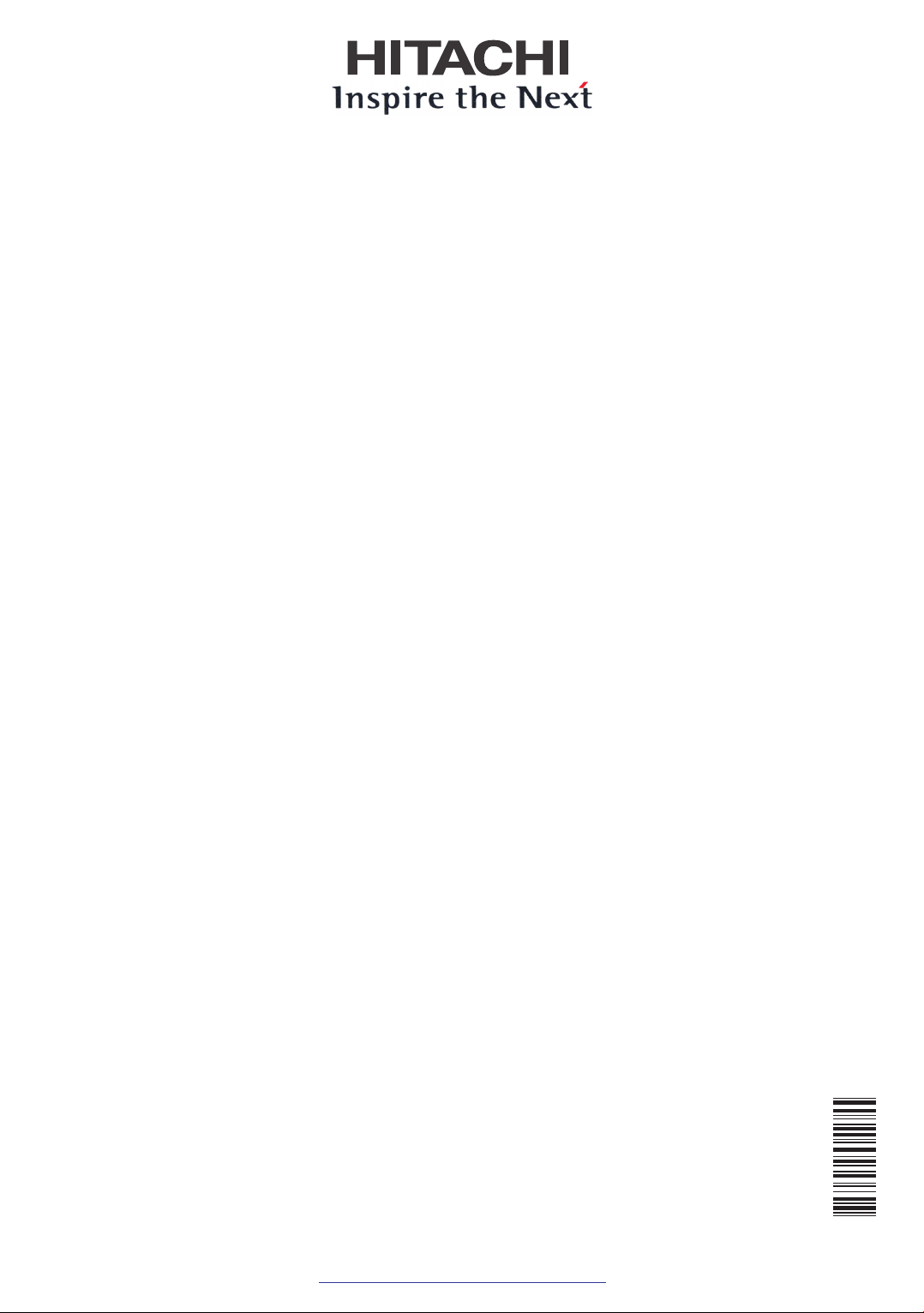
www.hitachidigitalmedia.com
50252312
Page 3
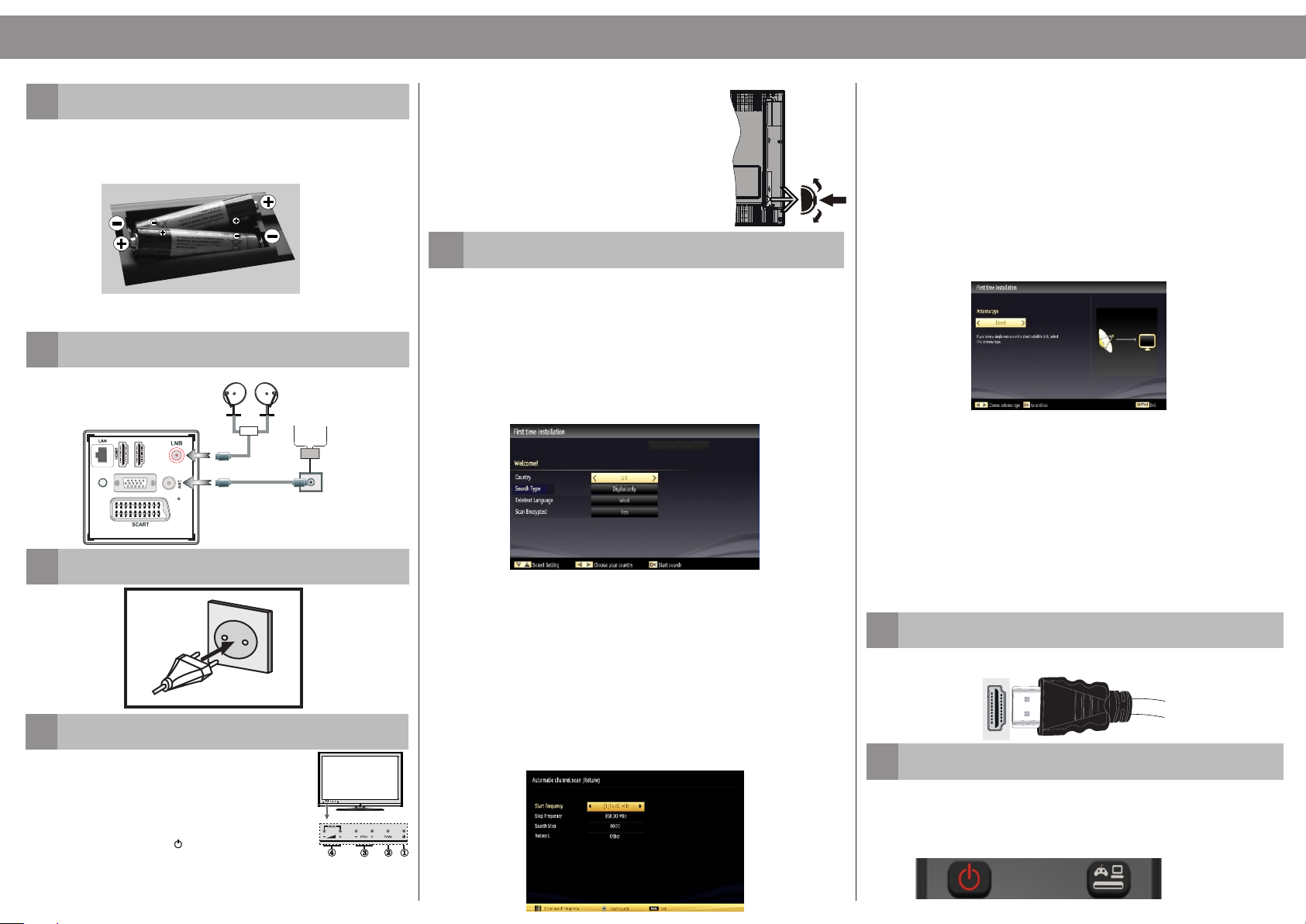
Ставете ги батериите во
1
телефонската слушалка
Ставете во неа две АAA/R3 или други слични батерии.
Внимавајте на точниот пол (+/-) кога ги ставате батериите и
вратете го поклопецот на батеријата
RC4860
Поврзете ја антената/кабелот/сателитот
2
за Вашиот ТВ-уред
Satellite
Антена или кабел
DiSEqC
Switch
HDMI2
300mAMax.
13V dc/18V dc
VGA
SPDIF
Опциите за поврзување отпозади
можат да варираат во зависност од
моделот.
Поврзете го ТВ-уредот во штекерот
3
ставете го
електричниот
приклучок...
За да го вклучите ТВ-уредот
4
(во зависност од моделот)
• Поврзете го кабелот за струја на 220-240V AC
50 Hz.
• Притиснете го копчето на допир мирување.Во
тој момент, ќе светне мирување диодната
сијаличка.
• За да го вклучите ТВ-уредот од режимот на
мирување сторете го следното:
• Притиснете го копчето " , P+ / P- или некое
нумеричко копче на далечинскиот управувач.
• Притиснете го копчето -P/CH или P/CH+ на ТВуредот. Во тој момент, ќе се вклучи ТВ уредот.
Телевизорот ќе се вклучи со помош на двата
начина.
-или-
"
Позицијата на
тактилното копче
можи да варира во
зависност од
моделот.
Кратко упатство
• Поврзете го кабелот за струја на 220-240V AC 50
Hz. Тогаш се вклучува црвената диодна сијаличка
(диодната сијаличка ќе трепка додека е во
мирување Вклучено/Исклучено).
• За да го вклучите ТВ-уредот од режимот на
мирување сторете го следното:
• Притиснете го копчето XХ, P+ / P- или некое
нумеричко копче на далечинскиот управувач.
• Притиснете ја средината на контролниот
прекинувач на десната страна на вашиот ТВ-уред.
Во тој момент, ќе се вклучи ТВ-уредот.
Започнување на постапката за
5
автоматско поставување
ВАЖНО: Осигурете се дека сигналот е поврзан, а модулот за
заеднички интерфејс не е поврзан пред да ја направите првата
инсталација на телевизорот. Не вметнувајте заеднички
интерфејс модул додека трае процесот на пребарување.
1. Кога ќе се вклучи за првпат телевизорот, ќе се прикаже екранот за јазик.
Изберете го саканиот јазик со копчето Горе или Долу и притиснете ОК за
да зачувате и да продолжите.
2. По поставување на јазикот, ќе се прикаже екранот за прва инсталација.
Користете ги копчињата Горе/Долу и Лево/Десно за да ги поставите
саканите опции.
3. Притиснете го копчето ОК на далечинскиот управувач за да
продолжите и ќе се прикаже екранот „Ве молиме, изберете дигитален
вид пребарување“. Мора да изберете вид на пребарување и да
складирате емитувања од саканиот извор.
Антенска инсталација: Ако изберете опција АНТЕНА од екранот Вид
пребарување, телевизорот ќе пребарува дигитални земјени ТВемитувања. Откако ќе се складираат сите достапни станици, списокот на
канали ќе се прикаже на екранот. Ако сакате да сортирате канали, во
согласност со LCN(*), Ве молиме изберете „Да“ и потоа притиснете ОК. (*)
LCN е систем за логични броеви на канали што ги организира достапните
преноси во согласност со препознатлива каналска секвенца.
Кабелска инсталација: Ако ја селектирате кабелската опција и
притиснете ОК на далечинскиот управувач, ќе се појави порака за
потврда на екранот. Изберете ДА за да продолжете.
македонски
Од овој екран можете да изберете опсег на фреквенција. Можете рачно
да го внесете опсегот на фреквенцијата користејќи ги нумеричките
копчиња на далечинскиот управувач. Подесете ги Start и Stop Frequency
според вашата желба со помош на нумеричките копчиња на
далечинскиот управувач. Потоа, можете да изберете Чекор на
пребарување и да го поставите на 8000 KHz или 1000 KHz. Ако
селектирате 1000 KHz, ТВ-уредот детално ќе пребарува. Со тоа
траењето на пребарувањето ќе се зголеми соодветно. Кога ќе заврши,
притиснете на копчето OK за да започне автоматско пребарување. ТВуредот ќе ги пребарува и зачувува достапните преноси.
Инсталирање сателит: Ако ја изберете опцијата сателит од екранот вид
пребарување , можете да поставите сателитска и да гледате сателитски
канали. Кога ќе изберете инсталација на сателит, ќе се појави менито за
Тип на антената. Има три вида на избор на антена. Можете да изберете
вид антена: директна, со уникабел или прекинувач „DiSEqC“ во копчето
Лево или Десно.
Директна: Ако имате единствен приемник и директна сателитска сферна
антена, изберете го овој вид антена. Откако ќе изберете „директна“, се
прикажува друг екран со мени. Изберете достапен сателит и притиснете
OK за да скенирате за услуги.
Уникабел: Ако имате повеќе приемници и уникабел систем, одберете го
овој вид на антена. Притиснете ОК за да продолжите. Конфигурирајте ги
поставките според следните упатства на екранот. Притиснете „OK“ за да
скенирате за услуги.
Прекинувач „DiSEqC“: Ако имате повеќе сателитски сферни антени и
прекинувач „DiSEqC“, изберете го овој вид антена. Откако ќе го изберете
прекинувачот „DiSEqC“, се прикажува друг екран со мени. Можете да
поставите четири „DiSEqC“ опции (ако се достапни). Притиснете го
„ЗЕЛЕНОТО“ копче за да ги скенирате сите сателити или притиснете го
ЖОЛТОТО копче за да го скенирате само означениот сателит. За да
зачувате и излезете, притиснете го копчето „OK“.
Кабелска врска 6 HDMI до HDMI
6
За поврзувањето HDMI на уредот
Влез HDMI
7
За да го изберете влезот HDMI, притиснете го копчето SOURCE
на далечинскиот управувач. Секојпат кога ќе го притиснете,
менито на екранот го потврдува вашиот избор.
RC4860
Page 4
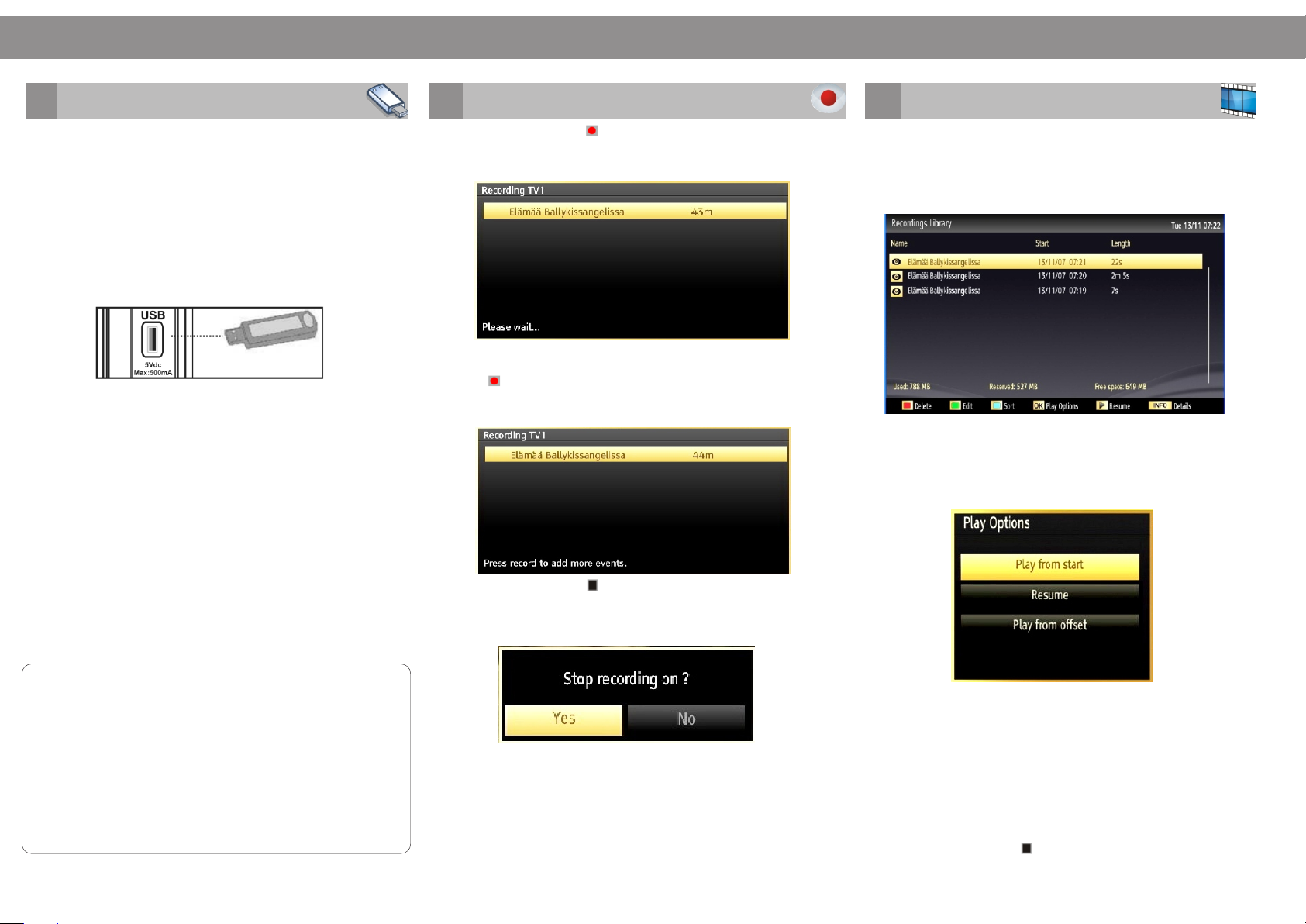
Снимање на програма и пуштање на снимани
македонски
Поврзете УСБ мемориско стапче
8
на вашиот ТВ.
ВАЖНО: За да ја снимете програмата, прво треба да
поврзете USB со Вашиот телевизор додека телевизорот е
исклучен. Потоа вклучете го телевизорот за да почнете со
снимање. Во друг случај, снимањето не е достапно.
Треба да ги зачувате вашите датотеки пред да направите
било какво поврзување со телевизорот за да избегнете
губење на податоци. Имајте во предвид дека
производителот нема да биде одговорен за било какво
оштетување на датотеките или загуба на податоци.
ВНИМАНИЕ!
• Брзото исклучување и вклучување на USB уредите е многу
опасна операција. Особено не приклучувајте го или
извлекувајте го уредот неколку пати по ред. Ова може да
предизвика физичко оштетување на USB плеерот и
посебно на самиот USB уред .
•Не го влечете USB модулот додека пуштате или снимате
датотека.
Снимање
9
Притиснете на копчето (RECORD) за да започнете со
снимање на некоја програма за време додека ја гледате.
Следната порака се појавува на екранот:
Приказот за снимање тогаш ќе биде прикажан за кратко време
и програмата ќе биде снимена. Можете да притиснете на
копчето (RECORD) уште еднаш за да ја снимате следната
програма. Во овој случај, ќе биде прикажана програмата за
снимање.
Репродукција на снимени програми
10
Во главното мените искористете ги копчињата лево или
десно за да изберете пребарувач на медиуми. Одберете
„Библиотека на снимки“ со копчето лево или десно и
притиснете на ОК за да влезете. Ќе биде прикажана
библиотеката со снимки.
Одберете снимка (доколку има некоја претходно снимано)
од листата со копчето горе или долу. Притиснете на ОК за
да ги видете опциите за пуштање на програмата.
Одберете опцијата со копчињата горе или долу и OK.
За повеќе информација за поврзување на УСБ
мемориски стапчиња, типови на снимање и пуштање на
снимки, ве молиме обратете се до книгата со
инструкции.
ВАЖНО: Телевизорот може да снима само на дискови
форматирани во FAT32. Форматот NTFS не е достапен за
снимање. Ако поврзувате USB диск со NTFS формат,
телевизорот ќе Ве замоли да ја форматирате содржината.
Видете ја секцијата “Форматирање на дискета” во книгата со
инструкции за повеќе информации за форматирање на
дискови.
Во тој случај, сите податоци на Вашата дискета ќе бидат
изгубени и ќе бидат претворени во FAT32.
Притиснете на копчето (STOP) за да го запрете снимањето.
Ќе се прикаже следниот екран: Одберете Yes со помош на
копчињата лево или десно и OK за да го откажете
моменталното снимање.
Достапни опции за плејбек:
• Пуштање од почеток: Ја пушта снимката од почеток до
крај.
• Повторување: Ги повторува снимките.
• Пушта од одредена снимка: Определува момент за
репродукција
Забелешка: За време на плејбекот главното мени и
опциите на мените нема да бидат достапни.
Притиснете на копчето (STOP) за да го запрете
плејбекот и да се вратите на Библиотеката со снимки.
Page 5
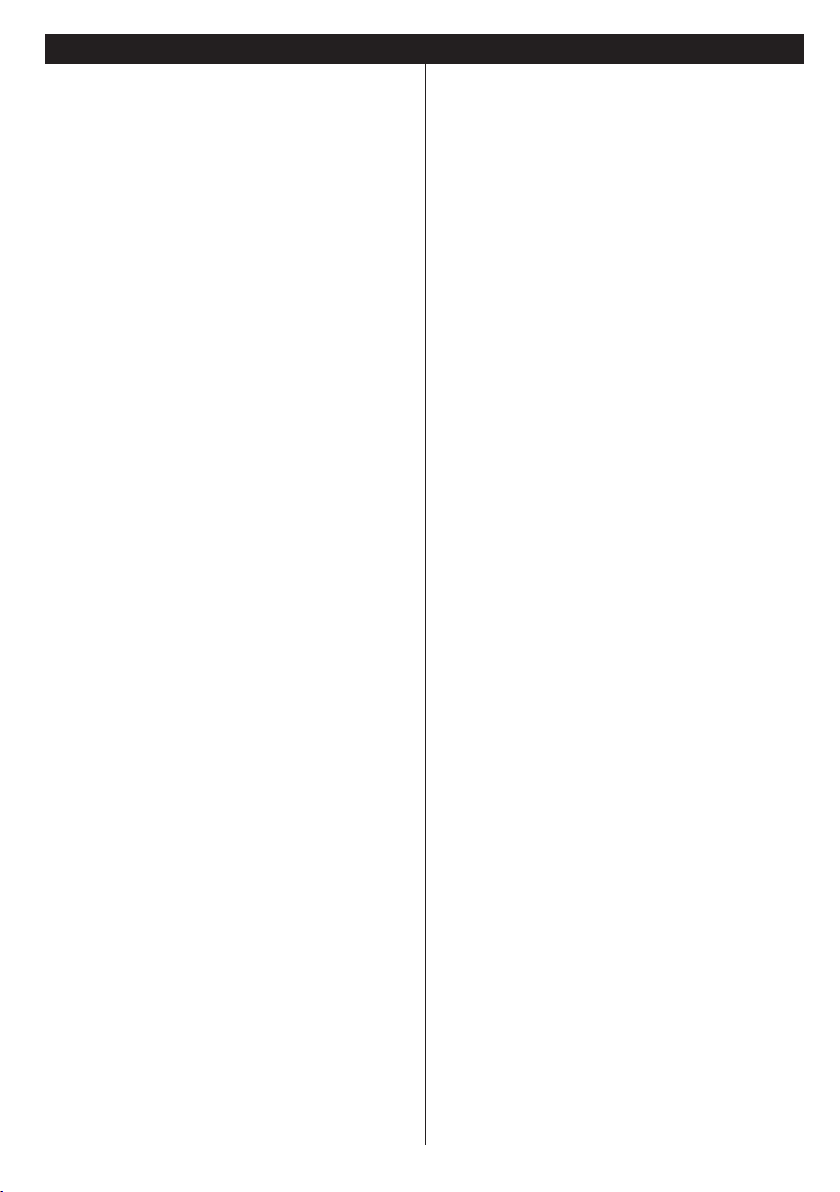
Содржина
Безбедносни информации ................................... 2
ДВД режим важна информација .......................... 4
Спецификации (зависно од моделот) ................. 5
Типични режими на приказ за персонален компјутер
(во зависност од моделот) .........................................5
Далечински управувач РЦ 4860 ........................... 6
Главна ДВД операција .......................................... 7
Прегледување на врските (во зависност од
моделот) ................................................................ 8
Копчиња за ТВ-уредот и за ракување (во
зависност од моделот) ....................................... 10
Информации од важност за животната
средина ............................................................... 10
Чекор 1 – проверка на телевизорот и
додатоците ...........................................................11
Чекор 2 – инсталирање на батерии во
далчинскиот управувач........................................11
Чекор 3 – поврзи ги кабелот за напојување и
антената (во зависност од моделот) ..................11
Чекор 4 – вклучување/исклучување ...................11
Чекор 5 – прва инсталација ............................... 12
USB поврзување ................................................. 12
Странилчен агол на УСБ-меморија ................... 13
Репродуцирање на медиуми со УСБ влез ........ 13
Мени за прелистувачот низ медиуми ................ 13
Снимање програма за прегледување подоцна .. 13
Инстантно снимање ............................................ 13
Брзо мени ............................................................ 13
Опции и функции на ТВ-менито (тие можат да
бидат различни во зависност од моделот) ....... 14
Општо ракување со ТВ-уредот (во зависност од
моделот) .............................................................. 16
Поставување на родителска заштита. .............. 16
Eлектронски водич низ програми (EPG) (во
зависност од моделот) ....................................... 17
Интернет прелистувач ........................................ 22
Почнување со Скајп ............................................ 23
Решавање на проблеми и совети ...................... 28
Додаток: Инсталација на Nero MediaHome ....... 29
Компатибилност на AV и HDMI-сигнал (во
зависност од моделот) ....................................... 31
Поддржани формати на датотеки во USB-режим
(во зависност од моделот) ................................. 31
Македонски - 1 -
Page 6
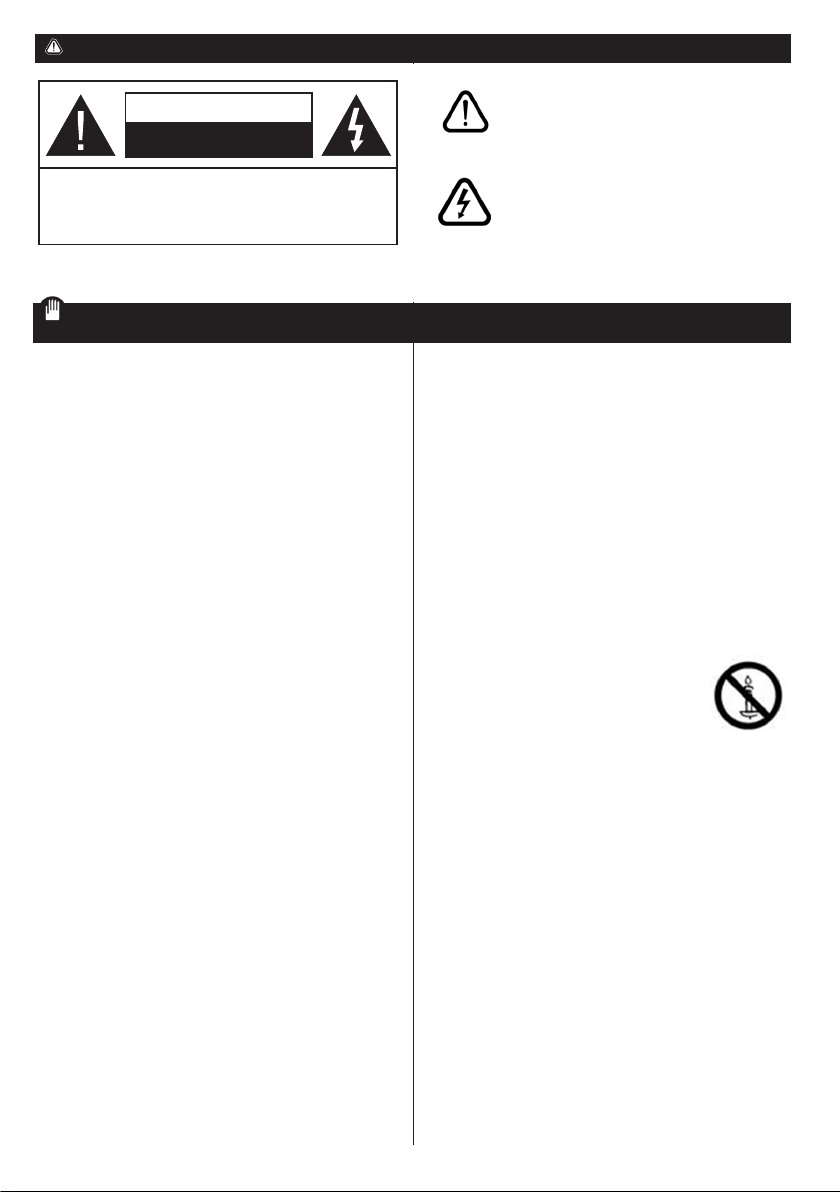
Безбедносни информации
При бура или грмежи, како и кога ТВ-уредот
нема да се користи подолго време (на
ВНИМАНИЕ
РИЗИК ОД ЕЛЕКТРИЧЕН УДАР
НЕ ОТВОРАЈТЕ
ВНИМАНИЕ: НЕ ОТСТРАНУВАЈТЕ ГО КАПАКОТ САМИ
БИДЕЈЌИ СО ТОА МОЖЕ ДА ПРЕДИЗВИКАТЕ
СТРУЕН УДАР. (ЗАДНИОТ).НЕМА ДЕЛОВИ КОИ
СЕ КОРИСНИЧКИ НАМЕНЕТИ. ОСТАВЕТЕ ГО
СЕРВИСИРАЊЕТО НА КВАЛИФИКУВАНИ ЛИЦА.
пимер, одите на годишен одмор), исклучете
го од струјното коло. ТВ-уредот се исклучува
од напојувањето преку приклучокот и затоа
тој мора секогаш да е достапен.
Извичникот со рамнокрак триаголник го
предупредува корисникот дека има важни
упатства за работењето и за одржувањето
во литературата што доаѓа со уредот.
Користењето на вашиот ЛЦД телевизор во
екстремни атмосферски услови може да го оштети
уредот.
Забелешка: Следете ги инструкциите на екран
за ракување со односните одлики.
ВАЖНО - Ве молиме целосно да ги прочитате овие инструкции пред да инсталирате или
да управувате со телевизорот
Оставете простор од најмалку 10 цм. од сите
страни на уредот, заради вентилација. За да
се заштитете од некоја грешка или несигурна
ситуација, не поставувајте предмети на горниот
дел од телевизорот. Употребете го овој уред само
под умерена температура. Ве молиме, прочитајте
ги следните сигурносни информации внимателно
за ваша сигурност.
Извор на енергија: Телевизорот поддржува само
приклучок од 220-240 V AC , 50 Hz. Проверете дали
сте ја одбрале правилната поставка на волтажата..
Кабел за напојување: Не ставајте го ТВ-уредот
или делови од мебелот, итн. врз кабелот, (кабел
за напојување), ниту да го прештипнувате. Фаќајте
го кабелот за приклучокот, а не за самиот кабел.
Не извлекувае го кабелот со сила и никогаш не
допирајте го со водени раце бидејќи тоа може да
предизвика краток спој или струен удар. Никогаш
не врзувајте го кабелот во чвор и не врзувајте го
со други кабли. Каблите за напојување треба да се
постават за да не се гази врз нив. Оштетен кабел
за напојување може да предизвика пожар или
струен удар. Кога е оштетен и треба да се смени,
треба да биде сменет од страна на стручно лице.
Во пакет со ТВ-приемникот има обликуван
електричен приклучок за напојување. Електричниот
приклучок за напојување не смее да се прекине
бидејќи содржи посебен филтер за радио-пречки,
чие отстранување може да влијае врз работењето.
Ако сакате да ја продолжите должината, набавете
соодветен одобрен безбеден продолжен кабел или
консултирајте го Вашиот дилер.
Почитувајте ги упатствата на производителите
кога ги поврзувате продолжните кабли со уредот.
Влага и вода: Не употребувајте го уредов на
влажни и мокри места (избегнувајте ги бањата,
мијалникот во кујната, како и близината на
течност, како што се вазни со цвеќе. Избегнувајте
покапување или прскање. Доколку во ТВ-уредот
навлезе цврст предмет или течност, исклучете
TV од напојување и повикајте стручно лице да го
провери пред понатамошно ракување.
Чистење: Извлечете го приклучокот на ТВ-уредот
од штекер пред чистење. Не употребувајте течни
средства за чистење или спрејови. Употребувајте
мека и сува крпа.
Вентилација: Процепите и отворите на ТВ-уредот
се наменети за вентилација и за обезбедување на
сигурна работа. За да не дојде до прегревање,
овие отвори не смеат да бидат блокирани или
покриени на каков било начин.
Топлина и пламен: Уредот не
смее да се поставува во близина на
отворен пламен и извори на силна
топлина, како на пример електрична
греалка. Не ставајте извори на
отворен пламен, како запалени
свеќи, врз ТВ-уредот. Батериите не
треба да се изложуваат на висока топлина како на
пример на сонце, оган или сл.
Гром: Во случај на невреме проследено со грмежи
или кога одите на одмор, исклучете ја струјата од
штекерот.
Резервни делови: Кога се потребни резервни
делови, уверете се дека техничарот ги употребува
деловите наведени од производителот или делови
кои имаат исти спецификации како оригиналите.
Непрописните замени може да предизвикаат
пожар, струен удар или други опасности.
Сервисирање:Обратете се кај квалификуван
сервисен персонал за одржување. Не
отстранувајте го капакот сами бидејќи со тоа може
да предизвикате струен удар.
машината за перење алишта). Не изложувајте
го уредот на дожд или вода, бидејќи тоа може да
биде опасно и не ставајте врз него предмети со
Македонски - 2 -
Page 7
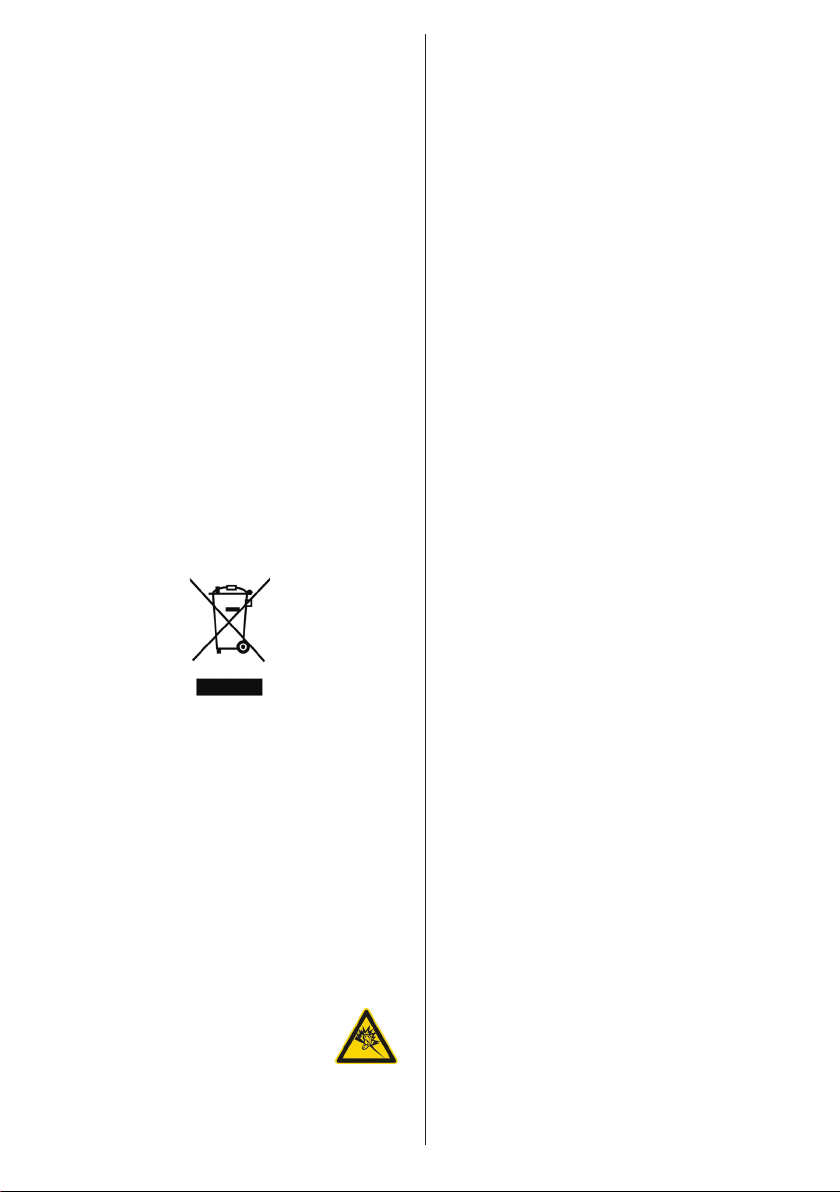
ВНИМАНИЕ
• Не ги ставајте прстите меѓу ТВ-уредот и
подножјето, особено кога го носите ТВ-уредот,
можете да ги повредите.
• Понекогаш, на екранот може да останат неколку
неактивни пиксели, како фиксна сина, зелена
или црвена точка. Треба да знаете дека тоа не
влијае врз изведбата на производот. Внимавајте
да не го изгребете екранот со нокти или други
тврди објекти.
• Не ставајте го прстот во дупката на звучникот
на задната преграда на ТВ-уредот, може да се
повредите.
Фрлање отпад:
Амбалажата и помошните делови од амбалажата
можат и треба да се рециклираат. Материјалите
од амбалажата, како на пример пластични кеси,
треба да се чуваат подалеку од децата. Батериите,
вклучувајќи ги и оние што не содржат тешки
метали, не треба да се фрлаат со домашниот
смет. Фрлајте ги батериите на еколошки начин.
Запознајте се со законските прописи во вашето
место.
• Не се обидувајте да ги наполните батериите.
Постои опасност од експлозија. Заменете ги
батериите со ист или истоветен тип.
согласност со упатствата за монтажа (доколку таа
опција е достапна).
Приклучување на систем за телевизиска
дистрибуција (кабелска ТВ итн.) преку
тјунерот: Уредот што е поврзан на заштитно
заземјување на инсталацијата во објектот
со директно приклучување на напојувањето
или преку други апарати кои се приклучени
на заштитно заземјување – како и на систем
за телевизиска дистрибуција со помош на
коаксијален кабел, можат во некои услови да
претставуваат опасност од пожар. Поврзувањето
на кабелски дистрибуциски систем треба да биде
направено преку уред што обезбедува електрична
изолација под одреден опсег на фрекфенција (
галванска изолација, видете EN 60728-11).
Електричниот уред да не е во дофат на деца.
Не ги пуштајте децата да користат електричен уред
без надгледување. Децата не можат секогаш да ги
препознаат сите опасности. Батериите / полначите
може да се опасни по живот ако се проголтаат.
Чувајте ги батериите подалеку од дофатот на
мали деца. Во случај да проголтате батерија, под
итно треба да се побара медицинска помош. Исто
така чувајте ги фолиите за пакување подалеку од
децата. Постои опасност од задушување.
• Горниов знак е во согласност со Директивата
за Електрична и електронска опрема како отпат
2002/96/EC (WEEE). Знакот покажува дека НЕ
треба да ја фрлате опремата, како ни истрошените
или фрлените батерии како несортиран отпад,
туку искористете ги достапните системи за
враќање и за собирање. Ако батериите или
акумулаторите вклучени со оваа опрема го
прикажуваат хемискиот симбол Hg, Cd или Pb,
тогаш, тоа значи дека батеријата содржи тешки
метали - над 0,0005% жива или повеќе од 0,2%
кадмиум или повеќе од 0,004% жива.
Исклучување на уредот: ТВ-уредот се исклучува
од напојувањето преку приклучокот и затоа тој
мора секогаш да е достапен.
Јачина на звук во слушалките:
Прекумереното пуштање на звук
од слушалките може да доведе до
губење на слухот.
Инсталација: За да спречите повреда, овој уред
мора да биде безбедно закачен на ѕидот во
Македонски - 3 -
Спецификацијата и работењето можат да се
разликуваат во зависност од тоа кој ТВ-уред
сте го купиле.
Page 8
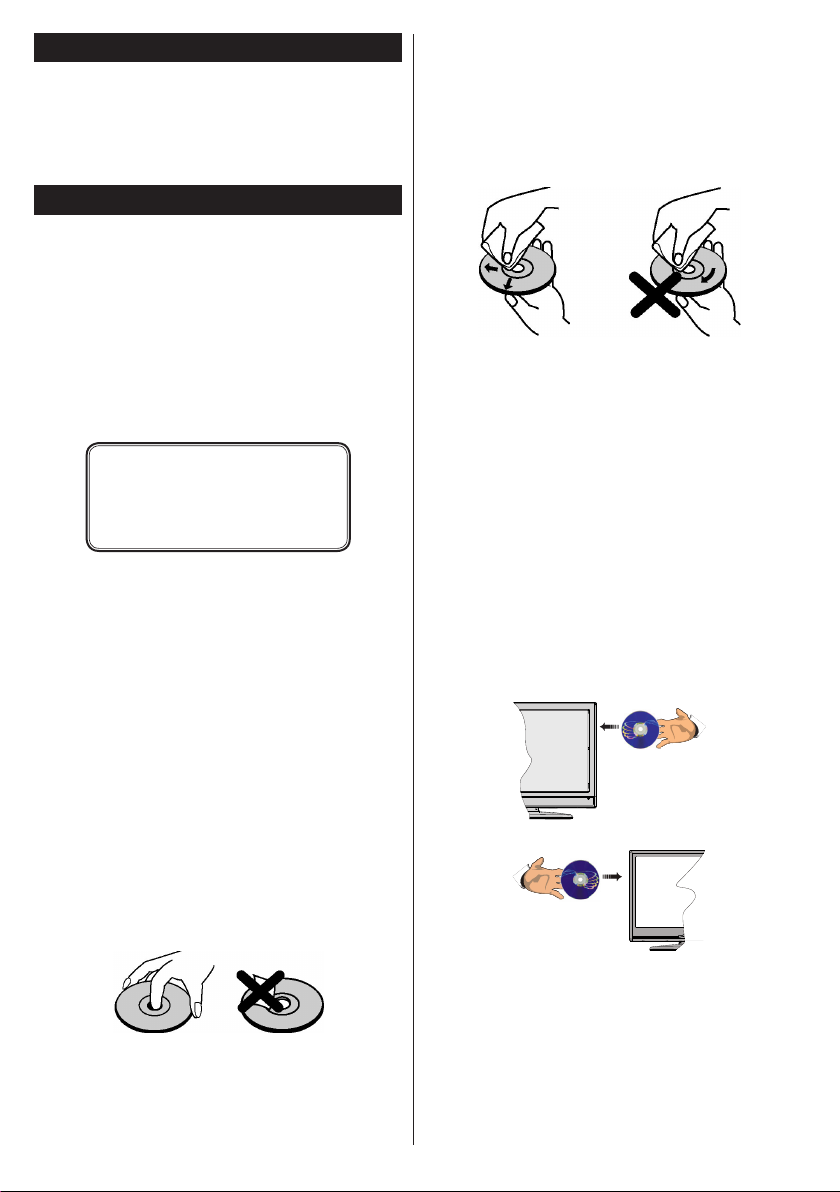
Подготовка
Оставете простор од најмалку 10 цм. од сите
страни на уредот, заради вентилација. За да
се заштитете од некоја грешка или несигурна
ситуација, не поставувајте предмети на горниот дел
од телевизорот. Употребете го овој уред само под
умерена температура.
ДВД режим важна информација
(*) Достапна за 100Hz моделите.
БЕЗБЕДНОСНИ МЕРКИ
ВНИМАНИЕ
DVD-плеерот е ласерски производ од 1ва класа.
Сепак, овој производ користи видлив ласерски
сноп што може да предизвика ризично изложување
на радијација. Ракувајте со плеерот правилно како
што е посочено.
СЛЕДНАВА БЕЛЕШКА ЗА ПРЕТПАЗЛИВОСТ СЕ
НАОЃА ПОЗАДИ.
КЛАСА 1
ЛАСЕРСКИ
ПРОИЗВОД
КОГА ОВАА ЕДИНИЦА Е ВКЛУЧЕНА ВО ШТЕКЕРОТ,
НЕМОЈТЕ ДА ГЛЕДАТЕ ДИРЕКТНО ВО ОТВОРИТЕ
ОД ОВАА ЕДИНИЦА.
КОРИСТЕЊЕТО НА ДРУГИ КОМАНДИ ИЛИ
ПРИСПОСОБУВАЊА ИЛИ ИЗВЕДБА НА ПОСТАПКИ
ОСВЕН НАВЕДЕНИТЕ МОЖЕ ДА ПРЕДИЗВИКА
ОПАСНА РАДИЈАЦИЈА.
НЕ ГИ ОТВАРАЈТЕ ПОКРИВКИТЕ И НЕ ГО
ПОПРАВАЈТЕ САМИТЕ УРЕДОТ. ОСТАВЕТЕ ГО
СЕРВИСИРАЊЕТО НА КВАЛИФИКУВАНИ ЛИЦА.
Забелешки за дисковите
За ракувањето со дисковите
• Држете го дискот за рабовите за да го зачувате
чист. Не допирајте ја површината.
• Не лепете хартија или селотејп на дискот.
• Доколку дискот е извалкан со некоја материја
како што е лепило, отстранете ја пред да го
употребувате.
температурата брзо се зголемува и ќе го оштети
дискот.
• По користење, ставете го дискот во неговата кутија.
За чистењето
• Пред користење, исчистете го дискот со крпа за
чистење. Избришете го дискот од центарот кон
рабовите.
• Не користете раствори како што се бензин,
разредувач, комерцијално достапни средства
за чистење или антистатички спреј наменет за
винилски грамофонски плочи.
Нотификација за лиценцирање
Овој производ ја вклучува технологијата за заштита
на авторски права што е заштитена од УС патенти
и други права на интелектуална сопственост.
Употребата на оваа технологија за заштита на
авторското право мора да биде одобрена од Rovi
Corporation и е наменета за домашна употреба и за
други употреби со ограничена гледаност освен ако не
е поинаку одобрено од Rovi Corporation. Обратниот
инженеринг или расклопувањето се забранети.
Како се гледа ДВД
Страната на дискот со налепка треба да биде напред
кога ќе го ставате дискот во носачот:
или
• Не изложувајте го дискот на директна сончева
светлина или извори на топлина како што се цевки
со топол воздух или, не оставајте го во автомобил
паркиран на директна сончева светлина бидејќи
Македонски - 4 -
Ако ТВ-уредот е вклучен, прво вклучете го изворот
за ДВД преку копчето Source на далечинскиот
управувач. Притиснете play на далечинскиот
управувач или директно притиснете го копчето за
репродукција на страничниот панел. Ако нема диск
во носачот, ставете прво ДВД и потоа притиснете
play.
Page 9
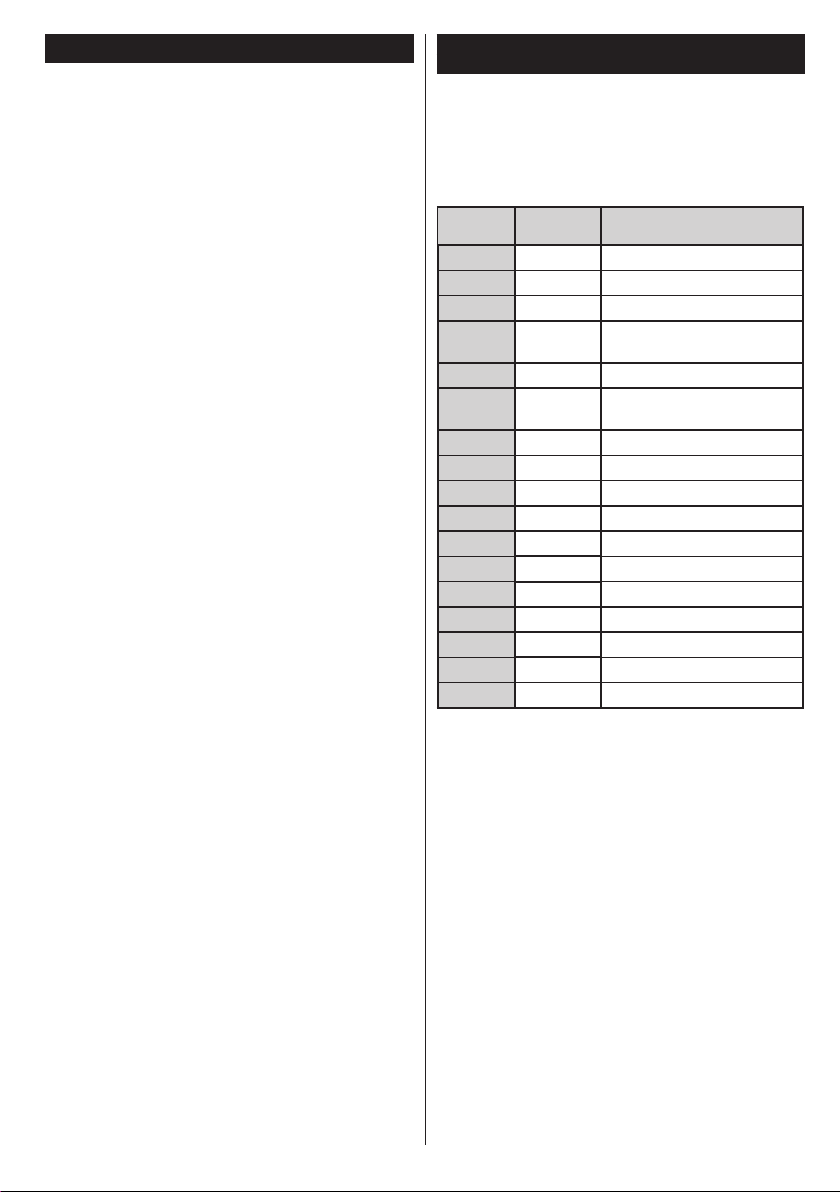
Спецификации (зависно од моделот)
10
13
TВ ПРЕНОС
PAL/SECAM B/G D/K K
ПРИЕМ НА КАНАЛИ
VHF (ПОДРАЧЈЕ I/III), UHF (ПОДРАЧЈЕ U), ХИПЕРПОДРАЧЈЕ
Дигитален прием (Во зависност од моделот)
Целосно интегриранA терестријална дигитална
кабел-сателитска телевизија
(DVB-TC-MPEG2) (DVB-ТК MPEG4) DVB-
сателитска, DVB-T2 одобрен, DVBS/S2 одобрен.
БРОЈ НА ОДНАПРЕД ПОСТАВЕНИ КАНАЛИ
10000 (со сателит)
1000 (без сателит)
ИНДИКАТОР НА КАНАЛИТЕ
Приказ на екран
АНТЕНСКИ ВЛЕЗ RF
75 Ohm (небалансирано)
РАБОТЕН НАПОН
220-240V AC, 50 Hz.
АУДИО
Германски - Никам
SRS TruSurround (во зависност од моделот)
ПОТРОШУВАЧКА НА СТРУЈА (W)
Видете ја етикетата на задниот капак.
Информации за функционалноста на DVB-T
Овој ДВБ-приемник може да се користи само во
земјата за која бил наменет при производство.
Иако ДВБ-приемникот е во согласност со последните
ДВБ-спецификации во времето на производство,
не можеме да гарантираме усогласеност со идни
ДВБ=преноси поради промените што може да се
воведат во радиодифузните сигнали и технологии.
може да не се достапни во сите земји некои
функции на дигиталната телевизија.
Постојано се трудиме да ги подобриме нашите
производи, спецификациите може да се сменат
без претходно известување.
За совет каде да купите придружни елементи, Ве
молиме, контактирајте ја продавницата во која ја
купивте опремата.
Типични режими на приказ за персонален
компјутер (во зависност од моделот)
Следната табела е илустрација за некои од
типичните режими на видеоприкажување. Вашиот
ТВ-уред може да не ти подржува сите резолуции.
Вашиот ТВ поддржува до 1360x768 (за WXGA
прегледи) или 1920x1080-1200 (за целосен HD
преглед)
Почетна
страна
Резолуција Фрекфенција
1 640x350 85 Hz
2 640x400 70 Hz - 85Hz
3 640x480 60Hz-66Hz-72Hz -75Hz-85Hz
4 800x600
5 832x624 75 Hz
6 1024x768
7 1152x864 60Hz-70Hz-75Hz -85 Hz
8 1280x768 60 HzA - 60 HzB-75Hz-85Hz
9 1280x960 60Hz-75Hz-85Hz
1280x1024 60Hz-75Hz-85Hz
11 1360x768 60 Hz
12 1400x1050 60 HzA - 60 HzB 75Hz - 85Hz
1440x900 60Hz - 75Hz
14 1600x1200 60 Hz
15 1680x1050 60 Hz
16 1920x1080 60 HzA - 60 HzB
17 1920x1200 60Hz - 60HzA
56Hz-60Hz-70Hz-72Hz -75Hz-
85Hz
60Hz-66Hz-70Hz-72Hz -75Hz
- 85Hz
Македонски - 5 -
Page 10
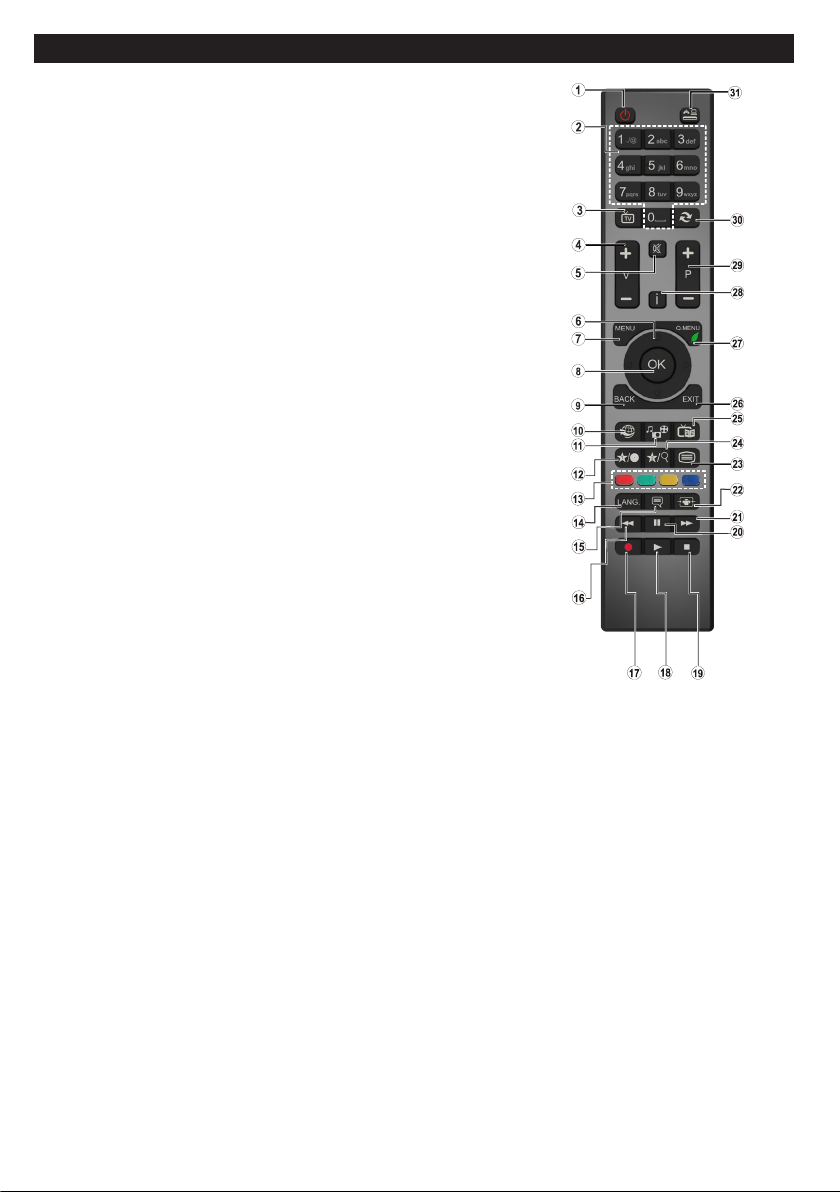
Далечински управувач РЦ 4860
1. Мирување: Прекинувач за вклучување и за исклучување на ТВ-
уредот
2. Нумерички копчиња: Се користи за навигирање канали и за
внесување лозинки, текст, итн.
3. Телевизорот: Режим на список на канали
4. гласност +/-
5. Придушување: Целосно исклучи ја јачината на звукот на ТВ-
уредот
6. Навигациски копчиња: Помага при навигирање на менија,
содржина, итн. и прикажува подстраници во режим TXT кога ќе се
притисне десно
7. Мени : Го прикажува менито за ТВ-уредот.
8. OK: Ги потврдува изборите на корисникот, ја поставува страницата
(во режим на телетекст), го прегледува списокот на канали (режим
ДТВ)
9. Заден: Се враќа на претходниот екран страница индекс (во
телетекст режим)
10. Интернет: Ја отвора страницата на порталот на која можете да
најдете многу апликации.
11. Прлистувач по медиуми: Го отвора екранот за прегледување
медиуми
12. Мое копче 1 (*)
13. Копчињата во боја
14. Јазик : Ги менува звучните режими, приказите и го менува јазикот
на преводот (во зависност од случајот)
15. поднаслов : Го вклучува и исклучува преводот (во зависност од
случајот)
16. Брзо движење назад : Ги поместува рамките наназад во
медиумите како на пример, филмовите
17. Снимање: Снима програми
18. Репродукција : Почнува да ги репродуцира избраните медиуми
19. Стоп : Го сопира медиумот што се репродуцира
20. Пауза: Го сопира медиумот што се репродуцира, почнува снимање
за подоцнежно снимање
21. Брзо движење напред : Ги движи рамките нанапред во медиуми
како што се филмовите
22. екранот : Го менува соодносот на екранот
23. текст: Го прикажува телетекстот (во зависност од случајот),
притиснете поврторно за да го ставите телетекстот врз нормална
емитувана слика (микс)
24. Мое копче 2 (**)
25. ЕПГ (Електронски програмски водич): Го рпикажува
електронскиот програмски водич
26. Излегува: Ги затвора и излегува од прикажаните медиуми или се
враќа на претходниот екран
27. Брзо мени: Прикажува список на менија за брзо пристапување
28. Информации : Прикажува информации за содржината на екранот,
прикажува скриени информации (откриј - во режим за телетекст)
29. Програма +/-
30. замена: Брзо менува помежу два канала
31. Извор: Ги прикажува сите извори на емитување и на содржина
(*) МОЕ КОПЧЕ 1: Основната функција на
ова копше е да отвори Youtube врска. Сепак,
ако сакате да ја смените оваа функција,
држете го притиснато копчето МОЕТО КОПЧЕ
1 пет секудни кога сте на саканиот извор, канал
или врска, додека не се појави на екранот
пораката “МОЕТО КОПЧЕ Е ПОСТАВЕНО”.
Ова потврдува дека „МОЕТО КОПЧЕ“ што
е избрано е сега поврзано со избраната
функција. Имајте предвид дека доколку
извршите Прва инсталација, МОЕТО КОПЧЕ
1 ќе се врати на првобитната функција.
(**) МОЕ КОПЧЕ 2: Основната функција
на ова копче е да преминува од и на
преносите DVB-T, DVB-C и DVB-S (во
зависност од моделот). Сепак, доколку го
притиснете МОЕТО КОПЧЕ 2 пет секунди,
можете да поставите функција како што е
опишано за моето копче 1.
Имајте во предвид дека доколку извршите
Прва инсталација, МОЕТО КОПЧЕ 2 ќе се
врати на првобитната функција.
Македонски - 6 -
Page 11
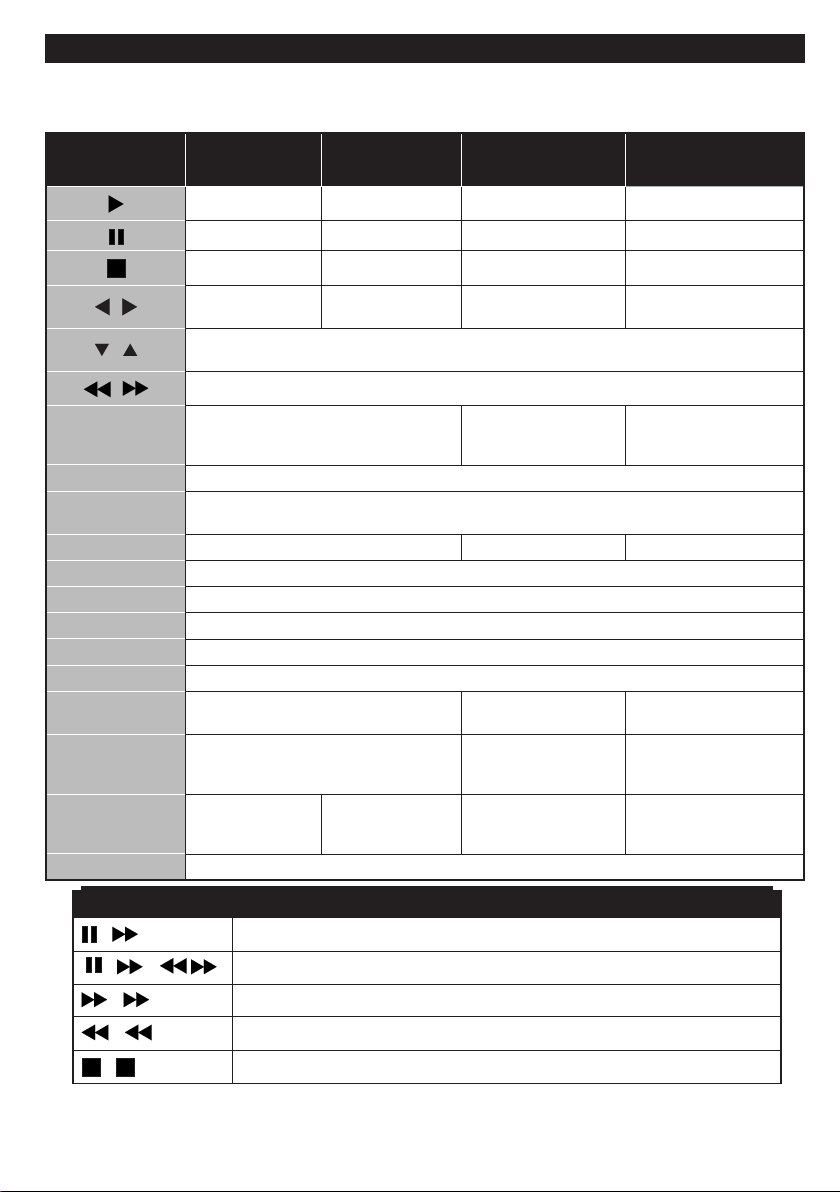
Главна ДВД операција
Со соодветните копчиња на далечинскиот управувач можете да ракувате со DVD, филмско CD,
CD-а со музика и слики. Подолу се прикажани главните функции на почесто користените копчиња на
далечинскиот управувач.
Копчиња Репродуцирање
на ДВД
Репродукција Репродукција Репродукција Репродукција
Пауза Пауза Пауза Пауза
Стоп Стоп Стоп Стоп
/
/
/
ПРЕЛИСТУВАЧ
НА МЕДИУМИ
(*) МОЕ КОПЧЕ 1 Го прикажува времето/го прегледува главното мени за поставување
Информации
ЈАЗИК Автоматски јазик X X
Мени Го прикажува менито за ТВ-уредот.
OK Влез/преглед/репродуцирање
Зелено копче Ги прикажува опциите за повторување.
ВРАЌАЊЕНАЗАД Се враќа назад на претходното мени (ако е достапно).
Жолто копче Се враќа назад на основната датотека (ако е достапно).
(*) МОЕ КОПЧЕ 2 Директен избор на сцени или време.
ПРЕВОД
СИНО КОПЧЕ
ЦРВЕНО КОПЧЕ Ја зумира сликата. Притискајте повеќепати за да ги менувате опциите на зумирање.
Прескокни
напред/назад
Означува елемен во менито/ја преместува зумираната слика нагоре или надолу (ако е
Ја покажува истата сцена од различни
агли (ако е достапно)
Бирање на режим на одбројување (за време на репродукција). Притискајте повеќепати за
Вклучување - исклучување превод
Притискајте повеќепати за да ги
менувате опциите на преводот.
Приказ на менито
на дискот (ако е
достапно).
Репродукција на
филм
Прескокни напред/
назад
Брзо напред / брзо назад
да менувате режими.
Приказ на менито
на дискот (ако е
достапно).
Репродукција на
слика
Ротација Прескокни напред/назад
достапно).
Го менува ефектот на
слајдови (зависно од
содржината)
Ја избира саканата
датотека.
X X
X X
Репродукција на
Ја избира саканата
музика
X
датотека.
Останати функции – комбинации на копчињата (за време на репродуцирањето)
+
( + ) +
+
+
+
Бавно напред
Ја поставува брзината на бавното премотување напред
Ја поставува брзината на брзото премотување напред
Ја поставува брзината на брзото премотување назад
Ја потврдува командата за застанување
(*) Со притискање на нумеричките копчиња можете директно да се префрлите на наслов. За да вклучите
некој број на наслов, прво треба да притиснете 0, па потоа копче со број (пример: за да изберете 5,
притиснете 0 па потоа 5.
Македонски - 7 -
Page 12
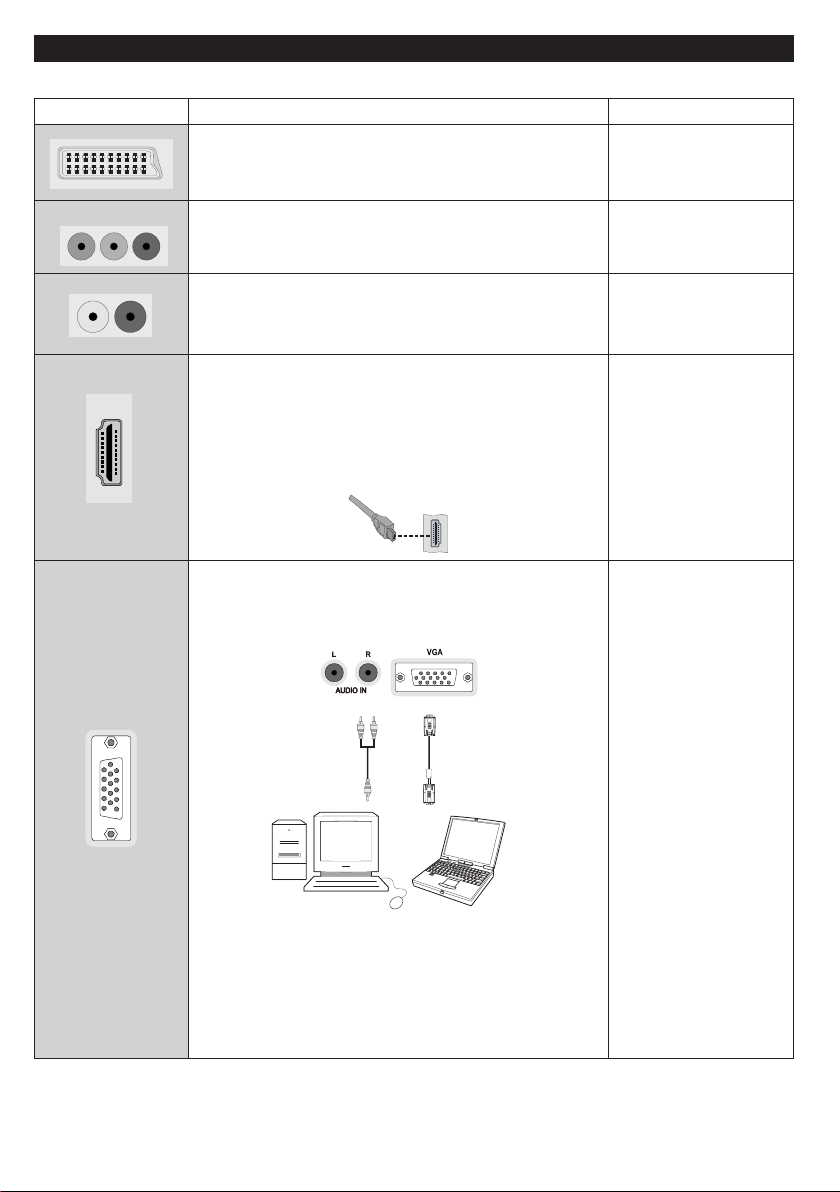
Прегледување на врските (во зависност од моделот)
Комп¼утерски влез за телевизор
Напомена: Поврзувањата може да се разликуваат во зависност од вашиот модел.
Поврзување Опис Други детали
Приклучокот SCART се користи за влез или излез на надворешни уреди.
Забелешка: Ако преку приклучницата за SCART се приклучи екстерен
уред, ТВ-уредот автоматски ќе се префрли во AV-режим.
Влезовите за компонентно видео (YpBPr) се користат за поврзување
на компонентно видео.
PC/YPbPr Аудио излезите се користат за поврзување на аудио сигнали
од компјутер или уред кој се поврзува со телевизорот преку YPbPr.За да
овозможите аудио поврзување, мора да го користите доставениот кабел
за компјутер/компонентно аудио.
ХДМИ влезовите се за поврзување на уред кој има ХДМИ штекер (ДВД
плеер, декодер итн.) Вашиот ЛЦД ТВ може да прикажува слики со висока
дефиниција од поврзаните уреди.
Можете да користете HDMI-влез од телевизорот за да се поврзете со
HDMI-уред. Користете HDMI-кабел за да се поврзете.
HDMI УРЕД СТРАНИЧЕН ВЛЕЗ
PC Input влезот е за поврзување на персонален компјутер со телевизорот.
За да го видете екранот од вашиот компјутер на вашиот LCD ТВ, треба
да го поврзете компјутерот со вашиот телевизор. Информацијата за
резолуцијата може да се најде на почетокот на оваа книшка.
Аудио влез на телевизор
Аудио кабел за комп¼утер
(не е доставен)
Аудио излез за комп¼утер
PC VGA кабел
(не е доставен)
Излез за комп¼утерски монитор
Зелено, сино, црвено; задна
страна, (во зависност од
моделот)
Зелено, сино, црвено; задна
страна, (во зависност од
моделот)
Назад и/или странично
Врската YPbPr кон компјутер
е опционална, зависи од
моделот
Забелешка:Доколку вашиот ТВ нема YPbPr влезови, можете да
поврзете YPbPr уред преку влезот за компјутер со помош на кабел
YPbPr-кон-компјутер (достапноста зависи од моделот). Во таков
случај користете ги страничните АВ конектори за да овозможите
звук.
Македонски - 8 -
Page 13
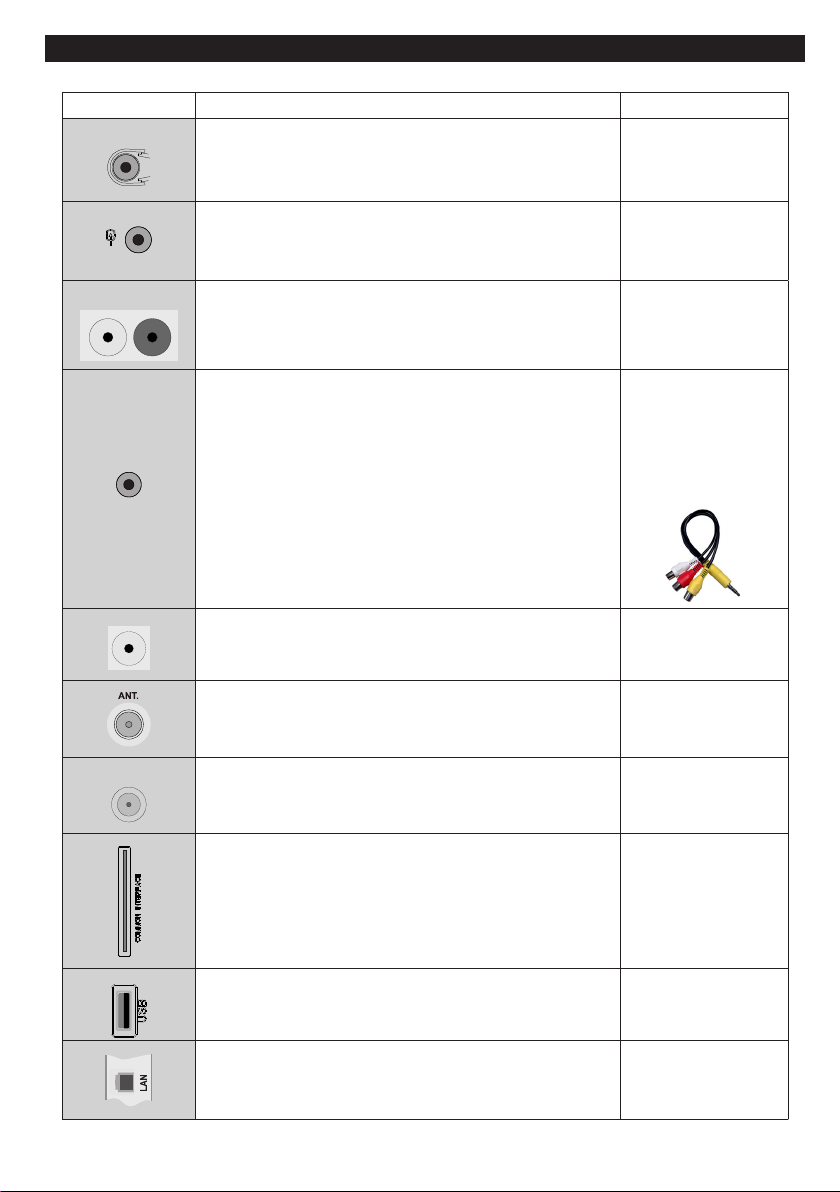
Гледање на поврзувањата - продолжение
SAT
Забелешка: Поврзувањата може да се разликуваат во зависност од вашиот модел.
Поврзување Опис Други детали
Конекторот на слушалките се користи за поврзување на надворешни
слушалки со системот.
Страничниот видео влез се користи за поврзување видео
сигнали од камера или било кој друг видео уред. Користете
ги страничните аудио влезови за да овозможите поврзување
на звукот.
Страничните аудио влезови се користат за поврзување
аудио сигнали од АВ-уред.
Влез за поврзување на аудио –видео се користи за поврзување на
аудио и видео сигнал на надворешни уреди. Користи го дениот кабел за
поврзување AV за да ја активирате страничната AV врска. (во зависност
од моделот) Користете го ЖОЛТИОТ влез да поврзете видео кабел, а
ЦРВЕН и БЕЛ за аудио кабел (во зависност од моделот).
SPDIF Coaxial Out дава аудио сигнали од изворот кој моментално
се гледа. Користете соодветен SPDIF кабел за да овозможите звучно
поврзување преку SPDIF излез на телевизорот.
RF влезот поврзува со антена или кабел.
Странично
Страничен, жолт RCA џек
(во зависност од моделот)
Странично, црвен и бел
РЦА џек, о(воз ависност од
моделот)
Страничен, жолт RCA
џек (во зависност од
моде лот). Ќе биде
доставен еден (1) видео и
аудио кабел доколку овој
конектор е достапен на
вашиот модел.
Црн, задна страна
Сателитскиот (LNB) влез го поврзува вашиот ТВ-уред со сателитски
систем.
Назад
CI картичката овозможува да ги следите сите канали на кои сте
претплатени.
УСБ влез(ови) Странично
Влезот Ethernet (LAN) Input е за да го поврзете Вашиот ТВ_уред преку
модемот/рутерот. Поврзете го овој порт во вашиот рутер со кабел
Етернет, приклучете го едниот крај во слободен ЛАН-порт на рутерот и
Назад
другиот крај во ТВ-уредот.
Македонски - 9 -
Page 14
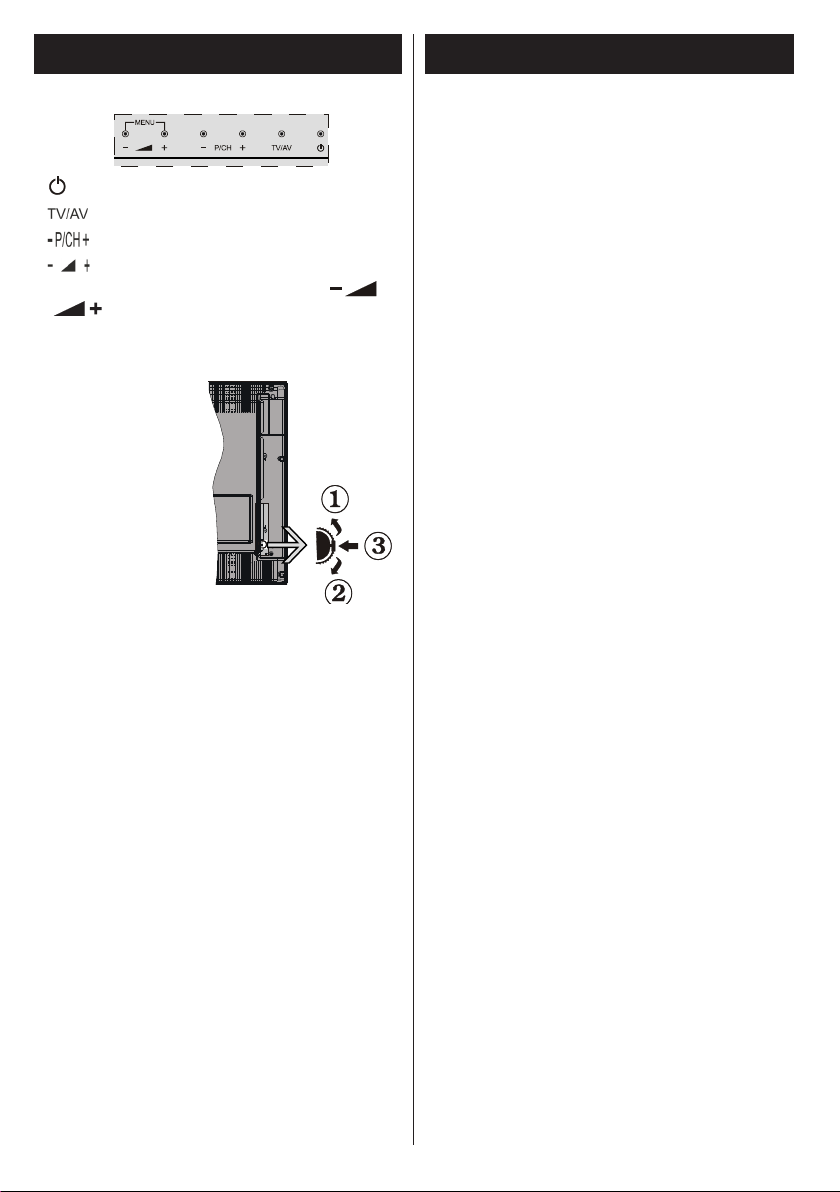
Копчиња за ТВ-уредот и за ракување (во
” истовремено за да го видите главното
да смените канали, притиснете ја средината
движете нагоре или надолу. Ако уште еднаш
зависност од моделот)
Мирување/Вклучено
извор
Програма +/ Гласност +/-
Забелешка:Притиснете ги копчињата “ ” и
“
мени.
-или-
1. Насока нагоре
2. Насока надолу
3. Прекинувач
за избор на
Програма/
Јачина на
ѕвук/АВ/
Приправноствклучено
Забелешка: Може
да го движите
прекинувачот нагоре или надолу за да ја
промените јачината на гласот. Ако сакате
Информации од важност за животната
средина
Овој телевизор е дизајниран за да троши помалку
енергија. За да се намали потрошувачката на
струја, треба да ги направите следните чекори:
Ако го поставите режимот за заштеда на Еко,
телевизорот ќе се префрли на режим на заштеда
на енергија. Режимот Заштеда на енергија може
да се најде во одделот „Слика“ во главното мени.
Имајте во предвид дека некои поставки на сликата
нема да може да се променуваат.
Ако е избрано „Исклучена слика“, на екранот
ќе се појави следнава порака: „Екранот ќе се
исклучи за 15 секунди“. Изберете ПРОДОЛЖИ и
притиснете OK за да продолжите. Екранот веднаш
ќе се исклучи.
Кога телевизорот не се користи, ве молиме
исклучете го од главниот штекер. Ова ќе ја намали
потрошувачката на енергија.
Забелешка: Ако изберете режим за природна
слика, не значи дека автоматски ќе се вклучи
еко-режимот за заштеда на енергија.
на прекинувачот еднаш (позиција 3) и потоа
ја допрете средината на прекинувачот,
ќе се појави OSD екран на изворот. Ако ја
притиснете средината на прекинувачот
и задржите неколку секунди, телевизорот
ќе премине во режим на приправност. ОСД
на главното мени не може да се прикаже со
контролните копчиња.
Македонски - 10 -
Page 15
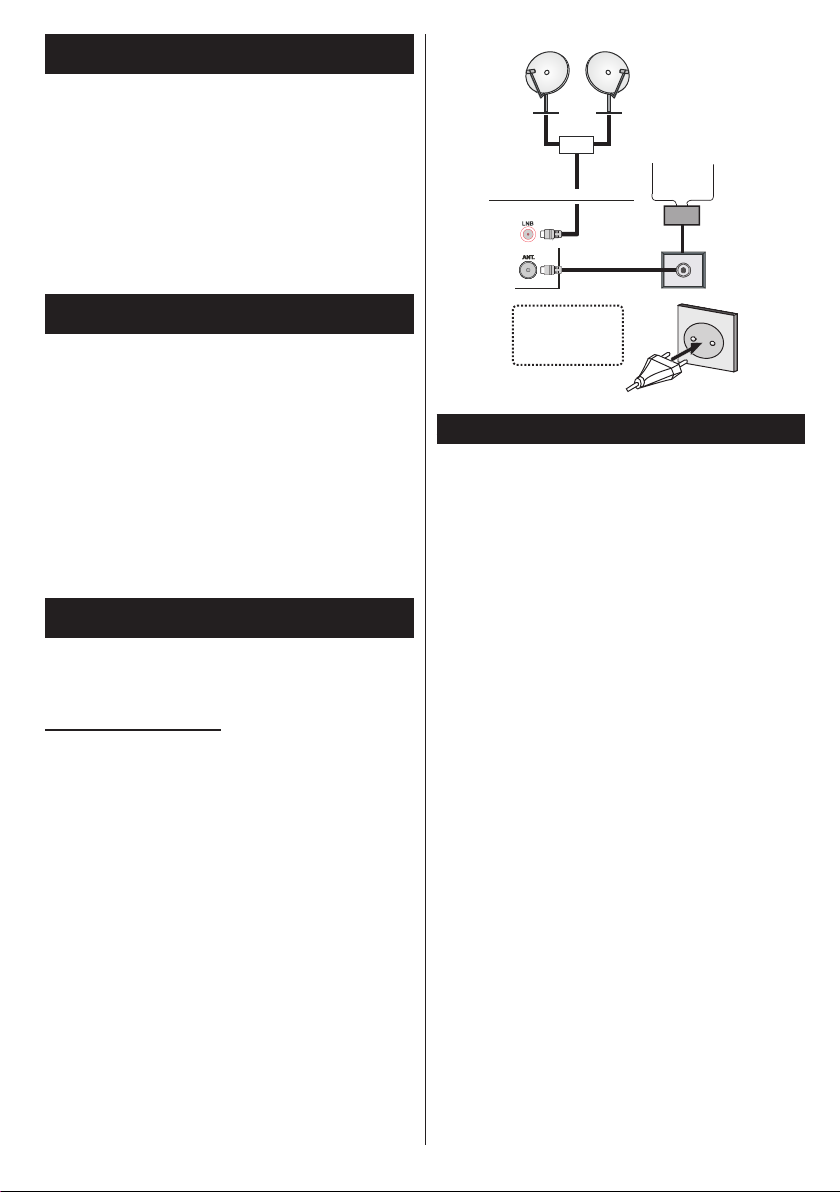
Чекор 1 – проверка на телевизорот и
приклучок...
додатоците
Забелешка: Ве молиме да ги проверите
додатоците после купувањето. Осигурете се
дека секој додаток е вклучен.
Сите модели доаѓаат во пакет со следниве
предмети: Упатство, Забрзан водич, далечински
управувач, батерии 2 X AAA и во зависност од тоа
кој модел сте го купиле, кабли за врска АV, USB
Wi-Fi хардверски клуч и USB-продолжен кабел.
Дополнителни делови можат да се набават исто
така, во зависност од моделот.
Чекор 2 – инсталирање на батерии во далчинскиот
управувач
1. Внимателно кренете го капакот од задната
страна на далечинскиот управувач.
2. Вметнете две ААА/R3 батерии. Проверете дали
знаците (+) и (-) се поклопуваат (внимавајте на
поларитетот).
3. Вратете го капакот.
Забелешка: Изведете ги батериите од
далечинскиот управувач кога не го употребувате
подолг период. Инаку може да се уништи ако
батериите почнат да истекуваат. Опсегот на
работа на далечинскиот управувач е приближно
7m/23ft
Чекор 3 – поврзи ги кабелот за напојување и
антената (во зависност од моделот)
По отпакувањето, дозволете му на телевизорот да
ја достигне температурата на околината пред да го
вклучите в струја.
Кабел за вклучување:
ВАЖНО: ТВ-уредот е конструиран за работа на
220-240V наизменична струја, на 50 Hz.
Приклучете го кабелот за напојување во штекер за
струја. Оставете најмалку 10 мм растојание околу ТВ.
Пред какво и да е поврзување, исклучете ги и
телевизорот и уредот.
Поврзување на антена:
Поврзете го приклучокот за антена или кабел на
ТВ-уредот со приклучокот за влез на антена кој се
наоѓа на ТВ-уредот одзади.
Сателитска или кабловска конекција зависат од
моделот.
Македонски - 11 -
Сателит
Прекинувач
DiSEqC
ЗАДНИОТ ДЕЛ ОД ТВ-УРЕДОТ
Проверете кабелот да
е правилно вклучен
во штекерот.
Антена или Кабел
ставете го
електричниот
Чекор 4 – вклучување/исклучување
да се вклучи ТВ
• Поврзете го кабелот за струја на 220-240V AC 50 Hz.
• Притиснете на копчето Мирување. Во тој момент,
ќе светне ЛЕД диода Мирување сијаличката.
За да го вклучите ТВ-уредот од режимот на
мирување сторете го следното:
• Притиснете го копчето Мирување, Програма +/- или
некое нумеричко копче на далечинскиот управувач.
Конторлни копчиња на ТВ-уредот (во зависност
од моделот)
• Притиснете го копчето Програма +/- на ТВ-уредот.
Во тој момент, ТВ-уредот ќе се вклучи.
-или-
• Притиснете ја средината на контролниот
прекинувач на десната страна на вашиот ТВ. Во
тој момент, ТВ уредот ќе се вклучи.
Контролни копчиња на ТВ-уредот (во
зависност од моделот)
• Притиснете го копчето Мирување на далечинскиот
управувач или притиснте го копчето Мирување
на телевизорот или притиснете го и задржете го
контролниот прекинувач се додека не се исклучи
телевизорот, така што тој преминува во мирување
(зависи од моделот).
• За да го прекинете напојувањето на телевизорот
целосно, извлечете го кабелот за напојување од
штекер.
Забелешка:Кога ТВ-уредот се префрлува во
режим за мирување, ЛЕД-сијаличката трепка за
да посочи дека одликите како што се Пребарување
во мирување, Безжично преземање или Тајмер се
активни. ЛЕД диодата може и да трепери кога го
вклучувате телевизорот од режим на мирување.
Page 16
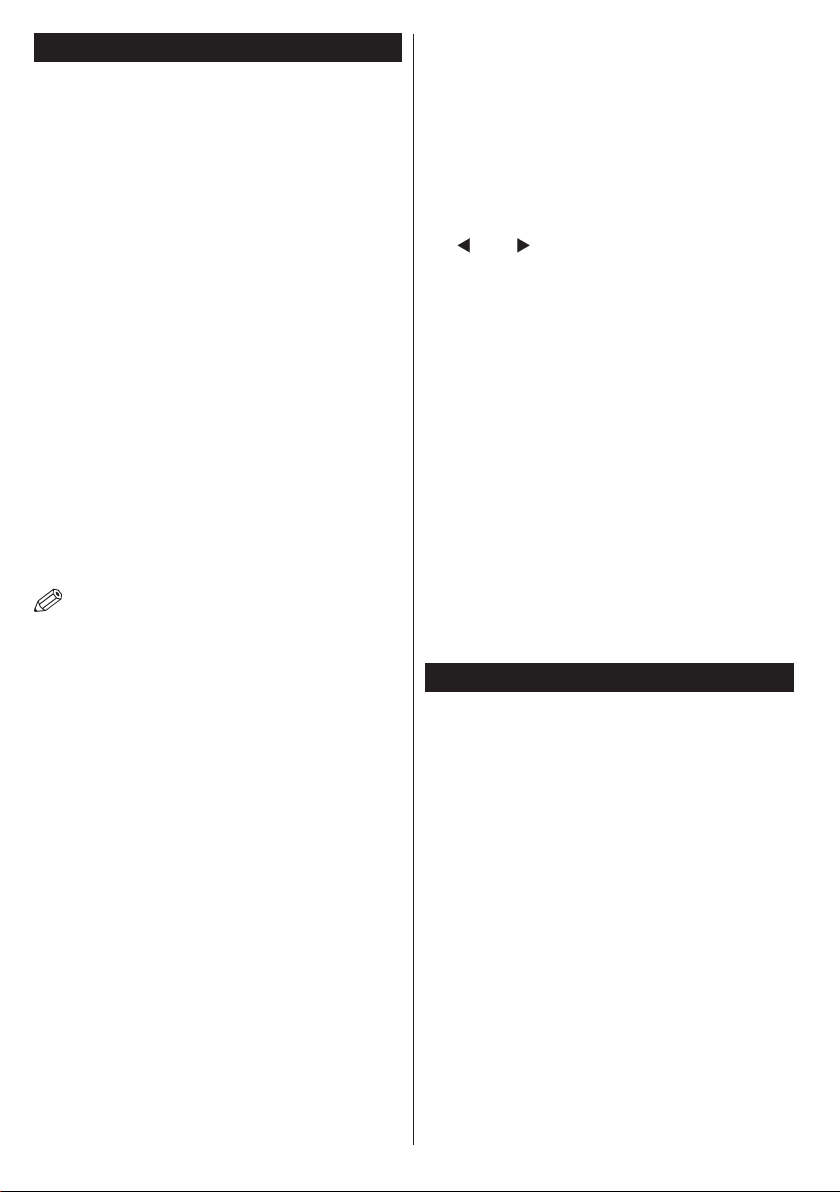
Чекор 5 – прва инсталација
Кога ќе го вклучите првпат, ќе се појави менито
„избор на јазик“. Изберете го потребниот вид на
датотека и притиснете OK.
Потоа се покажува екранот „Прва инсталација“.
Поставете ги вашите преференци со помош на
навигациските копчиња и на крајот притиснете на
OK за да продолжите.
Можете да го активирате „режим Продавница“,
во менито на другите поставки, а опциите на ТВуредот ќе бидат илустрирани најгоре на екранот.
Ќе се појави екран за потврда. Изберете ДА за да
продолжите.
Ако изберете „домашен режим“, „режим
Продавница“ нема да биде достапен по првото
инсталирање. Притиснете го копчето OK за да
продолжите.
Забелешка: Основниот ПИН број може да варира
во зависност од избраната земја. Ако ви се бара
да внесете ПИН за да видите опција од менито,
искористете еден од следниве кодови: 0000,
1234 или 4725.
Антенска инсталација
Ако ја селектирате опцијата АНТЕНА од екранот за
вид на пребарување, дигиталната телевизија ќе почне
да ги пребарува сите земни дигитални ТВ преноси.
Забелешка: За да се откажете, можете да
го притиснете на копчето Menu.
Кога сите достапни станици се зачувани, листата
со канали ќе биде прикажана на екранот. Ако
сакате да ги сортирате каналите, според LCN(*),
селектирајте “Да” и потоа OK.
Притиснете на копчето MENU за да ја напуштете
листата со канали и да гледате телевизија.
(*)LCN е систем за логични броеви на канали
што ги организира достапните преноси во
согласност со препознатливата каналска
секвенца (ако е достапно).
Инсталирање на кабел (во зависност
од моделот)
Ако ја селектирате кабелската опција и го
притиснете копчето OK на далечинскиот управувач,
ќе се појави порака за потврда на екранот. За да
продолжите, Ве молиме, изберете ДА и притиснете
OK. За да ја откажете постапката, изберете НЕ и
притиснете OK. Од овој екран можете да изберете
опсег на фреквенција.
Внесете го опсегот на фреквенциите рачно со
нумеричките копчиња.
Забелешка: Траењето на пребарувањето ќе се
промени во зависност од избраниот чекор на
пребарување.
Македонски - 12 -
Инсталирање на кабел (во зависност од
моделот)
Ако ја изберете опцијата сателит од екранот вид
пребарување , можете да поставите сателитска
и да гледате сателитски канали. Кога ќе изберете
инсталација на сателит, ќе се појави менито за
Тип на антената.
Има три типа на избор на антена. Можеш да
го избереш видот на антена како „директна“,
„еднокабелска“ или „DiSEqC“ помести со помош
на „ “ или „ “ копчињата.
Директна: Ако имате единствен приемник и
директна сателитска сферна антена, изберете го
овој вид антена. Откако ќе изберете „директна“, се
прикажува друг екран со мени. Изберете достапен
сателит и притиснете OK за да скенирате за услуги.
Уникабел: Ако имате повеќе приемници и
еднокабелски систем, изберете го овој вид антена.
Притиснете OK за да продолжите. Конфигурајте ги
поставките според следните упатства на екранот.
Притиснете „OK“ за да скенирате за услуги.
прекинувач „DiSEqC“: Ако имате повеќе
сверни сателитски сферни антени и прекинувач
„DiSEqC“, изберете го овој вид антена. Откако ќе
го изберете прекинувачот „DiSEqC“, се прикажува
друг екран со мени. Можете да поставите четири
„DiSEqC“ опции (ако се достапни). Притиснете
го „ЗЕЛЕНОТО“ копче за да ги скенирате сите
сателити или притиснете го ЖОЛТОТО копче за
да го скенирате само означениот сателит. За да
зачувате и излезете, притиснете го копчето „OK“.
USB поврзување
Може да поврзувате USB-уреди до вашиот ТВ
преку USB-влезот на телевизорот. Оваа опција
дозволува приказ/ репродукција на JPG или МР3датотеки складирани на USB. Можно е одредени
видови на USB-уреди (на пр. MP3-плеери) да не
се компатибилни со овој ТВ-уред. Треба да ги
зачувате вашите датотеки пред да направите било
какво поврзување со телевизорот за да избегнете
губење на податоци. Имајте предвид дека
производителот нема да биде одговорен за какво
било оштетување на датотеките или за загуба на
податоци. Не извлекувајте го USB-модулот додека
се репродуцира датотека.
ВНИМАНИЕ: Брзото исклучување и вклучување
на USB уредите е многу опасна операција.
Особено не приклучувајте го или извлекувајте
го уредот неколку пати по ред. Тоа може да
предизвика физичко оштетување на УСБ плеерот
и особено на самиот УСБ уред.
Page 17
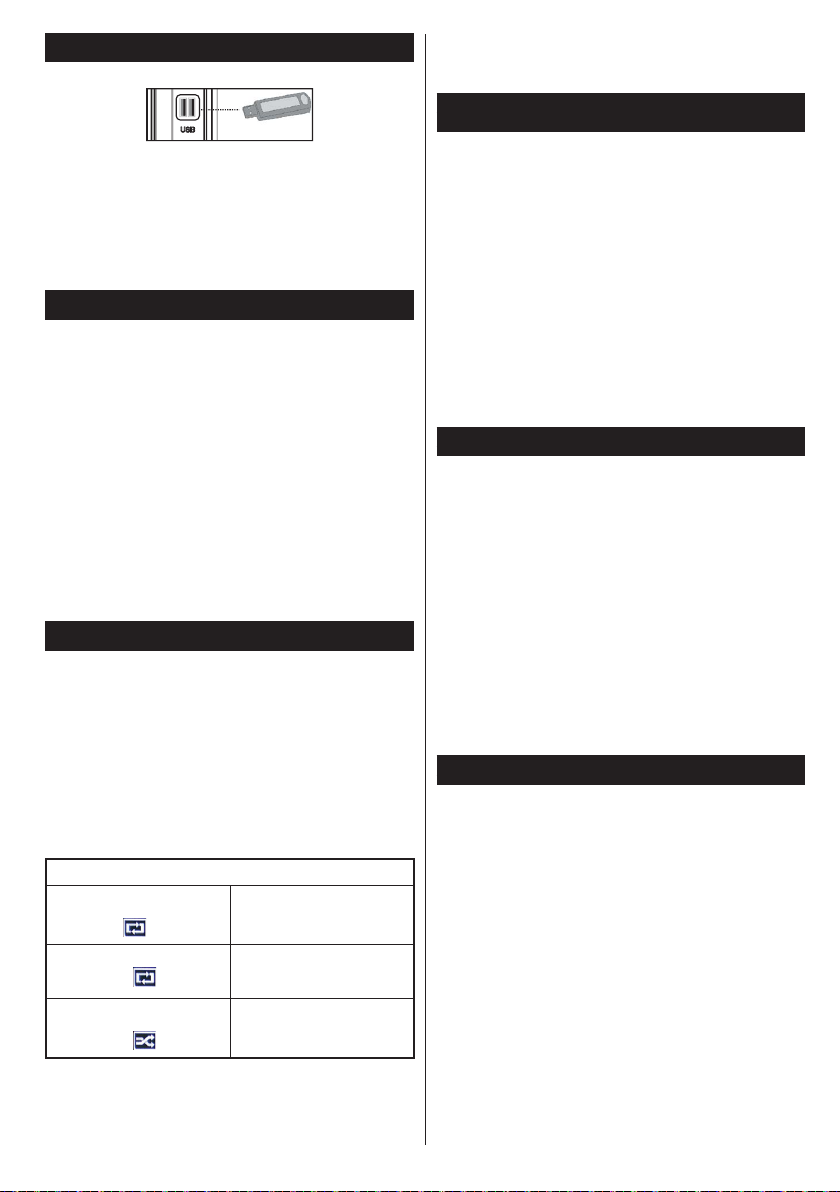
Странилчен агол на УСБ-меморија
Второто УСБ е по избор, во зависнот од моделот.
ВАЖНО: Телевизорот треба да биде исклучен кога го
приклучувате или исклучувате USB уредот. Приклучете
го USB-уредот во USB-влезот на ТВ-уредот. Можете да
поврзете УСБ-уред за вашиот телевизор со УСБ-влезот
на ТВ-уредот.
Забелешка: Можно е одредени видови на хард диск
да не се поддржани.
Репродуцирање на медиуми со УСБ влез
Можете да поврзете 2,5” и 3,5” инчни надворешни
тврди дискови (со надворешно напојување) или
УСБ стапчиња на ТВ преку УСБ влезовите.
ВАЖНО!Направете резервна копија од
датотеките пред да се поврзете на телевизорот.
Производителот нема да биде одговорен за било
какво оштетување на датотеките или загуба на
податоци. Можно е одредени видови на USB-уреди
(на пр. MP3-плеери) да не се компатибилни со овој
ТВ-уред. Телевизорот поддржува FAT32 и NTFS
формати на дискот, но снимањето нема да биде
можно со дискови форматирани во NTFS.
Кога форматирате USB хард диск кој има 1TB
(тера бајт) или поголем капацитет, можете да
имате проблем со форматирањето.
Мени за прелистувачот низ медиуми
Може да пуштате слики, музика и видеа кои се зачувани
на УСБ дикс со негово поврзување на телевизорот и
користење на Прелистувачот на медиуми. Поврзете
УСБ диск на еден од УСБ влезовите на страна на
ТВ-уредот. Притискање на копчето Menu додека сте
во Прелисувач на медиуми ќе ве одведе до опциите на
менито Слика, Звук и Поставки. Притиснете го повторно
копчето Menu за да излезете од овој екран. Приоритетите
за прелистувачот можете да ги поставите со помош на
дијалогот менито .
Циклус/Мешање режим операција
Почнете репродукција со
копчето Репродукција и
активирајте
Почнете репродукција со OK
и активирајте
Почнете репродукција со
копчињата OK/Репродукција
и активирајте
ТВ ќе ја пушти следната
датотека и ќе ја повтори
листата.
истата датотека ќе се
повторува во циклус
(повторување).
датотеката ќе се пушта
мешано.
Забелешка: Второто УСБ е по избор, во
зависнот од моделот.
Забелешка:Не приклучувајте го или извлекувајте
го уредот неколку пати по ред. Ова може да
Македонски - 13 -
предизвика физичко оштетување на USB
плеерот и самиот USB уред . Не извлекувајте го
USB-модулот додека се репродуцира датотека.
Снимање програма за прегледување
подоцна
Притиснете на копчето Пауза додека гледате
некоја програма за да го активирате тајмшифтинг.
Во режим на тајмшифтинг, програмата ќе биде
паузирана и истовремено снимена на поврзаниот
УСБ диск. Притиснете го повторно копчето
Репродукција за да ја гледате паузираната
програма од моментот на стопирање. Притиснете
го копчето STOP за да го запрете тајмшифтингот
и да се вратите на преносот во живо.
Забелешка: Тајмшифтингот не може да се
користи во режим за радио.
Забелешка: Не можете да користите
тајмшифтинг брзо напред пред да напредувате
во репродукцијата со опцијата брзо напред.
Инстантно снимање
Притиснете на копчето Снимање за да започнете
со снимање на некоја програма за време додека ја
гледате. Можете да притиснете на копчето Снимање
на далечинскиот управувач уште еднаш за да го
снимите следниот настан на EPG. Во овој случај,
ОСД ќе ги прикаже прикажано програмираните
настани за снимање. Притиснете на копчетоSTOP
за да го запрете инстантното снимање.
Забелешка: Не можете да сменувате програми
или да го гледате прелистувачот на медиуми
во текот на снимањето. За време на снимање
на програма или за време на снимањето со
временско поместување, на екранот ќе се појави
предупредувачка порака доколку брзината на
вашиот УСБ уред не е доволна.
Брзо мени
Менито за брзи поставки Ви овозможува да влезете
брзо во некои опции. Во ова мени се вклучени
опциите Режим на заштеда на енергија, Режими на
слика, Поставки на еквилајзер, Омилени, Тајмер
за спиење,FallowMe TV и информативна брошура
. Притиснете го копчето брзо мени на далечинскиот
управувач за да го прегледате брзото мени. Видете
ги следниве поглавја за детали за наведените
карактеристики.
FollowMe TV
Со Вашиот табличен компјутер можете да го
прикажете тековниот пренос од Вашиот интелигентен
ТВ-уред со помош на одликата FollowMe TV.
Инсталирајте ја соодветната апликација на вашиот
табличен компјутер. Почете ја апликацијата.
За понатамошни информации за коритење на оваа
одлика упатуваат на упатствата за апликацијата
што ја користите.
Page 18
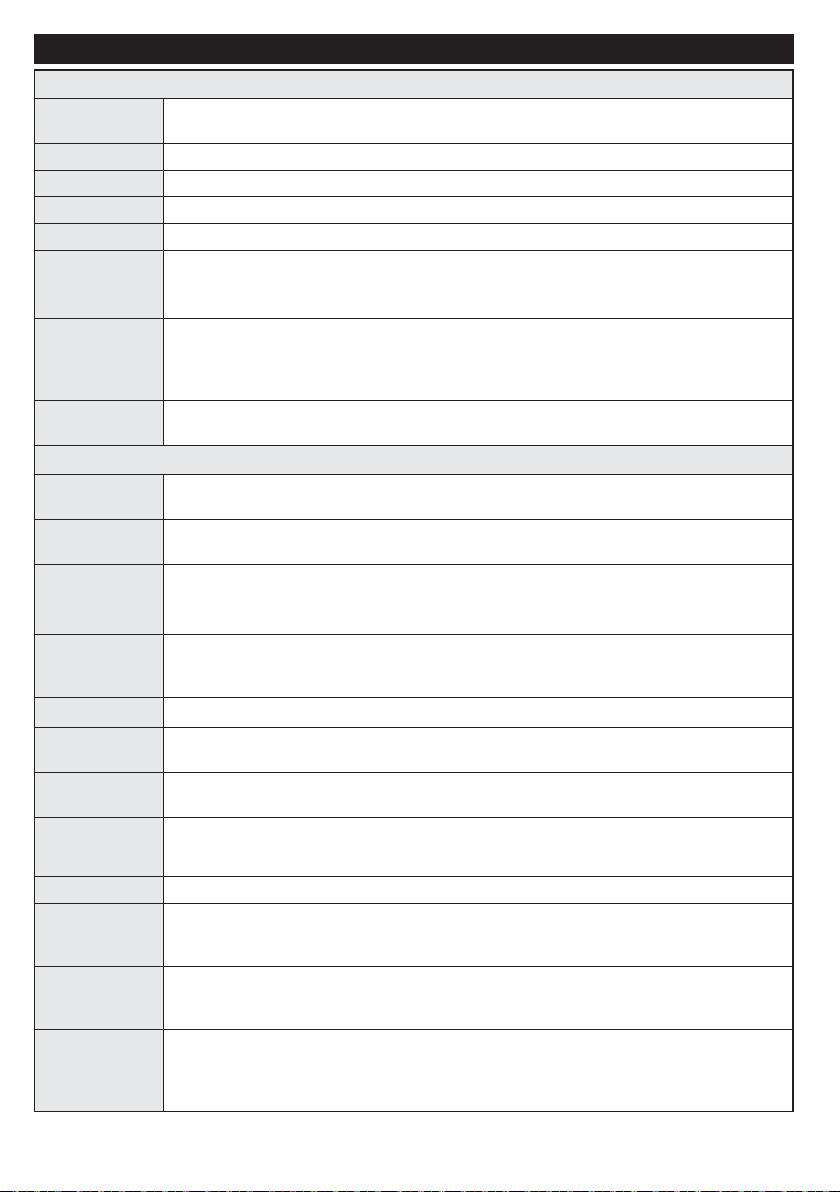
Опции и функции на ТВ-менито (тие можат да бидат различни во зависност од моделот)
Содржина на менито за слика
Осветленост
Напредни поставки
HDMI
црно
Ресетирање
Режим
Контраст Ги подесува светлината и темнината на екранот.
Острина Ја подесува острината на предметите прикажани на екранот.
Боја Ја поставува вредноста на бојата, прилагодувајќи ги боите.
Режим на
заштеда на
енергија
Задно светло
Намалување
на шум
Динамичен
контраст
Температура
на боја:
Зумирање на
сликата
Режим на
филм
Тон на кожата Нијансата на кожата може да се промени помеѓу -5 и 5.
Промена на
боја
Промена на
RGB
Вистинско
Автопозиција
(во режим
компјутер)
X позиција
(во режим
компјутер)
В позиција
(во режим за
персонален
компјутер)
Можете да го промените режимот на сликата според своите желби. Режимот на слика може
да биде поставен на една од овие опции: Кино, Игри, Спорт, Динамичен и Природно.
Ја подесува светлината на екранот.
За да го поставите режимот на заштеда на енергија на Еколошки, Исклучена слика
или Оневозможен.
(При режим Динамичен, автоматски се оневозможува режимот Заштеда).
Ова го контролира нивото на позадинско осветлување. Позадинското осветлување ќе
биде неактивно доколку режимот за заштеда на енергија е активиран. до Позадинското
осветлување не може да се активира во VGA, прелистувач на медиуми, или пак додека
сликата е поставена во режим Игри..
Ако сигналот на емитување е слаб и сликата е со шум, искористете ја поставката за
намалување на шумот.
Можете да го смените односот на динамичкиот контраст според вашите желби.
Го подесува тонот на бојата.
Ја поставува саканата големина на слика од менито на зум на сликата.
Забелешка: Автоматската опција е достапна само во режим СЦАРТ ПИН8 висок
напон/низок напон префрлање.
Во однос на нормалните телевизиски програми, филмовите се снимаат на
различен број рамки во секунда. Вклучете ја оваа опција кога сакате јасно да ги
гледате сцените од филмот со брзи движења.
Го прилагодува посакуваниот тон на бојата.
Можете да ги прилагодите вредностите на температурата на бојата користејќи ја
одликата RGB добивка.
Додека гледате HDMI извор, оваа функција ќе биде видлива во менито Поставки на
слика. Можете да ја користите оваа одлика за да ги истакнете црните тонови на сликата.
Ги подесува поставките на сликата на почетните поставки. (Освен Режим за игрици)
Го оптимизира приказот автоматски. Притиснете Ок за да оптимизирате.
Оваа опција ја поставува сликата во хоризонтална положба на десната или левата
страна на екранот.
Оваа опција ја поставува сликата во вертикална положба кон горниот или долниот
дел од екранот.
Македонски - 14 -
Page 19
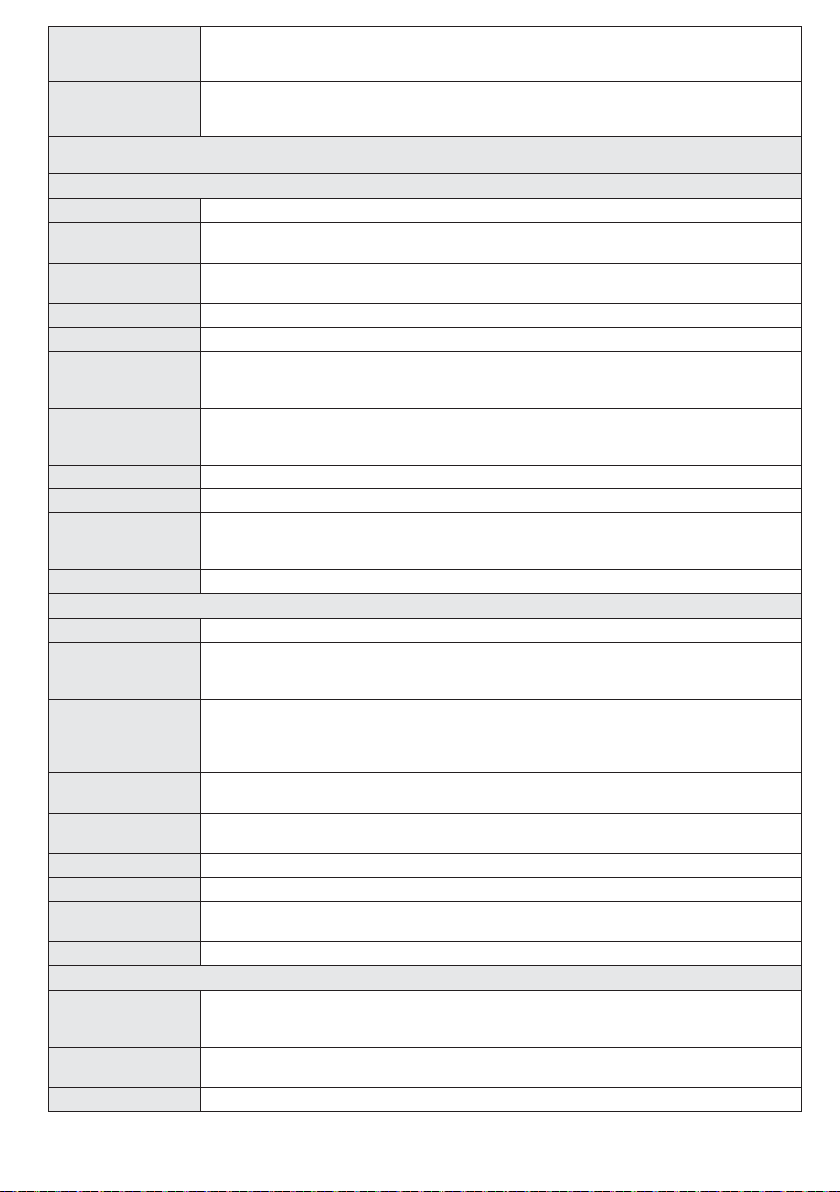
Такт на часовникот
Содржина на менито за звук
-Гласност
Динамичен бас
Опкружуваки звук
Содржина на менито за поставки
Други поставки: Ги прикажува другите опции за подесување на телевизорот
(во режим
компјутер)
Фаза (во режим
компјутер)
Додека сте во VGA (PC) режим, некои опции во менито за слика не се достапни. Наместо тоа, VGA режимот за поставки ќе биде
додаден во поставките за слика додека сте во режимот за компјутер.
Подесувањето на фрекфенцијата на точките ги поправаат пречките кога се јавуваат вертикални
ленти во интензивно точкести презентации, како табели или параграфи, или се појавува текст
во помали фонтови.
Во зависност од резолуцијата и од фреквенцијата на пребарување која ја применувате кај ТВуредот, сликата на екранот може да биде магловита или да има пречки. Во тој случај, може да
добиете почиста слика со методот на обид и грешка.
Го одредува нивото на звукот.
Еквилајзер
Оддржување
рамнотежа
Го избора режимот на еквилајзерот. Поставките можат да се прилагодат по желба
само во режимот Корисник.
Оваа поставка се користи за истакнување на балансот во левиот или десниот звучник.
Слушалки Го подесува звукот на слушалките.
-Режим на звукот Можете да изберете режим на звукот. (ако тоа го поддржува избраниот канал).
AVL ( Автоматско
ограничување на
функцијата го поставува звукот на фиксирано ниво помеѓу програмите.
звук)
Слушалки/Излез за
линија
При поврзувањето на надворешен засилувач на вашиот ТВ користејќи го приклучокот за
слушалки, можете да ја изберете оваа опција како Излез за линија. Ако на телевизорот сте
поврзале слушалки, поставете ја оваа опција како Слушалки.
Го вклучува или исклучува Динамичкиот бас.
Режимот на опкружувачки звук може да се сменени во Вклучен или Исклучен.
SRS TruSurround
(во зависност од
моделот)
Го активира или деактивира SRS TruSurround HD. Кога е активирано, некои одлики во менито
Звук нема да можат да се променат.
Дигитален излез Го подесува дигиталниот излез.
Условен пристап Ги контролира модулите на условениот пристап кога се достапни.
Ги прилагодува јазичните поставки (може да се смени во зависност од избраната земја)
Јазик
Ќе бидат до с тап н и Преферирани и Моментални поставки. Овие поставки може да се
менуваат ако имате поддршка од емитерот на програма.
Внесете точна лозинка за да ги смените родителските поставки. Можете лесно да
Родителска
заштита
ги прилагодите Заклучување на менија, Блокада по возраст (може да е различна во
зависност од избраната земја) и детска заштита преку ова мени. Исто така може да
поставите нов ПИН број.
Тајмери
Конфигурирање на
снимањето
Поставува тајмер за спиење кој ќе го исклучи ТВ по некое време. Ги подесува мерачите на
време за избраните програми (УСБ-снимање).
Го прикажува менито за конфигурација на снимањето (нужна е УСБ врска)
Датум/Време Ги подесува времето и датумот
Извори Ги вклучува и исклучува сите опции за извор.
Поставки на
сателитот
Ги прикажува поставките на сателитот.
поставки на мрежата Ги прикажува поставките на мрежата.
Временско
исклучување на
Го менува времетраењето на појавата на менито на екранот.
менито
Скенирање
заштитен канал
Кога оваа опција е вклучена, пребарување ќе ги наоѓа и кодираните канали.
Сина заднина Ја активира сината позадина кога сигналот е слаб или го нема.
Македонски - 15 -
Page 20
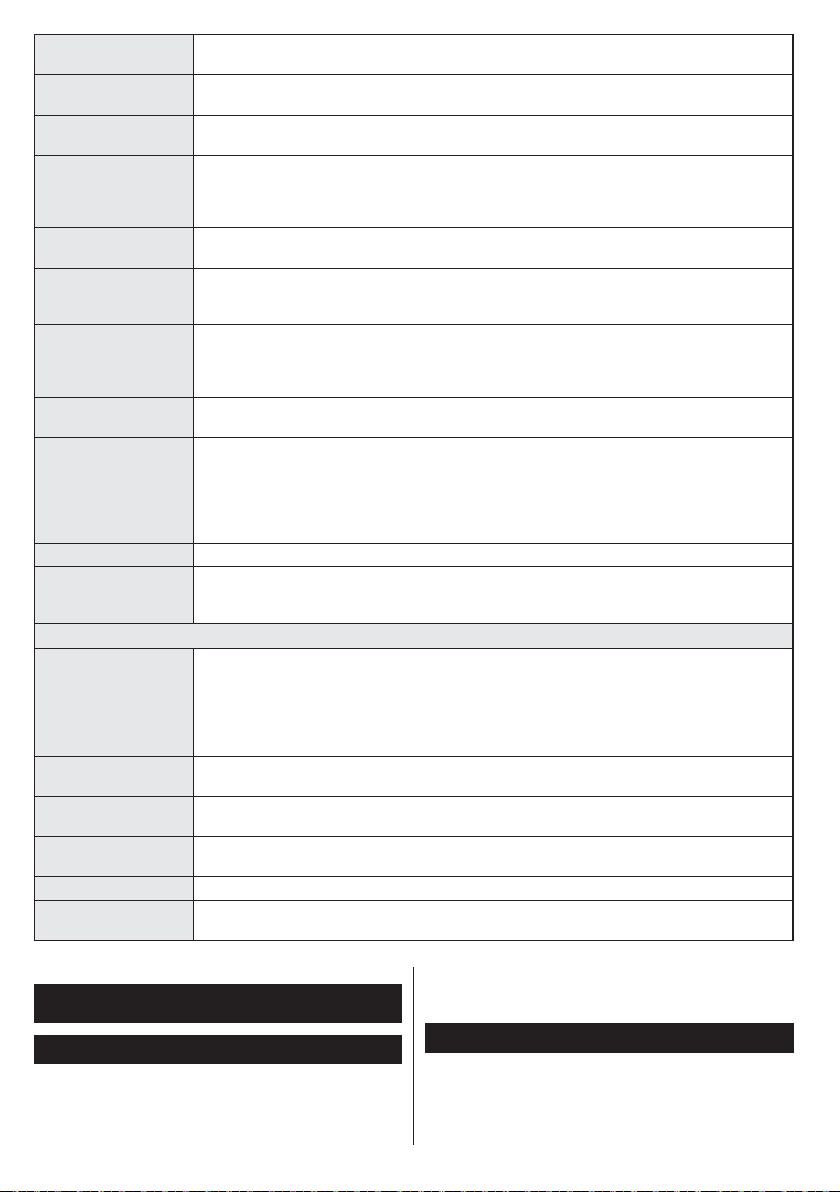
Надградба на
софтвер
апликацијата
Режим напојување
Содржина на менито Инсталација и повторно штелување
канали
канали
приспособување
Верзија на
За лица со отежнат
слух
Звучен опис
Автоматско
исклучување
Копче Biss
Пребарување во
режим на мирување
Режим Продавница
Програма за
визуелизација DLNA
Виртуелен
далечински
управувач
Користете ја оваа поставка за да обезбедите вашиот ТВ-уред секогаш да ги има најновите информации
за ажурирање.
Ја прикажува верзијата на апликацијата.
Овозможува специјални одлики испратени од емитерот.
Аудио описот се однесува на дополнителен говорен запис за слепи лица и лица со потешкотии
при гледање визуелни медиуми, вклучително телевизија и филмови. Може да ја користите
оваа опција, само ако преносот поддржува дополнителен запис со говор.
Забелешка: Аудио описот нема да биде достапен при снимање или тајмшифтинг.
Можите да ја подесите вредноста на подесувањето за автоматско исклучување.. КОга ќе се стигне
до таа вредност и со ТВ не било ракувано некое време, ТВ ќе се исклучи во мирување.
BISS е систем на сателитско кодирање кој се користи за некои сигнали. Доколку треба да го внесете
BISS клуч на некој сигнал, можете да ја користите .поставката Клуч Biss која се најдува во менито Други
поставки. Означете го BISS клуч и притиснете ОК за да ги внесете клучовите на посакуваниот сигнал.
Ако таа опција е вклучена, кога телевизорот ќе биде во режим на мирување сите достапни
преноси ќе бидат пребарувани. Ако лоцира нов или некој пренос кој недостига, ќе се прикаже
екран кој ќе Ве запраша дали ги сакате овие промени. После овој процес листата на канали ќе
биде ажурирана и променета.
Доколку го изложувате ТВ во продавница, можете да го активирате овој режим. Додека режимот
е овозможен, некои ставки од ТВ менито може да не се достапни
Одликата на програмата за визуелизација DLNA ви овозможува да споделувате датотеки
складирани во вашиот интелигентен телефон или табличен компјутер. Ако имате интелигентен
телефон што е компатибилен со DLNA или табличен компјутер и инсталирано соодветен софтвер,
можете да споделувате/прикажувате-репродуцирате фотографии, видео записи или музички
датотеки на ваштиот ТВ-уред. За повеќе информации, видете ги упатствата на вашиот софтвер за
споделување. Режимот ДЛНА Рендерер нема да биде достапен со одликата интернет портал.
Оваа поставка ги конфигурира преференците за напојување.
Активирај или деактивирај ја опцијата за виртуелен далечински управувач.
Автоматско
скенирање
канали (Повторно
штелување
(доколку е достапен)
Рачно скенирање на
Скенирање на мрежни
Аналогно Фино
Прво инсталирање Ги брише сите зачувани канали и поставки, го ресетира ТВ-от до фабрички поставки.
Список со услуги за
рачистување
Општо ракување со ТВ-уредот (во зависност
од моделот)
Користење на списокот на канали
Телевизијата ги сортира сите канали во Листа
со канали. Можете да го уредувате овој список
на канали, да поставувате омилени или да
Ги прикажува опциите за автоматско штеловање. Дигитална антена: Пребарува и зачувува
антенски DVB станици. Дигитален кабел: Пребарува и зачувува кабелски DVB станици.
Аналогни: Пребарува и зачувува аналогни станици. Дигитални антенски и аналогни:
Пребарува и зачувува антенски DVB и аналогни станици. Дигитални кабелски и аналогни:
Пребарува и зачувува кабелски DVB и аналогни станици. Сателит: Пребарува и зачувува
сателитски станици.
Оваа опција се користи за внесување на директен пренос.
Пребарува за поврзани канали во системот на емитери.
Можете да ја користите оваа поставка за фино штелување на каналите. Оваа поставка нема
да биде достапна доколку нема ниеден зачуван аналоген канал.
(*) Оваа поставка е видлива само кога опциите за Земја се поставени на Данска, Шведска,
Норвешка или Финска. Користете ја оваа опција за бришење на зачуваните канали.
поставувате активни станици што ќе бидат
наведени со помош на опциите „Список на канали“.
Поставување на родителска заштита.
За да забраните гледање на одредени програми,
канали и менија истите може да се сменат со
системот за родителска контрола.
Македонски - 16 -
Page 21
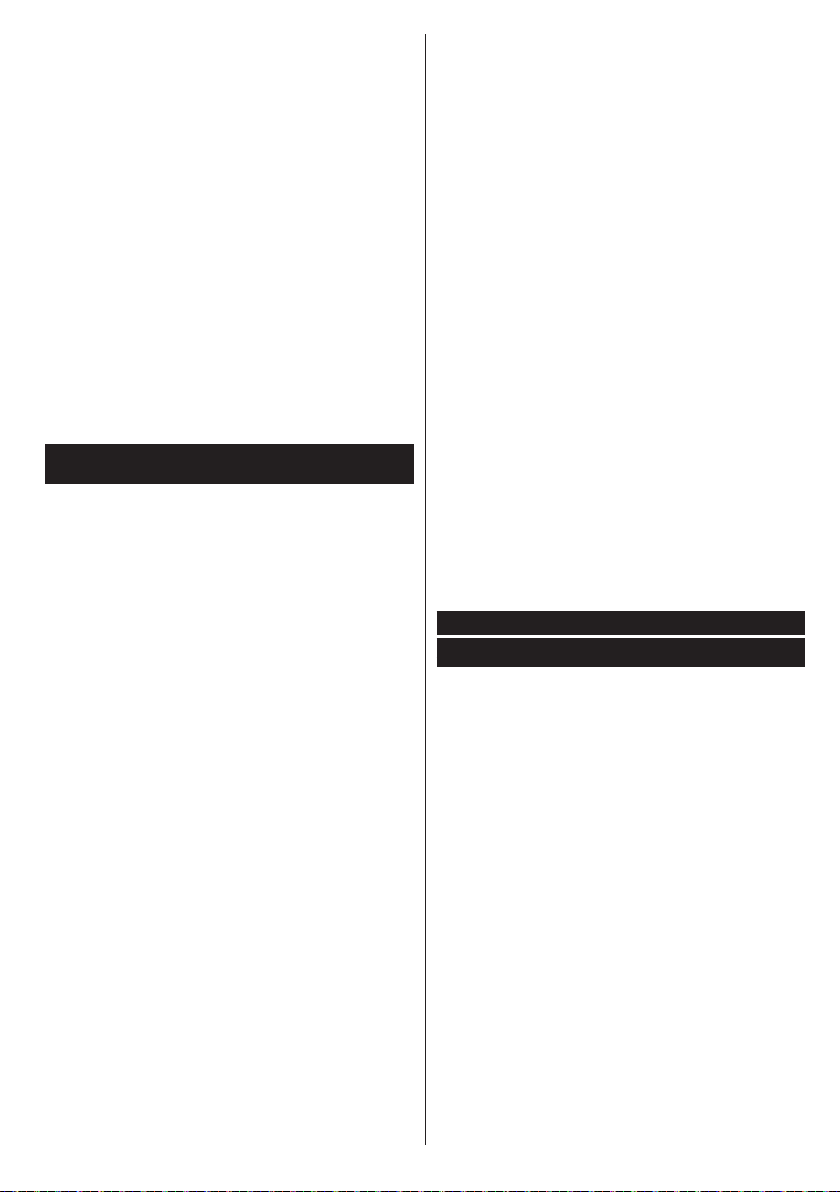
За да се прикажат опциите од менито за родителска
заштита,треба да се внесе .PIN бројот. Зададениот
ПИН број од фабриката е 0000. По впишување
на точниот ПИН број, ќе се појави менито за
подесување на Родителска контрола.
Заклучување на менијата: Менито за заштита
дозволува или не дозволува пристап до мени.
Клуч за канали за возрасни: Кога е подесена,
оваа опција .добива информации од каналот и ако
програмата е за возрасни, го исклучува преносот.
Блокада за деца: Кога е подесена, телевизорот
може да биде контролиран со далечинскиот
управувач. Во тој случај, копчињата на контролната
табла нема да работат.
Подесување PIN: Го дефинира бројот PIN.
Забелешка:Основниот ПИН број може да варира
во зависност од избраната земја. Ако ви се бара
да внесете ПИН за да видите опција од менито,
искористете еден од следниве кодови: 0000,
1234 или 4725.
Eлектронски водич низ програми (EPG) (во
зависност од моделот)
Некои, но не и сите канали испраќаат информации
за тековните и идните програми . Притиснете го
копчетоEpg за да го видите менито за ЕПВ.
Црвено копче (претходен ден). Ги прикажува
програмите од претходниот ден.
Зелено копче (Следен ден ): Ги прикажува
програмите од следниот ден.
Жолто копче (зум): Дава повеќе информации за
програмата.
Сино копче (Филтер): Ги прикажува опциите за
филтрирање.
SUBTTL: Притиснете на копчетоSubtitles за
да го видите менито Одбирање на жанр. Со
оваа карактеристика, можете да пребарате низ
базата со програми со согласност на жанрот.
Информациите во водичот со програми ќе
бидат прабарани и резултати според вашето
пребарување ќе бидат изистани.
Копче за информации: Прикажува детална
информација за избраната програма.
Нумерички копчиња (Скок): Прескокнува кон
омилениот канал директно преку нумерички
копчиња.
Копче ОК: Ги прикажува опциите на програмата
Копче текст (Пребарувај): Го прикажува менито
“Пребарување на водичот”.
Копче замена (сега): Ја прикажува моменталната
програма.
Копче Снимање: Телевизорот ја снима
селектираната програма. Притиснете уште еднаш
за да го прекинете снимањето.
Програма +/- Копче: Повеќе информација за
настанот
Македонски - 17 -
ВАЖНО:Поврзете УСБ на Вашиот ТВ-уред
додека ТВ-уредот е исклучен. Тогаш треба да
уклучите ТВ-уредот за да се појави опцијата
за снимање.
Забелешка: Промена во друг вид пренос или
извор не е достапно за време на снимањето.
Постави/избриши тајмер за снимање
Откако сте избрале програма од ЕПВ притиснете
на OK. Одберете ја опцијата “снимај” и притиснете
на копчето OK. По овој процес, ќе се постави
снимање за избраната програма.
За да откажете снимка која веќе сте ја подесиле,
селектирајте ја таа програма и притиснете на
копчето OK и изберете ја опцијата “„избриши
снимка“. Мерач на времето”. Снимањето ќе се
откаже.
Постави тајмер/избриши тајмер
Откако сте избрале програма од ЕПВ притиснете
на OK. Одберете ја опцијата “Постави тајмер на
настан” и притиснете на копчето OK. Можете да
поставите мерач на времето за идни програми.
За да откажете некој мерач на време којшто
веќе е подесен, селектирајте ја таа програма и
притиснете на копчето OK Потоа селектирајте
ја опцијата “избриши го мерачот на време”.
Мерачот на време ќе се откаже.
Забелешка: не е можно истовремено да се
снимаат два канали.
ФУНКЦИИ НА ПОВРЗУВАЊЕ
Поврзување со жица
Поврзување со мрежа со жица
• Мора да поврзете модем/рутер со активна
широкопојасна врска.
• Проверете дали имате инсталирано софтвер
Nero Media Home на вашиот персонален
компјутер. (за функција ДЛНА). Видете го делот
„Домашно инсталирање“ на Nero Media Home.
• Поврзете го Вашиот персонален компјутер за
модемот/рутерот. Ова може да биде поврзување
со жица или безжично.
• Поврзете го Вашиот ТВ-уред со Вашиот модем/
рутер со кабел етернет. На задниот дел на
Вашиот ТВ-уред (одзади) има влез ЛАН.
Page 22
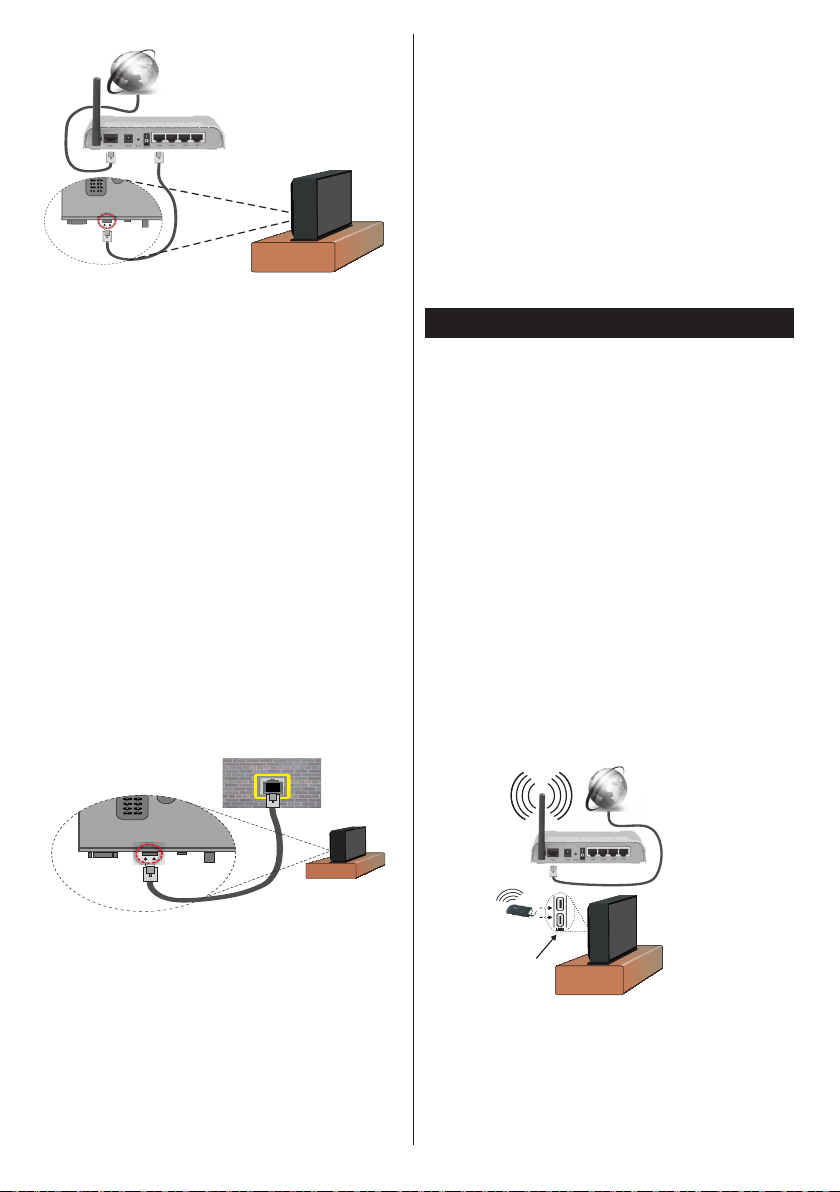
Задна страна на ТВ-уредот
Шитокопо¼асна ИСП-врска
ЛАН (етернет)-кабел
• За да пристапите до и да ги репродуцирате
споделените датотеки, морате да изберете
прелистувач на медиуми. Притиснете го
копчето Menu и изберете прелистувач на
медиуми. Притиснете OK за да продолжите.
Изберете го потребниот вид на датотека и
притиснете OK. Секогаш морате да го користите
екранот на медиумскиот прелистувач и да ги
репродуцирате споделените мрежни датотеки.
• Персоналниот компјутер/HDD/плејерот на
медиуми или кои било други уреди што се
компатибилни со DLNA 1.5 треба да се користат
со жичена врска за поголем квалитет на
репродуцирање.
За да ги конфигурирате поставките за врската
што не е безжична видете го делот Поставки за
мрежа во менито Поставки.
• Можеби ќе можете да го поврзете ТВ-уредот со
ЛАН-мрежата во зависност од конфигурацијата
на Вашата мрежа. Во таков случај, користете
етернет кабел да го поврзете вашиот ТВ-уред за
ѕидниот излез на мрежата.
IP-адреса
Ако има активна врска, ИП адресата ќе биде
прикажана во овој дел. Ако сакате да ги конфигурирате
параметрите на IP-адресата, притиснете го копчето
GREEN и преминете на напреден режим.
Конфигурирање на поставките на
жичената мрежа во напреден режим
Откако ќе го притиснете ЗЕЛЕНОТО копче, ќе
се појави режимот „напреден режим“. Кога сте во
напреден режим, притиснете го копчето ЦРВЕНО
за да ги уредите поставките. Кога ќе завршите,
притиснете OK за да зачувате, притиснете ВРАТИ
СЕ/НАЗАД за да откажете.
Безжично поврзување
Поврзување со безжична мрежа
ВАЖНО: Потребен е посебен „Veezy 200“ УСБ-
харверски клуч(можете да купите посебно кај
вашиот продавач) за да ги користите одликите за
безжична мрежа.
• За да стане видлив ССИД на вашиот модем,
треба да ги смените поставките за ССИД преку
софтверот на модемот. ТВ-уредот не може да се
поврзе со мрежите со скриен ССИД.
За да се поврзете со безжичен LAN, треба да
ги направите следниве чекори:
1. Проверете дали софверот Nero Media Home
е инсталиран на вашиот компјутер. (за
функција DLNA).
2. Потоа поврзете го безжичниот адаптер со еден
од УСБ-влезовите на ТВ-уредот.
3. За да конфигурирате безжичната поставка,
Ве молиме, видете го делот за поставки на
мрежата во овој прирачник.
Конфигурирање поставки на жичениот
уред
Вид мрежа
Типот на мрежа може да се избере како со жица или
безжична, во согласност со активната врска на ТВуредот. Изберете ја оваа опција како „жичена“ ако се
поврзувате преку етернет.
Статус на конфигурацијата
Овој дел го прикажува статусот на врската.
Македонски - 18 -
Широкопо¼асна ИСП-врска
Безжичен
ЛАН адаптер
УСБ-влезови задна
лева страна на
ТВ-уредот
• Безжичен-Н рутер (IEEE 802.11a/b/g/n) со
симултани 2,4 and 5 GHz појаси наменети за
зајакнување на ширината на опсегот. Оптимизиран
за помазно и побрзо репродуцирање на видео во
реално време, преноси на датотеки и безжично
играње игри.
Page 23
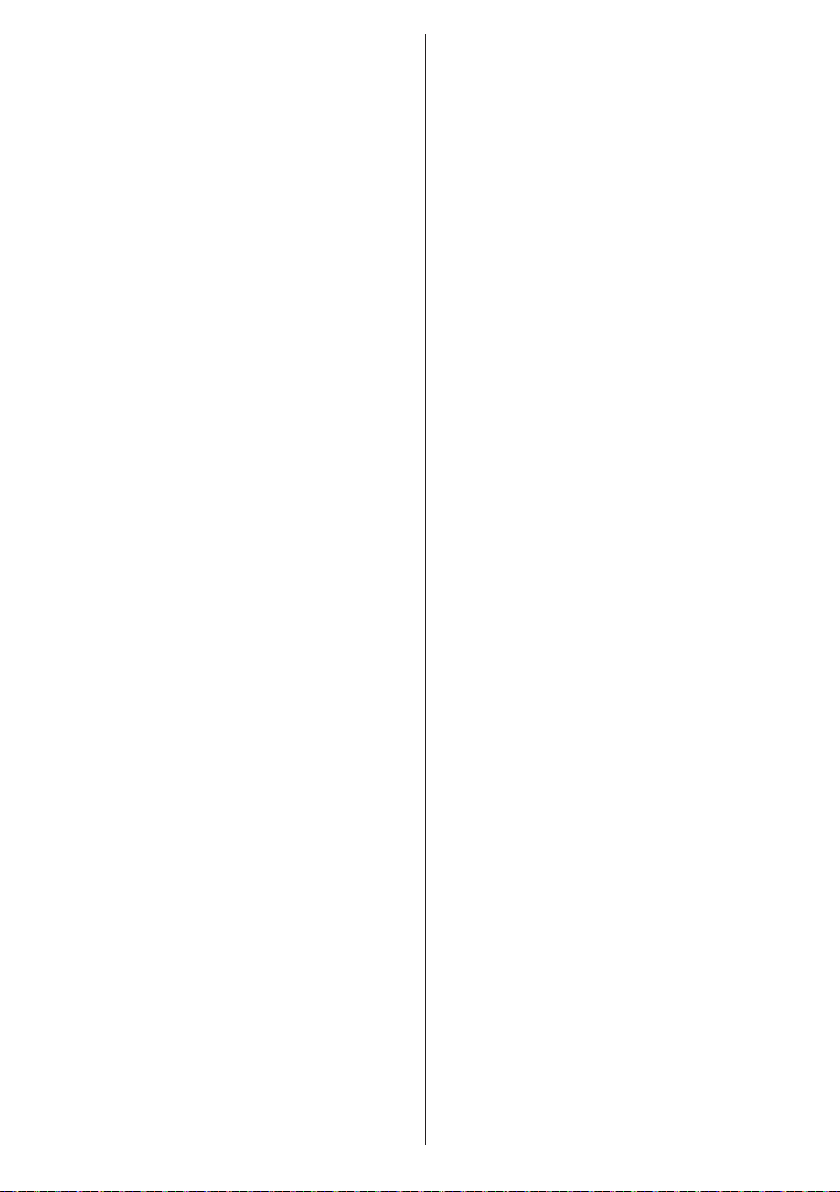
• Користете LAN-врска за побрзо споделување на
датотеки помеѓу други уреди како компјутери.
• Фреквенцијата и каналите се разликуваат во
зависност од областа.
• Брзината на пренос се разликува во зависност
од далечината и бројот на пречки помеѓу
производите за пренос, конфигурацијата на
овие производи, условите на радиобрановите,
линискиот сообраќај и производите што ги
користите. Преносот може и да се прекине или
може да се откачи во зависност од условите
со радиобрановите, телефоните DECT или
други WiFi 11b-уреди. Стандардните вредности
на брзината на пренесување се теоретски
максималните вредности за безжичните
стандарди. Тие не се вистинските брзини на
пренесување на податоци.
• Локацијата каде што преносот е најефективен се
разликува во зависност од околината во која се
користи.
• Безжичниот LAN-адаптер(може да се купи
одделно) треба да се поврзе директно со УСБвлезот на ТВ-уредот. Не се поддржуваат USBразводни кутии. Можере да приклучите безжичен
хардверски клуч во лежиштето(може да се купи
одделно во случаи кога квалитетот на мрежата
е слаб, а безжичниот хардвески клуч треба да се
стави на локација со подобар квалитет на сигнал.
• Безжичниот LAN-адаптер(може да се купи
одделно) поддржува видови на модеми 802.11
a,b,g & n. Се препорачува да го користите IEEE
802.11n комуникацискиот протокол за да избегнете
секакви можни проблеми додека гледате видеозаписи.
• Користете го другиот УСБ-влез, ако имате проблеми
со работењето на аудиото/видеото.
• Морате да го смените ССИД на модемот кога има
други модеми со истиот ССИД. Инаку, можете да
наидете на проблеми со поврзувањето. Користете
жичена врска ако имате проблеми со безжичната
врска.
Конфигурирање поставки на безжичниот
уред
За да ги вклучите безжичните опции, вклучете го
безжичниот хардверски клуч (може да се купи
одделно) во еден од УСБ-влезовите. Отворете
го менито за Мрежни поставки и изберете за вид
мрежа безжичен уред за да почне процесот на
поврзување.
Притиснете го ЖОЛТОТО копче за да ги скенирате
безжичните мрежи. Ќе се прикаже список на
достапни мрежи. Ве молиме, изберете ја саканата
мрежа од списокот.
Забелешка: Ако модемот поддржува N режим,
треба да претпочитате поставки за N режим.
Ако избраната мрежа е заштитена со лозинка, ве
молиме, внесете го правилниот клуч со помош на
виртуелната тастатура. Можете да ја користите оваа
тастатура преку навигациските копчиња и копчето
OK на далечинскиот управувач.
Полекајте додека не се појави IP-адресата на
екранот.
Ова значи дека врската сега е воспоставена. За да
се откачите од безжичната мрежа, притиснете OK.
Можете да навигирате помеѓу табулаторите на
менито ако притискате на копчињата лево/десно.
Лентата за помош на долниот дел од дијалогот
прикажува одлики што можете да ги користите.
Притиснете го СИНОТО копче за да проверите
брзината на вашата интернет врска. Притиснете го
ЗЕЛЕНОТО копче за да преминете во „напреден
режим“ и потоа притиснете го копчето OK за да ги
уредувате поставките.
Можете да ја проверите јачината на сигналот со
менито за мрежни поставки за режимот безжичен
уред.
Други информации
Статус на конфигурацијата: Го прикажува
статусот на безжичната врска како „поврзана“ или
„неповрзана“.
IP-адреса: Ја прикажува тековната ИП адреса.
Име на мрежата: Ќе се прикаже името на поврзаните
мрежи.
Избришете ги зачуваните Wi-Fi-профили
Зачуваните профили ќе бидат избришани ако
го притиснете црвеното копче додека ОСД на
избраниот безжичен уред е на екранот.
Поврзување на вашиот мобилен телефон
преку WiFi
• Ако вашиот мобилен телефон има функција за
безжичен интернет, можете да го поврзете вашиот
мобилен телефон со вашиот ТВ-уред со безжичната
врска преку рутер, за да ја репродуцирате
содржината на вашиот телефон. За оваа цел,
вашиот мобилен телефон мора да има соодветен
софтвер за споделување.
• Поврзете се со вашиот рутер следејќи ги чекорите
наведени погоре во делот „Безжична врска“.
• Потоа, вклучете го вашиот мобилен телефон
во рутерот и потоа активирајте го софтверот за
споделување на вашиот мобилен телефон. Потоа,
изберете ги датотеките што би сакале да ги споделите
на вашиот ТВ-уред.
• Ако се воспостави врската правилно, би требало
да можете да влезите во споделените датотеки
Македонски - 19 -
Page 24
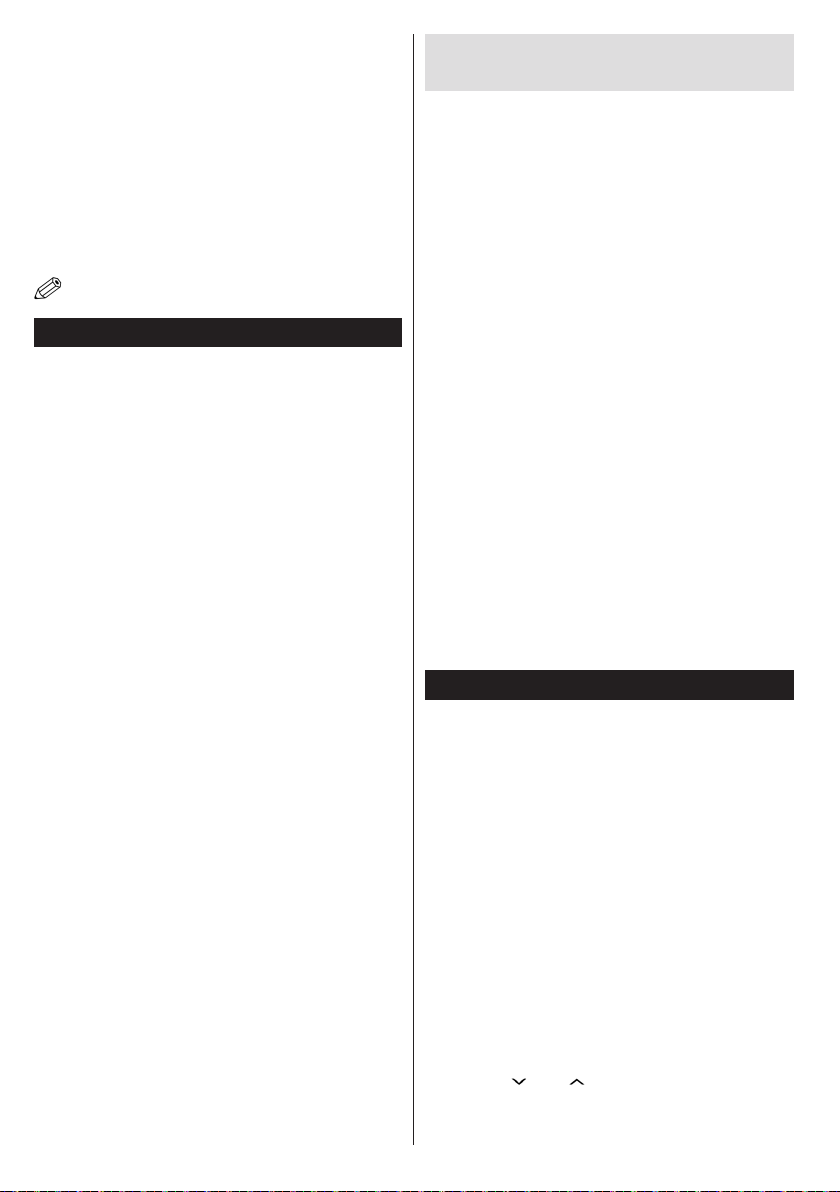
од вашиот мобилен телефон преку медиумскиот
прелистувач на вашиот ТВ-уред.
• Влезете во менито на прелистувачот на медиуми
и ќе се прикаже ОСД на избраниот уред за
репродуцирање. Изберете го Вашиот мобилен
телефон и притиснете го копчето OK за да
продолжите.
• Можно е апликацијата Виртуелен далечински
управувач да биде достапна за преземање од
доставувачот на апликацијата на паметниот
телефон. Сите паметни телефони не се
поддржани од оваа апликација.
Забелешка: Може оваа опција да не е поддржана
на сите мобилни телефони.
Решавање проблеми со поврзувањето
Не е достапна безжична мрежа
• Проверете дали бариерите на вашите мрежи
ја дозволуваат безжичната врска за ТВ-уредот.
• Проверете дали „Veezy 200“ USB WiFiхардверскиот клуч(може да се купи одделно) е
целосно приклучен.
• Обидете се да пребарувате безжични мрежи
повторно со помош на екранот на мениот на
мрежните поставки.
Ако не функционира правилно безжичната мрежа,
обидете се да ја користите мрежата преку кабел
во вашиот дом. Види го делот „Врска преку кабел“
за повеќе информации за процесот.
Ако ТВ-уредот не работи со врска што не е
безжична, проверете го модемот (рутерот). Ако
нема проблем со рутерот, проверете ја интернет
врската на вашиот модем.
Врската е бавна
Видете ја книгата со упатства на вашиот безжичен
модем и добијте информации за внатрешниот
услужен регион, брзината на врската, квалитетот
на сигналот и другите поставки. Ви треба врска со
голема врзина за вашиот модем.
Прекини за време на репродуцирањето
или бавни реакции
Во тој случај, можете да пробате едно од следниве
нешта:
држете се на растојание од најмалку три метри од
микробранови печки, мобилни телефони, microwave
ovens, mobile telephones, уреди bluetooth или какви
било други уреди компатибилни со безжична
интернет мрежа. Обидете се да го смените активниот
канал на WLAN рутерот.
Користење на DLNA мрежна
услуга
ДЛНА (Digital Living Network Alliance) е стандард
што го олеснува процесот на прегледување на
дигиталната електроника и ги прави поудобни за
користење на домашна мрежа. За понатамошни
информации, посетете ја страницата www.dlna.org.
DLNA-стандардот дозволува да гледате и
репродуцирате фотографии, музика и видео-записи
зачувани на DLNA медиумски сервер поврзан со
вашата домашна мрежа.
1. Домашно инсталирање на Nero Media
Home
Функцијата DLNA не може да се користи ако не е
инсталирана програмата на серверот на вашиот
персонален компјутер. Ве молиме, подгответе
го вашиот персонален компјутер со дадената
програма Nero Media Home. Обратете се до делот
за инсталација на Неро медија хоум за повеќе
информации околу инсталацијата.
2. Поврзете се на мрежа што не е безжична и
на безжична мрежа
Видете го поглавјето „Поставки за мрежа за
детални информации за конфигурацијата“.
3. Репродуцирајте споделени датотеки со
прелистувачот на медиуми
Изберете го прелистувачот на медиуми с о левото
или десното копче од главното мени и притиснете
го копчето OK . Потоа ќе се прикаже медиумскуот
прелистувач.
DLNA.
ДЛНА поддршка има само во режимот на папка
на прелистувачот по медиуми. За да овозможите
режим на папка, одете на табулаторот поставки
во главниот екран на медиумскиот прелистувач и
притиснете OK. Во опциите на поставките, означете
го стил на гледање и сменте на папка користејжи ги
копчињата лево или десно. Изберете го потребниот
вид на датотека и притиснете OK.
Ако конфигурациите за споделување се поставени
правилно, следната ОСД порака ќе се прикаже
откако ќе го изберете саканиот тип на медиум.
Изберете OK за прикажување на избраната мрежа
или на содржината на УСБ-меморијата. Ако сакате
да го освежите списокот на уреди, притиснете го
ЗЕЛЕНОТО копче. За да се откажете, притиснете
на копчетоMЕНИ.
Ако се најдат достапни мрежи, ќе бидат наведени
на овој екран. Изберете го серверот на медиуми
или мрежата со кои сакате да се поврзете, со
копчињата „ “ или “ ” и притиснете го копчето OK.
Македонски - 20 -
Page 25
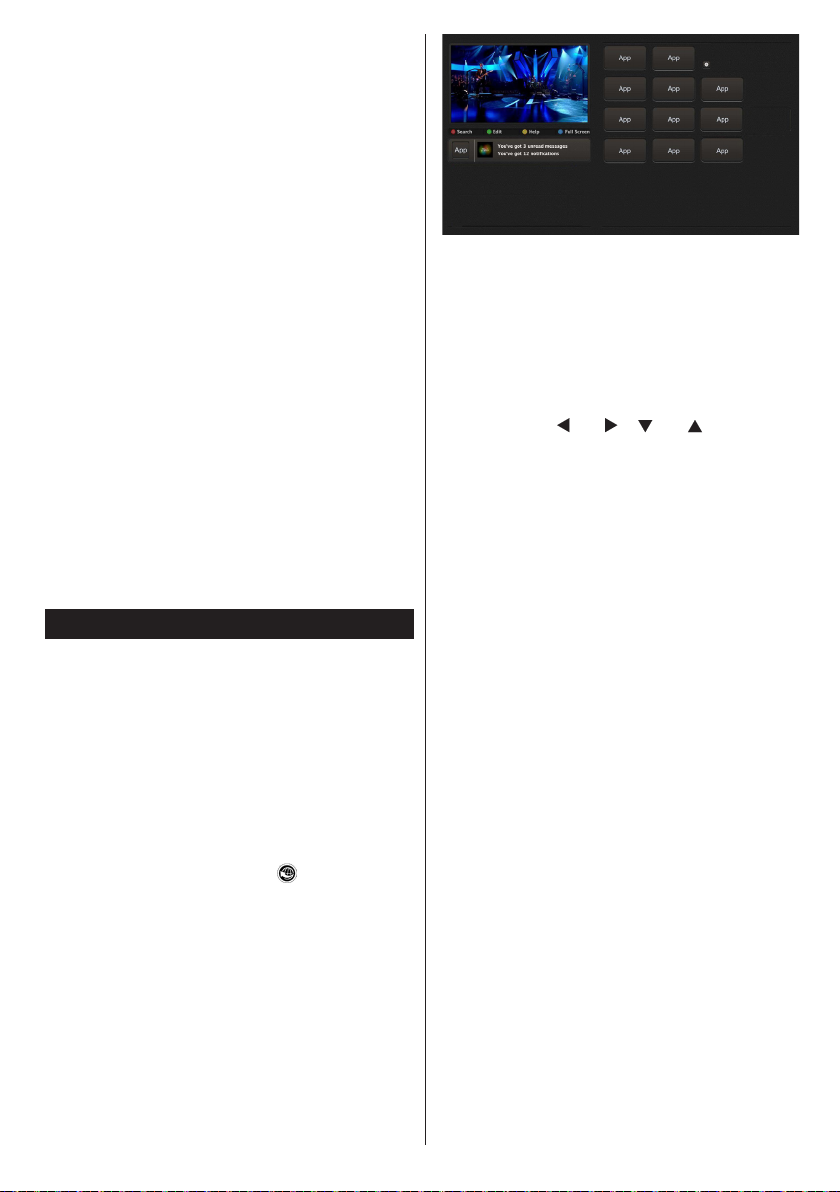
Ако изберете тип на медиум видео и изберете
уред од менито за избирање, ќе се појави нов
екран на менито, како овој подолу.
Изберете видео снимки од овој екран за да
ги наведете сите достапни видео датотеки од
избраната мрежа.
За да репродуцирате други типови на медиуми од
овој екран, морате да се вратите на главниот екран
на прелистувачот на медиуми и да го изберете
саканиот тип на медиуми и потоа повторно да
изберете мрежа. Видете го делот за репродуцирање
на УСБ прелистувачот на медиуми за понатамошни
информации за репродуцирањето датотеки.
Датотеките со превод не работат ако го гледате
видеото од мрежата преку ДЛНА.
Можете да поврзете само еден телевизор со ДЛНА
на истата мрежа. Ако настане проблем со мрежата
ДЛНА, Ве молиме, исклучете го телевизорот од
штекерот за струја и поврторно вклучете го. ДЛНА
функцијата не ги поддржува режимите „трик“ и
„скокни“.
Забелешка: Можно е некои персонални компјутери
да не можат да ја користат ДЛНА функцијата
поради административните и безбедносните
поставки.
За најдобро домашно мрежно репродуцирање
во реално време со оваа поставка, треба да се
инсталира дадениот софтвер Nero.
Интернет портал
Проверете дали ТВ-уредот е поврзан за безжична
врска или за врска што не е безжична. Откако ќе
се воспостави врска, можете да изберете или
да ги гледате опциите на порталот.
Забелешка: За висококвалитетно гледање
потребна е широкопојасна интернет
врска. Проверете дали интеренет врската
е воспоставена правилно. Морате да ги
поставите податоците за земјата и за јазикот
правилно во првото инсталирање за правилно
да работи интернет порталот.
Притиснете го копчето „ “ на Вашиот
далечински управувач и опциите на влезниот
портал ќе се прикажат слично како во шаблонот
даден подолу.
Забелешка за прозорецот ПИП
Ако се префрлите на режим на портал додека
гледате некој ТВ-канал, програмата што се
прикажува ќе се прикаже на прозорецот на ПИП.
Можете да менувате канали со копчињата P+/P-.
Моменталната содржина ХДМИ ќе се прикаже на
прозорецот ПИП, ако се префрлите на режим на
портал додека гледате извор ХДМИ.
Со копчињата „ “ or „ “, „ “ or „ “ навигирајте
помеѓу елементите на екранот на порталот.
Притиснете го копчето OK за да го потрдите
вашиот избор. Притиснете го копчето BACK за да
се вратите на претходниот екран.
Притиснете EXIT за да излезете од режимот
интернет портал.
Забелешка: Можните проблеми во врска со
апликациите може да бидат предизвикани од
доставувачот на услугата - содржина.
Македонски - 21 -
Page 26
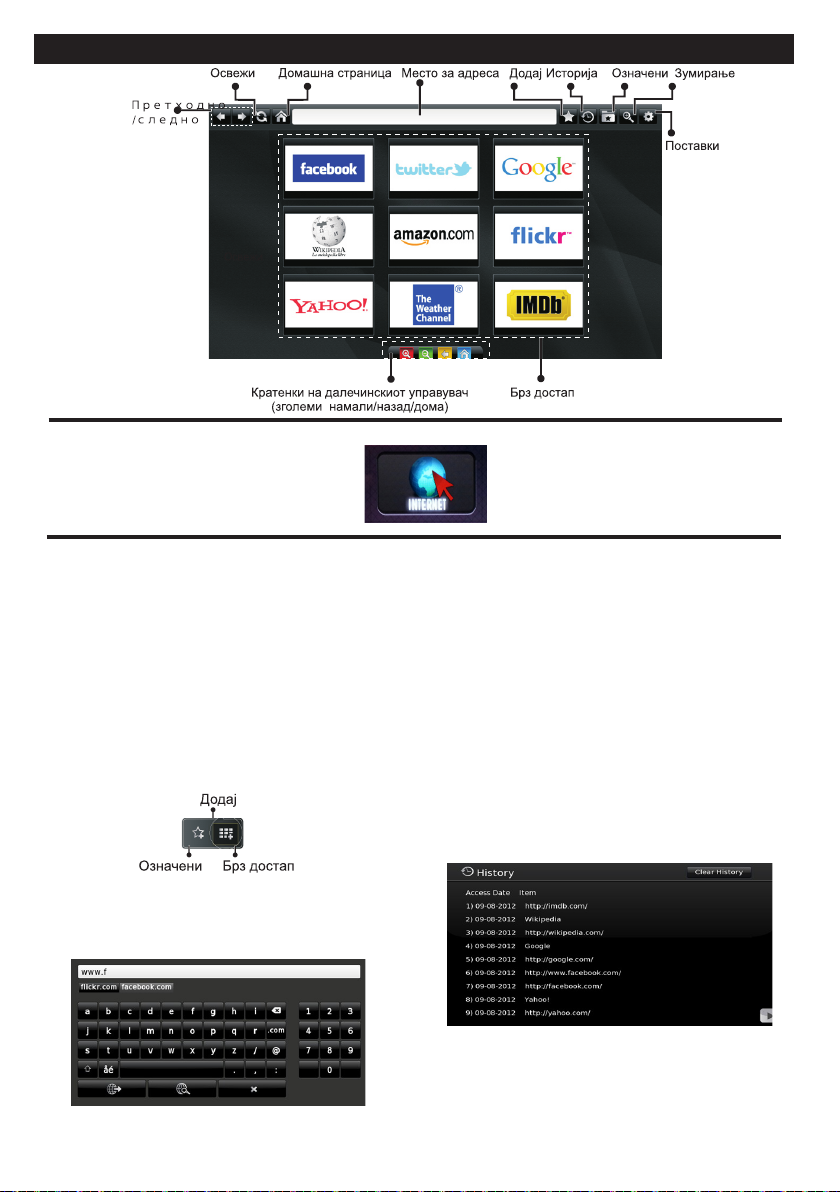
Интернет прелистувач
За да го користите интернет прелистувачот, изберете го неговото лого од делот за порталот.
• За да управувате со прелистувачот, користете
ги стрелките на далечинскиот управувач.
Притиснете OK за да продолжите.
• После првата инсталација, на пристапната
страница на прелистувачот се покажуваат
однапред зададени страници и логоа (видете ја
горната слика). Ако сакате да додадете некоја
страница, додека сте на таа страница, изберете
го менито ДОдај и притиснете го копчето Брз
достап.
• Ако сакате да додаете ознаки, изберете ја оваа
става додеа посакуванаа страница и покажана
на екранот.
• Можете да управувате со прелистувачот на три
начини. Најпрвин, внесете УРЛ во линијата за
адреса.
• Можете да пребарувате клучни зборови со
кликање на копчето за пребарување во полето
Македонски - 22 -
за адреса, или пак да кликате на линкови на веб
страници кои потоа ќе ве однесат до соодветните
страници.
• Кога ќе го поставите курсорот на средината на
екранот, ќе се покажат кратенките од далечинскиот
управувач.
• Користете ги кратенките за зум или менито за
зум за да зголемите или намалите.
• Од одделот Поставки можете да ги избришете
колачињата или сите податоци од прелистувачот.
• Можете да користите УСБ глушец за да
навигирате низ интернет прелистувачот. Тоа е
м ожно преку УСБ влезовите.
• За да ја видите историјата, кликнете на копчето
Историја. Исто така оттука можете да ја
избрижете историјата на прелистување.
• Прелистувачот не поддржува повеќе јазичиња.
• Некои интернет страници имаат флеш содржина.
Тие не се поддржани од страна на прелистувачот.
• Вашиот ТВ не поддржува симнување на
содржини преку интернет прелистувачот.
Page 27
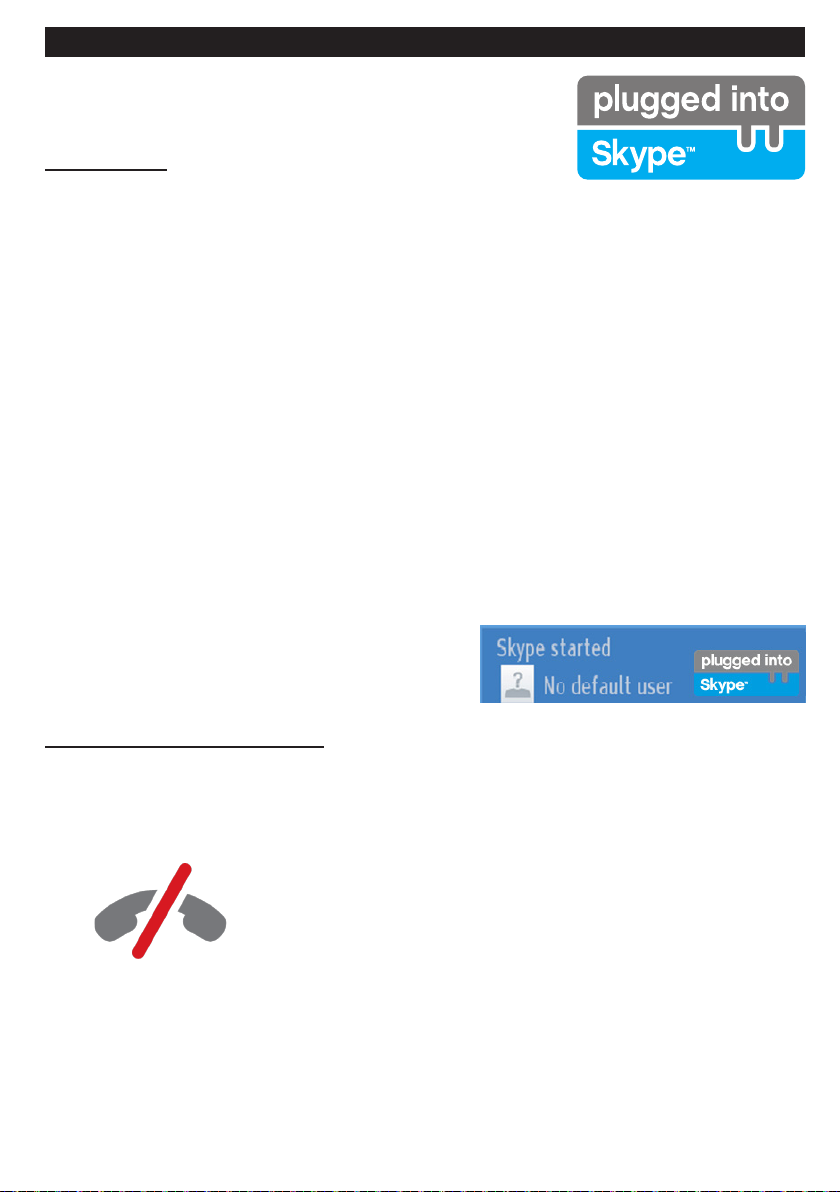
Почнување со Скајп
Со Скајп на вашиот ТВ можете да правите гласовни и видео повици.
Изберете ја апликацијата Скајп од интернет порталот за да почнете
разговор.
СЛедети ги инструкциите на екранот за да ракувате со одделни одлики.
ЗАБЕЛЕШКА:
• Директно поврзете ја поддржаната камера на УСБ влез на вашиот ТВ.
• Ако камерата не работи правилно, изгасете го ТВ и исклучете го од струја. Повторно поврзете ја
камерата.
• Веднаш штом ТВ ќе се исклучи, Скајп исто така се исклучува.
• Нивото на гласот и квалитетот на звукот зависат од околните шумови.
• Квалитетот на повикот се менува во зависност од интернет врската или безжичниот сигнал, доколку
сте поврзани преки ВиФи.
• Одете на www.skype.com за да дознаете повеќе за Условите за користење на Скајп.
• Ако го избришете Скајп, се брише и зачуваната информација (Историја и Опции).
• За поврзување преку Скајп, ТВ мора да биде поврза на мрежа.
• СКајп апликацијата ќе ве извести ако некој ве бара додека гледате ТВ или работите во Скајп.
• На компјутери со Виндоуз е поддржана само Скајп верзија 4.2 или понова.
• На компјутери Mac OS X е поддржана само Скајп верзија 5,0 или понова.
• Не е поддржано на персонални компјутери со Линукс.
• Ако при стартувањето на Скајп е пронајдена нова верзија, се покажува порака со предупредување.
• Потребна ви е Скајп камера за да ги искористите сите бенефиции на Скајп. Ако немате таква камера,
ќе треба да купите соодветна камера од вашиот продавач која е компатибилна со вашиот ТВ-уред за
да можете целосно да уживате во Skype.
Забелешка: При вклучување на телевизорот
ако нема поставено корисник за Скајп, на
екранот ќе се појави сликата која е прикажана
овде странично.
Нотификација за лиценцирање
Скајп (Skype) е заштитен знак на Skype или поврзаните компании. Овој производ‘апликација не е
одобрен или прифатен од страна на Skype, Skype Communications S.a.r.l. или други поврзани компании.
Со СКајп нема итни повици
Скајп не е замена за вашиот обичен телефон и не може да се
користи за итни повици.
Македонски - 23 -
Page 28
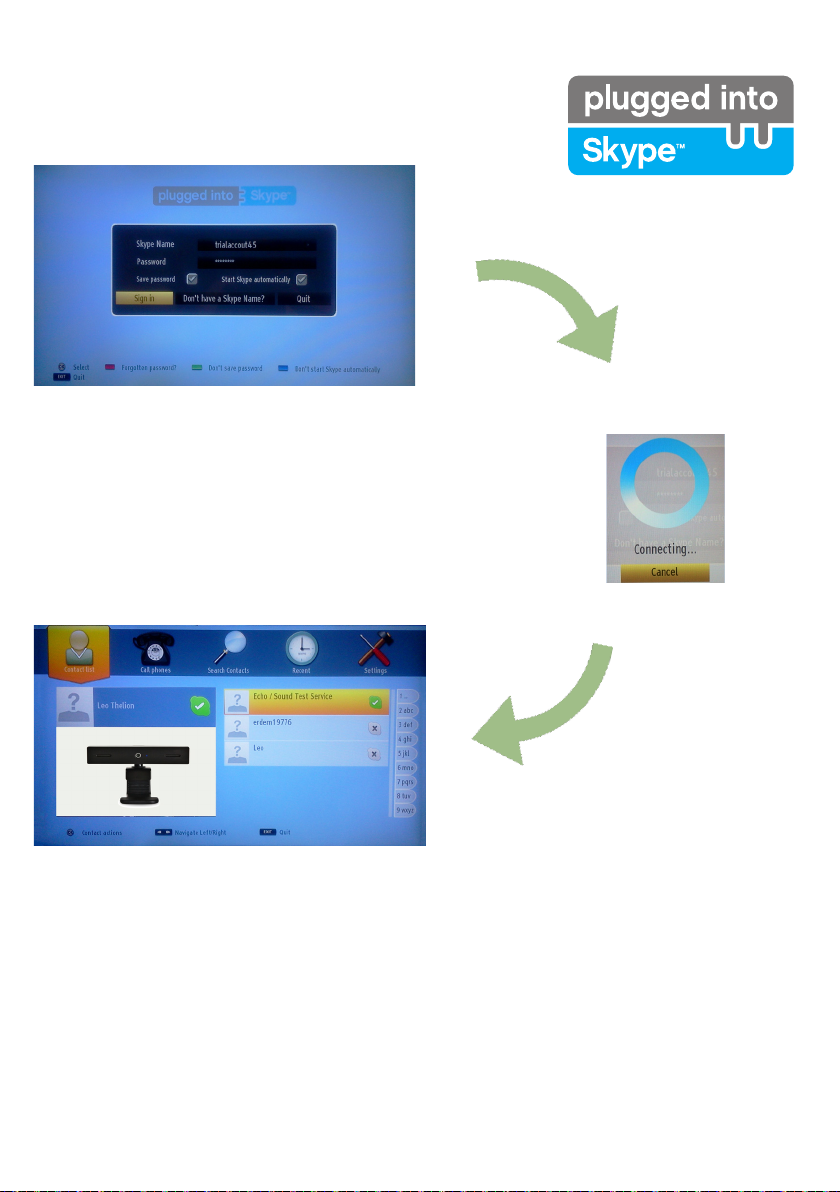
Најава и Создавање сметка
Создајте сметка доколку до сега немате Скајп сметка. Ако веќе имате
Скајп сметка, соодветно внесете ги името и лозинката. Изберете Најав
и притиснете ОК.
Ако имате Скајп сметка и сте ја заборавиле лозинката, притиснете
на црвеното копче за да се префрлите на екранот за ресетирање на
лозинка.
По успешната најава во вашата сметка, на екранот се појавува листата
со контакти.
Можете да ја видите таа листа на десната страна на екранот. Вашето Скајп име, пораката за
расположението и прегледот на камерата (ако е достапно) ќе бидат прикажани на левата страна од
екранот.
Македонски - 24 -
Page 29
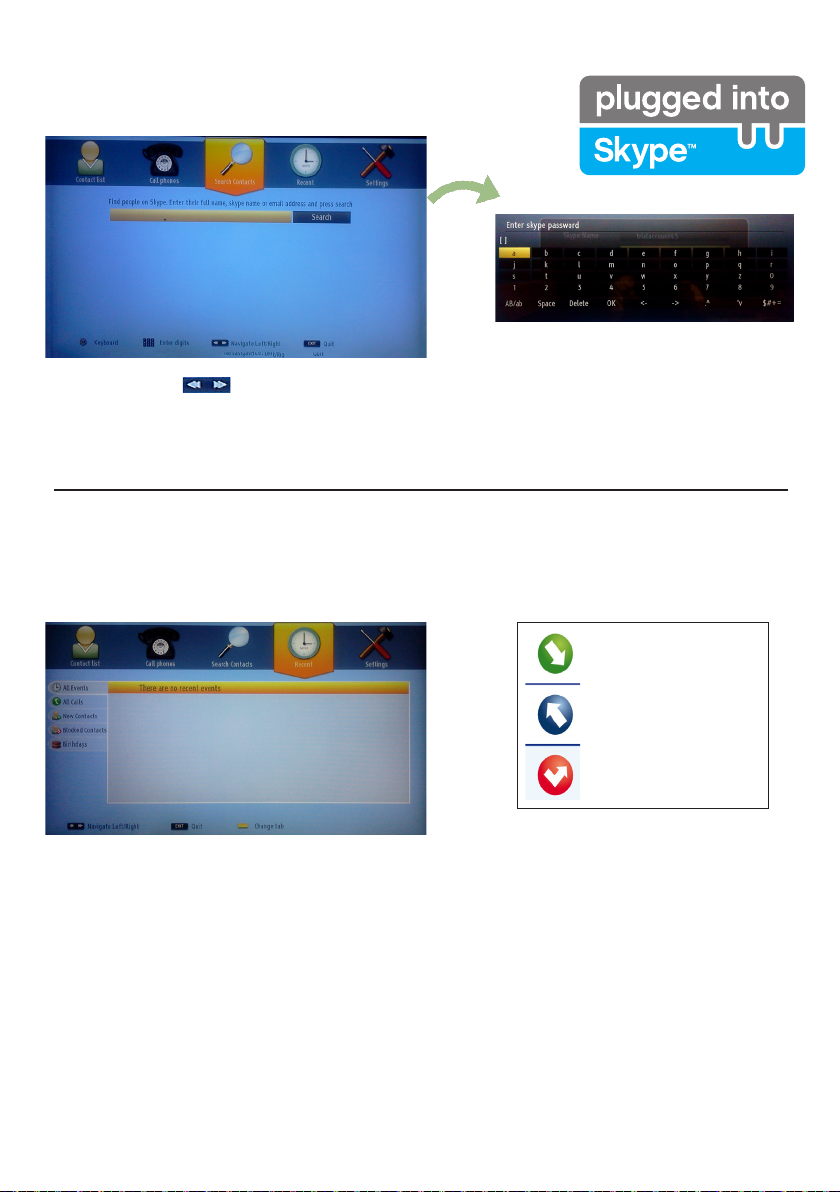
Додавање на контакти.
пропуштен повик
Со притискање на копчето изберете ја опцијата Барај контакти. Внесете цело име, скајп име или
имеил адреса за да најдете и додадете.
За внесување на зборови користете го далечинскиот или виртуелната тастатура.
Најнова историја
Повик
повик за излез
Значење на иконите
Овде можи да се види историјата на Скајп. За да ја отворите најновата историја користете ги копчињата
р+ и р-. За да избришете програма, притиснете го ЦРВЕНОТО копче. Кога ќе притисните ОК, прегледот
на контакти ќе се појави. Исто така профил информациите ќе се појават овде.
Македонски - 25 -
Page 30
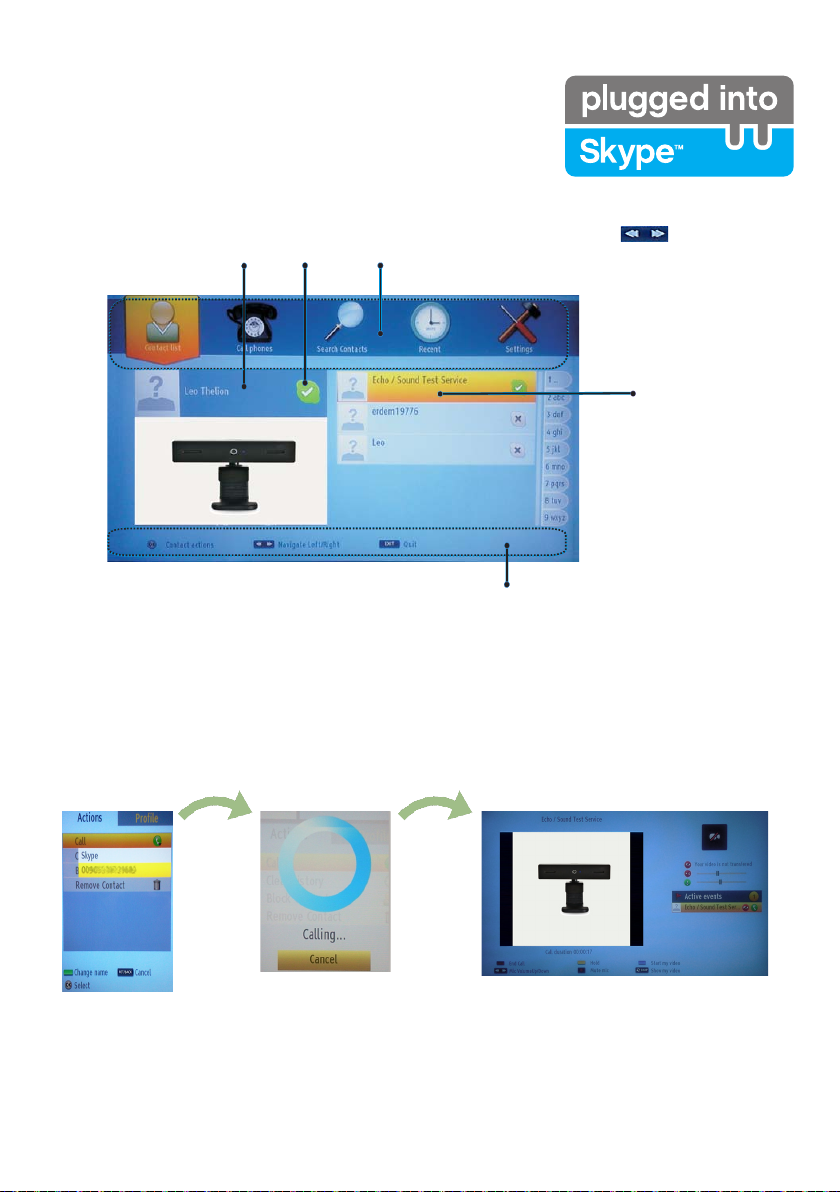
Дејствија
Име на сметка, порака
на расположение и
профил слика.
Онлајн
статус
Изберете Мени со притискање на .
Вашата контакт
листа
Притиснете ОК
за да користите
видео и гласовен
повик.
Лента за помош
Изберете лице од листата за контакти и притиснете ОК. Изберете акција од листата и притиснете ОК.
Гласовни и видео повици се спремни за употреба.
Ако е достапно ќе видите мали сликчиња од преносот на Вашата камера и камерата на другото лице.
КОга некој разговор е ективен, можете да го замолкнете микрофонот или соговорникот да го ставите
на чекање. Притисните го црвеното копче за крај на разговорот.
Македонски - 26 -
Page 31

Повик
Повикување на броеви
Повиците кои ги примате ќе се прикажат кога ќе се логирате
на Скајп.
Мала кутија со дијалог ќе се појави на долната десна страна
од ТВ екранот додека корисникот гледа ТВ или пак пребарува
преку Скајп. Користете го далечинскиот управувач за да
изберите акција.
Опцијата за повик е достапна ако имате кредит
на Скајп. Најпрво треба да си купите кредит.
Потоа треба да изберите земја и да го внесите
телефонскиот број што сакате да го побарате.
Притиснете го жолтото копче за да зачувате
телефонски број. стегнете на зеленото копче за
започнување на разговор.
Поставки
Сите поставки на Скајпот можат да се променат
со користење на Менито за Поставки Користете
ги Р+ и Р- копчињата на далечинското за да се
движите горе или долу. Изберете опција, потоа
сменете ја избраната опција преу навигациските
копчиња. Во овој сектор ќе ги најдите условите
за користење на Скајп.
Внимателно прочитајте ја белешката.
Македонски - 27 -
Page 32

Унапредување на софтверот (во зависност
од моделот)
Вашиот ТВ може да бара и автоматски да ажурира
преку сигналот од антената/кабелската/сателитскиот
сигнал.
Пребарување на надградба на соф твер
преку корисничкиот интерфејс
Едноставно отидете до вашето главно мени.
Изберете Подесувања и изберете го менито Други
подесувања. Во менито Други подесувања
отидете до ставката Надградба на софтвер и
притиснете на копчето OK за да проверите за
новофтвер.
Забелешка: Потребна е интернет врска. Ако нема
активна врска, пробајте да ажурирате преку канал. Ако се
најде нова надградба, почнува да се симнува истата.
Притиснете на OK за да продолжите со операцијата
на рестартирање.
3 AM режим на пребарување и
надградба
Додека ТВ-уредот е поврзан на антенски/кабелски/
сателитски сигнал. Ако Автоматското скенирање
во менито Опции на надградба е избрано,
телевизорот се вклучува во 03:00 и бара канали за
нова надградба на софтвер. Ако има нов софтвер
и се преземе успешно, при следното вклучување,
ТВ-уредот ќе се отвори со новата верзија на
софтверот.
Забелешка: Ако ТВ не се вклучи после
ажурирањето, исклучете го од струја околу 2
минутии после пак вклучете го.
Решавање на проблеми и совети
ТВ не се вклучува
Осигурете се дека кабелот е правилно вклучен
во штекерот. Батериите од далечинското можеби
се празни. Притиснете го копчето Напојување на
телевизорот.
Лоша слика
• Дали сте го одбрале точниот ТВ-систем?
• Слаб сигнал може да предизвика искривување
на сликата. Проверете го достапот на антената.
• Доколку рачно сте штелувале, проверете дали
сте ја внесле правилната фреквенција.
• Квалитетот на сликата може да се влоши кога
два уреда се поврзани со телевизорот во исто
време. Во тој случај, исклучете еден од уредите.
Нема слика
• Нема слика значи дека Вашиот ТВ-уред не прима
никаков пренос. Дали сте го избрале соодветното
копче на далечинскиот управувач? Обидете се
уште еднаш. Проверете дали е избран вистинскиот
извор за влез.
Македонски - 28 -
• Дали антената е правилно поврзана?
• Дали е оштетен антенскиот кабел?
• Дали се користат соодветни приклучоци за
поврзување на антена?
• Ако се сомневате, консултирајте го вашиот
продавач.
Без звук
• Дали звукот на ТВ-уредот целосно пригушен? За да
го откажете целосното пригушување, притиснете го
копчето Придушување или зголемете ја јачината
на звукот.
• Звукот доаѓа од само еден звучник. Дали сте го
поставиле балансот до крај на едната страна?
Погледнете го менито за звук.
Далечинскиот управувач - не
функционира
• Батериите можеби се празни. Заменете ги
батериите.
Извори на влез - не може да се избира од
нив
• Ако не можете да изберете извор на влез, можно
е да не е поврзан никаков уред.
• Проверете го AV-каблите и поврзувањата ако сте
се обиделе да поврзете уред.
Снимањето не е достапно
За да снимете програма, прво треба да поврзете
USB диск со Вашиот телевизор додека телевизорот
е исклучен. Тогаш треба да го уклучите ТВ-уредот
за да се појави опцијата за снимање. Доколку не
можете да снимате, пробајте со исклучување на
телевизорот и потоа со повторно вметнување на
УСБ.
USB е многу бавно
Ако пораката “USB е многу бавно” се прикаже
на екранот додека започнувате со снимање,
пробајте да го рестартирате снимањето. Ако
и понатаму ја добиете истата грешка, можно
е вашиот диск УСБ да не е во согласност со
барањата за брзина. Пробајте да поврзете друг
USB диск.
Забелешки:
• Снимените програми се зачувуваат на поврзаниот
диск УСБ. Ако сакате, можете да ги зачувате/
копирате снимките на компјутерот, овие датотеки
нема да можете да ги репродуцирате на
компјутер. Можете да ги пуштите снимките само
преку вашиот телевизор.
• Може да дојде до доцнење во синхронизирањето
на зборувањето за време на снимањето на
програми за прегледување подоцна. Снимање на
радио е поддржано. Телевизорот може да снима
програми до десет часа.
• Снимените програми се поделени на партиции
од по 4GB.
Page 33

• Не го исклучувајте USB/HDD за време на
снимање. Ова може да го оштети USB/HDD.
• Достапна е поддршка на повеќе партиции.
Најмногу се поддржуваат две различни партиции.
Првата партиција на дискот УСБ се користи за
готови функции на PVR. Исто така мора да биде
форматирана како примарна партиција за да
биде користена за PVR готови функции.
• Некои стримувани пакети нема да бидат снимени
заради проблеми со сигналот, па понекогаш
видеото може да се замрзне за време на
плејбекот.
• Копчињата Record, Play, Pause, Display (за
PlayListDialog) не да се користат кога е приклучен
телетекстот. Ако снимањето почнува од тајмер кога
телетекстот е ВКЛУЧЕН, телетекстот автоматски ќе
се изклучи. Не може да се користи телетекстот кога
е во тек снимање или репродуцирање.
• Еден час снимки зафаќа отприлика 2 GB простор.
• Тајмшифтингот може да се запре во зависност од
брзината на запис на УСБ-то. Ако брзината не му е
дволна за стапка на видео стриминг, тајмшифтингот
може да биде запрен и снимањето да пропадне.
Доколку стапката на битот на HD услугата е
поголема од 13 Mbp/сек. може да дојде до мало
замрзнување на сликата за време на “Временско
поместување“ на УСБ диск и на надворешен уред.
• Можете да користите УСБ хабови со УСБ
влезовите на вашиот ТВ. Надворешен електричен
извор на УСБ хабови се препорачува во таков
случај. Се препорачува да се користат УСБ
влезовите на ТВ директно, ако сакате да
конектирате УСБ хард диск.
Додаток: Инсталација на Nero MediaHome
За да инсталирате Nero MediaHome, ве молиме,
продолжете како што следи:
Забелешка: За да ја користите ДЛНА функцијата,
овој софтвер треба да биде инсталиран на
вашиот персонален компјутер.
1. Внесете го дискот за инсталирае на Nero
MediaHome во вашата оптичка дик-единица.
• Екранот за Nero MultiInstaller со копче за
започнување на процесот на инсталирање ќе се
отвори автоматски.
• Ако не се прикаже автоматски долниот прозор,
притиснете двапати на датотеката SetupX
лоцирана на
2. Кликнете на копчење означено како Nero
MediaHome Essentials за да почне процесот
на инсталација.
• Се прикажува волшебникот за инсталирање на
Nero MediaHome.
• Ако треба, сменете го јазикот на инсталирање од
менито за избор на јазик, пред да продолжите.
Македонски - 29 -
3. Притиснете на копчето „следно“.
• Се прикажува интегрираниот сериски број.
• Ве молиме не менувајте го прикажаниот сериски
број.
4. Притиснете на копчето „следно“.
• Ќе се прикаже екранот за услови за лиценцирање
(EULA).
5. Ве молиме, внимателно прочитајте го договорот
за лиценцирање и изберете соодветно поле
ако се согласувате со условите на договорот.
Не е можно да се инсталира без овој договор.
6. Притиснете на копчето „следно“.
• Се прикажува екранот за избери вид на
инсталација.
Може да се избере помеѓу типична, т.е. стандардна
инсталација или посебна инсталација.
Инсталацијата што ја дефинира корисникот ви
овозможува да одредите кои јазици ќе бидат
инсталирани и да изберете патека за инсталирање.
7. Користете типична инсталација и притиснете
на копчето „следно“.
• Ќе се прикаже екранот на предуслови.
Волшебникот за инсталирање на Nero MediaHome
ја проверува достапноста на потребниот софтвер
од трети страни на вашиот персонален компјутер.
Ако недостигаат апликации, тие се наведени и
мора да бидат инсталирани пред да се продолжи
со инсталацијата.
8. Притиснете на копчето инсталирај.
• Веднаш штом ќе се инсталираат сите предуслови,
копчето „инсталирај“ ќе се смени во копчето
„следно“.
9. Притиснете на копчето „следно“.
• Се прикажува екранот „може да се започне
процесот на инсталирање“, инсталацијата
почнува или завршува автоматски. Лентата за
прогрес ве информира за прогресот на процесот
на инсталација.
10. Завршува инсталацијата.
Се прикажува екранот „помогнете ни да го
подобриме софтверот Nero“. За да понуди подобра
услуга, „Неро“ собира анонимни податоци за да
утврди кои функции се користат и кои проблеми,
ако воопшто има, настануваат.
11. Ако сакате да помогнете со тоа што ќе
учествувате во анонимно собирање на
податоци за користење, изберете го полето и
притиснете го копчето „следно“.
• Се прикажува последниот екран на волшебникот
за инсталирање.
12. Притиснете на копчето „излези“.
Page 34

13. Кратенка со назив Nero MediaHome 4 е сега
ставена на вашата работна површина
Честитики! Успешно инсталиравте Nero
MediaHome 4 на вашиот персонален компјутер.
14. Активирај го Nero MediaHome со притискање
на иконата на кратенката.
• Притиснете на ДОДАЈ икона од ЛОКАЛНИТЕ
ПАПКИ за да ја додаде папката што дакате да ја
споделите со мрежата. Изберете ја паплата што
сакате да ја споделите и кликнете СТАРТУВАЈ
ГО СЕРВЕРОТ.
15. Можете да ги прикажете сите медиумски
типови од библиотеката. Кликнете на
иконата „освежи“ за да освежите. Кликнете
на иконата стоп север за да го сопрете
серверот.
Дефинирање на важни термини
Пропорција
Ова се однесува на пропорцијата на ширината и
висината на сликата.
AVL
Автоматски ограничувач на гласноста.
Осветленост
Ова го дефинира целото светлосно ниво на целата
слика.
Контраст
Ова ќе го приспособи опсегот на оптичка густина
и тонот на целата слика.
Аудио влезови за компоненти
Се користи за стандардно аналогно аудио за
меѓуповрзување на компонентите.
Влезови за компонентно видео (Y/Pb/Pr)
Видео-сигналот се состои од разлики во боја и
осветлувачки сигнал.
DTV
Емитувања на дигитална телевизија.
HDMI
Интерфејс за мултимедија со висока резолуција.
Оваа врска овозможува висококвалитетно
дигитално видео и аудио, комбинирајќи аудио и
видео сигнали преку една врска.
Повеќеканално аудио
Значи дека телевизиската програма се емитува во
неколку аудио верзии, на пример, на два различини
јазици. Ова е можно ако на аналогната телевизија
секој од двата канали на стерео-музичките записи
за левите и десните канали се окупирани со еден
аудио запис во моно (еден канал). Во дигитална
телевизија, повеќе аудио-струи можат да се
емитуваат и избираат кај примачот.
NTSC
Стандард на Соединетите Американски Држави за
скенирање телевизиски сигнали што се усвоени од
некои други земји.
LCN
LCN е систем за логични броеви на канали што ги
организира достапните преноси во согласност со
препознатливата каналска секвенца.
OSD
Приказ на екран. Информација, како број на канал
и гласност на екранот на ТВ-уред.
Македонски - 30 -
Page 35

извор
Поддржани сигнали
Достапно
Компатибилност на AV и HDMI-сигнал (во
Формат
Забелешки
(Максимална резолуција/бит-стапка,
итн.)
.vob
MPEG2
MPEG 1 Layer 1 /
32Kbps ~ 320Kbps(Bit rate)
32KHz ~ 48KHz(Sampling rate)
Фотографија
.jpg .jpeg
Основен JPEG
-
max WxH = 15360x8640 4147200bytes
.
Прогресивно JPEG
-
макс WxH = 9600x6400 3840000 бајти
Превод
.sub .srt--
-
зависност од моделот)
PAL 50/60 O
EXT
СКАРТ
NTSC 60 O
RGB 50 O
RGB 60 O
Страничен
AV
PAL 50/60 O
NTSC 60 O
480I, 480P 60Hz O
576I, 576P 50Hz O
PC/YPbPr
720P 50Hz,60Hz O
1080I 50Hz,60Hz O
1080P 50Hz,60Hz O
480I 60Hz O
480P 60Hz O
576I, 576P 50Hz O
HDMI
720P 50Hz,60Hz O
1080I 50Hz,60Hz O
24Hz, 25Hz
1080P
30Hz, 50Hz,
O
60Hz
(X: Не е достапно, O: Достапно)
Во некои случаи, сигналот на телевизорот може да не
биде прикажан правилно.. Тоа може да биде поради
неусогласеност со стандардите од изворната опрема
(ДВД, Уред за игри, итн.) Ако наидете на таков проблем,
контактирајте со застапникот и со производителот на
изворната опрема.
Поддржани формати на датотеки во USB-режим (во зависност од моделот)
Медиуми
Филм
Музика
Екстензија на
датотека
.mpg .mpeg MPEG1,2 MPEG слој 1/2/3
.dat MPEG1,2
.mkv H.264, MPEG1,2,4 EAC3/ AC3
.mp4
.avi
.mp3 -
.bmp - - max WxH = 9600x6400 3840000bytes
MPEG4,Xvid 1.00, Xvid 1.01, Xvid 1.02,
Видео-снимки Аудио
Xvid 1.03, Xvid 1.10-beta1/2 H.264
MPEG2, MPEG4
Xvid 1.00, Xvid 1.01, Xvid 1.02, Xvid
1.03, Xvid 1.10-beta1/2 H.264
Македонски - 31 -
MPEG2
PCM/MP3
PCM
2 (MP3)
MAX 1920x1080 @ 30P 20Mbit/sec
Page 36

Baterije vstavite v daljinski upravljalnik
1
Vstavite dve bateriji velikosti AAA/R3 ali enakovredni bateriji.
Ko boste vstavljali baterije, bodite pozorni na pravilno
usmerjenost (polarnost, +/-) in namestite pokrov prostora za
baterije.
RC4860
Priključite anteno / kabel / satelit na
2
vašem televizorju
HDMI2
300mAMax.
13V dc/18V dc
VGA
SPDIF
Priključite TV v omrežno vtičnico
3
Satellite
Antena ali kabelska
DiSEqC
Switch
Možnost povezave na zanji strani se
lahko razlikuje glede na model
Vstavite vtikač…
Da vklopite TV sprejemnik
4
(odvisno od modela)
Električni kabel priključite na izmenično napetost
•
220-240 V (AC), 50 Hz.
• Pritisnite tipko za STANJE PRIPRAVLJENOSTI. LED
lučka za stanje pripravljenosti bo zasvetila.
• TV sprejemnik lahko vklopite, ko je v stanju
pripravljenosti, na več načinov:
• Na daljinskem upravljalniku pritisnite tipko " , P+ / P-
ali tipko na številčnici.
• Na TV sprejemniku pritisnite tipko -P/CH ali P/CH+.
TV sprejemnik se bo prižgal.
Za vklop televizorja lahko uporabite obe metodi.
ali
"
Položaj tipke na
dotik se lahko
razlikuje glede na
model
Hitri vodnik
Električni kabel priključite na izmenično napetost
•
220-240 V (AC), 50 Hz. Potem se prižge LED
dioda za stanje pripravljenosti (led bo medtem
utripala).
• TV sprejemnik lahko vklopite, ko je v stanju
pripravljenosti, na več načinov:
“
• Na daljinskem upravljalniku pritisnite tipko " ,
P+ ali P- ali tipko na številčnici.
• Pritisnite na sredini nadzornega stikala, ki se
nahaja na desni strani televizorja. TV sprejemnik
se bo prižgal.
Začetek postopka samodejne namestitve
5
POMEMBNO: Pri prvi namestitvi zagotovite, da je prisoten signal in
modul skupnega vmesnika ni vstavljen pred vklopom TV sprejemnika.
Med iskalnim postopkom ne vstavljajte modul skupnega vmesnika.
1. Ko se TV prižge prvič, se na zaslonu prikaže sporočilo o jeziku. Izberite
želeni jezik s tipkama za pomik gor ali dol in pritisnite tipko OK, da shranite in
potrdite.
2. Ko nastavite jezik, se prikaže zaslon “Prva namestitev”. Uporabite tipke gor
/ dol in levo / desno za nastavitev želene možnosti.
3. Pritisnite tipko OK na daljinskem upravljalniku, da nadaljujete in prikazal se
bo zaslon "Prosim, izberite digitalni način iskanja". Izbrati morate vrsto
iskanja, da najdete in shranite kanale iz želenega vira.
Namestitev antene: Če na zaslonu Vrsta iskanja izberete možnost ANTENA,
bo TV poiskal kanale digitalne prizemne TV. Po shranitvi vseh dostopnih
kanalov se bo na zaslonu pojavil seznam kanalov. Če želite seznam kanalov
razvrstiti skladno z logično številko kanala LCN(*), izberite Da in nato pritisnite
V redu. (*) LCN pomeni sistem logičnega številčenja kanalov, ki organizira
kanale, ki so na voljo, v skladu z razpoznavnim zaporedjem kanalov.
Namestitev za kabelsko: Če izberete možnost KABEL in za nadaljevanje
pritisnite tipko OK na daljinskem upravljalniku, bo na zaslonu bo prikazano
potrditveno sporočilo: Za nadaljevanje pritisnite DA.
SLOVENŠČİNA
Na tem zaslonu lahko izberete frekvenčne razpone. Frekvenčni razpon lahko
vnesete tudi ročno s številčnico na daljinskem upravljalniku. S številčnico na
daljinskem upravljalniku nastavite začetno in končno frekvenco. Po zaključku
postopka lahko nastavite Korak iskanja na 8000 kHz ali 1000 kHz. Če izberete
možnost 1.000 KHz, bo TV izvedel podroben postopek iskanja. S tem se bo
skladno povečalo tudi trajanje iskanja. Ko boste končali, za začetek
samodejnega iskanja pritisnite tipko OK. Televizor bo poiskal in shranil kanale,
ki so na voljo.
Namestitev za satelitsko TV: Če na zaslonu Vrsta iskanja izberete možnost
Satelit, boste lahko nastavili satelit in gledali satelitske kanale. Ko izberete
Namestitev satelitske bo prikazan meni Vrsta antene. Na voljo so trije načini za
izbiro antene. Možnost Vrsta antene lahko nastavite na Neposredno, Unicable
ali DiSEqC s pomočjo tipk levo ali desno.
Neposredno: Če imate samo en sprejemnik in neposredni satelitski krožnik,
izberite to vrsto antene. Po izbiri možnosti Neposredno se bo na zaslonu
prikazal naslednji meni. Izberite satelit, ki je na voljo in pritisnite OK, da
poiščete programe.
Unicable: Če imate več sprejemnikov in sistem unicable, izberite to vrsto
antene. Za nadaljevanje pritisnite OK. Konfigurirajte nastavitve tako, da
sledite navodilom na zaslonu. Za iskanje programov pritisnite tipko OK.
Stikalo DiSEqC: Če imate več satelitskih krožnikov in stikalo DiSEqC, izberite
to vrsto antene. Po izbiri možnost Stikalo DiSEqC se bo na zaslonu prikazal
naslednji meni. Nastavite lahko štiri različne možnosti za DiSEqC (če je na
voljo). Pritisnite ZELENO tipko, da preiščete vse satelite ali RUMENO tipko,
da preiščete samo označene satelite. Da nastavitev shranite in zapustite
meni, pritisnite tipko OK.
Povezava s kablom HDMI–HDMI
6
Do HDMI priključka na napravi
HDMI vhod
7
Da izberete vhod HDMI, na vašem daljinskem upravljalniku pritisnite
tipko SOURCE. Vsakič, ko jo pritisnete, zaslonski meni potrdi vaš
izbor.
RC4860
Page 37

Snemanje in predvajanje programa
SLOVENŠČİNA
Povežite USB pomnilniški disk
8
na vašo TV
POMEMBNO: Za snemanje programa morate najprej
prikljuèiti pomnilniški USB disk na TV sprejemnik, ko je TV
ugasnjen. Nato vklopite TV, da omogoèite funkcijo snemanja.
Drugaèe ta funkcija ne bo na voljo.
Preden napravo priklopite na TV, naredite varnostno kopijo
datotek, da se izognete morebitni izgubi podatkov.
Proizvajalec ne prevzeme nikakršne odgovornosti za
poškodbo datotek ali izgubo podatkov.
POZOR!
• Hitro priklapljanje in odstranjevanje USB naprave, je nevarno.
Še posebej je nevarno hitro in ponavljajoèe prikljuèevanje in
izkljuèevanje pogona. To lahko povzroèi fizièno poškodbo USB
predvajalnika ali druge naprave USB.
• Ne izvlecite USB modula med predvajanjem ali snemanje
datoteke.
Za veè informacij o povezavi USB pomnilniškega kljuèa,
vrstah snemanja in predvajanjem programa, si oglejte
knjigo z navodili.
Takojšnje snemanje
9
Med gledanjem programa pritisnite tipko (SNEMANJE), da
takoj zaènete s snemanjem oddaje. Na zaslonu se prikae
naslednji zaslonski meni:
Za kratek èas se bo prikazal zaslonski meni za snemanje in
trenutna oddaja bo posneta. Na daljincu lahko ponovno pritisnite
tipko (RECORD) za zaèetek snemanja dogodka EPG. V tem
primeru bodo v zaslonskem meniju prikazane oddaje, ki so
programirane za snemanje.
Predvajanje programa
10
Medijski brskalnik lahko izberete v glavnem meniju s pomoèjo
tipke Levo ali Desno. S tipko Levo ali Desno oznaèite element
Knjižnica snemanj in potem pritisnete tipko OK, da vstopite. Na
zaslonu bo prikazan element Knjinica snemanj.
S pritiskom na tipko Gor ali Dol izberite posnetek s seznama
(èe je bil prej posnet). Za ogled Monosti predvajanja, pritisnite
tipko OK.
S pritiskom na tipko Gor ali Dol ali OK izberite eno izmed
možnosti.
POMEMBNO: TV lahko snema samo na FAT32 formatiran disk.
NTFS format ni na voljo za snemanje. Èe prikljuèite disk USB, ki
je formatiran v formatu NTFS, vas bo TV prosil, da vsebino
formatirate. Za veè informacij o formatiranju diska glejte
poglavje »Formatiranje diska« na oglejte knjigo z navodili.
Upoštevajte, da bodo v tem primeru VSI shranjeni podatki na
disku USB izgubljeni in disk bo formatiran v formatu FAT32.
Za zaustavitev takojšnega snemanja pritisnite tipko (STOP). Na
zaslonu bo prikazan naslednji zaslonski meni. Izberite element Da
s tipkami Levo ali Desno in OK, da preklièete takojšne snemanje.
Monosti za predvajanje, ki so na voljo:
• Predvajaj od zaèetka: Predvaja posnetek od zaèetka.
• Nadaljuj: Nadaljuje s predvajanjem posnetka.
• Predvajaj od odmika: Doloèi toèko igranja.
Opomba: Med predvajanjem ne bost mogli videti glavnega
menija in elementov menija.
Pritisnite tipko (STOP), da zaustavite predvajanje in se
vrnete v »Knjižnico snemanj«.
Page 38

Vsebina
Varnostni napotki .................................................... 2
Pomembne informacije za DVD način .................... 4
Specikacije (odvisno od modela) .......................... 5
Tipični načini prikaza slike na PC (odvisno od modela) .....5
Daljinsko upravljanje RC 4860 ............................... 6
Splošno upravljanje DVDja ..................................... 7
Pregledovanje povezav (odvisno od modela)......... 8
TV in tipke za upravljanje (odvisno od modela) .... 10
Okoljske informacije ............................................ 10
Korak 1 – preverjanje televizorja in dodatnih
naprav....................................................................11
Korak 2 – nameščanje baterij v daljinski
upravljalnik.............................................................11
Korak 3 – povezovanje kablov za napajanje in
anteno / kablom / satelitom (odvisno od modela) ..11
Korak 4 – vključitev in izključitev ...........................11
Korak 5 - prva namestitev..................................... 12
Priključek USB ...................................................... 12
Pogled od strani na usb pomnilnik........................ 12
Predvajanje medijev preko USB vhoda ................ 13
Meni brskalnika za medije .................................... 13
Snemanje s časovnim zamikom .......................... 13
Takojšnje snemanje .............................................. 13
Hitri meni .............................................................. 13
Lastnosti in funkcije TV menija (te funkcije se lahko
razlikujejo v odvisnosti od modela) ....................... 14
Glavno delovanje TV (odvisno od modela) ........... 16
Spreminjanje nastavitev starševskega nadzora ... 16
Elektronski programski vodnik (EPG) (v odvisnosti
od modela)............................................................ 17
Spletni brskalnik ................................................... 21
Pričetek uporabe programa Skype ....................... 22
Odpravljanje napak in nasveti .............................. 27
Dodatek: Nastavitev Nero MediaHome ................ 28
Združljivost signalov AV in HDMI (odvisno od
modela)................................................................. 30
Podprti formati datotek za način USB (odvisno od
modela)................................................................. 30
Slovenščina - 1 -
Page 39

Varnostni napotki
Pred strelami ali nevihto, ali če TV ne boste
POZOR
NEVARNOST ELEKTRIČNEGA
POZOR: ZMANJŠAJTE TVEGANJE ELEKTRIČNEGA UDARA
NE ODSTRANJUJTE ZAŠČITE SPREDAJ (ALI
NA ZADNJI STRANI) POPRAVILO ZAUPAJTE LE
USPOSOBLJENEMU SERVISNEMU OSEBJU.
TV lahko poškodujte, če ga uporabljate v ekstremnih
pogojih.
UDARA
NE ODPIRAJTE
Opomba: Sledite navodilom na zaslonu za upravljanje
s tem povezanih funkcij.
uporabljali nekaj časa (npr.: če se odpravljate
na počitnice), izključite televizor iz električnega
omrežja. Vtikač se uporablja za izklop
televizorja in zato mora ostati pripravljen za
uporabo.
Klicaj znotraj enakostraničnega trikotnika
je namenjen opozorilu uporabnika, da je v
priloženih dokumentih pomembno navodilo za
uporabo ali vzdrževanje (servisiranje).
POMEMBNO - preberite ta navodila pred namestitvijo ali v celoti delujejo
Da bi zagotovili ustrezno prezračevanje, pustite okoli
televizorja vsaj 10 cm prostora. Na ohišje sprejemnika
ne postavljate predmetov, da ne bi prišlo do okvar
ali nevarnih okoliščin. Napravo uporabljajte samo v
zmernih podnebjih. Prosimo vas, da zaradi varnosti
preberete naslednja varnostna priporočila.
Vir električne energije: TV sprejemnik se lahko
napaja samo iz vtičnic z napetostjo 220-240 V, 50
Hz. Prepričajte se, da ste izbrali pravilno napetost.
Napajalni kabel: Na napajalni električni kabel ne
postavljajte kosov pohištva, ipd. ter pazite, da kabla
ne preščipnete. Napajalni kabel vodite tako, da ga
držite za vtikač. Vtikača ne izvlecite tako, da vlečete
kabel in nikoli se ne dotikajte napajalnega električnega
kabla z mokrimi rokami, kajti lahko pride do kratkega
stika ali električnega udara. Nikoli ne delajte vozla in
nikoli ga ne zvežite skupaj z drugimi kabli. Električni
kabli morajo biti speljani tako, da se jih ne da pohoditi.
Poškodovan napajalni kabel lahko povzroči požar
oziroma električni udar. Ko pride do poškodbe, mora
zamenjavo opraviti usposobljeno osebje.
Ta TV sprejemnik je opremljen z vlitim električnim
vtikačem. Vtikača ne smete odrezati iz naprave, saj
je v njem nameščen poseben lter za preprečevanje
radijskih motenj, njegova odstranitev lahko poslabša
zmogljivosti. Če želite kabel podaljšati, kupite ustrezen
in varnostno preizkušen kabel-podaljšek ali se
Čiščenje: Pred čiščenjem televizor izključite iz
stenske vtičnice. Ne uporabljajte tekočih čistil ali
razpršil. Uporabljajte samo mehko in suho krpo.
Prezračevanje: Reže in odprtine na televizorju so
namenjene prezračevanju in zagotavljanju
zanesljivega delovanja. Rež in odprtin ne pokrivajte,
da ne pride do pregrevanja.
Vročina in ogenj: Televizorja ne
postavljajte blizu odprtega ognja ali
virov vročine, kot so električni grelci.
Zagotovite, da na televizorju ne bo virov
odprtega ognja, kot so npr. prižgane
sveče. Baterij ne izpostavljate pretirani temperaturi,
kot je sonce, ogenj in podobni viri toplote.
Strela: Pred nevihto in bliskanjem ali ko se odpravljate
na počitnice, izvlecite kabel za električno napajanje
iz omrežne vtičnice.
Nadomestni deli: Ko bo serviser vstavljal
nadomestne dele, se prepričajte, da bo uporabil
dele, ki jih predpisuje proizvajalec ali take, ki imajo
enake specikacije kot originalni deli. Nepooblaščene
zamenjave lahko privedejo do ognja, električnega
udara ali kake druge nevarnosti.
Servisiranje: Popravilo vedno zaupajte le
usposobljenemu osebju. Sami ne odstranjujte
pokrova, ker lahko pride do električnega udara.
posvetujte s svojim prodajalcem.
Med nameščanjem na TV sprejemnik kabla
upoštevajte navodila proizvajalca.
Vlaga in voda: Naprave ne uporabljajte v vlažnih
in mokrih prostorih (izogibajte se kopalnicam,
pomivalnemu koritu ali bližine pralnih strojev). Ne
izpostavljajte naprave dežju ali vodi, ker je lahko to
nevarno, in ne postavljajte predmetov, ki so napolnjeni
z vodo, kot so vaze, na sprejemnik. Ne izpostavljajte
je kapljanju ali pljuskom. Če kakršenkoli predmet pade
oziroma tekočina steče v ohišje, televizor izključite
iz omrežja in ga dajte v pregled usposobljenemu
serviserju, šele nato ga lahko ponovno uporabljate.
Slovenščina - 2 -
Page 40

POZOR
• Vaših prstov ne vtikajte ne sredino med TV in
stojalom, še posebej ko nosite TV, saj si jih lahko
poškodujete.
• Občasno se na zaslonu lahko prikažejo neaktivne
pike (piksli), kot modre, zelene ali rdeče točke.
Upoštevajte, da to ne vpliva na zmogljivosti vašega
izdelka. Pazite, da zaslona ne popraskate z nohti ali
drugimi trdimi predmeti.
• Ne vstavljajte prsta v luknjo zvočnikov na zadnjem
delu televizorja, saj se lahko poškoduje.
Odstranjevanje odpadkov:
Embalaža in embalažni pripomočki so namenjeni
recikliranju. Embalažni materiali, kot je vrečka iz folije,
morajo biti izven dosega otrok. Baterije, vključno s
takimi, ki ne vsebujejo težkih kovin, ne spadajo med
gospodinjske odpadke. Izrabljene baterije odlagajte
na okolju prijazen način. Pozanimajte se, kakšni so
zakoni in pravila, ki veljajo v vašem kraju.
• Baterij ne poskušajte napolniti. Nevarnost
eksplozije. Baterije nadomestite samo z enakimi oz.
z enakovrednimi.
Priključitev na ponudnika televizijskega programa
(kabelska TV itd.) iz tunerja (sprejemnika):Naprava,
ki je ozemljena preko vtičnice ali preko kake druge
naprave, ki je ozemljena in hkrati priključena na
ponudnika preko koaksialnega kabla, lahko v
nekaterih primerih predstavlja požarno nevarnost.
Priključitev na kabelski distribucijski sistem je zato
treba zagotoviti z napravo, ki zagotavlja električno
izolacijo pod določenim frekvenčnim območjem
(galvanski izolator, glej EN 60728-11).
Električne naprave morajo biti izven dosega otrok
Nikoli ne dovolite otrokom uporabljati električnih
aparatov brez nadzora. Otroci se ne zavedajo
nevarnosti. Baterije/akumulatorji so lahko smrtno
nevarni, če jih pogoltnejo. Baterije hranite vedno
izven dosega majhnih otrok. Če kdo pogoltne baterije,
takoj poiščite zdravniško pomoč. Polivinilaste vrečke
morajo biti shranjene izven dosega otrok. Obstaja
nevarnost zadušitve.
• Gornja oznaka je v skladu z Direktivo o odpadni
električni in elektronski opremi 2002/96/ES (OEEO).
Oznaka nakazuje zahtevo, da se ne odstranjuje
opremo, vključno z vsemi izrabljenimi ali zavrženimi
baterijami med navadne gospodinjske odpadke,
ampak se morajo uporabiti sistemi zbiranja in
vračanja, ki so na voljo. Če baterije ali akumulatorje,
vključno s to opremo, na njih prikazujejo kemijske
simbole Hg, Cd ali Pb, potem to pomeni, da baterija
vsebuje težke kovine večjih količin kot 0,0005%
živega srebra ali več kot 0,002% kadmija ali več kot,
0,004% svinca.
Odklop naprave: Vtikač se uporablja za izklop
televizorja in zato mora ostati pripravljen za uporabo.
Glasnost slušalk: Preglasen zvok iz
slušalk in zvočnikov lahko povzroči
izgubo sluha.
Namestitev: Za preprečitev nezgod
mora biti naprava trdno nameščena na steno v skladu
z navodili za namestitev (če je ta možnost na voljo).
Slovenščina - 3 -
Specikacije in upravljanje lahko odstopa glede
na vrsto TV, ki ste ga kupili.
Page 41

Priprave
Da bi zagotovili ustrezno prezračevanje, pustite okoli
televizorja vsaj 10 cm prostora. Na ohišje sprejemnika
ne postavljate predmetov, da ne bi prišlo do okvar ali
nevarnih okoliščin. Napravo uporabljajte samo v zmernih
podnebjih.
Pomembne informacije za DVD način
(*) Na voljo za TV-DVD modele.
Varnostni ukrepi
POZOR
DVD predvajalnik spada med laserske naprave 1.
razreda. Ta izdelek uporablja viden laserski žarek,
ki lahko povzroči nevarno izpostavitev sevanju.
Predvajalnik uporabljajte v skladu z navodili.
NASLEDNJA OPOZORİLNA OZNAKA SE NAHAJA NA
HRBTNİ STRANİ NAPRAVE.
CLASS 1
LASER PRODUCT
KO JE TA ENOTA PRIKLJUČENA V STENSKO
ELEKTRIČNO VTIČNICO, SE ODPRTINAM NE
PRIBLIŽUJTE Z OČMI TAKO, DA BI GLEDALI V
NOTRANJOST TE NAPRAVE.
UPORABA KONTROL ALI PRILAGODITVE, OZIROMA
IZVAJANJE POSTOPKOV, KI TUKAJ NISO NAVEDENI,
LAHKO PRIVEDEJO DO NEVARNE IZPOSTAVITVE
SEVANJU.
NE ODPIRAJTE POKROVA IN NE POPRAVLJAJTE
SAMI. POPRAVILO ZAUPAJTE LE USPOSOBLJENEMU
SERVISNEMU OSEBJU.
Opombe o ploščah
Rokovanje s ploščami
• Da ne bi umazali diska, zgoščenko prijamajte na
robovih. Ne dotikajte se površine.
• Na disk ne lepite papirja ali traku.
• Če je disk prekrit s kakršnokoli snovjo, kot je npr. lepilo,
jo pred uporabo odstranite.
• Ne uporabljajte raztopil, kot so bencin, razredčilo, čistil
ali anti-statičnih razpršil iz prodaje, ki so namenjeni
vinilnim LP-jem.
Obvestilo o licenci
Ta izdelek vsebuje tehnologijo zaščite avtorskih pravic,
ki jo ščitijo patent v ZDA in druge intelektualne pravice.
Uporabo te tehnologije zaščite avtorskih pravic sme
odobriti le podjetje Rovi Corporation, in je namenjena
izključno domači in drugi omejeni uporabi, če drugačne
uporabe ne odobri podjetje Rovi Corporation. Povratni
inženiring in razstavljanje sta prepovedana.
Gledanje DVD plošče
Kadar ploščo postavljate v nalagalnik, mora biti
potiskana stran plošče obrnjena naprej:
ali
Kadar je TV sprejemnik vključen, najprej s tipko
VIR Source na daljinskem upravljalniku preklopite
na vir DVD. Pritisnite predvajanje na daljincu, ali pa
neposredno pritisnite tipko predvajanja na sprednji
plošči. Če v predvajalniku ni plošče, najprej vstavite DVD
ploščo in pritisnite tipko za predvajanje.
• Plošče ne izpostavljajte neposredni sončni svetlobi ali
virom toplote, kot so zračniki za vroč zrak, oz.. ga ne
puščajte ga v avtu, parkiranem na soncu, saj lahko
temperatura hitro zraste, plošča pa se poškoduje.
• Po predvajanju diske shranjujte v primernih ovitkih.
Čiščenje
• Pred predvajanjem disk očistite s čistilno krpo. Ploščo
brišite v smeri iz sredine navzven.
Slovenščina - 4 -
Page 42

Specikacije (odvisno od modela)
3
7
12
15
ODDAJNIŠKI TV SISTEM
PAL/SECAM B/G D/K
SPREJEM KANALOV
VHF (PAS I/III) UHF (PAS U) HYPERBAND
Digitalni sprejem (odvisno od modela)
Popolnoma integrirana zemeljska digitalno kabelsko
satelitska televizija
(DVB-TC-MPEG2) (DVB-TC MPEG4) DVB-satelit,
skladna z DVB-T2 in DVBS/S2
ŠTEVILO PROGRAMOV, KI JIH LAHKO SHRANITE
10000 (s satelitom)
1000 (brez satelita)
KAZALNIK KANALOV
Zaslonski prikaz
ANTENSKI RF VHOD
75 ohmov (neumerjeno)
DELOVNA NAPETOST
220–240 V AC, 50 Hz.
ZVOK
Nemški Nicam
SRS TruSurround (odvisno od modela)
PORABA ELEKTRIČNE ENERGIJE (W)
Glejte nalepko na zadnji platnici.
Informacija o delovanju DVB-T
Ta DVB sprejemnik je primeren za uporabo samo v
državi, za katero je bil proizveden.
Čeprav je ta DVB sprejemnik skladen z najnovejšimi
DVB specikacijami, vam ne moramo zagarantirati
skladnost z bodočimi DVB prenosi zaradu sprememb,
ki bi lahko vnesli v signal oddajnika in tehnologijo.
Nekatere funkcije digitalne televizije morda v vseh
državah niso na voljo.
Neprenehoma težimo k izboljševanju naših izdelkov,
specikacije se lahko spremenijo brez predhodnega
obvestila.
Za nasvet, kje lahko kupite dodatno opremo, se
prosimo povežite s trgovino, kjer ste nabavili opremo.
Tipični načini prikaza slike na PC (odvisno od
modela)
Naslednja tabela ponazori nekatere tipične načine
prikaza videa. Vaš TV sprejemnik mogoče ne podpira
vseh ločljivosti. Vaš TV podpira do 1360x768 (za
WXGA prikaze) ali 1920x1080-1200 (za Full HD
prikaze).
Kazalo Ločljivost Frekvenca
1 640x350 85 Hz
2 640x400 70 Hz - 85Hz
640x480 60Hz-66Hz-72Hz -75Hz-85Hz
4 800x600 56Hz-60Hz-70Hz-72Hz -75Hz-85Hz
5 832x624 75 Hz
6 1024x768
1152x864 60Hz-70Hz-75Hz -85 Hz
8 1280x768 60 HzA - 60 HzB-75Hz-85Hz
9 1280x960 60Hz-75Hz-85Hz
10 1280x1024 60Hz-75Hz-85Hz
11 1360x768 60 Hz
1400x1050 60 HzA - 60 HzB 75Hz - 85Hz
13 1440x900 60Hz - 75Hz
14 1600x1200 60 Hz
1680x1050 60 Hz
16 1920x1080 60 HzA - 60 HzB
17 1920x1200 60Hz - 60HzA
60Hz-66Hz-70Hz-72Hz -75Hz -
85Hz
Slovenščina - 5 -
Page 43

Daljinsko upravljanje RC 4860
1. Stanje pripravljenosti: Vklop / izklop TV sprejemnika
2. Številčnica: Se uporablja za navigacijo in vnašanje gesel, teksta itd.
3. TV: Prikaže seznam kanalov
4. Glasnost +/ -
5. Nemo: Popolnoma izklopi zvok TVja.
6. Navigacijske tipke: Pomagajo navigirati meni, vsebino itd. in prikazati
podstrani v načinu TXT, ko pritisnete desno tipko.
7. Meni: Prikaz TV menija.
8. OK: Potrdi izbiro uporabnika, zadrži stran (v načinu TXT), pregleda
seznam kanalov (DTV način).
9. Back: Se vrne v prejšnji zaslon / odpre stran s kazalom (v načinu TXT).
10. Internet: Odpre stran portala, kjer lahko najdete mnogo spletnih
aplikacij.
11. Brskalnik za medije: Odpre zaslon medijskega brskalnika
12. Moja Tipka 1 (*)
13. Barvne tipke
14. Jezik: Preklopi med način zvoka, prikaže in spremeni jezik zvoka /
podnapisov (kjer so na voljo)
15. Podnapisi: Vklopi in izklopi podnapise (kjer so na voljo).
16. Hitro premikanje nazaj: Premika kadre nazaj v mediju, kot so lmi.
17. Snemaj: Snemanje programov
18. Esita : Začne predvajati izbrani medij.
19. Ustavitev: Ustavi medij, ki se predvaja.
20. Premor: Preklopi v premor predvajani medij, začne snemanje z
zamikom.
21. Hitro previjanje naprej: Premika kadre naprej v mediju, kot so lmi.
22. Screen: Spremeni razmerje stranic na zaslonu.
23. Besedilo: Prikaže teletext (kjer je na voljo), ko ponovno pritisnete se
teletext prepiše čez običajno sliko oddajnika (mešano)
24. Moja Tipka 2 (**)
25. Elektronski programski vodič (EPG): Prikaže elektronski programski
vodič.
26. Exıt: Zapre in izstopi iz prikazanih menijev oz. se vrne na prejšnji
zaslon.
27. Quick Menu: Prikaže seznam menijev za hiter dostop.
28. Info: Prikaže podatke o vsebini na zaslonu, prikaže skrite podatke
(razkrij - v načinu TXT).
29. Program +/-
30. Zamenjava kanalov: Hitro preklopi med dvema kanaloma.
31. Source: Prikaže vse oddajnike in vire vsebin, ki so na voljo.
(*) MOJA TIPKA 1: Glavna naloga tega gumba
je, da zažene povezavo z YouTube. Vendar,
če želite spremeniti to funkcijo, kadar ste na
želenem viru, kanalu ali povezavi, za 5 sekund
pritisnite mojo tipko 1, dokler se ne pojavi
sporočilo "Moja tipka je nastavljena". To potrdi,
da je izbrana MOJA TIPKA zdaj povezana
z izbrano funkcijo. Pomnite, da če zaženete
prvo namestitev, se MOJA TIPKA 1 povrne na
privzeto funkcijo.
(*) MOJA TIPKA 2: Glavna funkcija te tipke je
preklop med DVB-T, DVB-C in DVB-S kanali
(odvisno od modela). Vendar, če pritisnete
Mojo tipko 2 za pet sekund, lahko nastavite
funkcijo zanjo, kot je opisano v Mojo tipko 1.
Upoštevajte, da če izvajate prvo namestitev,
se bo MOJA TIPKA 2 vrnila na privzeto
funkcijo.
Slovenščina - 6 -
Page 44

Splošno upravljanje DVDja
Vsebino plošče DVD, CD-jev z glasbo ali slikami lahko nadzorujete z ustreznimi tipkami na daljinskem
upravljalniku. Spodaj so naštete glavne funkcije pogosto uporabljenih tipk daljinskega upravljalnika.
Tipke Predvajanje DVD
plošč
Predvajaj Predvajaj Predvajaj Predvajaj
Premor Premor Premor Premor
Ustavi Ustavi Ustavi Ustavi
/
/
/
Preskok nazaj/
naprej
Označi element v meniju / povečano sliko premakne gor ali dol (če je na voljo).
Predvajanje lma Predvajanje slik Predvajanje glasbe
Preskok nazaj/
naprej
Hitro premikanje naprej / hitro premikanje nazaj
Zavrti Preskok nazaj/naprej
BRSKALNIK ZA
MEDIJE
MOJA TIPKA 1 Prikaže čas/ogled glavnega nastavitvenega menija
INFO Izbira načina prikaza časa (med predvajanjem). Za preklapljanje med načini pritisnite večkrat.
JEZIK Samodejni jezik X X
MENI Prikaz TV menija.
OK Vnos / ogled / predvajanje
ZELENA tipka Prikaz možnosti za ponavljanje.
Vrnitev/nazaj Za vrnitev v predhodni meni (če je na voljo).
RUMENA tipka Za vrnitev v korenski imenik (če je na voljo).
MOJA TIPKA 2 Neposredna izbira prizorov ali časa. Izbere želeno datoteko. Izbere želeno datoteko.
PODNAPISI
MODRA tipka
RDEČA tipka Povečava slike. Za preklapljanje med različnimi načini povečave pritisnite večkrat.
Druge funkcije – kombinacije tipk (med predvajanjem)
+
( + ) +
+
+
+
Ogled prizora z različnih zornih kotov (če
Vklop-izklop podnapisov. Za preklapljanje
med načini prikaza podnapisov pritisnite
Prikaz menija
plošče (če je na
je na voljo).
večkrat.
Prikaz menija
voljo).
Počasno premikanje naprej
Nastavi hitrost za počasno premikanje naprej.
Nastavi hitrost za bliskovito premikanje naprej.
Nastavi hitrost za bliskovito premikanje nazaj.
Potrdi ukaz za zaustavitev.
plošče (če je na
voljo).
Spremeni učinek slikic
(odvisno do vsebine)
X X
X X
X
(*) Na naslov lahko neposredno preklopite s številskimi tipkami. Pritisniti morate tipko 0 in potem številsko
tipko, ki ustreza številki naslova (na primer: da izberete 5, pritisnite 0 in 5).
Slovenščina - 7 -
Page 45

Pregledovanje povezav (odvisno od modela)
Opomba: Priključki so glede na vaš model lahko različni.
Povezava Opis Druge podrobnosti
Vhodne vtičnice scart lahko delujejo kot vhodi ali izhodi za zunanje naprave.
Opomba: Če je zunanja naprava priključena preko SCART priključka, bo TV
samodejno preklopil v AV način.
Komponentni video vhodi (YPbPr) se uporabljajo za priključitev
komponetnih video virov.
Zeleni, modri, rdeči;
zadnja stran (odvisno od
modela)
PC / YPbPr avdio vhodi se uporabljajo za priključitev računalnika PC ali
zunanjih naprav, ki pošiljajo avdio signal, na TV preko priključka YPbPr.
HDMI vhodi so za priključitev naprave, ki ima HDMI priključek (DVD
predvajalnik, Set-Top-Box). Vaš LCD televizor je sposoben prikaza slike visoke
ločljivosti iz priključene naprave.
Za povezavo zunanje HDMI naprave lahko uporabite bočni vhod HDMI na
TV sprejemniku. Za povezavo uporabite kabel HDMI.
HDMI-NAPRAVA POGLED OD STRANI
PC vhod je namenjen priključitvi osebnega računalnika na televizijski
sprejemnik.
Za prikaz računalniškega zaslona na svojem LCD TVju, lahko na sprejemnik
povežete svoj računalnik. Informacije o resoluciji lahko najdete na koncu te
knjižice.
Avdio vhodi na TV-ju
Kabel PC-avdio
(ni priložen)
Avdio izhod na PC-ju
PC-vhod na TV-ju
Kabel PC VGA
(ni priložen)
Izhod za monitor na PC-ju
Bel, rdeči; zadnja stran
(odvisno od modela)
Zadnji in / ali bočni
YPbPr za povezavo PC
je opcijska, odvisno od
modela.
Opomba: Če vaš TV nima vhodov YPbPr, lahko povežete YPbPr napravo
na vaš TV PC vhod s pomočjo kabla YPbPr na PC (razpoložljivost je odvisna
od modela). V takem primeru uporabite za dobro povezavo stranski Side AV
audio priključek.
Slovenščina - 8 -
Page 46

Pregled priključkov - nadaljevanje
SAT
Opomba: Priključki so glede na vaš model lahko različni.
Povezava Opis Druge podrobnosti
Priključek za slušalke se uporablja za priključitev zunanjih slušalk na sistem. Bočni
Bočni video priključek se uporablja za priključitev zunanjih video
naprav, kot je kamkoder ali druga video naprava. Za dobro
zvočno povezavo uporabite bočne audio vhode.
Bočni vhodi za zvok se uporabljajo za priključitev avdio naprav,
ki pošiljajo avdio signal.
Bočni avdio-video priključek se uporablja za priključitev zunanjih naprav,
ki pošiljajo video in avdio signal. Uporabite dobavljene AV povezave, da
omogoite bočne AV povezave. (odvisno od modela) Uporabite RUMENI vhod
za povezavo video kabla, DEČ in BEL vhod pa za povezavo avdio kabla
(odvisno od modela).
Koaksialni izhod SPDIF pošilja avdio signal vira, ki ga trenutno gledate.
Uporabite ustrezen SPDIF kabel, da omogočite zvočno povezavo preko
SPDIF izhoda vašega TV.
RF vhod je namenjen za priključitev antene sistema ali kabelske televizije.
Tipka satelit (LNB) vhod poveže vaš TV s satelitskim sistemom.
Stranski, rumeni RCA vtikač
(odvisno od modela)
Bočni, rdeči in rumeni RCA
vtiči, opcijsko.
STranski, rumeni RCA vtikač
(odvisno od modela). 1
x video & avdio povezovalni
kabel je dobavljen, če je ta
vtičnica na voljo na vašem
modelu.
Ćrn, zadnja stran
Nazaj
Kartica CI omogoča gledanje vseh kanalov, na katere ste naročeni.
USB vhod(i) Bočni
Vhod Ethernet (LAN) je namenjen za povezovanje televizorja z internetom prek
modema / usmerjevalnika. Povežite ta priključek port) z usmerjevalnikom prek
kabla Ethernet, vtaknite en konec v prost priključek LAN na usmerjevalniku,
Nazaj
drugi konec pa v TV.
Slovenščina - 9 -
Page 47

TV in tipke za upravljanje (odvisno od modela)
navzdol. Če še enkrat pritisnete na sredini stikala,
Tipka za stanje pripravljenosti / vklop
Source
Program +/ Glasnost +/ -
Opomba:Istočasno pritisnite tipke “ ” in
“ ” , če želite videti glavni meni.
ali
1. Smer gor
2. Smer dol
3. Izbirno stikalo
program /
glasnost / AV /
pripravljenost
Opomba: D a
spremenite glasnost
lahko premaknete
stikalo navzgor ali
navzdol. Če želite
spremeniti kanale, enkrat pritisnite na sredini
stikala (položaj 3) in nato premaknite navzgor ali
Okoljske informacije
Televizor je zasnovan tako, da porabi čim manj
energije ter tako prispeva k varovanju okolja. Da
zmanjšate porabo energije, sledite naslednjim
korakom:
Če nastavite Varčevalni način kot Eko, bo televizor
preklopil v način varčevanja z energijo. Nastavitve
varčevalnega načina najdete v razdelku "slike" v
glavnem meniju. Upoštevajte, da nekaterih nastavitev
slike ne boste mogli spreminjati.
Če je izbrana funkcija izklopa slike, se bo pojavilo
sporočilo “Zaslon se bo izključil čez 15sekund.”
Izberite NADALJUJ in pritisnite OK za nadaljevanje.
Zaslon se bo takoj izklopil.
Ko televizorja ne boste uporabljali, ga izklopite ali
odklopite iz omržne vtičnice. Tako boste tudi zmanjšali
porabo energije.
Opomba: Izbrani način naravne slike samodejno ne
omogoča Eco način varčevanja z energijo.
se bo prikazal OSD vir. Če pritisnete na sredini
stikala in držite nekaj sekund, se bo TV preklopil
v stanje pripravljenosti. S tipkami za upravljanje ni
mogoče prikazati glavnega zaslonskega menija.
Slovenščina - 10 -
Page 48

Korak 1 – preverjanje televizorja in dodatnih
naprav
Opomba: Po nakupu preverite dodatno opremo.
Prepričajte se, da je priložena vsa dodatna oprema.
Vsi modeli so dobavljeni z naslednjimi elementi:
Knjiga z navodili, hitri vodnik, daljinski upravljalnik, 2
x AAA bateriji in v odvisnosti, kateri model ste kupili,
AV priključek napajanja, dongle USB Wi-Fi in kabel
podaljšek USB.
Dodatna oprema se lahko dobavi, tudi odvisno od
modela.
Korak 2 – nameščanje baterij v daljinski upravljalnik
1. Nežno dvignite pokrov na zadnji strani daljinca.
2. Namestite dve AAA/R3 bateriji. Prepričajte se,
da znaka (+) in (-) ustrezata označenem (pazite na
pravilno polarnost).
3. Pokrijte pokrovčke.
Opomba: Odstranite baterije iz daljinskega
upravljalnika, če ga ne boste uporabljali daljši čas.
Drugače ga lahko mogoče iztekanje baterij poškoduje.
Delovanje daljinskega upravljalnika je približno 7 m.
Korak 3 – povezovanje kablov za napajanje in
anteno / kablom / satelitom (odvisno od modela)
Po razpakiranju počakajte, da se TV sprejemnik ogreje
na sobno temperaturo, preden ga priključite na električno
omrežje.
Povezava kabla napajanja:
POMEMBNO: TV sprejemnik je narejen za delovanje
na napetosti 220-240 V AC, 50 Hz.
Priključite električni kabel v omrežno vtičnico. Pustite
vsaj 10mm prostora okoli televizorja.
Preden boste izvedli povezavo, izklopite TV in
napravo, ki jo boste priključili.
Antenski priključek:
Priključite vtič antenske / kabelske ali satelitske
televizije na Antenski, kabelski ali satelitski VHOD
na zadnji strani TV.
Satelitske in kabelske povezave so odvisne od modela.
Satellite
Stikalo
DiSEqC
HRBTNA STRAN TELEVIZORJA
Preprièajte se, da je
napajalni vtikaè èvrsto
prikljuèen v elektrièno
vtiènico.
Antena ali kabelska
Vstavite vtikac...
Korak 4 – vključitev in izključitev
Vklop TV sprejemnika
• Električni kabel priključite na izmenično napetost
220–240 V AC, 50 Hz.
• Pritisnite tipko stanja pripravljenosti Standby. Dioda
LED za stanje pripravljenosti bo zasvetila.
TV sprejemnik lahko vklopite, ko je v stanju
pripravljenosti, na več načinov:
• Pritisnite gumb Stanja pripravljenosti, Program +/- ali
številsko tipko na daljinskem upravljalniku.
Upravljalne tipke na televizorju (odvisno od modela)
• Pritisnite tipko Program +/- ali na TV-ju. TV
sprejemnik se bo prižgal.
ali
• Pritisnite na sredini nadzornega stikala na levi strani
televizorja. TV sprejemnik se bo prižgal.
Za izklop televizorja (odvisno od modela)
• Pritisnite tipko Stanje pripraljenosti na daljinskem
upravljalniku ali pritisnite stikalo Stanje pripraljenosti na
TV sprejemniku ali pritisnite in držite kontrolno stikalo
na TV, okler se ta ne bo preklopil v stanje pripravljenosti
(odvisno od modela).
• Če želite TV popolnoma izklopiti, izvlecite električni
kabel iz omrežne vtičnice.
Opomba: Ko je TV v stanju pripravljenosti, lahko
svetleča dioda utripa in nakazuje delovanje funkcij, kot
so Iskanje v stanju pripravljenosti, Prenos po zraku ali
Časovnik. Svetleča dioda lahko utripa, ko TV vklopite
iz stanja pripravljenosti.
Slovenščina - 11 -
Page 49

Korak 5 - prva namestitev
Ob prvem vklopu se prikaže meni “Izbira jezika“.
Prosimo, izberite želeno vrsto medija in pritisnite OK.
Na zaslonu se pojavi zaslon Prva namestitev (FTI).
Nastavite svoje nastavitve s pomočjo navigacijskih
tipk in ko končate, pritisnite tipko OK za nadaljevanje.
Vklopite lahko možnost trgovina v meniju "Druge
nastavitve" in funkcije vašega televizorja bodo
prikazane na zgornjem delu zaslona. Pojavilo se bo
okno za potrditev: Za nadaljevanje pritisnite DA.
Če je nastavljen način Doma, način Skladišče ne bo
na voljo po prvi namestitvi. Za nadaljevanje pritisnite
OK.
Opomba:Prednastavljena PIN koda se lahko
spremeni glede na izbrano državo. Če morate vnesti
PIN kodo za gledanje možnosti menija, uporabite eno
izmed naslednjih kod: 0000, 1234 ali 4725.
Namestitev antene
Če na zaslonu Vrsta iskanja izberete možnost ANTENA,
bo TV poiskal kanale digitalne prizemne TV.
OPOMBA: Za preklic pritisnite tipko MENU.
Po shranitvi vseh dostopnih kanalov se bo na zaslonu
pojavil seznam kanalov. Če želite seznam kanalov
razvrstiti skladno z logično številko kanala (LCN),
izberite Da in nato pritisnite OK.
Za izhod iz seznama kanalov in gledanje televizije
pritisnite tipko MENU.
(*) LCN pomeni sistem logičnega številčenja kanalov,
ki organizira kanale, ki so na voljo, v skladu z
razpoznavnim zaporedjem kanalov (če so na voljo).
Namestitev kablov ( odvisno od modela)
Če izberete možnost CABLEin pritisnite OKna
daljincu, se bo pojavilo sporočilo potrditve na zaslonu.
Za nadaljevanje izberite DA in pritisnite OK. Da
postopek prekličete, izberite NE in pritisnite OK. Na
tem zaslonu lahko izberete frekvenčne razpone.
S tipkami številčnice vnesite želeno številko kanala
ali frekvence.
Opomba: Trajanje iskanja se spremeni glede na
izbrano stopnjo iskanja.
Namestitev za satelit (odvisno od modela)
Če na zaslonu Vrsta iskanja izberete možnost
Satelit, boste lahko nastavili satelit in gledali satelitske
kanale. Če izberete Namestitev za satelitsko TV, se
bo prikazal meni Tip antene.
Na voljo so trije načini za izbiro antene. Tip antene
lahko nastavite kot Neposredno, Unicable ali
DiSEqC s tipkama “ ” ali “ ”.
Neposredno: Če imate samo en sprejemnik in
neposredni satelitski krožnik, izberite to vrsto antene. Po
izbiri možnosti Neposredno se bo na zaslonu prikazal
Slovenščina - 12 -
naslednji meni. Izberite satelit, ki je na voljo in pritisnite
OK, da poiščete programe.
Unicable: Če imate več sprejemnikov in sistem
unicable, izberite to vrsto antene. Za nadaljevanje
pritisnite OK. Kongurirajte nastavitve tako, da sledite
navodilom na zaslonu. Za iskanje programov pritisnite
tipko OK.
Stikalo DiSEqC: Če imate več satelitskih krožnikov
in stikalo DiSEqC, izberite to vrsto antene. Po izbiri
možnost Stikalo DiSEqC se bo na zaslonu prikazal
naslednji meni. Nastavite lahko štiri različne možnosti
za DiSEqC(če je na voljo). Pritisnite ZELENO tipko, da
preiščete vse satelite ali RUMENO tipko, da preiščete
samo označene satelite. Da nastavitev shranite in
zapustite meni, pritisnite tipko OK.
Priključek USB
Z uporabo vhodov USB lahko na vaš TV sprejemnik
priključite USB-naprave. Ta funkcija vam omogoča
prikaz/predvajanje JPG, MP3 in video datotek, ki so
shranjene na USB-ključu. Nekatere vrste USB-naprav
(npr. MP3 predvajalniki) mogoče ne bodo združljive
s tem televizijskim sprejemnikom. Preden napravo
priklopite na TV, naredite varnostno kopijo datotek, da
se izognete morebitni izgubi podatkov. Upoštevajte,
da proizvajalec ne prevzema nikakršne odgovornosti
za poškodbo datotek ali izgubo podatkov. Med
predvajanjem datoteke ne smete izvleči USB-enote
iz priključka.
POZOR: Hitro priključevanje in izključevanje naprav
USB je zelo nevarno. Še posebej je nevarno hitro
in ponavljajoče priključevanje in izključevanje
pogona. To lahko povzroči zično poškodbo USB
predvajalnika ali druge naprave USB.
Pogled od strani na usb pomnilnik
Drugi USB je opcijski, odvisen od modela.
POMEMBNO:TV sprejemnik mora biti med
priključevanjem ali izključevanjem USB-naprave
izključen. USB-naprave priključite na USB-vhod na TV
sprejemniku. Z uporabo USB vhoda lahko na vaš TV
sprejemnik priključite USB-napravo.
Opomba: Obstaja možnost, da nekatere vrste trdih
diskov ne bodo podprte.
Page 50

Predvajanje medijev preko USB vhoda
Lahko priključite 2,5 "in 3,5" palčni (HDD z zunanjim
napajanjem) zunanje trde diske ali USB spominski
ključ na vaš TV z uporabo USB vhodov na televizorju.
POMEMBNO! Naredite varnostno kopijo datotek,
preden napravo priklopite na televizor. Proizvajalec
ne prevzema nikakršne odgovornosti za poškodbo
datotek ali izgubo podatkov. Nekatere vrste naprav
USB (npr. MP3 predvajalniki) ali trdih diskov USB
/ pomnilniških ključkov USB ne bodo združljive s
tem TV sprejemnikom. Televizor podpira FAT32 in
NTFS formatiranje diskov , a snemanje je na voljo
le na diskih, ki so formatirani s sistemom NTFS.
Med formatiranjem trdega diska USB z zmogljivostjo
1 TB (terabajt) ali več lahko med postopkom
formatiranja naletite na težave.
Meni brskalnika za medije
S priključitvijo USB diska na vaš TV in s pomočjo
zaslona medijskega brskalnika lahko predvajate
fotograje, glasbo in lmske datoteke, ki so na njem
shranjene. Povežite USB disk na enega od USB
vhodov, ki se nahaja na bočni strani TV. S pritiskom
na gumb Menu, medtem ko ste v načinu Medijski
brskalnik dobite dostop do možnosti menija slike, zvoka
in nastavitev. S pritiskom na gumb Menu greste iz
tega zaslona. Z uporabo menija za nastavitve lahko
namestite preference brskalnika za medije.
Način delovanja zanka/mešano
Začnite predvajati z gumbom
predvajanje in aktivirajte
Začnite predvajati z OK in
aktivirajte
Začnite predvajati z gumbom
OK/predvajanje in aktivirajte
TV predvaja naslednjo
datoteko in ponavlja seznam
v zanki.
enako datoteko, ki bo
predvajana v zanki
(ponavljanje).
datoteko, ki bo predvajana
v zanki.
Opomba: Funkcija časovnega zamika ne boste mogli
uporabljati v načinu radio.
Opomba: Ne morete uporabljati funkcije časovnega
zamika za hiter premik nazaj, preden ne nadgradite
predvajanje z možnostjo hitro naprej.
Takojšnje snemanje
Med gledanjem programa pritisnite tipko Snemanje,
da takoj začnete Snemanjem oddaje. Da posnamete
naslednjo oddajo v vodiču EPG na daljinskem
upravljalniku ponovno pritisnite tipko. V tem primeru
bodo v zaslonskem meniju prikazane oddaje, ki so
programirane za snemanje. Za zaustavitev takojšnega
snemanja pritisnite tipko Stop.
Opomba: Ne morete preklopiti kanalov ali gledati
medijski brskalnik v načinu snemanja. Med
snemanjem programa ali med časovnim zamikom,
se prikaže opozorilo na zaslonu, če USB hitrost vaše
naprave ni dovolj.
Hitri meni
Nastavitve Hitrega menija vam omogočajo hiter dostop
do nekaterih možnosti. Ta meni vključuje možnosti, kot
Način varčevanja z energijo, Način slika, Nastavitve
izenačevalnika, Priljubljeni in Časovnik za spanje,
FollowMe TV inknjižico informacij. Za prikaz hitrega
menija pritisnite tipko Quick Menu na daljinskem
upravljalniku. Za podrobnosti o naštetih funkcijah glej
naslednje poglavje.
FollowMe TV
S tabličnim računalnikom lahko prenašate trenutno
oddajo iz TVja vašega pametnega telefona z uporabo
funkcije sledenja FollowMe TV. Namestite na vaš
tablični računalnik ustrezno aplikacijo. Zaženite
aplikacijo.
Za dodatne informacije za to funkcijo, si oglejte
navodila za uporabo za aplikacijo, ki jo uporabljate.
Opomba: Funkcija snemanja je opcijska, odvisno
od modela.
Opomba: Ne priključujte in izključujte pogona
ponavljajoče. To lahko povzroči zično poškodbo
USB predvajalnika in same naprave USB. Med
predvajanjem datoteke ne smete izvleči USB-enote
iz priključka.
Snemanje s časovnim zamikom
Pritisnite tipko premora Premor, ko gledate oddajo,
da vklopite način snemanja s časovnim zamikom. V
načinu časovni zamik je oddaja začasno ustavljena
in posneta na USB disk. Za nadaljevanje gledanja od
kjer ste zaustavili program, ponovno pritisnite gumb
Predvajanja. Pritisnite tipko STOP, da zaustavite
predvajanje in se vrnete v Knjižnico snemanj.
Slovenščina - 13 -
Page 51

Lastnosti in funkcije TV menija (te funkcije se lahko razlikujejo v odvisnosti od modela)
Vsebina menija zaslona
Svetlost
Napredne nastavitve
barv
Prava črnina
HDMI
Ponastavitev
Način
Kontrast Nastavi vrednosti za svetlost in temnost zaslona.
Ostrina Nastavi vrednost ostrine za predmete, prikazane na zaslonu.
Barva nastavi vrednosti barve s prilagajanjem barv.
Način
varčevanja z
energijo
Osvetlitev
ozadja
Zmanjšanje
motenj
Dinamični
kontrast
Toplota barve Nastavi želeni ton barve.
Povečava slike
Filmski način
Barva kože Tonus kože lahko nastavite med -5 in +5.
Prilagoditev
Spremenite lahko način slike, da ustreza vašim željam in zahtevam. Način prikaza slike lahko
nastavite na eno od naslednjih možnosti: Kino,Igra, Šport ,Dinamično in Naravno.
Nastavi vrednosti svetlosti za zaslon.
Nastavite Način varčevanja z energijo na Eko, Izklop slike in Onemogočeno.
(Ko je nastavljen način Dinamično, je izklopljen samodejni varčevalni način delovanja.)
Ta nastavitev nadzira raven osvetlitve ozadja. Če je vklopljeno varčevanje z energijo, je
funkcija »Osvetlitev ozadja« neaktivna. Osvetlitve ozadja ni mogoče aktivirati v načinu VGA
ali v brskalniku medijev ter takrat, ko je slikovni način nastavljen na Igra.
ČČe je signal šibak in na sliki opazite motnje, uporabite nastavitev Zmanjšanje moten, da
zmanjšate količino motenj.
S funkcijo za dinamični kontrast lahko spremenite raven kontrasta.
Nastavi želeno velikost slike s sliko povečaj meniju.
Opomba: Možnost samodejnega (Avto) je na voljo samo v načinu Scart s preklapljanjem
SCART PIN8 visoko napetostjo / nizke napetosti.
Filmi so posneti z različnim številom slik na sekundo glede na običajne televizijske
programe. Funkcijo lahko vklopite, da v filmih bolje vidite scene s hitrim gibanjem.
Nastavi želeni ton barve.
Izboljšava RGB Barvno temperaturo lahko določite s pomočjo funkcije RGB Gain.
Ta funkcija bo vidna med gledanjem vira HDMI v meniju Nastavitve slike (Picture Settings).
To funkcijo lahko uporabite, da izboljšate prikaz črnine na sliki.
Ponastavi nastavitve slike na tovarniške nastavitve. (Razen Igričarski način)
Avtomatski
položaj (v PC
načinu)
H položaj (v PC
načinu)
H položaj (v PC
načinu)
samodejno izboljša prikaz slike na zaslonu. Za izboljšavo pritisnite OK.
Ta element premika sliko vodoravno (horizontalno) na levo ali desno stran zaslona.
Ta element premakne sliko navpično (vertikalno) gor ali dol.
Slovenščina - 14 -
Page 52

Frekvenca
Nekateri elementi v meniju za sliko ne bodo dosegljivi, ko boste v načinu VGA (PC). Namesto tega bodo nastavitve načina VGA
Vsebina menija za zvok
Balans
Slušalke
(odvisno od modela)
Digitalni izhod
Nastavitve vsebine menija
Pogojni dostop
snemanja
Datum / čas
Druge Nastavitve: Prikaže druge nastavitve TV sprejemnika
osveževanja (v PC
načinu)
Faza(v PC načinu)
dodane pod Nastavitve slike (Picture Settings) v načinu PC.
Nastavitev Frekvenca osveževanja lahko popravi napake, ki se pojavijo kot navpični
(vertikalni) trakovi v slikah z visoko ločljivostjo, kot so preglednice, besedilo ali odstavki z
majhnimi črkami.
odvisno od ločljivosti in frekvence izrisa, ki ga pošiljate TV sprejemniku, lahko pride do
meglene slike ali motenj na zaslonu. V takem primeru lahko uporabite ta element, da
izboljšate sliko s poskušanjem.
Glasnost Prilagodi stopnjo glasnosti.
Izenačevalnik
Izbere način izenačevalnika. Nastavitve po meri lahko izvedete le, če ste v
uporabniškem načinu.
To nastavitev uporabite, če želite poudariti levi ali desni zvočnik.
Nastavi glasnost slušalk.
Zvočni način Izbira zvočnega načina (Če izbrani kanal podpira)..
AVL (Avtomatska
omejitev glasnosti)
Slušalke / Izhod
(Lineout)
Funkcija nastavi zvok za pridobitev ksno izhodne ravni med programi.
Ko priključite zunanji ojačevalnik na vaš TV z uporabo priključka za slušalke, lahko
izberete to možnost kot izhod. Če ste priključili slušalke na TV, nastavite to možost
kot slušalke.
Dinamični nizki toni Vključi ali izključi možnost dinamičnih nizkih tonov.
Prostorski zvok Način za prostorski zvok lahko nastavite na vklopljeno ali izklopljeno.
SRS TruSurround
Omogoči ali onemogoči SRS TruSurround HD. Če je vklopljeno, nekatere funkcije v
meniju za zvok mogoče ne bodo na voljo, da bi jih lahko nastavili.
Nastavi vrsto zvoka za digitalni izhod.
Nadzoruje module za pogojni dostop, ko so na voljo.
Nastavi jezikovne nastavitve (se lahko spremeni glede na izbrano državo).
Jezik
Priporočene in trenutne nastavitve bodo na voljo. Te nastavitve se lahko
spremenijo samo, če jih program podpira.
Vpišite pravo geslo, da spremenite nastavitve starševskega nadzora. V tem
Starševski nadzor
meniju z lahkoto prilagodite meni za zaklepanje, zaklepanje za odrasle (se lahko
spremeni glede na izbrano državo) in Zaklepanje za otroke. Nastavite lahko tudi
novo PIN številko.
Časovniki
Konguracija
/ Nastavi časovnik za spanje, da po določenem času izklopi TV. Nastavi časovnike za
izbrane programe (USB snemanje).
Prikazuje meni za nastavitev konguracije (potreben ja USB priključek)
Nastavi datum in čas.
Viri Aktivira ali izklopi izbrane možnosti virov.
Nastavitve satelita Nastavitve satelitskih zaslona.
Nastavitve omrežja Prikaže nastavitve omrežja.
Časovna omejitev
prikaza menijev
Pregledovanje
kodiranih kanalov
Spreminja trajanje časovne omejitve za prikaz menijev.
Ko je ta namestitev vključena, bo postopek iskanja našel tudi kodirane kanale.
Modro ozadje Aktivira ali izklopi sistem za modro ozadje, ko je signal šibek ali, ko ga ni.
Slovenščina - 15 -
Page 53

Posodabljanje
Navidezno daljinsko
Vsebina menijev Namestitev in Ponovna nastavitev
storitev
Programske Opreme
Različica aplikacije Prikaže različico aplikacije.
Za naglušne Omogoča morebitna posebne funkcije kanala.
Avdio opis
Samodejni izklop
televizijskega
sprejemnika
Biss ključ
Iskanje v stanju
pripravljenosti
Način Trgovina
(Store)
DLNA renderer
Način varčevanja z
energijo:
Da zagotovite, da ima vaš TV vedno najnovejšo programsko opremo.
Avdio opis se nanaša na dodatno zvočno sled s komentarjem za slepe in slabovidne gledalce z
opisi vizualnih medijev, vključno s televizijo in lmi. Funkcijo lahko uporabite samo, če program
podpira dodatne zvočne komentarje.
Opomba: Funkcija zvoka tonskega zapisa ne more biti na voljo v načinu snemanje ali časovnem
zamiku.
Lahko nastavite vrednost za samodejni izklop. Ko je dosežena nastavljena vrednost samodejnega
izklopa in TV ni bil upravljan določen čas, se bo TV izklopil.
Biss je sistem umeščanja satelitskega signala, ki se uporablja za nekatere oddajnike. Če morate vnesti
BISS ključ v oddajnik, lahko uporabite nastavitev Biss ključa, ki se nahajajo v drugih meniju Druge
nastavitve. Označite Biss ključ in pritisnite OK, da vnesete ključe v želene oddajnike.
Če je iskanje v stanju pripravljenosti vklopljeno, se bodo iskale vse postaje oddajnikov, ki so na
voljo, ko bo TV v stanju pripravljenosti. Če TV najde nove ali manjkajoče kanale, se bo prikazal
zaslonski meni, ki vas bo pozval, da spremembe potrdite. Seznam kanalov bo posodobljen in
spremenjen po tem postopku.
Če prikažete TV v trgovini, lahko vključite ta način. vklopljen, nekaterih elementov v meniju
TV ne bodo na voljo.
Funkcija renderer DLNA vam omogoča deliti datoteke, ki so shranjene na vašem pametnem telefonu
ali tabličnem računalniku. Če imate DLNA kompatibilen s pametnim telefonom ali tabličnem
računalniku , in nameščen ustrezen program, lahko delite/predvajate fotograje, video ali glasbene
datoteke na vašem televizorju. Za več informacij, si poglejte navodila vašega programa za delitev.
Način DLNA renderer mode ne bo na voljo s funkcijo spletnega portala.
Ta nastavitev nastavi želeni način prižiganja.
Omogoči ali onemogoči funkcijo virtualnega upravljanja na daljavo.
Samodejno iskanje
kanalov (ponovna
nastavitev)
(če je na voljo)
Ročno iskanje kanalov Ta funkcija se uporablja za neposredni vnos programov (kanalov).
Omrežno iskanje
kanalov
Analogna na
nastavitev
Prva namestitev Izbriše vse shranjene kanale in nastavitve, TV ponastavi na tovarniške nastavitve.
Brisanje seznama
Glavno delovanje TV (odvisno od modela)
Uporaba seznama kanalov
TV sprejemnik razvrsti vse shranjene kanale v seznam
kanalov. Seznam kanalov lahko uredite, nastavite
priljubljene ali aktivne kanale, ki jih potem lahko vidite
s pomočjo možnosti seznama kanalov.
Prikaže samodejno možnosti iskanja kanalov. Digitalni antenski:poišče in shrani antenske
kanale DVB. Digitalni kabelski:poišče in shrani kabelske kanale DVB. Analogno: poišče in
shrani analogne kanale. Digitalni antenski in analogni: Poišče in shrani antenske kanale
DVB in analogne kanale. Digitalni kabelski in analogni: Poišče in shrani antenske kanale DVB
in analogne kanale. Satelit: Poišče in shrani satelitske kanale.
Poišče vezane kanale v sistemu kanalov.
To nastavitev lahko uporabite za no analogno nastavitev kanalov. Ta funkcija ni na voljo, če
ni shranjenih analognih kanalov.
(*) To nastavitev lahko vidite samo, ko je možnost Država nastavljena na Danska, Švedska,
Norveška ali Finska. To nastavitev uporabite, da izbrišete shranjene kanale.
Spreminjanje nastavitev starševskega nadzora
Za prepoved gledanja določenih programov lahko z
uporabo sistema starševskega nadzora zaklenete
kanale in menije.
Za prikaz možnosti menija starševskega nadzora
vnesite PIN-kodo. Tovarniška PIN-koda je 0000. Po
kodiranju pravilne PIN številke, se bodo prikazale
nastavitve menija starševski nadzor.
Slovenščina - 16 -
Page 54

Zaklepanje menija: Nastavitev zaklepanja menija
Hrbtna stran televizorja
Širokopasovna povezava ISP
Kabel za LAN (Ethernet)
omogoči ali onemogoči dostop do menija.
Starostna zaščita: Če je ta možnost omogočena,
sprejemnik prikže oceno primerne starosti, če je ta
nivo onemogočen, dostop do oddaje ali programa
ne bo mogoč.
Zaščita: Če boste zaščito vklopili, boste TV lahko
upravljali samo z daljinskim upravljalnikom. Takrat
tipke na nadzorni plošči ne bodo delovale.
Nastavi PIN-kodo: Določi novo številko PIN.
Opomba:Prednastavljena PIN koda se lahko
spremeni glede na izbrano državo. Če morate vnesti
PIN kodo za gledanje možnosti menija, uporabite eno
izmed naslednjih kod: 0000, 1234 ali 4725.
Elektronski programski vodnik (EPG) (v
odvisnosti od modela)
Informacije o programih, ki jih oddajajo nekateri
programi, so prikazane na zaslonu. Pritisnite tipko
EPG za ogled menija EPG.
Rdeča tipka (prejšnji dan): prikaže spored prejšnjega
dneva.
Zelena tipka (naslednji dan): prikaže spored za
naslednji dan.
Rumena tipka (povečava): razširi prikaz informacij
o oddajah.
Modra tipka (lter): ogled možnosti za ltriranje.
Subttl.: Pritisnite tipko SUBTTL za ogled menija
"Izbira žanra". Z uporabo te funkcije lahko preiščete
programski vodič v skladu z žanrom. Informacije, ki
so na voljo v programu, bodo preiskane in rezultati,
ki ustrezajo iskalnim merilom, prikazani.
Tipka Info: Prikaže podrobne informacije o izbranem
kanalu.
Številčne tipke (preskok): s številčnico lahko
neposredno vnesete želeno številko kanala.
Tipka OK: Prikaz možnosti za programa.
Tipka Text (iskanje): aktivira okno “Iskanje po
programskem vodiču”.
Preklop (Zdaj): prikaže trenutni program.
Tipka za snemanje : TV sprejemnik bo posnel izbrano
oddajo. Da ustavite snemanje, pritisnite ponovno.
Program +/-Tipka: Več podatkov o dogodku.
POMEMBNO: Na TV sprejemnik priključite disk USB,
ko je TV ugasnjen. Nato vklopite TV, da omogočite
funkcijo snemanja.
Opomba: Med snemanjem ne boste mogli preklopiti
na drug program ali vir in videti brskalnika za medije.
Snemanje / brisanje časovnika snemanja
Ko ste v meniju EPG izbrali program (oddajo),
pritisnite tipko OK in prikazan bo zaslon Možnosti.
Izberite možnost Snemaj in pritisnite tipko OK. Po
izvedbi tega postopka, bo za izbrano oddajo časovno
nastavljeno snemanje.
Če želite preklicati že nastavljeno snemanje, poudarite
program in pritisnite tipko OK in izberite možnost
Izbriši čas za snemanje Delete Rec. Časovnik.
Snemanje bo preklicano.
Nastavitev časovnika / brisanje časovnika
Ko ste v meniju EPG izbrali program (oddajo),
pritisnite tipko OK in prikazan bo zaslon Možnosti.
Izberite možnost Nastavi časovnik na dogodek
in pritisnite tipko OK. Časovnik lahko nastavite za
oddaje v prihodnosti. Če želite preklicati že nastavljen
opomnik, označite program in pritisnite tipko OK. Nato
izberite možnost “Brisanje časovnika”. Časovnik bo
preklican.
Opomba: Zato ju ne uporabljajte istočasno.
Funkcije povezovanja
Ožičena povezava
Povezovanje na ožičeno omrežje
• Imeti morate modem / usmerjevalnik priključen na
aktivno širokopasovno povezavo.
• Poskrbite, da je Nero Media Home programska
oprema nameščena na vaš računalnik (za funkcijo
DLNA). Glejte razdelek Nastavitev Nero Media
Home
• Povežite računalnik z modeom / usmerjevalnikom.
To je ahko žična ali brezžična povezava.
• Povežite računalnik z modemom / usmerjevalnikom
preko eternet kabla. Priključek LAN je na zadnji
strani vašega televizorja.
• Za dostop in predvajanje skupnih datotek morate
izbrati Medijski brskalnik. Pritisnite tipko Meni in
izberite Medijski brskalnik. Za nadaljevanje pritisnite
OK. Izberite želeno vrsto datoteke in pritisnite
OK. Vedno morate uporabiti zaslon Medijskega
brskalnika za dostop in predvajanje datotek v
omrežju skupne rabe.
• PC / HDD / medijski predvajalnik ali katera koli
druga naprava, ki so združljive z DLNA 1,5, morajo
Slovenščina - 17 -
Page 55

uporabljati ožičeno povezavo za visoko kakovost
predvajanja.
Za konguracijo žičnih nastavitev prosimo glejte
v razdelek Nastavitve omrežja v meni Nastavitve.
• Morda boste lahko povezali vaš televizor v svoje
LAN v odvisnosti na konguracijo vašega omrežja.
V tem primeru uporabite ethernet kabel za povezavo
televizorja neposredno v vtičnico omrežja na steni.
Konguracija nastavitev povezane naprave
Vrsta omrežja
Vrsta omrežja se lahko izberete napravo kot žično ali
brezžično, v skladu z aktivno povezavo na televizor.
Izberite to kot ožičeno "Wired", če se povezujete prek
etherneta.
Status konguracije
Ta razdelek prikazuje stanje povezave.
Naslov IP
Če je aktivna povezava na voljo, bo IP naslov prikazan
v tem razdelku. Če želite kongurirati nastavitve IP
naslova, pritisnite ZELENO tipko in preklopite na
napredni način.
Nastavitev ožičenih omrežnih nastavitev v
Naprednem načinu
Po pritisku na ZELENA tipko, bo prikazan Napredni
način. Ko ste v naprednem načinu, pritisnite RDEČO
tipko za urejanje nastavitev. Ko zaključite, pritisnite
OK, da shranite, ali pritisnite RETURN/BACK da
prekličete.
Brezžična povezava
Povezovanje na brezžično omrežje
POMEMBNO: Namenski vmesnik “Veezy 200” USB
(lahko kupili ločeno od prodajalca) je potreben za
uporabo funkcij brezžičnega omrežja.
• Da zagotovite, da bo SSID oznaka vašega modema
vidna, boste morda morali spremeniti nastavitve
SSID s pomočjo programske opreme modema.
TV se ne more povezati z omrežji, ki imajo skrito
oznako SSID.
Za povezovanje na brezžično LAN omrežje,
izvedite naslednje korake:
1. Poskrbite, da je Nero Media Home programska
oprema nameščena na vaš računalnik (za
funkcijo DLNA).
Slovenščina - 18 -
2. Po tem priključite brezžični adapter na enega
izmed USB vhodov na televizorju.
3. Za konguracijo brezžičnih nastavitev prosimo
glejte v razdelek Nastavitve omrežja v tem
priročniku.
Širokopasovna povezava ISP
Brezžièni
pretvornik
LAN
Vhodi USB na
zadnji levi strani
TV
• Za povečanje širokopasovnega območja je izdelan
brezžičči Wireless-N router (IEEE 802.11a/b/g/n) s
simultanim pasovi 2,4 in 5 GHz. Ti so optimizirani
za bolj gladko in hitrejšo prenašanje videov, datotek
in brezžičnega igranja.
• Uporabite LAN povezavo za hitrejšo delitev datotek
med drugimi napravami, kot je npr. računalnik.
• Frekvenca in kanal se razlikujeta glede na območje.
• Hitrost prenosa se razlikuje glede na razdaljo in
število ovir med napravami za prenos, konžguracijo
teh naprav, pogoje radisjkih valov, prometom vrstic,
in proizvodov, ki jih uporabljate. Prenosna naprava
se lahko tudi prekine ali izklopi, v odvisnosti od
pogojev radijskih valov DECT telefonov, ali katere
koli druge WiFi 11b naprave. Standardne vrednosti
hitrosti prenosa, ki so navedeni, so teoretične
maksimalne vrednosti za brezžične standarde. Niso
dejanske hitrosti prenosa podatkov.
• Mesto, kjer je prenos najbolj učinkovit se razlikuje glede
na okolje uporabe.
• Brezžični LAN adapter (ki ga lahko posebej kupite) je
treba neposredno povezati z USB priključkom televizorja.
USB razmeščevalci niso podprti. Lahko priključite vaš
WiFi priključek (dongle) (ki ga lahko posebej kupite)
v priključitev za primere, ko je kakovost omrežja
slaba in potrebujete wi dongle, ki se postavi na
mesto z boljšo kakovost signala.
• Brezžični adapter LAN (ki ga lahko posebej kupite)
podpira tipe modemov 802.11 a,b,g in n. Toplo
priporočamo, da uporabljate komunikacijski protokol
IEEE 802.11n, da se izognete morebitnim težavam
pri gledanju videov.
• Uporabite drugi USB vhod, če imate težave z avdio /
video predvajanjem.
Page 56

• Če so v okolici še drugi modemi z isto oznako
SSID, boste morali spremeniti SSID oznako vašega
modema. V nasprotnem lahko pričakujete težave pri
povezavi. Uporabite žično povezavo, če imate težave
z brezžično povezavo.
Konguracija nastavitev brezžične naprave
Da omogočite funkcije Wi-FI, vtaknite Wi-Fi ključ (ki ga
lahko posebej kupite) v enega izmed USB priključkov.
Odprite meni Nastavitve omrežja in izberite Vrsta
omrežja kot Brezžična naprava, da začnete postopek
povezave.
Pritisnite RUMENO tipko za pričetek iskanja brezžičnih
omrežij v meniju za omrežne nastavitve. Pojavil se bo
seznam omrežij, ki so na voljo.Izberite želeno omrežje
s seznama.
Opomba: Če modem podpira način N, morate
nastaviti nastavitve načina N.
Če je izbrano omrežje zaščiteno z geslom, vnesite
pravilen ključ z uporabo virtualne tipkovnice. Lahko
uporabite to tipkovnico preko gumbov za krmarjenje
in tipko OK na daljinskem upravljalniku.
Počakajte, da se na zaslonu prikaže IP naslov.
To pomeni, da je sedaj povezava ustvarjena. Da
prekinete z brezžičnim omrežjem pritisnite OK.
Krmarite lahko med zavihki menija s pritiskom na tipke
levo / desno. Napis za pomoč na dnu pogovornega
okna prikazuje funkcije, ki jih lahko uporabite. Pritisnite
modro tipko, da preverite hitrost spletne povezave.
Pritisnite ZELENO tipko, da preklopite v napredni
način in pritisnite tipko OK za urejanje nastavitev.
Moč signala lahko preverite z uporabo menija
nastavitev omrežja za način brezžične naprave.
Druge informacije:
Statusa konguracije: Prikaže wi- status kot povezan
ali prikinjen.
IP naslov: Prikaže trenutni IP naslov.
Ime omrežja: Prikazani bodo imena povezanih omrežij.
Izbriše shranjene Wi-Fi prole
Shranjeni proli bodo izbrisani, če pritisnete rdeči gumb,
medtem ko je na zaslonskem meniju izbira brezžične
naprave.
Priključitev na vaš mobilni telefon preko
WiFi
• Če ima vaš mobilni telefon funkcijo WiFi, lahko
povežete vaš mobilni telefon s televizorjem z uporabo
WiFi povezavo prek usmerjevalnika, da bi tako
predvajali vsebino iz vašega telefona. Za to mora vaš
mobilni telefon imeti ustrezno programsko opremo
za prenos.
• Povežite se z usmerjevalnikom po korakih, ki so
navedeni zgoraj v poglavju Brezžična povezava.
• Potem, aktivirajte svoj mobilni telefon z usmerjevalnikom
in nato vključite programsko opremo za prenos na vašem
mobilnem telefonu. Nato izberete datoteke, ki bi jih želeli
deliti z vašim televizorjem.
• Če je povezava vzpostavljena pravilno, bi morali sedaj
dostopati do skupne datoteke za vaš mobilni telefon
prek Medijskega brskalnika vašega TV.
• Vnesite meni medijskega brskalnika in prikazano
bo predvajanje izbrane OSD naprave. Izberite
ident vašega mobilnega telefona in pritisnite OK za
nadaljevanje.
• Aplikacija virtualni daljinski krmilnik bi lahko bila
na voljo za prenos na vaš pametni telefon preko
strežnika ponudnikov aplikacij. Niso vsi pametni
telefoni podprti s to aplikacijo.
Opomba: Te funkcije morda nekateri mobilni telefoni
ne podpirajo.
Odpravljanje napak pri povezavah
Brezžično omrežje ni na voljo
• Prepričajte se, da požarni zidovi vašega omrežja
omogočajo brezžično povezavo televizorja.
• Zagotovitve, da je "Veezy 200" USB WiFi dongle
(ki ga lahko posebej kupite) popolnoma priključen.
• Z uporabo menija Omrežne nastavitve poskusite
ponovno poiskati brezžična omrežja.
Če brezžično omrežje ne deluje pravilno, poskusite z
ožičenim omrežjem v vašem domu. Za več informacij
o postopku glejte razdelek Ožičeno omrežje.
Če televizor ne deluje z uporabo ožičenega omrežja,
preverite najprej modem (usmerjevalnik). Če je
usmerjevalnik brez težav, preverite internetno
povezavo vašega modema.
Povezava je počasna
Da bi dobili podatke o notranji področju storitev, hitrosti
povezave, kakovosti signala in druge nastavitve, glejte
knjižico z navodili za brezžični modem. Za vaš modem
morate imeti povezavo visoke hitrosti.
Prekinitve med predvajanjem ali počasne
reakcije
Lahko poskusite naslednje v takem primeru:
Naj bo vsaj tri metre oddaljenosti od mikrovalovne
pečice, mobilnih telefonov, bluetooth naprav ali katere
koli druge Wi-Fi združljive naprave. Poskusite spremeniti
aktivni kanal na usmerjevalniku WLAN.
Slovenščina - 19 -
Page 57

Z DLNA omrežno storitvijo
DLNA (Digital Living Network Alliance) je standard, ki
olajša process gledanja naprav digitalne elektronike in
jih naredi bolj pripravne za uporabo v domačem okolju.
Za več informacije obiščite www.dlna.org.
DLNA standard omogoča, da si ogledate in predvajate
fotograje, glasbo in video posnetke, shranjene v DLNA
medijskem strežniku priključenem na domače omrežje.
1. Nastavitev Nero Media Home
DLNA funkcije ne morete uporabiti, če program
serverja ni nameščen na vaš PC. Prosimo, pripravite
vaš računalnik s priloženim programom Nero Media
Home. Za več informacij o namestitvi, glejte poglavje
za namestitev Nero Media Home.
2. Povezovanje na ožičeno ali brezžično omrežje
Za podrobnejše informacije konguracije glej poglavje
Nastavitve omrežja.
3. Predvajanje datotek v skupni rabi preko
medijskega brskalnika
Izberite Medijski brskalnik z uporabo leve ali desne
tipke in potem pritisnite tipko OK. Na zaslonu bo prikazan
brskalnik za medije.
DLNA
DLNA podpora je na voljo samo z načinom mape
medijskega brskalnika. Če želite omogočiti način
mape, pojdite na kartico Nastavitve v glavnem zaslonu
brskalnika medijev in pritisnite OK. V možnostih
nastavitev, označite Ogled stila in spremenite v Mapo
z uporaboLeveali Desnetipke. Izberite želeno vrsto
medija in pritisnite OK.
Če so konguracije delitve pravilno nastavljene, bo
sporočilo zaslonskega menija prikazano po izbiri
želene vrste medija. Izberite OK, da prikažete izbrano
omrežje ali vsebino USB pomnilnika. Če želite osvežiti
seznam naprav, pritisnite ZELENO tipko. Za preklic
lahko pritisnite tipko MENU.
Ko so najdene razpoložljiva omrežja, bodo uvrščena
na ta zaslon. Izberite medijski strežnik ali omrežje,
ki ga želite povezati z uporabo tipk “ ” or “ ” in
pritisnite tipko OK.
Če izberete vrsto medija, kot Videi in izberete
napravo iz izbirnega menija, se bo pojavil nov
zaslon menija, kot prikazano spodaj.
S tega zaslona za prikaz seznama vseh razpoložljivih
video datotek izbranega omrežja izberite Videi.
Če želite predvajati druge vrste medijev kot iz tega
zaslona, morate iti nazaj na glavni zaslon medijskega
brskalnika in izberite želeno vrsto medija in izvedite
ponovno izbiro omrežja. Za dodatne informacije o
predvajanju datotek glejte razdelek Ponovno predvajanje
USB medijskega brskalnika.
Datoteke podnapisov ne delujejo, če gledate video iz
omrežja preko DLNA.
Slovenščina - 20 -
Samo en televizor z DLNA lahko priključite na isto
omrežje. Če se pojavi težava z omrežjem DLNA,
prosimo izklopite in vklopite televizor iz stenske
vtičnice in ponovno vklopite. Način trik in preskok niso
podprti z funkcijo DLNA.
Opomba: Obstajajo lahko nekateri osebni računalniki,
ki niso sposobni uporabljati funkcijo DLNA zaradi
nastavitev skrbnika in varnostnih nastavitev (kot
poslovni PCji).
Za najboljši prenos skozi domače omrežje s tem
televizorjem, mora biti nameščena Nero programska
oprema.
Spletni portal
Zagotovite, da je TV priključen na žično / brezžično
internetno povezavo. Ko je povezava vzpostavljena,
lahko izberete ali si ogledate možnosti portala.
Opomba:Širokopasovni dostop do interneta je
potreben za ogled vsebine z visoko kakovostjo.
Prepričajte se, da je internetna povezava pravilno
vzpostavljena. Za pravilno delovanje internetnega
portala morate pri prvi namestitvi pravilno
nastaviti podatke o državi in jeziku.
Pritisnite tipko “ ” na daljinskem upravljalniku
inprikazale se bodo možnosti aplikacije portala na
način, ki so podobne predlogu spodaj.
Opomba na PIP okno
Če preklopite na portal med gledanjem TV-kanalov,
se bo sedanji program prikazal na oknu PIP. Lahko
spremenite kanale z uporabo tipke P+/P-.
Če preklopite na portal med gledanjem TV-kanalov,
se bo trenutna vsebina HDMI prikazala v oknu PIP,
ko gledate vir HDMI.
Uporabite tipke “ ” ali “ ”, “ ” ali “ ” za krmarjenje
med elementi na zaslonu portala. Za potrditev vaše
izbire pritisnite tipko OK. Za vrnitev v prejšnji zaslon
pritisnite tipko BACK.
Da zapustite način spletnega portala, pritisnite EXIT.
Opomba: Različne težave, ki jih povzročijo aplikacije,
lahko povzroči ponudnik vsebin te storitve.
Page 58

Spletni brskalnik
Predhodni
Naslednji
Osveži
Domaèa stran
Naslovna vrstica
Zgodovina Priljubljeni
Dodaj
Poveèava
Nastavitve
Bližnjice daljinskega upravljalnika
(Poveèava, Pomanjšava, Nazaj, Domov)
Hitri dostop
Da bi uporabljali spletni brskalnik, prosimo izberite logotip brskalnika na področju portala.
• Da preidete na spletni brskalnik, uporabite tipke
puščic na daljinskem upravljalniku. Za nadaljevanje
pritisnite OK.
• Po prvi namestitvi, se bodo vnaprej nastavljene
spletne strani in logotipi prikazali v brskalniku na
strani za dostop (glej sliko zgoraj). Če želite dodati
želeno spletno stran na stran za hiter dostop, ko se
nahajate na spletni strani, ki jo želite dodati, izberite
tipko menija Dodaj in izberite gumb Hitri dostop.
• Če želite dodati zaznamke, izberite to postavko,
medtem ko je želena spletna stran na zaslonu.
Dodaj
• Besede lahko iščete tako, da kliknete gumb za
iskanje v naslovnem pogovornem oknu, drugi način
za krmarjenje na strani pa je s klikom na povezave
na spletnih straneh, ki vas bodo popeljale na
ustrezne strani.
• Ko se premaknete s kazalcem do sredine zaslona,
bodo prikazane bližnjice daljinskega upravljalnika.
• Za povečavo ali pomanjšavo uporabite tipke bližnjice
menija povečave ali pomanjšave.
• Iz področja nastavitev lahko počistite piškotke ali
pa vse podatke.
• To je podprto preko USB vhoda.
• Če si želite ogledati zgodovino brskanja, kliknite
na gumb zgodovine. Tukaj lahko tudi zbrišete vašo
Priljubljeni
Hitri dostop
zgodovino brskanja.
• Lahko preidete na spletni brskalnik na tri načine.
Prvič, vnesite želeni spletni naslov URL v naslovno
vrstico.
• Brskalnik ne podpira večfunkcijskih tipk.
• Nekatere spletne strani vsebujejo ash vsebine. Te
niso podprte z brskalnikom.
• Vaš TV ne podpira postopek prenosa iz spletnega
brskalnika.
Slovenščina - 21 -
Page 59

Pričetek uporabe programa Skype
Izvedite govorne in video klice z Skype-om na vašem televizorju. Izberite
aplikacijo Skype iz razdelka portala, da začnete pogovor.
Za interaktivne operacije sledite navodilom, da vidite kako upravljate
povezane funkcije
Opomba:
• Priključite neposredno vašo podprto spletno kamero na USB vhod na TV
sprejemniku.
• Če kamera ne deluje pravilno, jo izključite in odklopite TV. Znova priključite fotoaparat.
• Takoj, ko je TV izklopljen, se Skype prekine.
• Raven glasu in kakovost zvoka so pod vplivom okoljskega hrupa.
• Kakovost klica se lahko spremeni s skladu z internetno povezavo brezžičnega signala, če bo povezan
preko WiFi.
• Prosimo, obiščite www.skype.com, če želite izvedeti več informacij in o pogojih uporabe Skype-a.
• Če je Skype zbrisan, so shranjene informacije (Zgodovina in Možnosti) tudi zbrisane.
• TV mora biti povezan z omrežjem, da se lahko poveže s Skype.
• Aplikacija Skype vas opozori, ko nekdo kliče, medtem ko gledate televizijo ali pa uporabljate program Skype.
• Samo Skype različica 4.2 ali višja je podprta na računalnikih z Macintosh.
• Samo Skype različica 5.0 ali višja je podprta na Mac OS X računalnikih.
• Ni podprt na osebnih računalnikih, ki temeljijo na Linux-u.
• Medtem, ko se Skype zaganja, se prikaže opozorilo, če je najdena nova programska oprema.
• Če bi v celoti radi izkoristiti možnosti Skypea, potrebujete Skype kamero. Če je že nimate, boste morali kupiti
namensko kamero pri vašem prodajalcu, da bi lahko uporabili vse prednosti Skypea.
Opomba: Ko vklopite TV in če še uporabniki niso
bili nastavljeni za Skype, se bo prikazala ikona ob
strani zaslona.
Obvestilo o licenci
Skype je blagovna znamka organizacije Skype ali njenih povezanih družb. Ta izdelek / aplikacija ni bila odobrena
ali potrdjena s strani Skype-a, podjetja Skype Communications S.a.r.l. ali kateri koli od njenih povezanih družb.
Preko Skype niso možni nujni klici
Skype ni naodmestilo za vaš običajni telefon in ga ne morete
uporabiti za klice v sili.
Slovenščina - 22 -
Page 60

Prijava in Prijavite se zdaj
Pri tem meniju ustvarite račun, če nimate Skype računa. Če že imate Skype
račun, vnesite pravilno ime in geslo. Izberite Vpiši se in pritisnite OK.
Če imate Skype račun in ste pozabili geslo, pritisnite na rdeč gumb, da si
ogledate zaslon za ponastavitev gesla.
Po uspešnem vstopu v svoj račun, se bo prikazalo okno seznama stikov.
Lahko si ogledate seznam stikov na desni strani zaslona. Vaš Skype ime, sporočilo razpoloženja in predogled
vaše kamere (če je priključena) se prikaže na levi strani zaslona.
Slovenščina - 23 -
Page 61

Dodajanje kontakta
Neodgovorjeni klic
S pritiskom na tipko izberite možnost Poišči kontakte. Vpišite polno ime, skype ime ali e-poštni naslov
za iskanje in dodajanje kontaktov, ki jih želite najti ali dodati.
Uporabite daljinski upravljalnik ali virtualno tipkovnico, da vnesite ključno besedo.
Novejša zgodovina
Dohodni klic
Odhodni klici
Pomen ikone
Vašo Skype zgodovino si lahko ogledate v tem oddelku. Če si želite ogledati možnost nedavne zgodovine,
uporabite tipke P + in P-. Če želite pogovor izbrisati, ga izberite in nato pritisnite RDEČO tipko. Ko ste pritisnili
tipko OK, se bo prikazalo pregled kontakta. Prav tako si lahko prikažete podatke o prolu v tem poglavju.
Slovenščina - 24 -
Page 62

Aktivnosti
Ime računa, sporočilo
razpoloženja in slika
prola.
Status na
spletu
S pritiskom na tipko izberite Meni.
Seznam vaših
kontaktov
(Za uporabo video
in zvočnega klica
pritisnite tipko
OK.)
Okno s pomočjo
Izberite osebo iz zaslona seznama kontaktov in pritisnite OK. Izberite dejanje na seznamu in pritisnite OK,
da začnete izbrani proces. Glasovni in video klic je pripravljen za uporabo.
Če je na voljo, boste videli pogled sličice za vas in druge osebe, ki je nastavljena na kameri.
Medtem, ko se aktivira pogovor, lahko utišate mikrofon ali zadržite osebo na liniji. Pritisnite rdečo tipko, da
zaključite klic.
Slovenščina - 25 -
Page 63

Dohodni klic
Klicani telefoni
Prikaže se pogovorno okno dohodnega klica, ko ste prijavljeni v
Skype in ko drugi uporabnik izvede Skype klic.
Majhno pogovorno okno se prikaže v spodnjem desnem kotu
zaslona televizorja, ko uporabnik gleda televizijo ali brska po
Skype-u. Uporabite gumb za daljinski nadzor in izberite želeno
dejanje.
Možnost klicanja telefonov je na voljo, če imate
Skype stanje (kredit). Prosimo, da najprej kupite
kredit. Nato izberite državo in vnesite telefonsko
številko, ki je jo želite poklicati.
Pritisnite rumeni gumb, da shranite vnesene
telefonske številke. Pritisnite zeleno tipko, da
začnete pogovor.
Nastavitve
Z uporabo menija za nastavitve lahko spremenite
vse vaše nastavitve za Skype. Uporabite tipke
P+/P- na daljincu za pomikanje gor ali dol. Izberite
možnost, nato pa spremenite izbrano možnost
s pomočjo navigacijskih gumbov. V poglavju O
Skype-u, boste lahko našli Skype pogoje uporabe.
Prosimo, da natančno preberete to obvestilo.
Slovenščina - 26 -
Page 64

Posodobitev za satelit (odvisno od modela)
Vaš TV sprejemnik lahko najde in samodejno posodobi
programsko opremo preko antenskega/kabelskega/
satelitskega signala.
Iskanje posodobitve programske opreme
preko uporabniškega vmesnika
Pojdite v glavni meni. Izberite meni Nastavitve
in izberite Druge nastavitve. V meniju Druge
nastavitve s premaknite na predmet Nadgradnja
programske opreme in pritisnite tipko OK, da
preverite za nadgradnjo nove programske opreme.
Opomba: Potrebna je povezava s spletom. Če spletna
povezava ni na voljo, poskusite nadgraditi preko sprejemnika.
Če je posodobitev najdena, se začne njen prenos. Za
nadaljevanje postopka ponovnega zagona pritisnite OK.
3 AM način iskanja in posodobitve
Medtem ko je TV priključen na antenski / kabelski /
satelitski signal. Če je funkcija Samodejnega iskanja
v meniju Možnosti posodobitev za nadgradnjo
omogočena, se bo TV vklopil ob 03.00 in preiskal
oddajniške kanale za novo posodobitev programske
opreme. Če je bila nova programska oprema najdena
in prenesena uspešno, se bo pri naslednjem vklopu
TV sprejemnika naložila nova različica programske
opreme.
Opomba: Če se TV ne vklopi po posodobitvi, izvlecite
vtikač iz omrežnega napajanja za 2 minuti in ga nato
ponovno priključite.
Odpravljanje napak in nasveti
TV sprejemnik se ne bo prižgal.
Prepričajte se, da je napajalni vtikač čvrsto priključen v
električno vtičnico. Baterije v daljinskem upravljalniku, se
lahko porabijo. Pritisnite tipko vklopa na TV-ju.
Slaba slika
• Ste izbrali pravilni TV sistem?
• Nizka raven signala lahko povzroči popačenje slike.
Prosimo preverite dostop antene.
• Preverite, če ste vnesli pravilno frekvenco.
• Kakovost slike se lahko poslabša, ko sta na TV hkrati
priključeni dve zunanji napravi. V takem primeru
izklopite eno zunanjo napravo.
Ni slike
• Ni slike pomeni, da vaš TV ne prejema signala. Ali
ste izbrali pravo tipko na daljinskem upravljalniku?
Poskusite še enkrat. Prepričajte se, da ste izbrali
pravilen vhodni vir.
• Ali je antena pravilno priključena?
• Je antenski kabel poškodovan?
• So pravilni priključki priključeni na antenski kabel?
• Če ste v dvomih, se posvetujte s svojim prodajalcem.
Slovenščina - 27 -
Ni zvoka
• Je televizor nastavljen na nemo delovanje? Za preklic
nastavitve na nemo delovanje pritisnite tipko Nemo ali
povečajte glasnost.
• Zvok prihaja le iz enega zvočnika. Ali je ravnovesje zvoka
nastavljeno le na eno stran? Poglejte v meni Zvok.
Daljinski upravljalnik ne deluje
• Morda morate prilagoditi fazo. Zamenjajte baterije.
Ni možno izbrati vhodnih virov
• Če ne morete izbrati vhodnega vira, mogoče nobena
naprava ni priključena. Če ne
• Preglejte AV-kable in priključke, če ste že poskusili
priključiti napravo.
Snemanje ni na voljo
Za snemanje programa morate najprej na TV
sprejemnik priključiti disk USB, ko je TV ugasnjen.
Nato vklopite TV, da omogočite funkcijo snemanja.
Če snemanja ne morete izvesti, poskusite izklopiti
TV in ponovno priključite USBnapravo
USB je prepočasen
Če se bo na zaslonu, ko boste začeli s snemanjem,
prikazalo sporočilo USB je prepočasen, poskusite
ponovno zagnati snemanje. Če se enaka napaka
ponavlja, mogoče vaš USB disk ne izpolnjuje
hitrostnih zahtev. Poskusite priklopiti drug disk.
Opombe:
• Posneti programi se shranijo na priključeni USB
disk. Po želji lahko posnetke shranite ali prekopirate
v računalnik, vendar teh datotek ne boste mogli
predvajati v računalniku. Posnetke lahko predvajate
le prek TV sprejemnika.
• Med uporabo časovnega zamika bo morda prišlo do
zamika sinhronizacije govora Radio zapis je podprt.
TV lahko snema programe do največ deset ur.
• Posneti programi so razdeljeni v razdelke velikosti
4 GB.
• Med snemanjem ne smete izklopiti diskov USB / HDD.
To lahko škoduje priključenemu disku USB / HDD.
• Na voljo je podpora za več razdelkov diska (particij).
Podprti sta največ dve različni particiji. Prvi razdelek
diska USB se uporablja za pripravljene PVR funkcije.
Prav tako mora biti oblikovan (formatiran) kot
primarno particija, ki se uporablja za pripravljene
PVR funkcije.
• Nekateri paketi pretoka morda posnet zaradi težav
s signalom, tako da lahko med predvajanjemvčasih
video tudi zamrzne.
• Tipke za snemanje, predvajanje, premor, prikaz (v
pogovornem oknu za seznam predvajanja) ni mogoče
uporabiti, ko je teletekst VKLOPLJEN. Če se snemanje
začne zaradi časovnika, ko je teletekst VKLOPLJEN,
se bo teletekst samodejno izklopil. Uporaba teleteksta
je prav tako onemogočena, ko je v teku snemanje ali
predvajanje.
Page 65

• Ura snemanja zavzame približno 2 GB prostora.
• V odvisnosti od hitrosti zapisovanja na napravo USB
funkcija časovnega zamika morda ne bo delovala.
Če hitrost naprave USB ne ustreza bitni hitrosti
za pretočno predvajanje videa, se lahko funkcija
časovnega zamika izklopi in snemanje ne bo uspešno.
Če je HD storitev bitne hitrosti večja od 13 MBP / s. se
lahko včasih pojavijo zamrznjene slike med ogledom
v časovnem zamiku tako iz diska USB, kot tudi iz
zunanjega trdega diska.
• USB vozlišča lahko uporabite na vaših vhodih na TV
sprejemniku. V takem primeru so priporočljiva USB
vozlišča z zunanjem napajanjem. Priporočljivo je, da
uporabite TV priključek za USB vhod(e) neposredno,
če boste povezali USB trdi disk.
Dodatek: Nastavitev Nero MediaHome
Če želite namestiti Nero MediaHome, nadaljujte
kot sledi:
Opomba: Če želite uporabljati funkcijo DLNA, je treba
to programsko opremo namestiti na vaš računalnik.
1. Vstavite namestitveni disk Nero Media Home v
vaš optični pogon.
• Samodejno se bo odprl zaslon Nero MultiInstaller z
tipko za začetek namestitve.
• Če se okno ne prikaže samodejno, dvokliknite na
datoteko SetupX, ki se nahaja na Nero MediaHome
namestitvenem disku.
2. Kliknite na gumb z oznako Nero Essentials
MediaHome, da začnete postopek namestitve.
• Prikaže se čarovnik za namestitev MediaHome.
• Če je potrebno spremeniti jezik namestitve, ga pred
nadaljevanjem izberite iz menija izbire jezikov.
3. Pritisnite tipko Naslednji.
• Prikaže se vnešena serijska številka.
• Prosimo, ne spremenjajte prikazane serijske
številke.
4. Kliknite gumb Naprej.
• Na zaslonu se prikažejo licenčni pogoji (EULA).
5. Prosimo, skrbno preberite licenčno
pogodbo in izberite ustrezno potrditveno
polje, če se strinjate s pogoji sporazuma.
Namestitev ni mogoča brez tega sporazuma.
6. Pritisnite tipko »Naslednji«.
• Prikaže se zaslon Izbira vrste namestitve.
Možno je izbirati Tipično, kar pomeni standardno
namestitev, ali Namestitev po meri. Izbrana
namestitev uporabnika opredeljuje določanje jezikov,
ki se nameščajo in izbiranje poti namestitve.
7. Uporabite Tipična namestitev in kliknite na gumb
Naslednji.
• Prikaže se zaslon s predpogojem.
Slovenščina - 28 -
Čarovnik namestitve Nero MediaHome preveri
na vašem računalniku razpoložljivost potrebne
programske opreme tretjih proizvajalcev. Če manjkajo
aplikacije so našteti in jih morate namestiti, preden
nadaljujete namestitev.
8. Kliknite gumb Namesti.
• Takoj, ko so nameščeni vsi predpogojni programi, se
bo gumb Namesti spremenil v gumb Naprej.
9. Pritisnite tipko Naslednji.
• Pojavi se zaslon Pripravljen za zašetek namestitve;
namestitev se začne in konča samodejno. Vrstica
napredka vas obvešča o poteku namestitve.
10. Namestitev se zaključi.
Prikaže se zaslon Pomagajte nam izboljšati Nero
program. Z namenom ponuditi boljše storitve, Nero
zbira anonimne podatke, da ugotovi, katere funkcije
se uporabljajo in kakšne težave, če sploh, se pojavijo.
11. Če bi radi pomagali s sodelovanjem v
anonimnem zbiranju podatkov uporabe, izberite
potrditveno polje in kliknite gumb Naprej.
• Prikaže se končni zaslon čarovnika za namestitev.
12. Pritisnite tipko Izhod.
13. Bližnjica z imenom Nero MediaHome 4 je zdaj
na vašem namizju.
Čestitamo! Uspešno ste namestili Nero MediaHome
4 na vaš računalnik.
14. S pritiskom na ikono bližnjice zaženite Run Nero
MediaHome.
• Kliknite ikono DODAJ v področju LOKALNE MAPE,
da dodate mapo, ki jo želite deliti z omrežjem.
Izberite mapo, ki jo želite deliti in kliknite ZAČNİ
SERVER.
15. Iz knjižnice lahko prikažete vse vrste medijev.
Kliknite ikono Osveži, da osvežite. Kliknite
ikono USTAVİ SERVER, da ga ustavite.
Pomen pomembnih izrazov
Zaslonsko razmerje
Izraz se nanaša na razmerje med širino in višino slike.
AVL
Samodejna omejitev glasnosti.
Svetlost
Ta določa raven osvetlitve celotne slike.
Kontrast
Ta možnost omogoča nastavitev optične gostote in
barvni ton celotne slike.
Komponentna avdio vhoda
Uporabljata se za standardno analogno avdio
povezavo z zunanjimi komponentami.
Komponentni video vhod (Y/Pb/Pr)
Page 66

Video signal je sestavljen iz barvnih razlik in signala
za luminanco.
DTV
Digitalni televizjski oodajniki.
HDMI
HDMI izhod (High Denition Multimedia Interface).
Ta priključek omogoča prenos visokokakovostnega
nestisnjenega digitalnega video in avdio signala;
avdio in video signal sta združena v enem priključku.
Multikanalno avdio
To pomeni, da je TV program prenašan v različnih
avdio načinih, npr. v dveh različnih jezikih. To je
možno, če sta na analognem TV oba kanala stereo
poti za levi in desni kanal opremljena z po enim
zvočnim posnetkom v mono (posamezen kanal).
V digitalni televiziji je lahko več zvočnih tokov
prenašanih in izbranih na strani sprejemnika.
NTSC
Standard za izris TV slike v Združenih državah, ki so
ga prevzele tudi nekatere druge države.
LCN
LCN pomeni sistem logičnega številčenja kanalov,
ki organizira kanale, ki so na voljo, v skladu z
razpoznavnim zaporedjem kanalov.
OSD
Zaslonski meni (On Screen Display). Prikaz informacij,
kot je številka kanala in glasnosti čez TV sliko.
Slovenščina - 29 -
Page 67

Združljivost signalov AV in HDMI (odvisno od
Format
Opombe
Video
Avdio
(Maksimalna ločljivost / bitna hitrost itd.)
.vob
MPEG2
MPEG 1 Layer 1 /
32KHz ~ 48KHz (frekvenca vzorčenja)
maks. Š x V = 15360x8640 4147200
maks. Š x V = 9600x6400 3840000
bajtov
Podnapisi
.sub .srt--
-
modela)
Vir Podprti signali Na voljo
PAL 50/60 O
EXT
(SCART )
NTSC 60 O
RGB 50 O
RGB 60 O
Bočni AV
PAL 50/60 O
NTSC 60 O
480I, 480P 60Hz O
576I, 576P 50Hz O
PC/
YPbPr
720P 50Hz, 60Hz O
1080I 50Hz, 60Hz O
1080P 50Hz, 60Hz O
480I 60Hz O
480P 60Hz O
576I, 576P 50Hz O
HDMI
720P 50Hz, 60Hz O
1080I 50Hz, 60Hz O
24Hz, 25Hz
1080P
30Hz, 50Hz,
O
60Hz
(X: ni na voljo, O: je na voljo)
V nekaterih primerih se lahko zgodi, da signal na TV-ju ne
bo prikazan pravilno. Vzrok težave je mogoče nedoslednost
pri upoštevanju standardov v opremi, ki je vir signala
(DVD, sprejemnik, itd.). Če opazite težave, se posvetujte s
prodajalcem in proizvajalcem opreme, ki je vir signala.
Podprti formati datotek za način USB (odvisno od modela)
Medij
Film
Glasba
Foto
Končnice
datotek
.mpg .mpeg MPEG1,2 MPEG Layer 1/2/3
.dat MPEG1,2
.mkv H.264, MPEG1,2,4 EAC3 / AC3
.mp4
.avi
.mp3 -
.jpg .jpeg Osnovni JPEG -
.bmp - - maks. Š x V = 5760x4096 3840000 bajtov
MPEG4, Xvid 1.00, Xvid 1.01, Xvid 1.02,
Xvid 1.03, Xvid 1.10-beta1/2 H.264
MPEG2, MPEG4
Xvid 1.00, Xvid 1.01, Xvid 1.02, Xvid
1.03, Xvid 1.10-beta1/2 H.264
. Progresivni JPEG -
MPEG2
maks. 1920x1080 @ 30P 20Mbit / sek
PCM/MP3
PCM
8K ~ 48KHz, bitna hitrost:
2 (MP3)
Slovenščina - 30 -
Page 68

Udhëzuesi i fillimit të shpejtë
SHQİP
Futni bateritë në aparat
1
Futni dy bateri AAA/R3 ose të ngjashme. Kontrolloni polaritetin
e duhur (+/-) kur të vendosni bateritë dhe rivendosni kapakun e
baterisë.
RC4860
Lidhni antenën/kabllorin/satelitin me televizorin
2
Satellite
Antena ose kabllori
DiSEqC
Switch
HDMI2
300mAMax.
13V dc/18V dc
VGA
SPDIF
Opsionet e lidhjes së pasme mund të
ndryshojnë sipas modelit
Lidhni televizorin me prizën elektrike
3
futni spinën...
Për të ndezur televizorin (në varësi të modelit)
4
• Lidhni kordonin elektrik me 220-240V AC, 50 Hz.
• Shtypni butonin me prekje Në pritje. Më pas ndizen
sinjalet LED të modalitetit në pritje.
• Për të ndezur televizorin nga modaliteti në pritje:
• Shtypni butonin , P+ / P- ose një buton numerik
në pult.
• Shtypni butonin me prekje -P/CH ose P/CH+ në
televizor. Televizori më pas do të ndizet.
Në të dy mënyrat, televizori do të ndizet.
" "
-Ose-
Pozicioni i butonit me
prekje mund të
ndryshojë sipas
modelit
• Lidhni kordonin elektrik me 220-240V AC, 50 Hz.
• Më pas do të ndizet drita në pritje LED (LED do të
pulsojë gjatë Ndezjes/Fikjes në pritje).
• Për të ndezur televizorin nga modaliteti në pritje:
• Shtypni butonin , P+ ose P- ose një buton numerik
në pult.
• Shtypni në mesin e çelësit të komandimit, që ndodhet
në anën e djathtë të televizorit. Televizori më pas do të
ndizet.
Fillimi i procedurës së konfigurimit automatik
5
E RËNDËSISHME: Sigurohuni që sinjali të jetë e lidhur dhe që një modul i
Ndërfaqes së përbashkët nuk është e futur para ndezjes së televizorit për
instalimin për herë të parë. Mos futni një modul të ndërfaqes së
përbashkët gjatë procesit të kërkimit.
1. Kur ndizni për herë të parë televizorin, do të shfaqet ekrani i gjuhës. Zgjidhni
gjuhën e dëshiruar me anë të butonit Lart ose Poshtë dhe shtypni OK për ta
ruajtur dhe për të vazhduar.
2. Pas përcaktimit të gjuhës, do të shfaqet ekrani i Instalimit për herë të parë.
Përdorni butonat Lart/Poshtë dhe Majtas/Djathtas për të vendosur
opsionet e dëshiruara.,
3. Shtypni butonin OK në telekomandë për të vazhduar dhe do të shfaqet
ekrani “Zgjidhni llojin e kërkimit dixhital”. Ju duhet të zgjidhni një lloj të
kërkimit për të kërkuar dhe ruajtur transmetimet nga burimi i dëshiruar.
Instalimi i antenës: Nëse zgjidhni opsionin ANTENA nga ekrani i Llojit të
kërkimit, televizori do të kërkojë për transmetime televizive dixhitale
tokësore. Pasi të ruhen të gjitha stacionet e disponueshme, në ekran do të
shfaqet Lista e kanaleve. Nëse dëshironi të renditni kanalet sipas LCN (*), ju
lutemi zgjidhni “Po” dhe më pas shtypni OK. (*) LCN është sistami i Numrit
logjik të kanalit që organizon transmetimet e disponueshme në përputhje
me një sekuencë të njohur të kanaleve.
Instalimi i kabllos: Nëse zgjidhni opsionin KABLLO dhe shtypni butonin OK
në telekomandë për të vazhduar, në ekran do të shfaqet një mesazh
konfirmimi. Shtypni PO për të vazhduar.
" “
Në këtë ekran mund të zgjidhni shkallën e frekuencave. Ju mund të futni
shkallën e frekuencave në mënyrë manuale duke përdorur butonat
numerikë në pult. Vendosni Frekuencën e fillimit dhe ndalimit, sipas
dëshirës, duke përdorur butonat numerikë në pult. Pas këtij veprimi, mund
të vendosni Hapin e kërkimit me 8000 KHz ose 1000 Khz. Nëse zgjidhni
1000 KHz, televizori do të kryejë një proces kërkimi të detajuar. Për këtë
arsye kohëzgjatja e kërkimit do të zgjatet respektivisht. Kur të keni
përfunduar, shtypni butonin OK për të filluar kërkimin automatik. Televizori
do të kërkojë dhe do të ruajë transmetimet e disponueshme.
Instalimi i satelitit: Nëse zgjidhni opsionin Sateliti nga ekrani Lloji i kërkimit, ju
mund të përcaktoni dhe të shikoni kanalet satelitore. Kur të zgjidhni
Instalimin e satelitit, do të shfaqet menyja Lloji i antenës. Ka tre lloje të
zgjedhjes së antenës. Ju mund të zgjidhni llojin e Antenës si e Drejtpëdrejtë,
Unikabllo ose çelësi DiSEqC duke përdorur butonin Majtas ose Djathtas.
Direkt: Nëse keni një dekoder të vetëm dhe një antenë satelitore direkte,
zgjidhni këtë lloj të antenës. Pas zgjedhjes së Direkt, do të shfaqet një ekran
tjetër i menysë. Zgjidhni një satelit të disponueshëm dhe shtypni OK për të
skanuar për shërbimet.
Uni-kabllo: Nëse keni shumë marrës dhe një sistem uni-kabllo, zgjidhni këtë
lloj të antenës. Shtypni butonin OK për të vazhduar. Konfiguroni përcaktimet
duke ndjekur udhëzimet në ekran. Shtypni OK për të skanuar për shërbime.
Çelësi DiSEqC: Nëse keni shumë marrës dhe një çelës DiSEqC, zgjidhni këtë
lloj të antenës. Pas zgjedhjes së çelësit DiSEqC, do të shfaqet një ekran
tjetër i menysë. Ju mund të përcaktoni katër opsione DiSEqC (nëse janë të
disponueshme). Shtypni butonin JESHIL për të skanuar të gjitha satelitët
ose shtypni butonin e VERDHË për të skanuar vetëm satelitin e theksuar.
Për ta ruajtur dhe për të dalë, shtypni butonin OK.
Lidhja kabllore HDMI te HDMI
6
Lidhja te HDMI në pajisje
Hyrja HDMI
7
Për të zgjedhur hyrjen HDMI, shtypni butonin “BURIMI” në pult. Sa
herë që shtypet në menynë në ekran, ajo konfirmon zgjedhjen tuaj.
RC4860
Page 69

Regjistrimi i programeve dhe rileximi
SHQİP
Lidhni një kartë kujtese USB me televizorin
8
E RËNDËSISHME: Për të regjistruar një program, duhet të
lidhni së pari një kartë kujtese USB me televizorin kur
televizori të jetë i fikur. Më pas duhet të ndizni televizorin për
të aktivizuar funksionin e regjistrimit. Në rast të kundërt,
funksioni i regjistrimit nuk do të jetë i disponueshëm.
Ju duhet të krijoni një kopje rezervë të skedarëve tuaj para se
të kryeni një lidhje me televizorin, në mënyrë që të shmangni
ndonjë humbje të mundshme të të dhënave. Kini parasysh që
prodhuesi nuk do të jetë përgjegjës për asnjë dëmtim të
skedarëve apo humbje të të dhënave.
KUJDES!
• Futja dhe heqja e shpejtë e pajisjeve USB është një veprim
shumë i rrezikshëm. Sidomos, mos e futni dhe hiqni njësinë në
mënyrë të përsëritur. Kjo mund të shkaktojë dëmtim fizik të
lexuesit USB dhe sidomos të vetë pajisjes USB.
• Mos e hiqni modulin USB kur një skedar është duke u lexuar
ose në regjistrim.
Për më shumë informacione mbi lidhjen e kartës së
kujtesës USB, llojet e regjistrimit dhe rileximi i programeve,
ju lutemi referohuni udhëzuesit.
Regjistrimi i menjëhershëm
9
Shtypni butonin për të filluar menjëherë regjistrimin kur jeni
duke shikuar një program. OSD i mëposhtëm do të shfaqet në
ekran:
OSD e regjistrimit do të shfaqet më pas për një kohë të shkurtër
dhe programi aktual do të regjistrohet. Ju mund të shtypni përsëri
butonin në pult për të regjistruar programin tjetër në EPG. Në
këtë rast OSD do të shfaqë ngjarjet e programuara për regjistrim.
Shtypni butonin për të anuluar regjistrimin e menjëhershëm. Do të
shfaqet OSD e mëposhtme. Zgjidhni Po duke përdorur butonat
Majtas ose Djathtas dhe butonin OK për të anuluar regjistrimin e
menjëhershëm.
Rileximi i programeve
10
Në menynë kryesore, përdorni butonat Majtas ose Djathtas për
të zgjedhur Shfletuesin Media. Nënvizoni elementin e
Bibliotekës së regjistrimeve duke përdorur butonin Majtas ose
Djathtas dhe shtypni butonin OK për të hyrë. Më pas do të
shfaqet Biblioteka e regjistrimeve.
Zgjidhni një artikull të regjistruar nga lista (nëse është e
regjistruar më parë) duke përdorur butonin Lart ose Poshtë.
Shtypni OK për të parë Opsionet e leximit.
Zgjidhni një opsion duke përdorur butonat Lart ose Poshtë dhe
butonin OK.
E RËNDËSISHME: Televizori mund të regjistrojë vetëm në
formatime të disqeve FAT32. Formati NTFS nuk është i
disponueshëm për regjistrim. Nëse lidhni një disk USB me
format NTFS, televizori do t'ju kërkojë të formatojë përmbajtjen
e tij. Shikoni në paragrafin “Formato diskun” në udhëzues për
më shumë informacione mbi formatimin e diskut.
Kini parasysh që të gjitha të dhënat në diskun USB do të
humbasin dhe më pas formati i diskut do të konvertohet në
FAT32 në një rast të tillë.
Opsionet e disponueshme të leximit:
• Lexo nga fillimi: Lexon regjistrimin nga fillimi.
• Vazhdo: Rivazhdon regjistrimin.
• Lexo nga nisja: Përcakton një pikë të leximit.
Shënim: Menyja kryesore dhe elementet e menysë nuk do të
jenë të disponueshëm gjatë rileximit.
Shtypni butonin për të ndaluar rileximin dhe kthehu për t'u
kthyer në Bibliotekën e regjistrimeve.
Page 70

Përmbajtja
Informacione mbi sigurinë ...................................... 2
Informacione të rëndësishme të modalitetit DVD ... 4
Specikimet (në varësi të modelit).......................... 5
Modalitetet tipike të gurës për kompjuterin (në varësi të
modelit) .........................................................................5
Pulti RC 4860 ......................................................... 6
Funksionimi i përgjithshëm i DVD-së...................... 7
Pamja e lidhjeve (në varësi të modelit)................... 8
Televizori dhe butonat e përdorimit (në varësi të
modelit) ................................................................. 10
Informacione për mjedisin ................................... 10
Hapi 1 - Kontrolli i televizorit dhe pajisjeve shtesë ....11
Hapi 2 - Montimi i baterive në pult .........................11
Hapi 3 - Lidhja e energjisë dhe antenës/kabllos/
satelitit (në varësi të modelit) .................................11
Hapi 4 - Ndezja / kja ............................................11
Hapi 5 - Instalimi për herë të parë ........................ 12
Lidhja USB............................................................ 12
Memoria USB në pamje anësore ......................... 12
Rileximi i mediave me hyrje USB ......................... 13
Menyja e shetuesit media ................................... 13
Regjistrimi me zhvendosje në kohë ..................... 13
Regjistrimi i menjëhershëm .................................. 13
Menyja e shpejtë .................................................. 13
Veçoritë dhe funksionet e menysë së televizorit
(këto veçori dhe funksione mund të ndryshojnë
sipas modelit) ....................................................... 14
Përdorimi i përgjithshëm i televizorit (në varësi të
modelit) ................................................................. 16
Konguron parametrat prindërore ........................ 16
Guida elektronike e programeve (EPG) (në varësi
të modelit) ............................................................. 17
Shetuesi i internetit ............................................. 21
Fillimi në Skype .................................................... 22
Zgjidhja e problemeve dhe këshillat ..................... 27
Shtojca: Instalimi i Nero MediaHome ................... 28
Përputhja e sinjalit AV dhe HDMI (në varësi të
modelit) ................................................................. 30
Formatet e skedarëve të mbështetur për modalitetin
USB (në varësi të modelit).................................... 30
Shqip - 1 -
Page 71

Informacione mbi sigurinë
Para vetëtimave ose stuhive, ose nëse televizori
KUJDES
RREZIK I GODITJES
ELEKTRIKE
MOS E HAPNI
KUJDES: PËR TË MINIMIZUAR RREZIKUN E GODITJES
Funksionimi i televizorit LCD në kushte ekstreme
të ambientit mund të shkaktojë dëmtimin e pajisjes.
ELEKTRIKE, MOS E HIQNI KAPAKUN (OSE PJESËN E
PASME).NUK KA PJESË QË MUND TË RREGULLOHEN
NGA PËRDORUESI NË BRENDËSI. PËR SERVISIN,
DREJTOJUNI PERSONELIT TË KUALIFIKUAR TË
SHËRBIMIT.
Shënim: laikykitės ekrane pateikiamų instrukcijų apie
tai, kaip naudoti susijusias funkcijas.
nuk do të përdoret për ca kohë (p.sh. nëse po
largoheni me pushime), shkëputeni televizorin
nga rrjeti elektrik. Priza elektrike përdoret për të
shkëputur pajisjen e televizorit nga rrjeti elektrik
dhe për këtë arsye duhet të jetë gjithmonë e
gatshme për përdorim.
Pika çuditëse brenda një trekëndëshi barabrinjës
ka si qëllim të njoftojë përdoruesin për praninë
e udhëzimeve të rëndësishme për funksionimin
dhe mirëmbajtjen (servisin) në materialet që
shoqërojnë pajisjen.
Ju lutemi lexoni gjerësisht këto udhëzime para montimit ose përdorimit të pajisjes
Për arsye ventilimi, lini një hapësirë të lirë jo më pak se
10 cm nga të gjitha anët e pajisjes. Për të parandaluar
ndonjë defekt dhe situata jo të sigurta, ju lutemi
mos vendosni asnjë objekt mbi pajisje. Përdoreni
këtë pajisje në kushte klimaterike mesatare. Për
sigurinë tuaj, lexoni me kujdes masat e mëposhtme
të rekomanduara të sigurisë.
Burimi i energjisë: Televizori duhet të funksionojë
vetëm në një prizë 220-240 V AC, 50 Hz. Sigurohuni
që keni zgjedhur parametrat e duhura të voltazhit
sipas nevojës.
Kordoni elektrik: Mos vendosni pajisjen, mobilie, etj.
mbi kordonin elektrik apo të shponi kordonin. Kapeni
kordonin elektrik nga spina. Mos e shkëpusni pajisjen
nga priza duke tërhequr kordonin dhe mos e prekni
kurrë kordonin me duar të lagura, pasi kjo mund të
shkaktojë qark të shkurtër ose goditje elektrike. Mos e
bëni asnjëherë kordonin nyjë, apo ta lidhni me kordonë
të tjerë. Kordonët elektrikë duhet të vendosen në
mënyrë të tillë ku nuk mund të shkelen. Një kordon
elektrik i dëmtuar mund të shkaktojë zjarr ose dridhje
nga korrenti. Nëse dëmtohet dhe duhet të ndërrohet,
kjo gjë duhet të kryhet nga personel i kualikuar.
Ky marrës televiviz është i pajisur me një spinë
elektrike të derdhur. Spina elektrike nuk duhet të
pritet, pasi mund të përmbajë një ltër të veçantë
për interferencën e radios, dhe heqja e saj mund të
shkaktojë dëmtim të cilësisë së funksionimit. Nëse
dëshironi që të zgjasni kablon, merrni një kabllo
zgjatuese të miratuar dhe të përshtatshme ose
këshillohuni me shitësin.
Kini parasysh udhëzimet e prodhuesit kur lidhni një
kabllo zgjatuese me aparatin.
Lagështia dhe uji: Mos e përdorni këtë pajisje në
një vend me lagështi dhe të lagur (shmangni banjat,
lavamanin e kuzhinës dhe afërsinë me lavatriçen).
Mos e lini këtë pajisje në kontakt me shiun ose ujin,
pasi mund të jetë e rrezikshme dhe mos vendosni
brenda në pajisje bie ndonjë objekt i fortë ose lëngje,
hiqeni televizorin nga priza dhe kërkoni një personel
të kualikuar ta kontrollojë para se ta përdorni përsëri.
Pastrimi: Hiqeni televizorin nga priza në mur para
se ta pastroni. Mos përdorni lëngje apo pastrues me
aerosol. Përdorni një pecetë të butë dhe të thatë.
Ventilimi: Të çarat dhe vrimat në televizor janë
projektuar për ventilim dhe për të siguruar funksionim
të qëndrueshëm. Për të parandaluar tejnxehjen, këto
të çara nuk duhet të bllokohen apo të mbulohen në
asnjë mënyrë.
Nxehtësia dhe flakët: Pajisja nuk
duhet të vendoset në afërsi të zjarrit të
hapur dhe burimeve të nxehtësisë së
lartë, si ngrohëse elektrike. Sigurohuni
që mbi televizor të mos vendosen
burime flakësh të hapura, si qirinj
të ndezur. Bateritë nuk duhet të
ekspozohen ndaj nxehtësisë së lartë, si drita e diellit,
zjarri, etj.
Rrufeja: Para një stuhie dhe rrufeve, ose kur ikni
me pushime, shkëputeni kordonin elektrik nga priza
në mur.
Pjesët e ndërrimit: Në rast se nevojiten pjesë
ndërrimi, sigurohuni që tekniku të përdorë pjesë
ndërrimi të përcaktuara nga prodhuesi ose që kanë të
njëjtat specikime si pjesët origjinale. Zëvendësimet
e paautorizuara mund të shkaktojnë zjarr, dridhje nga
korrenti ose rreziqe të tjera.
Kryerja e shërbimeve:Ju lutemi drejtojuni personelit
të kualikuar për të gjitha shërbimet e riparimit. Mos
e hiqni vetë kapakun pasi mund të shkaktojë dridhje
nga korrenti.
KUJDES
• Mos i vendosni gishtat midis televizorit dhe
mbështetëses, veçanërisht kur transportoni
televizorin, pasi mund të lëndoheni.
objekte të mbushura me lëngje mbi të, si vazo me
lule. Ruajeni nga spërkatja ose pikimi i ujit. Nëse
Shqip - 2 -
Page 72

• Ndonjëherë, disa piksel joaktive mund të shfaqen
në ekran si pika kse blu, jeshile ose të kuqe. Kini
parasysh se kjo nuk ndikon në performancën e
produktit tuaj. Kujdes që të mos e gërvishtni ekranin
me thonj ose objekte të tjera të forta.
• Mos vendosni gishtat në vrimën e altoparlantit
në kapakun e pasmë të televizorit pasi mund të
lëndoheni.
Hedhja e mbeturinave:
Paketimi dhe elementet e tij ndihmëse janë të
riciklueshme dhe në parim duhet të riciklohen.
Materialet e paketimit, si qese alumini, duhet të
mbahen larg fëmijëve. Bateritë, përfshirë ato që janë
pa metale të rënda, nuk duhet të hidhen bashkë me
mbeturinat e shtëpisë. Ju lutemi hidhini bateritë e
përdorura në një mënyrë të kujdesshme për mjedisin.
Mësoni mbi rregullat ligjore që veprojnë në zonën tuaj.
• Mos u përpiqni të ngarkoni bateritë. Rrezik
shpërthimi. Zëvendësoni bateritë vetëm me bateri të
njëjta ose ekuivalente.
• Shenja e mësipërme është në përputhje me
Direktivën 2002/96/EC për pajisjet elektrike dhe
elektronike si mbeturina (WEEE). Shenja tregon
kërkesën për të MOS e hedhur këtë pajisje bashkë
me bateritë e harxhuara ose të akura si mbeturina
të pakategorizuara, por të përdoren sistemet e kthimit
dhe të grumbullimit që janë të disponueshme. Nëse
bateritë ose akumulatorët e përfshirë në këtë pajisje
paraqesin simbolin kimik Hg, Cd ose Pb, kjo do të
thotë se bateria ka përmbajtje të metaleve të rënda
me më shumë se 0,0005% mërkur, më shumë se
0,002% kadmium ose më shumë se 0,004% plumb.
Shkëputja e pajisjes: Priza elektrike përdoret për të
shkëputur pajisjen e televizorit nga rrjeti elektrik dhe
për këtë arsye duhet të jetë gjithmonë e gatshme për
përdorim.
Volumi i kufjeve: Presioni i tepërt i
zërit nga kufjet e ndryshme mund të
shkaktojë dëmtim të dëgjimit.
Instalimi: Për të parandaluar dëmtimet,
kjo pajisje duhet të jetë e vendosur në mur në mënyrë
të sigurt në përputhje me udhëzimet e instalimit për
montimin në mur (nëse opsioni është i disponueshëm).
Lidhja me një Sistem shpërndarje televizive
(televizion kabllor, etj.) nga sintonizuesi. Pajisja e
lidhur me tokëzimin mbrojtës të sistemit të ndërtesës
nëpërmjet lidhjes së rrjetit elektrik ose nëpërmjet
aparateve të tjera me një lidhje në tokëzimin mbrojtës
- dhe me një sistem televiziv të shpërndarjes duke
përdorur një kabllo koaksial mund të jenë krijojnë një
rrezik zjarri në disa rrethana. Për këtë arsye lidhja
me një sistem të shpërndarjes kabllore duhet të
sigurohet nëpërmjet një pajisje që garanton izolimin
elektrik nën një gamë të caktuar frekuencash (izolues
i galvanizuar, shikoni EN 60728-11).
Pajisje elektrike jo në duart e fëmijëve
Mos i lini kurrë fëmijët të përdorin pajisje elektrike pa
mbikëqyrje. Fëmijët nuk mund të njohin në mënyrë të
duhur rreziqet e mundshme. Bateritë / akumulatorët
mund të jenë rrezik për jetën kur gëlltiten. Mbajini
bateritë larg fëmijëve të vegjël. Në rast të gëlltitjes së
një baterie, duhet të kërkoni menjëherë për ndihmë
mjekësore. Mbajini edhe fletët e paketimit larg
fëmijëve. Ekziston rreziku i mbytjes.
Specikimet dhe funksionimi mund të variojë
sipas televizorit që keni blerë.
Shqip - 3 -
Page 73

Përgatitja
Për arsye ventilimi, lini një hapësirë të lirë jo më pak se
10 cm nga të gjitha anët e pajisjes. Për të parandaluar
ndonjë defekt dhe situata jo të sigurta, ju lutemi mos
vendosni asnjë objekt mbi pajisje. Përdoreni këtë pajisje
në kushte klimaterike mesatare.
Informacione të rëndësishme të modalitetit
DVD
(*) I disponueshëm për modelet TV-DVD.
Masa paraprake të sigurisë
KUJDES
Lexuesi DVD është një produkt me lazer i klasës 1.
Sidoqoftë, ky produkt përdor një rreze lazeri të dukshme
që mund të shkaktojë ekspozim të dëmshëm ndaj
rrezatimit. Sigurohuni që ta përdorni aparatin e lexuesit
në mënyrën e duhur siç udhëzohet.
ETIKETA E MËPOSHTME PËR KUJDES VENDOSET
NË PANELIN E PASMË TË NJËSISË.
KLASA 1
PRODUKT ME
LAZER
KUR KJO NJËSI TË LIDHET ME PRIZËN NË MUR,
MOS I VINI SYTË PARA TË ÇARAVE PËR TË PARË
BRENDA NJËSISË.
PËRDORIMI I KOMANDAVE OSE RREGULLIMEVE
OSE KRYERJA E PROCEDURAVE TË NDRYSHME
NGA ATO TË PËRCAKTUARA KËTU MUND TË
SJELLIN NJË EKSPOZIM TË RREZIKSHËM NDAJ
RREZATIMEVE.
MOS HAPNI KAPAKUN DHE MOS E RIPARONI VETË.
DREJTOHUNI PERSONELIT TË KUALIFIKUAR PËR
SHËRBIM.
Shënime për disqet
Për trajtimin e disqeve
• Për ta mbajtur diskun e pastër, mbajeni nga anët. Mos
e prekni sipërfaqen.
• Mos ngjisni letër ose ngjitës mbi disk.
• Nëse disku merr ndonjë substancë, si ngjitës i
lëngshëm, hiqeni para se të përdorni diskun.
• Pas përdorimit, vendoseni diskun në kutinë e tij.
Mbi pastrimin
• Para përdorimit, pastrojeni diskun me një pecetë
pastruese. Fshijeni diskun nga mesi drejt anëve.
• Mos përdorni tretësira si benzina, hollues, pastrues
komercial të disponueshëm apo spërkatës antistatik
për pllaka vinili.
Njoftimi për licencën
Ky produkt përfshin teknologji të mbrojtur nga e drejta
e autorit që mbrohet nga patentat amerikane dhe të
drejta të tjera të pronës intelektuale. Përdorimi i kësaj
teknologjie të mbrojtjes së të drejtave të autorit duhet të
autorizohet nga Rovi Corporation dhe ka si synim vetëm
përdorimet e shikimit në shtëpi ose të tjera të kuzuara,
nëse nuk autorizohet ndryshe nga Rovi Corporation.
Projektimet e ndryshme dhe çmontimi janë të ndaluara.
Si të shikosh një DVD
Kur vendosni një disk në mekanizmin e ngarkimit, ana
e etiketuar e diskut duhet të jetë lart:
ose
Kur televizori është i ndezur, llimisht kaloni te burimi i
DVD-së duke përdorur butonin Source në pult. Shtypni
lexo në pult ose shtypni direkt butonin lexo në panelin
anësor. Nëse nuk ka disk në mekanizmin e ngarkimit,
vendosni llimisht një DVD dhe shtypni lexo.
• Mos e ekspozoni diskun direkt në dritën e diellit ose
burimet e nxehtësisë si tuba me ajër të nxehtë, apo ta
lini në një makinë të parkuar në diell pasi temperatura
mund të rritet shumë shpejt dhe të dëmtojë diskun.
Shqip - 4 -
Page 74

Specikimet (në varësi të modelit)
2
5
11
14
TRANSMETIMI TV
PAL/SECAM B/G D/K
KANALET E MARRA
VHF (BANDA I/III), UHF (BANDA U), HIPERBANDA
Marrja e sinjalit dixhital (në varësi të modelit)
Televizor me satelitor-kabllor-dixhital tokësor
plotësisht i integruar
(DVB-TC- MPEG2) (DVB-T-C MPEG4) DVB-satelit,
i përputhshëm me DVB-T2, i përputhshëm me
DVBS/S2
NUMRI I KANALEVE TË PËRCAKTUAR
10000 (me satelit)
1000 (pa satelit)
TREGUESI I KANALIT
Pamja në ekran
HYRJA E ANTENËS RF
75 Ohm (pa balancuar)
VOLTAZHI OPERATIV
220-240V AC, 50 Hz.
AUDIO
German Nicam
SRS TruSurround (në varësi të modelit)
KONSUMI I ENERGJISË (W)
Referohuni etiketës në kapakun e pasmë
Informacioni i funksionit të DVB-T
Ky marrës DVB është i përshtatshëm për përdorim
vetëm në shtetin për të cilin është projektuar për
këtë qëllim.
Megjithëse ky marrës DVB është në përputhje me
specikimet më të fundit për DVB në momentin e
prodhimit, ne nuk mund të garantojmë përputhje
me transmetimet DVB në të ardhmen për shkak të
ndryshimeve që mund të zbatohen në sinjalet dhe
teknologjitë e transmetimit.
Disa funksione dixhitale mund të mos jenë të
disponueshme në të gjitha shtetet.
Ne gjithmonë përpiqemi për të përmirësuar produktet
tona; për këtë arsye, specikimet mund të ndryshojnë
pa njoftim paraprak.
Për këshilla se ku mund të blini aksesorë, ju lutemi
kontaktoni me dyqanin ku keni blerë pajisjen tuaj.
Modalitetet tipike të gurës për kompjuterin (në
varësi të modelit)
Tabela e mëposhtme është një ilustrim i disa nga
modalitetet tipike të shfaqjes së videove. Televizori
juaj mund të mos mbështesë të gjitha rezolucionet.
Televizori juaj mbështet deri në 1360x768 (për
shfaqjet WXGA) ose 1920x1080-1200 (për ekranet
Full HD).
Indeks Rezolucioni Frekuenca
1 640x350 85 Hz
640x400 70 Hz - 85Hz
3 640x480 60Hz-66Hz-72Hz -75Hz-85Hz
4 800x600 56Hz-60Hz-70Hz-72Hz -75Hz-85Hz
832x624 75 Hz
6 1024x768
7 1152x864 60Hz-70Hz-75Hz -85 Hz
8 1280x768 60 HzA - 60 HzB-75Hz-85Hz
9 1280x960 60Hz-75Hz-85Hz
10 1280x1024 60Hz-75Hz-85Hz
1360x768 60 Hz
12 1400x1050 60 HzA - 60 HzB 75Hz - 85Hz
13 1440x900 60Hz - 75Hz
1600x1200 60 Hz
15 1680x1050 60 Hz
16 1920x1080 60 HzA - 60 HzB
17 1920x1200 60Hz - 60HzA
60Hz-66Hz-70Hz-72Hz -75Hz -
85Hz
Shqip - 5 -
Page 75

Pulti RC 4860
1. Në pritje: Çelësi i ndezjes / kjes së televizorit
2. Butonat numerikë: Përdoren për të lundruar në kanale dhe për të futur
fjalëkalimin, tekst, etj.
3. TV: Shfaq listën e kanaleve
4. Volumi +/-
5. Bllokimi i zërit: Çaktivizon plotësisht volumin e televizorit
6. Butonat e navigimit: Ndihmon në lundrimin në meny, përmbajtje, etj.
dhe shfaq nënfaqet në modalitetin TXT kur shtypni Djathtas
7. Menyja: Shfaq menynë e televizorit
8. OK: Konrmon zgjedhjet e përdoruesit, mban faqen (në modalitetin
TXT), shfaq listën e kanaleve (modaliteti DTV)
9. Prapa: Kthehet te ekrani i mëparshëm, hap faqen e indeksit (në
modalitetin TXT)
10. Internet: Hap faqen e portalit ku mund të shkoni në aplikacione të
ndryshme të bazuara në ueb.
11. Shetuesi i medias: Hap ekranin e shetimit të medias
12. Butoni im 1 (*)
13. Butonat me ngjyra
14. Gjuha: Ndërron modalitetet e zërit, shfaq dhe ndryshon gjuhën audio
dhe të titrave (kur ka)
15. Titrat: Aktivizon dhe çaktivizon titrat (kur ka)
16. Kthim i shpejtë prapa: Lëviz kuadrin prapa në media të tilla si lma
17. Regjistro: Regjistron programe
18. Lexo: Fillon leximin e medias së zgjedhur
19. Ndalo: Ndalon median që po lexohet
20. Pauzë: Ndërpret median që po lexohet, llon regjistrimin me
zhvendosje në kohë
21. Avancim i shpejtë: Lëviz kuadrin përpara në media të tilla si lma
22. Ekrani: Ndryshon raportin e aspektit të ekranit
23. Tekst: Shfaq teletekstin (kur ka), shtypeni përsëri për të mbivendosur
teletekstin mbi një gurë normale në transmetim (e përzier)
24. Butoni im 2 (**)
25. EPG (Guida elektronike e programeve): Shfaq guidën elektronike të
programeve
26. Dil: Mbyll dhe del nga menytë e shfaqura ose kthehet te ekrani i
mëparshëm
27. Menyja e shpejtë: Shfaq një listë menysh për përdorim të shpejtë
28. Info : Shfaq informacionet për pëmbajtjen në ekran, shfaq informacionet
e fshehura (shfaq - në modalitetin TXT)
29. Programi + / -
30. Ndërro: Kalon me shpejtësi mes dy kanaleve
31. Burimi: Shfaq të gjitha burimet e disponueshme të transmetimit dhe të
përmbajtjes
(*) BUTONI IM 1: Funksioni kryesor i këtij
butoni është të ekzekutojë lidhjen e Youtube.
Sidoqoftë, nëse dëshironi që ta ndryshoni këtë
funksion, mund të shtypni BUTONI IM 1 për pesë
sekonda kur të jeni në një burim, kanal ose lidhje
të dëshiruar deri sa në ekran të shfaqet mesazhi
"BUTONI IM U CAKTUA". Kjo gjë konrmon
që BUTIM IM i zgjedhur është i lidhur tani me
funksionin e zgjedhur. Kini parasysh se nëse
kryeni instalimin për herë të parë, BUTONI IM 1
do të kthehet në funksionin e tij të paracaktuar.
(**) BUTONI IM 2: Funksioni kryesor i këtij
butoni është të ndërrojë mes transmetimeve
të DVB-T, DVB-C dhe DVB-S (në varësi të
modelit). Sidoqoftë, nëse shtypni BUTONI IM
2 për pesë sekonda, mund t'i caktoni atij një
funksion siç përshkruhet për Butonin tim 1.
Kini parasysh se nëse kryeni instalimin për
herë të parë, BUTONI IM 2 do të kthehet në
funksionin e tij të paracaktuar.
Shqip - 6 -
Page 76

Funksionimi i përgjithshëm i DVD-së
Ju mund të përdorni DVD, CD muzikore ose përmbajtje CD me foto duke përdorur butonat e duhur në pultin
tuaj. Më poshtë do të gjeni funksionet kryesore të butonat më të përdorshëm të pultit.
Butonat Riprodhimi i
DVD-së
Lexo Lexo Lexo Lexo
Pauzë Pauzë Pauzë Pauzë
Ndalo Ndalo Ndalo Ndalo
Riprodhimi i
lmave
Riprodhimi i
fotograve
Riprodhimi i muzikës
/
/
/
SHFLETUESI I
MEDIAS
BUTONI IM 1 Shfaq orën / Shikon menynë kryesore të parametrave
INFO
GJUHA Gjuha automatike X X
MENY Shfaq menynë e televizorit.
OK Hyr / Shiko / Luaj
BUTONI JESHIL Shfaq opsionet e përsëritjes.
KTHEHU/PRAPA Kthehet në menynë e mëparshme (nëse është e disponueshme).
BUTONI I VERDHË Kthehet në dosjen rrënjë (nëse është e disponueshme).
BUTONI IM 2 Zgjedhje direkte e skenave ose orës
TITRAT
BUTONI BLU
BUTONI I KUQ Zmadhon figurën. Shtypni vazhdimisht për të ndryshuar opsionet e zmadhimit.
Kalo prapa/para Kalo prapa/para Rrotullo Kalo prapa/para
Thekson një element të menysë / Lëviz figurën e zmadhuar poshtë ose lart (nëse është e
Shikon skenën nga kënde të ndryshme
(nëse është e disponueshme)
Zgjedhja e modalitetit të kohëmatësit (gjatë rileximit). Shtypni vazhdimisht për të ndryshuar
Titrat aktiv-joaktiv. Shtypni vazhdimisht
për të ndryshuar opsionet e titrave.
Shfaq menynë e
diskut (nëse është
e disponueshme).
Shfaq menynë e
diskut (nëse është
e disponueshme).
disponueshme).
Avacimi i shpejtë / kthimi i shpejtë
Ndryshon efektin e
pamjes (në varësi të
përmbajtjes)
modalitetet.
Zgjedh skedarin e
dëshiruar
X X
X X
Zgjedh skedarin e
dëshiruar
X
Funksuionet e tjera - kombinimet e butonave (gjatë riprodhimit)
+
( + ) +
+
+
+
Ngadalë përpara
Cakton shpejtësinë e përpara ngadalë
Cakton shpejtësinë e avancimit të shpejtë
Cakton shpejtësinë e kthimit të shpejtë
Konrmon komandën e ndalimit
(*) Ju mund të kaloni te titulli duke shtypur direkt tastet numerike. Ju duhet të shtypni 0 dhe më pas tastin
shifror për të ndërruar titujt shifrorë (shembull: për të zgjedhur 5, shtypni 0 dhe 5)
Shqip - 7 -
Page 77

Pamja e lidhjeve (në varësi të modelit)
Shënim: Lidhjet mund të ndryshojnë në varësi të modelit tuaj.
Lidhja Përshkrimi Detaje të tjera
Hyrjet dhe daljet e shës SCART për pajisje të jashtme.
Pastaba: Nëse një pajisje e jashtme lidhet nëpërmjet shave SCART, televizori
do të kalojë automatikisht në modalitetin AV.
Hyrjet e videos së komponentit (YPbPr) përdoren për lidhjen e videos së
përbërësit.
PC/YPbPr Hyrjet Audio përdoren për lidhjen e sinjaleve audio të një PC ose
një pajisje që lidhet me televizorin nëpërmjet YPbPr.
Hyrjet HDMI janë për lidhjen e një pajisje që ka një shë HDMI (lexues DVD,
dekoder vb). Televizori juaj LCD mund të shfaqë gurë me Denicion të lartë
nga pajisjet e lidhura me të.
Mund të përdorni hyrjen anësore HDMI të televizorit për t’u lidhur me një
pajisje të jashtme HDMI. Përdorni një kabllo HDMI pr lidhjen.
PAJISJA HDMI PAMJE ANËSORE
Hyrja PC është për lidhjen e një kompjuteri personal me një televizor.
Për të shfaqur imazhet nga ekrani i kompjuterit tuaj në televizorin LCD, mund
ta lidhni kompjuterin me televizorin. Informacionet e rezolucionit mund t’i gjeni
në fund të kësaj broshure.
Hyrjet audio të televizorit
Kabllo audio i
kompjuterit
(jo i përfshirë)
Dalja audio e kompjuterit
Hyrja PC e televizorit
Kabllo VGA e kompjuterit
(jo i përfshirë)
Dalja e monitorit e kompjuterit
Jeshile, Blu, Kuqe;
Ana e pasme(në
varësi të modelit)
E bardhë, E kuqe,
Ana e pasme(në
varësi të modelit)
E pasme dhe/ose
anësore
Lidhja YPbPr - PC
është fakultative,
varet nga modeli.
Shënim: Nëse televizori juaj nuk ka hyrje YPbPr, ju mund të lidhni një pajisje
YPbPr me televizorin tuaj duke përdorur hyrjen PC me një kabllo YPbPr - PC
(disponueshmëria është në varësi të modelit) Përdorni lidhës audio AV anësore
për të aktivizuar lidhjen e zërit në një rast të tillë.
Shqip - 8 -
Page 78

Paraqitja e lidhjeve - vazhdon
SAT
Pastaba: Lidhjet mund të ndryshojnë në varësi të modelit tuaj.
Lidhja Përshkrimi Detaje të tjera
Spina e kufjeve përdoret për të lidhur kufjet e jashtme me sistemin. Anësore
Hyrja anësore video përdoret për lidhjen e sinjaleve video të
një kamere ose çdo pajisje tjetër video. Përdorni hyrjet anësore
audio për të aktivizuar lidhjen e zërit.
Hyrjet anësore të zërit përdoren për lidhjen e sinjaleve audio
të një pajisje AV.
Hyrja anësore e lidhjes audio-video përdoret për t’u lidhur me sinjalet video
dhe audio të pajisjeve të jashtme. Përdorni kabllon e lidhjes AV të përfshirë
për të realizuar lidhjen AV anësore. (në varësi të modelit) Përdorni hyrjen E
VERDHË për të lidhur kabllon video, përdorni hyrjet E KUQE dhe E BARDHË
për të lidhur një kabllo audio (në varësi të modelit).
Dalja koaksiale SPDIF për daljen e sinjaleve dixhitale audio të burimit
aktualisht në gurë. Përdorni një kabllo të përshtatshëm SPDIF për të
aktivizuar lidhjen e zërit përmes daljes SPDIF të televizorit.
Hyrja RF lidhet me një sistem antene ose kabllo.
Fisha RCA e verdhë,
anësore(në varësi të
modelit)
Fishat RCA e kuqe dhe
e bardhë, anësore(në
varësi të modelit)
Fisha Phono AV,
anësore(në varësi të
model it). Kablloja e
lidhjes 1 X video dhe
audio do të përfshihet
nëse ky lidhës është
i disponueshëm në
modelin tuaj.
E zezë, ana e pasme
Hyrja satelitore (LNB) lidh televizorin me një sistem satelitor.
Back
Karta CI ju lejon të shikoni të gjithë kanalet ku abonoheni.
Hyrja(et) USB Anësore
Hyrja Ethernet (LAN) është për lidhjen e televizorit me internetin nëpërmjet
modemit/ruterit. Lidhni këtë portë me ruterin me anë të një kablloje Ethernet, duke
Back
lidhur njërin skaj me një portë të lirë LAN në ruter dhe skajin tjetër te televizori.
Shqip - 9 -
Page 79

Televizori dhe butonat e përdorimit (në varësi
lëvizni lart ose poshtë. Nëse shtypni edhe një herë
të modelit)
Në pritje / On
Burimi
Programi + / Volumi +/-
Shënim: Shtypni butonat “ ” dhe “ ”
në të njëjtën kohë për të parë menynë kryesore.
-ose-
1. Drejtimi lart
2. Drejtimi poshtë
3. Çelësi i
zgjedhjes së
Programit/
Volumit / AV /
Në pritje
Pastaba: Ju mund
ta lëvizni çelësin lart
dhe poshtë për të
ndryshuar volumin.
Nëse dëshironi të ndërroni kanalet, shtypni në
mesin e çelësit një herë (Pozicioni 3) dhe më pas
Informacione për mjedisin
Ky televizor është projektuar për të konsumuar me pak
energji për të mbrojtur mjedisin. Për të ulur konsumin e
energjisë, ju duhet të ndërmerrni hapat e mëposhtëm:
Nëse e vendosni Modalitetin e kursimit të energjisë në
Eco, televizori do të kalojë në modalitetin e kursimit
të energjisë. Përcaktimet e Modalitetit të kursimit të
energjisë mund të gjenden në rubrikën e "Figurës" të
Menysë kryesore. Kini parasysh se disa përcaktime
të figurës nuk do të jenë të dispoonueshme për
ndryshim.
Nëse zgjidhni Figura joaktive, do të shfaqet mesazhi
“Ekranido të jetë joaktiv pas 15 sekondash”. Zgjidhni
VAZHDO dhe shtypni OK për të vazhduar. Regjistrimi
do të anulohet.
Kur televizori të mos jetë në përdorim, ju lutemi keni
dhe shkëputeni televizorin nga priza e rrjetit elektrik.
Kjo do të zvogëlojë gjithashtu konsumin e energjisë.
Shënim: Zgjedhja e modalitetit natyral të gurës
nuk aktivizon automatikisht modalitetin e Kursimit
economik të energjisë.
në mesin e çelësit, do të shfaqet dritarja OSD e
burimit. Nëse shtypni në mesin e çelësit dhe e
mbani të shtypur për disa sekonda, televizori do
të ket në modalitetin në pritje. OSD e menysë
kryesore nuk mund të nxirret me butonat e
komandimit.
Shqip - 10 -
Page 80

Hapi 1 - Kontrolli i televizorit dhe pajisjeve
shtesë
Pastaba: Ju duhet të kontrolloni pajisjet shtesë pas
blerjes. Sigurohuni që çdo pajisje shtesë është e
përfshirë.
Të gjitha modelet janë të pajisura me elementet e
mëposhtme: Broshura e udhëzimeve, guida e shpejtë,
telekomanda, 2 x bateri AAA dhe në varësi të modelit
që keni blerë, kabllot e lidhjes AV, njësia USB Wi-Fi
dhe kablloja zgjatuese e USB-së.
Mund të përfshihen edhe elemente të tjera në varësi
të modelit.
Hapi 2 - Montimi i baterive në pult
1. Ngrini me kujdes kapakun e pjesës së pasme të
telekomandës.
2. Vendosni dy bateri AAA/R3. Sigurohuni që shenjat
(+) dhe (-) të përputhen (kini parasysh polaritetin e
duhur).
3. Vendoseni përsëri kapakun.
Pastaba: Hiqni bateritë nga aparati i pultit, kur nuk do
ta përdorni për një kohë të gjatë. Në rast të kundërt,
rrjedhjet nga bateritë mund ta dëmtojnë. Rrezja e
përdorimit është afërsisht 7 m/23 këmbë.
Hapi 3 - Lidhja e energjisë dhe antenës/kabllos/
satelitit (në varësi të modelit)
Pas heqjes së paketimit, lëreni televizorin të arrijë në
temperaturën e ambientit në dhomë para se ta lidhni me
rrjetin elektrik.
Lidhja e kabllos së energjisë:
E RËNDËSISHME: Aparati i televizorit është
projektuar të funksionojë me 220-240V AC, 50 Hz.
Vini kabllon elektrike në një prizë të rrjetit elektrik. Lini
të paktën 10 mm hapësirë përreth aparatit të televizorit.
Fikni si televizorin edhe pajisjen para se të
realizoni lidhjen.
Lidhja e antenës:
Lidhni antenën ajrore/ kabllore ose satelitore të
televizorit në shën e HYRJES së antenës ajrore,
kabllore ose satelitore që gjendet pas televizorit.
Lidhja satelitore dhe kabllore janë në varësi të modelit.
Satelitor
Çelësi
DiSEqC
PJESA E PASME E TELEVIZORIT
Sigurohuni qe kordoni
elektrik te jete i
vendosur mire te priza
ne mur.
antene ose kabllor
futni spinen...
Hapi 4 - Ndezja / kja
Për të ndezur televizorin
• Lidhni kordonin elektrik me 220-240V AC, 50 Hz.
• Shtypni butonin Në pritje. Më pas ndizen sinjalet LED
të modalitetit në pritje.
Për të ndezur televizorin nga modaliteti në pritje:
• Shtypni butonin Në pritje, Programi +/- ose një buton
numerik në telekomandë.
Butonat e kontrollit në televizor (në varësi të
modelit)
• Shtypni butonin Programi +/- në televizor. Televizori
më pas do të ndizet.
-ose-
• Shtypni në mesin e çelësit të komandimit në anën e
majtë të televizorit. Televizori më pas do të ndizet.
Për të kur televizorin (në varësi të modelit)
• Shtypni butonin Në pritje në telekomandë ose shtypni
butonin Në pritje në televizor ose mbani të shtypur
butonin e kontrollit në televizor deri sa të ket, në
mënyrë që televizori të kalojë në modalitetin në pritje (në
varësi të modelit).
• Për ta kur plotësisht televizorin, hiqni kordonin
elektrik nga priza e rrjetit elektrik.
Shënim:Kur televizori kalohet në modalitetin në pritje,
sinjali LED në pritje mund të vezullojë për të treguar që
karakteristika si Kërkim në Pritje, Shkarkim Mbi Ajër
ose Kohëmatësi janë aktive. LED mund të pulsojë
edhe kur e ndizni televizorin nga modaliteti në pritje.
Shqip - 11 -
Page 81

Hapi 5 - Instalimi për herë të parë
Kur ndizet për herë të parë, do të shfaqet menyja
"zgjedhja e gjuhës". Zgjidhni gjuhën e dëshiruar dhe
shtypni OK.
Së pari do të shfaqet ekrani i zgjedhjes së gjuhës:
Vendosni preferencat tuaja me anë të butonave të
navigimit dhe kur të përfundoni, shtypni OK për të
vazhduar.
Nëse zgjidhni Modalitetin e dyqanit, opsioni i
Modalitetit të dyqanit do të jetë e disponueshëm
në menynë e parametrave të tjerë dhe veçoritë e
televizorit do të ilustrohen në krye të ekranit. Një
dritare konrmimi do të shfaqet: Shtypni PO për të
vazhduar.
Nëse zgjidhni Modalitetin e shtëpisë, Modaliteti i
dyqanit nuk do të jetë i disponueshëm pas Instalimit
për herë të parë. Shtypni butonin OK për të vazhduar.
Shënim: Kodi PIN i paracaktuar mund të ndryshojë në
varësi të shtetit të zgjedhur. Nëse ju kërohet të futni një
kod PIN për të parë një opsion të menysë, përdorni një
nga kodet më poshtë: 0000, 1234 ose 4725.
Instalimi i antenës
Nëse zgjidhni opsionin ANTENA nga ekrani i Llojit të
kërkimit, televizori do të kërkojë për transmetime televizive
dixhitale tokësore.
SHËNIM: Ju mund të shtypni butonin Menu për
ta anuluar.
Pasi të ruhen të gjitha stacionet e disponueshme, në
ekran do të shfaqet Lista e kanaleve. Nëse dëshironi
të renditni kanalet sipas LCN (*), ju lutemi zgjidhni
"Po" dhe më pas shtypni OK.
Shtypni butonin Menu për të mbyllur listën e kanaleve
dhe për të parë televizorin.
(*) LCN është sistami i Numrit logjik të kanalit që
organizon transmetimet e disponueshme në përputhje
me një sekuencë të njohur të kanaleve.
Instalimi i kabllorit (në varësi të modelit)
Nëse zgjidhni opsionin KABLLO dhe shtypni OK në
telekomandë, në ekran do të shfaqet një mesazh
konrmimi. Për të vazhduar, ju lutemi zgjidhni PO dhe
shtypni OK. Për të anuluar veprimin, zgjidhni JO dhe
shtypni OK. Në këtë ekran mund të zgjidhni shkallën
e frekuencave.
Futni një orë të llimit me anë të butonave numerikë.
Shënim: Kohëzgjatja e kërkimit do të ndryshojë në
varësi të hapit të zgjedhur të kërkimit.
Instalimi i satelitit (në varësi të modelit)
Nëse zgjidhni opsionin Sateliti nga ekrani Lloji i
kërkimit, ju mund të përcaktoni dhe të shikoni kanalet
satelitore. Kur të zgjidhni Instalimin e satelitit, do të
shfaqet menyja Lloji i antenës.
Ka tre lloje të zgjedhjes së antenës. Ju mund të
zgjidhni LLojin e antenës si Direkt, Uni-kabllo ose
çelësin DiSEqC duke përdorur butonat “ ” ose “ ”.
Direkt: Nëse keni një dekoder të vetëm dhe një antenë
satelitore direkte, zgjidhni këtë lloj të antenës. Pas
zgjedhjes së Direkt, do të shfaqet një ekran tjetër i
menysë. Zgjidhni një satelit të disponueshëm dhe
shtypni OK për të skanuar për shërbimet.
Uni-kabllo: Nëse keni shumë marrës dhe një sistem
uni-kabllo, zgjidhni këtë lloj të antenës. Shtypni
butonin OK për të vazhduar. Konguroni përcaktimet
duke ndjekur udhëzimet në ekran. Shtypni OK për të
skanuar për shërbime.
Çelësi DiSEqC: Nëse keni shumë marrës dhe një
çelës DiSEqC, zgjidhni këtë lloj të antenës. Pas
zgjedhjes së çelësit DiSEqC, do të shfaqet një ekran
tjetër i menysë. Ju mund të përcaktoni katër opsione
DiSEqC (nëse janë të disponueshme). Shtypni
butonin JESHIL për të skanuar të gjitha satelitët ose
shtypni butonin e VERDHË për të skanuar vetëm
satelitin e theksuar. Për ta ruajtur dhe për të dalë,
shtypni butonin OK.
Lidhja USB
Ju mund të lidhni pajisje USB me televizorin tuaj duke
përdorur hyrjet USB të televizorit. Kjo karakteristikë
ju lejon të shfaqni/lexoni skedarë JPG, MP3 dhe
video të ruajtura në një kartë USB. Lloje të caktuara
të pajisjeve USB (p.sh. lexuesit MP3) mund të mos
përshtaten me televizorin. Ju duhet të krijoni një kopje
rezervë të skedarëve tuaj para se të kryeni një lidhje
me televizorin, në mënyrë që të shmangni ndonjë
humbje të mundshme të të dhënave. Kini parasysh që
prodhuesi nuk do të jetë përgjegjës për asnjë dëmtim
të skedarëve apo humbje të të dhënave. Mos e hiqni
modulin USB kur një skedar është duke u lexuar.
KUJDES: Futja dhe heqja e shpejtë e pajisjeve USB
është një veprim shumë i rrezikshëm. Sidomos, mos
e futni dhe hiqni njësinë në mënyrë të përsëritur. Kjo
mund të shkaktojë dëmtim zik të lexuesit USB dhe
sidomos të vetë pajisjes USB.
Memoria USB në pamje anësore
USB-ja e dytë është opsionale, në varësi të modelit.
E RËNDËSISHME: Televizori duhet të ket para se të
futni ose hiqni një pajisje USB. Futni pajisjen tuaj USB në
hyrjen USB të televizorit. Ju mund të lidhni një pajisje USB
me televizorin tuaj duke përdorur hyrjen USB të televizorit.
Shënim: Disa lloje të njësive të diskut të ngurtë mund
të mos mbështeten.
Shqip - 12 -
Page 82

Rileximi i mediave me hyrje USB
Ju mund të lidhni një njësi disku të ngurtë me USB ose
kartë memorie USB me televizorin duke shfrytëzuar
hyrjet USB të televizorit.
E RËNDËSISHME! Krijoni kopje rezervë të
skedarëve para se të bëni lidhje me televizorin.
Prodhuesi nuk do të jetë përgjegjës për asnjë
dëmtim të skedarëve apo humbje të të dhënave. •
Lloje të caktuara të pajisjeve USB (p.sh. lexuesit
MP3) ose njësitë e diskut të ngurtë USB/kartat e
kujtesës mund të mos përshtaten me televizorin.
Televizori mbështet formatimin e diskut FAT32 dhe
NTFS, por regjistrimi nuk do të jetë i disponueshëm
me disqet e formatuara NTFS.
Kur formatoni një disk USB që ka 1TB (Terabajt)
ose më shumë, mund të shikoni probleme gjatë
procesit të formatimit.
Menyja e shfletuesit media
Ju mund të lexoni skedarët foto, muzikë dhe lma të
ruajtur në një disk USB duke e lidhur me televizorin
tuaj dhe duke përdorur ekranin e Shetuesit Media.
Lidhni një disk USB me një nga hyrjet USB që
ndodhen në anë t televizorit. Shtypja e butonit të Menu
kur jeni në modaliteitn e Shetuesit të medias do të
hapë opsionet e menysë Figura, Zëri dhe Përcaktimet.
Shtypni përsëri Menu për të dalë nga ky ekran. Ju mund
të caktoni preferencat e Shetuesit media me anë të
dritares dialoguese të Parametrave.
Përsërit/Përziej (Butoni jeshil):
Filloni rileximin me butonin
Lexo dhe aktivizoni
Filloni rileximin me OK dhe
aktivizoni
Filloni rileximin me OK/butonin
Lexo dhe aktivizoni
Televizori do të lexojë skedarin
tjetër dhe do të përsërisë listën.
I njëjti skedar do të lexohet në
një cikël (përsëritje).
Skedari do të lexohet në një
përzierje.
Shënim: Veçoria e regjistrimit është opsionale, në
varësi të modelit.
Shënim: Mos e futni dhe hiqni njësinë në mënyrë
të përsëritur. Kjo mund të shkaktojë dëmtim zik të
lexuesit USB dhe të vetë pajisjes USB. Mos e hiqni
modulin USB kur një skedar është duke u lexuar.
Regjistrimi me zhvendosje në kohë
Shtypni butonin Pauzë kur ndiqni një transmetim
për të aktivizuar modalitetin e zhvendosjes në kohë.
Në modalitetin e zhvendosjes në kohë, programi do
të ndërpritet dhe do të regjistrohet njëkohësisht në
diskun USB të lidhur. Shtypni përsëri butonin Lexo për
të vazhduar me programin e ndërprerë nga momenti
ku ndaluat. Shtypni butonin (Ndalo) për të ndaluar
rileximin dhe kthehu për t’u kthyer në Bibliotekën e
regjistrimeve.
Shënim: Zhvendosja në kohë nuk mund të përdoret
kur jeni në modalitetin e radios.
Shënim: Nuk mund të përdorni veçorinë e kthimit të
shpejtë të zhvendosjes në kohë para ecjes përpara
të rileximit me opsionin përpara shpejt.
Regjistrimi i menjëhershëm
Shtypni butonin Regjistro për të lluar menjëherë
regjistrimin kur jeni duke shikuar një program. Ju mund
të shtypni përsëri butonin Regjistro në pult për të
regjistruar programin tjetër në EPG. Në këtë rast OSD
do të shfaqë ngjarjet e programuara për regjistrim.
Shtypni butonin Ndalo për të anuluar regjistrimin e
menjëhershëm.
Shënim: Nuk mund të ndërroni transmetimet ose
të shikoni Shetuesin e medias gjatë modalitetit të
regjistrimit. Gjatë regjistrimit të një programi ose
gjatë zhvendosjes në kohë, në ekran do të shfaqet
një mesazh në rast se shpejtësia e pajisjes USB nuk
është e mjaftueshme.
Menyja e shpejtë
Menyja e Parametrave të shpejtë ju lejon që të hyni
me shpejtësi në disa opsione. Kjo meny përfshin
opsionet Modaliteti i kursimit të energjisë, Modaliteti
i figurës, Parametrat e barazuesit, Preferencat,
Kohëmatësi i gjumit, FallowMe TV dhe Broshurën
e informacioneve. Shtypni butonin Quick Menu në
telekomandë për të parë menynë e shpejtë. Shikoni
kapitujt e mëposhtëm për detaje të veçorive të renditura.
FollowMe TV
Me tabletën tuaj, ju mund të transmetoni programin
aktual nga televizori juaj smart TV me anë të veçorisë
FollowMe TV. instaloni aplikacionin përkatës në
tabletën tuaj. Hapni aplikacionin.
Për më shumë informacione mbi përdorimin e kësaj
veçorie, referojuni udhëzimeve të aplikacionit që po
përdorni.
Shqip - 13 -
Page 83

Veçoritë dhe funksionet e menysë së televizorit (këto veçori dhe funksione mund të ndryshojnë
Përmbajtja e menysë së gurës
Ndriçimi
Parametrat e përparuara
HDMI e zezë e
vërtetë
sipas modelit)
Modaliteti
Kontrasti Cakton vlerat e bardhësisë dhe të errëta të ekranit.
Qartësia Vendos vlerën e qartësisë për objektet e shfaqura në ekran.
Ngjyra Vendos vlerën e ngjyrave, duke rregulluar ngjyrat.
Modaliteti i
kursimit të
energjisë
Drita e sfondit
Zvogëlimi i
zhurmës
Kontrasti
dinamik
Temperatura e
ngjyrës
Zmadhimi i
gurës
Modaliteti i
lmit
Toni i lëkurës Niveli i ekuilibrit mund të përshtatet nga -5 në 5.
Ndërrimi i
ngjyrave
Shtimi i RGB
Rikthe
Auto-pozicioni
(në modalitetin
PC)
Pozicioni H (në
modalitetin PC)
Pozicioni V (në
modalitetin PC)
Mund të ndryshoni modalitetin e gurës për t'iu përshtatur preferencave dhe kërkesave tuaja.
Modaliteti i gurës mund të caktohet në një nga këto opsione: Kinema, Lojëra, Sporte, Dinamik
dhe Natyral.
Vendos vlerën e ndriçimit për ekranin.
Për ta vendosur Modalitetin e kursimit të energjisë si Eko, Figura joaktive dhe e Çaktivizuar.
(Kur Modaliteti është Dinamik, modaliteti i Kursimit të energjisë do të çaktivizohet
automatikisht.)
Ky përcaktim kontrollon nivelin e dritës së sfondit. Funksioni i dritës së sfondit do të jetë
joaktiv nëse Modaliteti i kursimit të energjisë është vendosur si aktiv. Drita e sfondit nuk
mund të aktivizohet në modalitetin VGA ose Shetuesi media ose kur modaliteti i gurës
është caktuar në Lojë.
Nëse sinjali i transmetimit është i dobët dhe gura ka zhurmë (ndërhyrje), përdorni Zvogëlimin
e zhurmës për të ulur nivelin e zhurmës.
Mund ta ndryshoni nivelin e kontrastit me anë të funksionit të kontrastit dinamik.
Përshtat tonin e dëshiruar të ngjyrave.
Vendos madhësinë e dëshiruar të gurës nga menyja e zmadhimit të gurës.
Shënim: Opsioni Auto është i disponueshëm vetëm në modalitetin Scart me ndryshim voltazhi
i lartë/voltazh i ulët për SCART PIN8)
Filmat regjistrohen me një numër të ndryshëm imazhe për sekondë në krahasim me
programet normale televizive. Kalojeni këtë veçori në Auto kur shikoni filma, për të
parë qartë skenat e lëvizjeve të shpejta.
Përshtat tonin e dëshiruar të ngjyrave.
Ju mund të konguroni vlerat e temperaturës së ngjyrave me anë të veçorisë së Shtimit të
RGB.
Kur shikoni nga një burim HDMI, kjo veçori do të jetë e dukshme në menynë Parametrat e
gurës. Ju mund të përdorni këtë veçori për të përmirësuar ngjyrën e zezë në gurë.
Rivendos parametrat e gurës në parametrat e paracaktuara të fabrikës (pëveç modalitetit
të lojërave).
Optimizon automatikisht ekranin. Shtypni OK për të optimizuar.
Ky element e sposton imazhin horizontalisht nga anën e djathtë ose të majtë të ekranit.
Ky element e sposton imazhin vertikalisht drejt kreut ose fundit të ekranit.
Shqip - 14 -
Page 84

Ora me pika (në
Kur jeni në modalitetin VGA (PC), disa elemente në menynë e Figurës do të jenë të padisponueshme. Në vend të kësaj, parametrat
Përmbajtja e menysë së zërit
frekuencave
Dixhital në dalje
Hyrja e kushtëzuar
regjistrimit
Parametrat e rrjetit
modalitetin PC)
Faza (në modalitetin
PC)
e modalitetit të VGA-së do të shtohen në Parametrat e gurës kur jeni në modalitetin PC.
Rregullimet e Frekuencës së pikës korrigjojnë ndërhyrjet që shfaqen si fasho vertikale në
prezantimet intensive të pikës si tabela ose paragrafe ose tekste me shkronja të vogla.
Në varësi të rezolucionit dhe frekuencës së skanimit që futni në aparatin e televizorit, në ekran
mund të shikoni një gurë të mjegullt ose me zhurmë. Në një rast të tillë mund të përdorni këtë
element për të arritur një gurë më të pastë nëpërmjet metodës së provave dhe gabimeve.
Volumi Rregullon nivelin e volumit.
Barazuesi i
Zgjedh modalitetin e barazuesit. Përcaktimet e përshtatura mund të bëhen vetëm
kur jeni në modalitetin e përshtatur.
Ekuilibri Ky përcaktim përdoret për të kaluar ekuilibrin në altoparlantin e majtë ose të djathtë.
Kufjet Vendos volumin e kufjeve.
Modaliteti i tingullit Ju mund të zgjidhni një modalitet të zërit. (Nëse mbështetet nga kanali i zgjedhur).
AVL (Kuzimi
Automatik i
Funksioni e bën zërin që të marrë një nivel të ksuar nëpër kanale.
Volumit)
Kur lidhni një përforcues të jashtëm me televizorin me anë të shës së kufjeve, mund të
Kufjet/dalja
zgjidhni këtë opsion si Dalje. Nëse i keni lidhur kufjet me televizorin, vendoseni këtë opsion
si Kufje.
Basi dinamik Aktivizon ose çaktivizon Basin dinamik.
Tingulli Surround Modaliteti surround mund të ndryshohet si Aktiv ose Joaktiv.
SRS TruSurround HD
(në varësi të modelit)
Aktivizon ose çaktivizon SRS TruSurround HD. Kur është i aktivizuar, disa veçori në menynë
e Zërit nuk mund të ndryshohen.
Vendos llojin e audios dixhitale në dalje.
Përmbajtja e menysë së parametrave
Kontrollon modulet e hyrjes së kushtëzuar kur është e disponueshme.
Gjuha
Prindëror
Kohëmatësit
Kongurimi i
Konguron përcaktimet e gjuhës (mund të ndryshojë në varësi të shtetit të zgjedhur).
Përcaktimet e preferuara dhe aktuale do të jenë të disponueshme. (*) Këto
parametra mund të ndryshohen vetëm nëse mbështetet nga operatori i transmetimit.
Futni fjalëkalimin e saktë për të ndryshuar përcaktimet prindërore. Ju mund të
rregulloni me lehtësi kyçin e menysë, kyçin e pjekurisë (mund të ndryshojë sipas
shtetit të zgjedhur) dhe kyçit të fëmijës në këtë meny. Mund të vendosni edhe një
numër të ri të kodit PIN.
Ky parametër përdoret për të përcaktuar televizorin që të ket pas një kohe të caktuar.
Vendos kohëmatësit për programet e zgjedhura (regjistrim në USB).
Shfaq menynë e kongurimit të regjistrimit (duhet lidhja USB)
Data/ora Vendos datën dhe orën.
Burimet Aktivizon ose çaktivizon opsionet e burimit të zgjedhur.
Parametrat e satelitit Shfaq parametrat e satelitit.
Shfaq Parametrat e rrjetit.
Parametrat e tjerë: Shfaq opsionet e tjera të parametrave të aparatit të televizorit
Ndërprerja e menysë Ndryshon kohëzgjatjen e ndërprerjes për ekranet e menysë.
Skanimi i kanaleve
të shifruara
Sfondi blu Aktivizon ose çaktivizon sistemin e sfondit blu kur sinjali është i dobët ose mungon.
Kur ky parametër është aktiv, procesi i kërkimit do të gjejë edhe kanalet e shifruara.
Shqip - 15 -
Page 85

Përmirësimi i softuerit
Për t'u siguruar që dekoderi ka gjithmonë informacionet më të përditësuara.
Versioni i aplikacionit
Vështirësi dëgjimi
Instalimi dhe sintonizimi i përmbajtjeve të menysë
disponueshëm)
Pastro listën e
shërbimit (*)
Shfaq versionin e aplikacionit.
Aktivizon çdo veçori speciale të dërguar nga transmetuesi.
Përshkrimi audio i referohet një zëri përshkrues shtesë për shikuesit e medias vizuale që janë
Përshkrimi audio
TV auto joaktiv
Çelësi Biss
Kërkimi në
modalitetin në pritje
Modaliteti i dyqanit
Interpretuesi DLNA
Modaliteti i kursimit të
energjisë
Telekomanda virtuale Aktivizon ose çaktivizon veçorinë e telekomandës virtuale.
të verbër dhe me dëmtime të shikimit, përfshirë këtu televizorin dhe lmat. Këtë karakteristikë
mund ta përdorni vetëm nëse transmetuesi e mbështet këtë zë shtesë përshkrues.
Pastaba: Veçoria e zërit për përshkrimin zanor nuk mund të jetë e disponueshme në modalitetin
e regjistrimit ose të zhvendosjes në kohë.
Ju mund të caktoni vlerën e ndërprerjes për veçorinë e çaktivizimit automatik. Kur të arrijë vlerën e
ndërprerjes dhe televizori nuk është përdorur për kohën e përcaktuar, televizori do të kalojë në modalitetin
në gatishmëri.
Biss është një sistem bllokimi i sinjalit satelitor që përdoret për disa transmetime. Nëse keni nevojë të futni
një çelës BISS në një transmetim, mund të përdorni parametrin e Çelësit Biss në menynë e Parametrave
të tjera. Nënvizoni Çelësin Biss dhe shtypni OK për të futur çelësin në transmetimin e dëshiruar.
Nëse Kërkimi në modalitetin në pritje është vendosur si Aktiv, kur televizori të jetë në modalitetin
në pritje ai do të kërkojë transmetimet e disponueshme. Nëse televizori përcakton një transmetim
të ri ose që mungon, do të shfaqet një dritare e menysë e cila ju pyet nëse dëshironi të kryeni këto
ndryshime. Lista e kanaleve do të përditësohet dhe do të ndryshohet pas këtij procesi.
Nëse e keni paraqitur televizorin në një dyqan, mund të aktivizoni këtë modalitet. Kur aktivizohet
modaliteti i Dyqanit, disa elemente në menynë e televizorit mund të mos jenë të disponueshme.
Veçoria Interpretuesi DLNA ju lejon të ndani skedarët e ruajtur në smartfonin tuaj ose në tabletë.
Në keni një smartfon ose tabletë të përputhshme me DLNA dhe softueri përkatës është i instaluar,
mund të ndani, të shfaqni dhe të lexoni fotogra, video ose skedarë muzikorë në televizorin tuaj.
Për më shumë informacione, shikoni udhëzimet në softuerin për ndarjen. Modaliteti i interpretuesit
DLNA nuk do të jetë i disponueshëm me veçorinë e portalit të internetit.
Ky përcaktim konguron preferencën për modalitetin e ndezjes.
Skanimi automatik
i kanaleve (risintonizimi)
Kohëmatësi
(nëse është i
Skanimi manual i
kanaleve
Skanimi i kanaleve të
rrjetit
Sintonizimi i përsosur
analog
Instalimi për herë të
parë
Shfaq opsionet automatike të sintonizimit. Antena dixhitale: Kërkon dhe ruan stacionet DVB
me antenë. Kabllo dixhitale: Kërkon dhe ruan stacionet DVB me antenë. Analog: Kërkon dhe
ruan stacionet analoge. Antena dixhitale dhe analoge: Kërkon dhe ruan stacionet DVB me
antenë dhe analoge. Antena dixhitale dhe analoge: Kërkon dhe ruan stacionet DVB me kabllo
dhe analoge. Satelitor: Kërkon dhe ruan stacionet analoge.
Kjo veçori mund të përdoret për hyrjen në transmetimin direkt.
Kërkon për kanalet e lidhura në sistemin e transmetimit.
Ju mund të përdorni këtë parametër për sintonizimin e përsosur të kanaleve analoge. Kjo veçori
nuk është e disponueshme nëse nuk është ruajtur asnjë kanal analog.
Fshin të gjitha kanalet dhe parametrat e ruajtura, rikthen televizorin në parametrat e
fabrikës dhe fillon instalimin për herë të parë.
(*) Ky përcaktim është i dukshëm vetëm kur opsioni i Shtetit caktohet Danimarkë, Suedi, Norvegji
ose Finlandë. Përdorni këtë përcaktim për të hequr kanalet e ruajtura.
Përdorimi i përgjithshëm i televizorit (në varësi
të modelit)
Përdorimi i listës së kanaleve
Televizori rendit të gjithë stacionet e ruajtura në listën
e kanaleve. Ju mund të modikoni listën e kanaleve,
të caktoni të preferuarit ose caktoni stacionet aktive
duke përdorur opsionet e Listës së kanaleve.
Konguron parametrat prindërore
Për të parandaluar shikimin e programeve të caktuara,
kanalet dhe menytë mund të bllokohen me anë të
sistemit të kontrollit prindëror.
Për të shfaqur opsionet e menysë së bllokimit prindëror
duhet të futni numrin PIN. Numri PIN i paracaktuar i
fabrikës është 0000. Pas kodimit të numrit të saktë
PIN, do të shfaqet menyja e parametrave prindërore.
Shqip - 16 -
Page 86

Kyçi i menysë: Parametri i kyçit të menysë aktivizon
Ana e pasme e televizorit
Lidhja me brez të
gjerë e ISP-së
Kablloja LAN (ethernet)
ose çaktivizon hyrjen në meny.
Kyçi i pjekurisë: Kur aktivizohet, ky opsion merr
informacione pjekurie nga transmetimi dhe nëse ky
nivel pjekurie është i çaktivizuar, çaktivizon hyrjen
në transmetim.
Kyçi prindëror: Kur vendoset Kyçi për fëmijët,
televizori mund të kontrollohet vetëm nga aparati i
pultit. Në këtë rast butonat e panelit të kontrollit nuk
do të punojnë.
Vendosni PIN-in: Përcakton një numër të ri PIN.
Shënim:Kodi PIN i paracaktuar mund të ndryshojë në
varësi të shtetit të zgjedhur. Nëse ju kërohet të futni një
kod PIN për të parë një opsion të menysë, përdorni një
nga kodet më poshtë: 0000, 1234 ose 4725.
Guida elektronike e programeve (EPG) (në
varësi të modelit)
Disa kanale, por jo të gjithë , dërgojnë informacione
mbi programme aktuale ose të pritshme. Shtypni
butonin EPG për të parë menynë EPG.
Butoni i kuq (Dita e mëparshme): Shfaq programet
e ditës së mëparshme.
Butoni jeshil (Dita tjetër): Shfaq programet e ditës
tjetër.
Butoni i verdhë: (Zmadho): Zgjeron informacionet
e programit.
Butoni Blu (Filtro): Shfaq opsionet e ltrimit.
Titra: Shtypni butonin e Titrave për të parë
menynë e Zgjedhjes së zhanrit. Duke përdorur këtë
karakteristikë mund të kërkoni në bazën e të dhënave
të guidës së programeve sipas zhanrit. Informacioni
i disponueshëm në guitën e programit do të kërkohet
dhe rezultatet që përputhen me kriteret tuaja do të
renditen.
BUtoni Info: Shfaq në detaje informacione për
programin e zgjedhur.
Butonat numerikë (Kërce): Kalon te kanali i preferuar
direkt me butonat numerikë.
Butoni OK: Shfaq opsionet e programit.
Butoni Tekst (Kërko): Shfaq menynë “Kërkimi i
guidës”.
Butoni Ndërro (Tani): Shfaq programin aktual.
Butoni Regjistro: televizori do të llojë të regjistrojë
programin e zgjedhur. Ju mund ta shtypni përsëri për
të ndaluar regjistrimin.
Butoni Programi +/-: Më shumë informacione për
ngjarjen.
E RËNDËSISHME: Lidheni ose shkëputeni diskun
USB kur televizori është i kur. Më pas duhet të ndizni
televizorin për të aktivizuar funksionin e regjistrimit.
Shënim: Kalimi te një transmetim ose burim tjetër nuk
është i disponueshëm gjatë regjistrimit.
Regjistro / Fshi kohëmatësin e regjistrimit
Pasi të keni zgjedhur një program në menynë
EPG, shtypni butonin OK dhe do të shfaqet ekrani i
Opsioneve. Zgjidhni opsionin “Regjistro” dhe shtypni
butonin OK. Pas këtij veprimi, regjistrimi do të caktohet
te programi i zgjedhur.
Për të anuluar një regjistrim të përcaktuar, nënvizoni
programin dhe shtypni butonin OK dhe zgjidhni
opsionin Fshi kohëmatësin e regjistrimit. Regjistrimi
do të anulohet.
Cakto kohëmatësin / Fshi kohëmatësin
Pasi të keni zgjedhur një program në menynë
EPG, shtypni butonin OK dhe do të shfaqet ekrani i
Opsioneve. Zgjidhni opsionin “Cakto kohëmatësin
në ngjarje” dhe shtypni butonin OK. Ju mund të
caktoni një kohëmatës për programet e ardhshme.
Për të anuluar një kohëmatës të caktuar, nënvizoni
programin dhe shtyni butonin OK. Më pas zgjidhni
opsionin “Fshi kohëmatësin”. Kohëmatësi do të
anulohet.
Shënim: Nuk është e mundur të regjistroni dy kanale
në të njëjtën kohë.
FUNKSIONET E LIDHJES
Lidhja me tel
Për t'u lidhur me një rrjet me tel
• Duhet të keni një modem/ruter të lidhur me një lidhje
aktive të brezit të gjerë.
• Sigurohuni që softueri Nero Media Home të jetë
i instaluar në kompjuter (për funksionin DLNA).
Shikoni rubrikën "Instalimi i Nero Media Home”.
• Lidhni kompjuterin me modemin/ruterin tuaj. Kjo
mund të jetë një lidhje me tel ose pa tel.
• Lidhni televizorin me modemin/ruterin tuaj me anë
të një kablloje ethernet. Në pjesën e pasme të
televizorit ka një portë LAN.
• Për të hyrë dhe për të lexuar skedarët e ndarë,
duhet të zgjidhni Shetuesi i medias. Shtypni
butonin Meny dhe zgjidhni Shetuesi i medias.
Shtypni butonin OK për të vazhduar. Zgjidhni llojin
e dëshiruar të skedarit dhe shtypni OK. Duhet të
Shqip - 17 -
Page 87

përdorni gjithmonë ekranin e Shetuesit të medias
për të hyrë dhe për të lexuar skedarët e ndarë të
rrjetit.
• Kompjuteri/HDD/Lexuesi i medias ose çdo pajisje
tjetër që është në përputhje me DLNA 1.5 duhet të
përdoret me lidhje me tel për të arritur një cilësi më
të lartë të rileximit.
Për të konguruar parametrat me tel, ju lutemi
referojuni rubrikës së Parametrave të rrjetit në
menynë Parametrat.
• Mund të arrini që ta lidhni televizorin me rrjetin
LAN në varësi të kongurimit të rrjetit tuaj. Në një
rast të tillë, përdorni një kabllo eternet për të lidhur
televizorin drejtpërdrejt me prizat e rrjetit në mur.
Kongurimi i parametrave të pajisjes me tel
Lloji i rrjetit
Lloji i rrjetit mund të zgjidhet si Me tel ose Pa tel, në
përputhje me lidhjen aktive të aparatit të televizorit.
Zgjidhni këtu “Me tel” nëse po lidheni me anë të një
hyrjeje ethernet.
Statusit i kongurimit
Kjo pjesë shfaq statusin e lidhjes.
Adresa IP
Nëse një lidhje aktive është e disponueshme, adresa
IP do të shfaqet në këtë pjesë. Nëse dëshironi të
konguroni preferencat e adresës IP, shtypni butonin
JESHIL dhe kaloni në modalitetin e përparuar.
Kongurimi i parametrave të rrjetit me tel në
modalitetin e përparuar
Pasi të shtypni butonin JESHIL, "modaliteti i
përparuar" do të jetë i disponueshëm. Kur të jeni në
Modalitetin e përparuar, shtypni butonin e KUQ për të
modikuar parametrat. Kur të përfundoni, shtypni OK
për t'i ruajtur, shtypni RETURN/BACK për ta anuluar.
Lidhja pa tel
Për t'u lidhur me një rrjet pa tel
E RËNDËSISHME: Duhet një njësi USB e dedikuar
“Veezy 200”(mund të blihet më vete nga shitësi juaj)
për të përdorur veçoritë e rrjetit pa tel.
• Për ta bërë të dukshëm SSID të modemit, duhet të
ndryshoni parmetrat e SSID nëpërmjet softuerit të
modemit. Televizori nuk mund të lidhet me rrjetet
me një SSID të fshehur.
Shqip - 18 -
Për lidhjen me një rrjet LAN me valë, duhet të
kryeni hapat e mëposhtëm:
1. Sigurohuni që softueri Nero Media Home të jetë
i instaluar në kompjuter (për funksionin DLNA).
2. Më pas lidhni adaptorin me valë në një nga hyrjet
USB të televizorit.
3. Për të konguruar parametrat me valë, ju lutemi
referojuni rubrikës Parametrat e rrjetit në këtë
manual.
Lidhja me brez
të gjerë e ISP-së
Adaptori pa
tel i rrjetit LAN
Hyrjet USB në
anën e pasme
majtas të
televizorit
• Një ruter Wireless-N (IEEE 802.11a/b/g/n) me brezat
e njëkohshëm 2.4 dhe 5 GHz të projektuar për të
rritur gjerësinë e brezit. Janë të optimizuar për
transmetim më të qetë dhe të shpejtë të videove
HD, transferimin e skedarëve dhe lojërat me valë.
• Përdorni një lidhje LAN për ndarje më të shpejtë të
skedarëve midis pajisjeve të tjera, si kompjuterët.
• Frekuenca dhe kanali ndryshojnë në varësi të zonës.
• Shpejtësia e transmetimit ndryshon në varësi të
distancës dhe numrit të pengesave midis produkteve
të transmetimit, kongurimit të këtyre produkteve,
kushteve të valëve të radios, trakut në linjë dhe
produkteve që përdorni. Transmetimi mund të
ndërpritet ose të shkëputet gjithashtu, në varësi të
kushteve të valëve të radios të telefonave DECT
ose pajisjeve të tjera WiFi 11b. Vlerat standarde të
shpejtësisë së transmetimit janë vlerat maksimale
teorike për standardet me valë. Ato nuk janë
shpejtësitë aktuale të transmetimit të të dhënave.
• Vendndodhja ku transmetimi është më efektiv
ndryshon në varësi të mjedisit të përdorimit.
• Adaptori me valë i rrjetit LAN(mund të blihet më vete)
duhet të lidhet direkt me portën USB të televizorit. Hub-et
USB nuk mbështeten. Mund të lidhni njësinë USB te
stacioni qendror(mund të blihet më vete) në rast se
cilësia e rrjetit është e dobët dhe njësia wi duhet
të vendoset në një vend me cilësinë më të mirë të
sinjalit.
Page 88

• Adaptori me valë i rrjetit LAN(mund të blihet më
vete) mbështet modemët e llojeve 802.11 a, b, g
dhe n. Rekomandohet që të përdorni protokollin e
komunikimit IEEE 802.11n për të shmangur çdo
problem të mundshëm gjatë shikimit të videove.
• Përdorni hyrjen tjetër USB nëse keni probleme me
cilësinë e audios/videos.
• Duhet të ndryshoni çelësin SSID të modemit kur ka një
modem tjetër në afërsi me të njëjtin SSID. Në rast të
kundërt mund të keni probleme me lidhjen. Përdorni një
lidhje me tel nëse keni probleme me lidhjen me valë.
Kongurimi i parametrave të pajisjes me valë
Për të aktivizuar veçoritë Wi-Fi, vendosni një njësi Wi-Fi
(mund të blihet më vete) te një nga portat USB. Hapni
menynë Parametrat e rrjetit dhe zgjidhni Lloji i rrjetit si
Pajisja me valë për të nisur procesin e lidhjes.
Shtypni butonin e Verdhë për të skanuar rrjetet me valë.
Do të shfaqet një listë e rrjeteve të disponueshme. Ju
lutemi zgjidhni rrjetin e dëshiruar nga lista.
Shënim: Nëse modemi mbështet modalitetin N, duhet
të caktoni parametrat e modalitetit N.
Nëse rrjeti i zgjedhur është i mbrojtur me një fjalëkalim,
ju lutemi futni çelësin e saktë me anë të tastierës
virtuale. Ju mund të përdorni këtë tastierë me butonat
e navigimit dhe butonin OK në telekomandë.
Prisni deri sa adresa IP të shfaqet në ekran.
Kjo do të thotë që tani lidhja është vendosur. Për t'u
shkëputur nga një rrjet me valë, shtypni OK.
JU mund të nevigoni midis skedave të menysë duke
shtypur bujtonat e majtë/djathtë. Shiriti i ndihmës në
fund të dritares dialoguese shfaq veçoritë që mund
të përdorni. Shtypni butonin BLU për të kontrolluar
shpejtësinë e lidhjes së internetit. Shtypni butonin
JESHIL për të kaluar në modalitetin e përparuar dhe më
pas shtypni butonin OK për të modikuar parametrat.
Mund të kontrolloni forcën e sinjalit me anë të menysë së
parmetrave të rrjetit për modalitetin e pajisjes me valë.
Informacione të tjera
Statusit i kongurimit: Shfaq statusin Wi-Fi si të lidhur
ose jo të lidhur.
Adresa IP: Shfaq adresën aktuale IP.
Emri i rrjetit: Do të shfaqë emrin e rrjeteve të lidhur.
Fshini prolet e ruajtura Wi-Fi
Prolet e ruajtura do të fshihen nëse shtypni butonin E
KUQ kur në ekran është OSD-ja e zgjedhjes së pajisjes
me valë.
Lidhja e telefonit celular nëpërmjet WiFi
• Nëse telefoni celular ka veçorinë WiFi, mund të lidhni
telefonin celular me televizorin me anë të lidhjes WiFi
nëpëmjet një ruteri për të lexuar materiale nga telefoni
juaj. Për këtë gjë, telefoni celular duhet të ketë një
softuer të përshtatshëm për ndarjen.
Shqip - 19 -
• Lidhuni me ruterin sipas hapave të paraqtiru më siopër
në rubrikën e Lidhjes me valë.
• Më pas lidhni telefonin celular me ruterin dhe aktivizoni
softuerin e ndarjes në telefonin celular. Më pas zgjidhni
skedarët që dëshironi të ndani me televizorin.
• Nëse lidhja është realizuar si duhet, tani duhet të arrini
të hyni në skedarët e ndarë nga telefoni celular me anë
të Shetuesit media të televizorit.
• Hyni në menynë Shetuesi i medias dhe do të shfaqet
OSD-ja e zgjedhjes së pajisjes së rileximit. Zgjidhni
telefonin tuaj celular dhe shtypni butonin OK për të
vazhduar.
• Aplikacioni i telekomandës virtuale mund të jetë i
disponueshëm për t'u shkarkuar nga serveri i ofruesit
të aplikacionit të smartfonit. Jo të gjithë telefonat
smartfonë mbështeten nga ky aplikacion.
Pastaba: Kjo karakteristikë mund të mos mbështetet
në të gjithë telefonat celularë.
Zgjidhja e problemeve të lidhjes
Rrjeti me valë i padisponueshëm
• Sigurohuni që muret mbrojtës të rrjetit të lejojnë
lidhjen me valë të televizorit.
• Sigurohuni që njësia USB WiFi “Veezy 200” (mund
të blihet më vete) është e vendosur si duhet.
• Provoni të kërkoni përsëri për rrjetet me valë, duke
përdorur ekranin e menysë së Parametrave të rrjetit.
Nëse rrjeti me valë nuk funksionon si duhet, provoni
të përdorni rrjetin me tel në shtëpi. Referujuni rubrikës
së Lidhjes me tel për më shumë informacione mbi
këtë proces.
Nëse televizori nuk funksionon me lidhjen me tel,
kontrolloni modemin (ruterin). Nëse ruteri nuk ka asnjë
problem, kntrolloni lidhjen e internetit të modemit.
Lidhja është e ngadaltë
Shikoni në udhëzuesin e modemit me valë për të marrë
informacione mbi zonën e shërbimit të brendshëm,
shpejtësinë e lidhjes, cilësinë e sinjalit dhe parametrat
e tjerë. Duhet të keni një lidhje me shpejtësi të lartë për
modemin.
Ndërprerje gjatë rileximit ose reagime të
ngadalta
Mund të provoni si më poshtë në një rast të tillë:
Mbani një distancë prej të paktën tre metrash nga furrat
me mikrovalë, telefonat celularë, pajisjet bluetooth
ose çdo pajisje tjetër Wi-Fi e përputhshme. Provoni të
ndryshoni kanalin aktiv në ruterin WLAN.
Page 89

Përdorimi i shërbimit të rrjetit DLNA
DLNA (Digital Living Network Alliance) është një
standard që lehtëson procesin e shikimit në pajisjet
elektronike dixhitale dhe i bën ato më të lehta për
përdorimin në rrjetin e shtëpisë. Për informacione të
tjera, vizitoni www.dlna.org.
Standardi DLNA ju lejon të shikoni dhe të lexoni fotogra,
muzikë dhe video të ruajtura në serverin e medias DLNA
të lidhur me rrjetin e shtëpisë.
1. Instalimi i Nero Media Home
Funksioni DLNA nuk mund të përdoret nëse programi
i serverit nuk është i instaluar në kompjuter. Ju lutemi
përgatitni kompjuterin me programin e dhënë të Nero
Media Home. Për më shumë informacione në lidhje
me instalimin, ju lutemi referohuni rubrikës "Instalimi
i Nero Media Home".
2. Lidhuni me një Rrjet me tel ose me valë
Shikoni kapitullin Parametrat e rrjetit për informacione
të detajuara të kongurimit.
3. Lexo skedarët e ndarë me anë të Shetuesit
të medias
Zgjidhni Shfletuesi i medias me anë të butonave
Majtas ose Djathtas nga menyja kryesore dhe shtypni
OK. Më pas do të shfaqet Shetuesi i medias.
DLNA
Mbështetja për DLNA nuk është e disponueshme në
modalitetin e dosjes së Shfletuesit të medias. Për
të aktivizuar modalitetin e dosjes, shkoni te skeda
Parametrat në ekranin kryesor të shetuesit të medias
dhe shtypni OK. Në opsionet e parametrave, theksoni
Stilin e pamjes dhe ndryshojeni te Dosja me anë të
butonave Majtas ose Djathtas. Zgjidhni llojin e dëshiruar
të medias dhe shtypni OK.
Nëse kongurimet e ndarjes janë vendosur si duhet,
do të shfaqet një mesazh i OSD-së pasi të zgjidhni
llojin e dëshiruar të medias. Zgjidhni OK për të shfaqur
rrjetin e zgjedhur ose përmbajtjen e memories së
USB-së. Nëse dëshironi që të rifreskoni listën e
pajisjes, shtypni butonin JESHIL. Ju mund të shtypni
MENU për të dalë.
Nëse gjenden rrjete të disponueshme, ato do të
listohen në këtë ekran. Zgjidhni serverin e medias
ose rrjetin me të cilin dëshironi të lidheni me anë të
butonave “ ” ose “ ” dhe shtypni OK.
Nëse zgjidhni llojin e medias si Video dhe zgjidhni
një pajisje nga menyja e zgjedhjes, në ekran do të
shfaqet një meny e re si më poshtë.
Zgjidhni Videot nga ky ekran për të listuar të gjithë
skedarët e disponueshëm video nga rrjeti i zgjedhur.
Për të lexuar lloje të tjera të medias nga ky ekran, duhet
të ktheheni te ekrani kryesor i Shetuesit të medias dhe
të zgjidhni llojin e medias sipas dëshirës dhe më pas të
kryeni përsëri zgjedhjen e rrjetit. Referohuni rubrikës së
Shqip - 20 -
Rileximit të USB-së të shetuesit media për informacione
të tjera mbi rileximin e skedarëve.
Skedarët e titrave nuk funksionojnë nëse shikoni video
nga rrjeti nëpërmjet DLNA.
Mund të lidhni vetëm një televizor me DLNA në të
njëjtin rrjet. Nëse keni probleme me rrjetin DLNA,
keni televizorin nga priza në mur dhe ndizeni përsëri.
Modaliteti i lëvizjeve dhe kërcimi nuk mbështeten në
funksionin DLNA.
Shënim: Mund të ketë disa kompjuterë që mund të
mos arrijnë të përdorin funksionin DLNA për shkak
të parametrave të administratorit dhe të sigurisë (si
kompjuterë për biznesin).
Për një transmetim më të mirë të rrjetit të shtëpisë
në këtë televizor, duhet të instalohet softueri i dhënë
Nero.
Portali i internetit
Sigurohuni që televizori të jetë i lidhur me një lidje
interneti me tel/pa tel. Pas vendosjes së lidhjes,
mund të zgjidhni ose të shikoni opsionet e portalit.
Shënim: Duhet një lidhje interneti e brezit të gjerë
për pamje me cilësi të mirë. Sigurohuni që lidhja
e internetit është realizuar si duhet. Duhet të
vendosni si duhet të dhënat e Vendit dhe Gjuhës
në Instalimin për herë të parë për një funksionim
të përshtatshëm të portalit të internetit.
Shtypni butonin “ ” në telekomandë dhe
opsionet e aplikacionit të portalit do të shfaqen në
mëyrë të ngjashme me modelin më poshtë.
Shënim për dritaren PIP
Nëse kaloni te modaliteti i portalit kur jeni duke ndjekur
kanalet televizive, programi aktual do të shfaqet në
dritaren PIP. Ju mund t'i ndryshoni kanalet me anë të
butonave P+/P-.
Përmbajtja aktuale HDMI do të shfaqet në dritaren
PIP, nëse kaloni te modaliteti i portalit kur jeni duke
ndjekur burimin HDMI.
Përdorni butonat “ ” ose “ ”, “ ” ose “ ” për të
lëvizur nëpër elementet e ekranit të Portalit. Shtypni
butonin OK për të konrmuar zgjidhjen tuaj. Shtypni
BACK për të shkuar në ekranin e mëparshëm.
Shtypni EXIT për të mbyllur modalitetin e portalit të
internetit.
Pastaba: Probleme të mundshme që varen nga
aplikacioni mund të shkaktohen nga ofruesi i shërbimit
të përmbajtjes.
Page 90

Shetuesi i internetit
Fresko
Prapa
Përpara
Faqja kryesore
Shiriti i adresës
Shto
Historia
Shenjat e
referimit
Zmadho
Parametrat
Shkurtoret e telekomandës
(zmadho-zvogëlo/prapa/kreu)
Aksesi i shpejtë
Për të përdorur shetuesin e internetit, ju lutemi zgjidhni logon e shetuesit të internetit nga
rubrika e portalit.
• Për të naviguar në shetuesin e uebit, përdorni
butonat e shigjetave në telekomandë. Shtypni OK
për të vazhduar.
• Pas instalimit për herë të parë, sajtet e uebit dhe
logot e paracaktuara do të shfaqen në faqen e
hyrjes së shetuesit (shikoni imazhin më sipër).
Për të shtuar një faqe uebi të dëshiruar në faqen
e përdorimit të shpejtë, kur jeni në sajtin e uebit
që dëshironi të shtoni, zgjidhni menynë “Shto” dhe
zgjidhni butonin “Hyrja e shpejtë”.
• Nëse dëshironi që të shtoni shenja referimi, zgjidhni
këtë element kur faqja e uebit që dëshironi është
në ekran.
Shto
klikuar te lidhjet në faqet e uebit dhe kjo do t'ju çojë
te faqet e duhura.
• Kur lëvizni shënuesin poshtë në mes të ekranit, do të
shfaqen shkurtoret e telekomandës.
• Përdorni butonat e shkurtores së zmadhimit
ose menynë e zmadhimit për të zmadhuar ose
zvogëluar.
• Mund të pastroni të gjitha kukit ose të gjitha të
dhënat e shetuesit nga menyja e parametrave.
• Mund të përdorni një mi me USB për të naviguar
në shetuesin e uebit në internet. Kjo mbështetet
me anë të hyrjes USB.
• Për të parë historinë tuaj të shetimit, klikoni te
butoni i historisë. Mund ta pastroni gjithashtu
historinë tuaj të shetimit nga këtu.
Shenjat e
referimit
Aksesi i
shpejtë
• Mund të navigoni në shfletuesin e uebit në tre
mënyra. Fillimisht, futni një URL në shiritin e
adresës.
• Mund të kërkoni për fjalë kyçe duke klikuar te butoni
i kërkimit në kutinë dialoguese të adresës ose një
mënyrë tjetër për të naviguar te faqet është duke
Shqip - 21 -
• Shetuesi nuk i mbështet skedat e shumështa.
• Disa faqe interneti përfshijnë materiale në ash.
Këto nuk mbështeten nga shetuesi.
• Televizori juaj nuk mbështet asnjë proces
shkarkimi nga shetuesi i uebit.
Page 91

Fillimi në Skype
Kryeni thirrje me zë dhe thirrje me video me Skype në televizorin tuaj.
Zgjidhni aplikacionin e Skype nga rubrika e portalit për të nisur një bisedë.
Ndiqni udhëzimet në ekran për të parë se si të përdorni veçoritë përkatëse.
SHËNIM
• Lidhni kamerën e uebit të mbështetur drejtpëdrejt me portën USB të
televizorit.
• Nëse kamera nuk punon si duhet, keni dhe hiqeni televizorin nga priza. Lidheni përsëri kamerën.
• Kur ket televizori, Skype do të shkëputet.
• Niveli i zërit dhe cilësia e tingullit ndikohen nga zhurma e ambientit.
• Cilësia e thirrjeve mund të ndryshojë sipas lidhjes së internetit nga sinjali me valë, nëse është e lidhur me Wi-Fi.
• Ju lutemi vizitoni www.skype.com për të mësuar më shumë informacione dhe për të parë Kushtet e përdorimit
për Skype.
• Nëse fshini Skype, të gjitha informacionet e ruajtura (historia dhe opsionet) do të fshihen.
• Televizori duhet të jetë i lidhur me një rrjet për një lidhje në Skype.
• Aplikacioni i Skype do t'ju sinjalizojë kur dikush ju thërret ndërsa shikoni televizorin ose përdorni aplikacionin
e Skype.
• Vetëm versioni 4.2 ose më lart i Skype mbështet në kompjuterë me Windows.
• Vetëm versioni 5.0 ose më lart i Skype mbështetet në kompjuterët Mac OS X.
• Nuk mbështetet në kompjuterë me Linux.
• Do të shfaqet një mesazh paralajmërues nëse gjendet një version i ri i softuerit kur hapet Skype.
• Duhet një kamera për Skype për të shfrytëzuar sa më mirë veçoritë e Skype. Nëse nuk e keni tashmë një
të tillë, duhet të blini një kamera të dedikuar nga shitësi që është e përputhshme me televizorin tuaj për të
shijuar plotësisht Skype.
Shënim: Kur ndizni televizorin dhe nuk është
konguruar asnjë përdorues për Skype, në ekran
do të shfaqet imazhi i treguar në anë.
Njoftimi për licencën
Skype është markë tregtare e Skype ose e kompanive të tij përkatëse. Ky produkt/aplikacion nuk është miratuar
ose pranuar nga Skype, Skype Communications S.a.r.l. ose ndonjë kompani e tyre përkatëse.
Jo thirrje urgjence me Skype
Skype nuk është një zëvendësues për telefonin tuaj të zakonshëm
dhe nuk mund të përdoret për thirrje të urgjencës.
Shqip - 22 -
Page 92

Hyni dhe regjistrohuni tani
Krijoni një llogari nëse nuk keni një llogari në Skype, me anë të kësaj menyje.
Nëse keni tashmë një llogari të Skype, futni emrin dhe fjalëkalimin e saktë.
Zgjidhni Hyr dhe shtypni OK.
Nëse keni një llogari të Skype dhe keni harruar fjalëkalimin, shtypni butonin
e Kuq për të parë ekranin e "rivendosjes së fjalëkalimit".
Pas hyrjes me sukses në llogarinë tuaj, në ekran do të shfaqet lista e
kontakteve.
Mund të rishikoni listën e kontakteve në anën e djathtë të ekranit. Emri juaj në Skype, mesazhi i gjendjes dhe
paraashimi i kamerës (nëse është e lidhur) do të shfaqen në anën e majtë të ekranit.
Shqip - 23 -
Page 93

Shtimi i një kontakti
Thirrje e humbur
Duke shtypur butonin , zgjidhni opsionin "Kërko kontaktet". Fut emrin e plotë, emrin në skype ose
adresën e emailit të kontaktit që dëshironi të gjeni dhe shtoni.
Përdorni telekomandën ose tastierën virtuale për të futur një fjalë kyçe.
Historia së fundi
Thirrja hyrëse
Thirrje dalëse
Kuptimi i ikonës
Historia e Skype mund të shikohet në këtë rubrikë. Për të parë opsionet e historisë së fundit, përdorni butonat
p+ dhe p-. Për të fshirë një bisedë, shtypni butonin e Kuq. Kur shtypni butonin OK, do të shfaqet pamja e
kontaktit. Po ashtu, në këtë rubrikë mund të shfaqen edhe informacionet e prolit.
Shqip - 24 -
Page 94

Veprimet
Emri i llogarisë, mesazhi
i gjendjes dhe fotograa
e prolit.
Statusi
në linjë
Zgjidhni një meny duke shtypur butonin .
Lista e kontakteve
(Shtypni Ok për
të përdorur thirrjet
me video dhe me
zë)
Shiriti i ndihmës
Zgjidhni një person nga ekrani i listës së kontakteve dhe shtypni OK. Zgjidhni një veprim nga lista dhe më pas
shtypni OK për të nisur procesin e zgjedhur. Thirrjet me zë dhe më video janë gati për përdorim.
Nëse është e disponueshme, do të shikoni pamjen në miniaturë të furnizimit të kamerës tuaj dhe të personit
tjetër.
Kur një bisedë është aktive, mund ta bllokoni mikrofonin ose ta vendosni në pritje personin tjetër në linjë.
Shtypni butonin e Kuq për të mbyllur një thirrje.
Shqip - 25 -
Page 95

Thirrja hyrëse
Thirrja në telefon
Dritarja dialoguese e thirrjes hyrëse shfaqet kur keni hyrë në Skype
dhe kur përdorues të tjerë nisin një thirrje në Skype.
Një kuti e vogël dialoguese do të shfaqet në cepin poshtë djathtas
të ekranit të televizorit kur përdoruesi shikon televizor ose sheton
në Skype. Përdorni butonin e telekomandës dhe zgjidhni veprimin
tuaj.
Opsioni për të thirrur në telefon është i disponueshëm
nëse keni Skype Credit. Ju lutemi blini në llim
kredite. Më pas, zgjidhni një shtet dhe futni numrin
e telefonit që dëshironi të thërrisni.
Shtypni butonin e Verdhë për të ruajtur një numër
telefoni që keni futur. Shtypni butonin Jeshil për të
nisur një bisedë.
Parametrat
Të gjitha parametrat e Skype mund të ndryshohen
me anë të menysë Parametrat. Përdorni butonat
P+ dhe P- në telekomandë për të lëvizur lart ose
poshtë. Zgjidhni një opsion dhe më pas ndryshoni
opsionin e zgjedhur me anë të butonave të
navigimit. Në rubrikën 'rreth', ju lutemi shikoni
kushtet e përgjithshme të Skype.
Ju lutemi lexoni me kujdes këtë njoftim.
Shqip - 26 -
Page 96

Përmirësimi i softuerit (në varësi të modelit)
Televizori juaj mund të gjejë dhe përditësojë automatikisht
softuerin nëpërmjet sinjalit të antenës/kabllorit/satelitorit.
Kërkimi i përmirësimeve të softuerit
nëpërmjet ndërfaqes së përdoruesit
Thjesht shkoni te menyja kryesore. Zgjidhni
Parametrat dhe zgjidhni menynë e Parametra të
tjera. Në menynë Parametrat e tjera shkoni te
elementi Përmirësimi i softuerit dhe shtypni butonin
OK për të kontrolluar për përmirësime të reja të
softuerit.
Shënim: Nevojitet lidhja e internetit. Nëse nuk keni një lidhje
interneti të disponueshme, provoni ta përmirësoni nëpërmjet
transmetimit. Nëse gjendet një përmirësim të ri, ai do të
llojë të shkarkohet. Shtypni OK për të vazhduar me
veprimin e rindezjes.
Kërkimi në 3 PD dhe modaliteti i kërkimit
Kur televizori është i lidhur me një sinjal nga antena/
kabllori/satelitori. Nëse Skanimi automatik në menynë e
opsioneve të përmirësimit është i aktivizuar, televizori
ndizet në 03:00 dhe kërkon kanalet e transmetimit për
përmirësime të reja të softuerëve. ëse gjendet softuer
i ri dhe shkarkohet me sukses, në ndezjen tjetër të
tij, televizori do të hapet me versionin e ri të softuerit.
Pastaba: Nëse televizori nuk arrin të ndizet pas
përmirësimit, hiqeni nga priza për 2 minuta dhe më
pas vendoseni përsëri në prizë.
Zgjidhja e problemeve dhe këshillat
Televizori nuk do të ndizet
Sigurohuni që kordoni elektrik të jetë i vendosur mirë
te priza në mur. Bateritë në telekomandë mund të jenë
harxhuar. Shtypni butonin e ndezjes në televizor.
Figurë e dobët
• Keni zgjedhur sistemin e duhur të televizorit?
• Niveli i ulët i sinjalit mund të shkaktojë shformim të
gurës. Kontrolloni lidhjen e antenës.
• Shikoni nëse keni futur frekuencën e duhur të kanalit
nëse keni kryer sintonizimin manual.
• Cilësia e gurës mund të dobësohet kur dy pajisje
lidhen me televizorin në të njëjtën kohë. Në një rast
të tillë shkëpusni një nga pajisjet.
Nuk ka gurë
• Kur s’ka gurë do të thotë se televizori juaj nuk merr
transmetim. Keni zgjedhur butonin e duhur në pult?
Provojeni përsëri. Po ashtu sigurohuni që është
zgjedhur burimi i duhur i hyrjes.
• Është lidhur mirë antena?
• A është i dëmtuar kablloja i antenës?
• Keni përdorur sha të përshtatshme për të lidhur
antenën?
• Nëse keni dyshime, këshillohuni me shitësin e
televizorit.
Shqip - 27 -
Nuk ka zë
• Është bllokuar zëri i televizorit? Për të anuluar bllokimin
e zërit, shtypni butonin Blloko zërin ose rritni nivelin e
volumit.
• Zëri vjen vetëm nga një altoparlant. Mos e keni vendosur
ekuilibrin në një nga ekstremet? Shikoni Menynë e
tingullit.
Telekomanda - nuk funksionon
• Bateritë mund të jenë vendosur gabim. Rivendosni
bateritë.
Burimet e hyrjes - nuk mund të zgjidhet
• Nëse nuk mund të zgjidhni një burim hyrje, ka mundësi
që të mos ketë asnjë pajisje të lidhur.
• Kontrolloni kabllot dhe lidhjet AV nëse jeni përpjekur
të lidhni një pajisje.
Regjistrimi i padisponueshëm
Për të regjistruar një program, duhet të lidhni një disk
USB me televizorin tuaj kur televizori të jetë i kur.
Më pas duhet të ndizni televizorin për të aktivizuar
funksionin e regjistrimit. Nëse nuk mund të kryeni
regjistrimin, provoni të kni televizorin dhe më pas
futni përsëri pajisjen USB.
USB është shumë e ngadaltë
Nëse në ekran shfaqet mesazhi “USB është shumë
e ngadaltë” kur ju lloni një regjistrim, provoni të
rilloni regjistrimin. Nëse shikoni përsëri të njëjtin
gabim, disku USB mund të mos përmbushë kërkesat
e shpejtësisë. Provoni të lidhni një disk tjetër.
Shënime:
• Programet e regjistruara ruhen në diskun USB të
lidhur. Nëse dëshironi, ju mund të ruani/kopjoni
regjistrimet në një kompjuter, sidoqoftë, këta skedarë
nuk do të jenë të disponueshëm për t’u luajtur në
një kompjuter. Ju mund të lexoni regjistrimet vetëm
me anë të TV tuaj.
• Gjatë zhvendosjes në kohë mund të ndodhin vonesa
në Sinkronizimin e buzëve. Regjistrimi i radios nuk
mbështetet. Televizori mund të regjistrojë programe
deri në dhjetë orë.
• Programet e regjistruara ndahen në pjesë prej 4 GB.
• Mos e shkëputni USB/HDD gjatë regjistrimit. Kjo gjë
mun dët dëmtojë USB/HDD të lidhur.
• Mbështetja për shumë ndarje të diskut është e
disponueshme. Mbështeten maksimumi dy ndarje të
ndryshme. Ndarja e parë e diskut usb përdoret për
veçoritë gati PVR. Ai duhet të formatohet si ndarje
parësore për t’u përdorur për veçoritë gati PVR.
• Disa paketa transmetimi mund të mos regjistrohen
për shkak të problemeve të sinjalit, prandaj
ndonjëherë videoja mund të ngrijë gjatë rileximit.
• Butonat Regjistro, Luaj, Pauzë, Shfaq (Për Dritaren e
Listës së Leximit) nuk mund të përdoret kur teleteksti
është Aktiv. Nëse një regjistrim llon nga kohëmatësi
kur teleteksti është Aktiv, teleteksti ket automatikisht.
Page 97

Po ashtu përdorimi i teletekstit çaktivizohet kur ka një
regjistrim ose rilexim aktiv.
• Një orë regjistrim i ruajtur zë afërsisht 2 GB hapësirë.
• Regjistrimi me ndërrim kohor mund të ndalohet
sipas shpejtësisë së shkrimit të pajisjes USB. Nëse
shpejtësia e pajisjes USB nuk është e mjaftueshme për
normën e biteve të transmetimit të videos, regjistrimi
me ndërrim kohor mund të ndalojë dhe regjistrimi mund
të dështojë. Nëse shpejtësia e biteve për shërbimin HD
është më e madhe se 13 Mbp/sek., gjatë regjistrimit
me zhvendosje kohore mund të shikoni disa ngrirje në
diskun USB dhe në diskun e jashtëm HDD.
• Mund të përdorni pajisjet USB me hyrjet e USB-së
së televizorit. Në një rast të tillë rekomandohen
pajisjet USB të përfshira me furnizim energjie të
jashtme. Rekomandohet që të përdorni drejtpërdrejt
hyrjen(et) USb të televizorit nëse do të lidhni një disk
të ngurtë USB.
Shtojca: Instalimi i Nero MediaHome
Për të instaluar Nero Media Home, vazhdoni si
më poshtë:
Shënim: Për të përdorur funksionin DLNA, ky softuer
duhet të jetë i instlauar në kompjuterin tuaj.
1. Futni diskun e instalimit të Nero Media Home
në njësinë e disqeve optike.
• Do të hapet automatikisht ekrani i Nero Multi Installer
me një buton për të lluar procesin e instalimit.
• Nëse dritarja më poshtë nuk shfaqet automatikisht,
kliko dy herë në skedarin SetupX që ndodhet në
diskun e instalimit të Nero MediaHome.
2. Kliko te butoni i etiketuar Nero MediaHome
Essentials për të lluar procesin e instalimit.
• Do të shfaqet eksperti i instalimit të Nero MediaHome.
• Nëse është e nevojshme, ndryshoni gjuhën e
instalimit nga menyja e zgjedhjes së gjuhës para
se të vazhdoni.
3. Klikoni te butoni Tjetër.
• Do të shfaqet numri i serisë i integruar.
• Ju lutemi mos e ndryshoni numrin e serisë që do
të shfaqet.
4. Klikoni te butoni Tjetër.
• Do të shfaqet ekrani i Kushteve të licencës (EULA).
5. Ju lutemi lexojeni me kujdes marrëveshjen e
licencës dhe zgjidhni kutinë përkatëse të kontrollit
nëse jeni dakord me kushtet e marrëveshjes.
Instalimi nuk mund të kryhet pa këtë marrëveshje.
6. Klikoni te butoni Tjetër.
• Do të shfaqet ekrani Zgjidhni llojin e instalimit.
Mund të zgjidhni midis instalimit Tipik, që do të
thotë instalimit standard, ose instalimit të Pështatur.
Instalimi i përcaktuar nga përdoruesi ju lejon të
Shqip - 28 -
përcaktoni gjuhët që do të instalohen dhe të zgjidhni
shtegun e instalimit.
7. Përdorni instalimin Tipik dhe klikoni butonin Tjetër.
• Do të shfaqet ekrani i Kushteve paraprake.
Eksperti i instalimit të Nero MediaHome kontrollon
për disponueshmërinë e softuerëve të nevojshëm
të palëve të treta në kompjuter. Nëse aplikacionet
mungojnë, ato do të renditen dhe duhet të instalohen
para se të vazhdoni me instalimin.
8. Klikoni te butoni Instalo.
• Sapo të instalohen elementet e kërkuara, butoni
Instalo do të ndryshohet në butonin Tjetër.
9. Klikoni te butoni Tjetër.
• Do të shfaqet ekrani Gati për të lluar procesin e
instalimit, instalimi do të llojë dhe do të përfundojë
automatikisht. Një shirit i progresit ju njofton për
progresin e procesit të instalimit.
10. Instalimi do të përfundojë.
Do të shfaqet ekrani Na ndihmo të përmirësojmë
softuerin Nero. Për të ofruar një shërbim më të mirë,
Nero mbledh të dhëna anonime për të përcaktuar
se cilat veçori përdoren dhe se çfarë problemesh
ndodhin, nëse ka.
11. Nëse dëshironi të ndihmoni duke marrë pjesë
në mbledhjen anonime të të dhënave të
përdorimit, zgjidhni kutinë e kontrollit dhe klikoni
te butoni Tjetër.
• Do të shfaqet ekrani përfundimtar i ekspertit të
instalimit.
12. Klikoni te butoni Dil.
13. Në desktop tani është vendosur një shkurtore e
quajtur Nero MediaHome 4
Urime! Keni instaluar me sukses Nero MediaHome
4 në kompjuterin tuaj.
14. Ekzekutoni Nero MediaHome duke shtypur
ikonën e shkurtores.
• Kliko te ikona SHTO nga DOSJET LOKALE për të
shtuar dosjen që dëshiron të ndash në rrjet.
Zgjidhni dosjen që dëshironi të ndani dhe klikoni te
NIS SERVERIN.
15. Mund të shfaqni të gjitha llojet e mediave
nga biblioteka. Klikoni te ikona Fresko për të
freskuar. Klikoni tek ikona NDALO SERVERIN
për të ndaluar serverin.
Page 98

Përkuzimi i termave të rëndësishëm
Raporti i pamjes
I referohet raportit të gjerësisë me lartësinë e gurës.
AVL
Kuzuesi automatik i volumit.
Ndriçimi
Përcakton nivelin e përgjithshëm të dritës në të gjithë
imazhin.
Kontrasti
Rregullon diapazonin e dendësisë optike dhe të tonit
të të gjithë gurës.
Hyrjet audio komponent
Përdoren për audion analoge standarde për
ndërlidhjen e komponentëve.
Hyrjet e videos së komponentit (Y/Pb/Pr)
Ky sinjal video përbërëhet nga diferenca të ngjyrave
dhe një sinjal i ndriçimit.
DTV
Transmetimet e televizionit dixhital.
HDMI
Ndërfaqja e multimedias me denicion të lartë. Kjo
lidhje siguron video dhe audio dixhitale të pangjeshur
me cilësi të lartë, duke i ndërthurur sinjalet audio dhe
video nëpërmjet një lidhje të vetme.
Audioja me shumë kanale
Do të thotë se programi televiziv transmetohet në
disa versione audio, për shembull, në dy gjuhë. Kjo
është e mundur nëse në një televizion analog secili
nga dy kanalet e stereos për kanalin e majtë dhe të
djathtë është i zënë me një vijë audio në mono (kanal
i vetëm). Në televizionin dixhital, transmetimet audio
të shumështa mund të transmetohen dhe të zgjidhen
nga ana e marrësit.
NTSC
Standardi në Shtetet e Bashkuara për skanimin e
sinjaleve televizive që është adoptuar edhe në disa
shtete të tjera.
LCN
LCN është sistemi i Numrit logjik të kanalit që
organizon transmetimet e disponueshme në përputhje
me një sekuencë të njohur të kanaleve.
OSD
Pamja në ekran. Informacionet, si numri i kanalit dhe
volumi në ekranin e televizorit.
Shqip - 29 -
Page 99

Përputhja e sinjalit AV dhe HDMI (në varësi të
Formati
Shënime
.vob
MPEG2
MPEG 1 Layer 1 /
(Rezolucioni maks/Shpejtësi bitesh, etj.)
32KHz ~ 48KHz (Norma e modelit)
.jpg .jpeg
JPEG Bazë
-
maks WxH = 15360x8640 4147200 bajte
.
JPEG Progresive
-
maks WxH = 9600x6400 3840000 bajte
Titrat
.sub .srt--
-
modelit)
Burimi Sinjalet e mbështetura Disponueshme
PAL 50/60 O
EXT
(SCART)
AV
anësore
PC/
YPbPr
Audio
HDMI
( butoni) : i padisponueshëm, O: Meny
Në disa raste një sinjal në televizorin LED mund të mos
shfaqet siç duhet. Problemi mund të jetë një mospërputhje
me standardet nga pajisja burim (DVD, STB etj.). Në rast se
keni probleme të tilla, ju lutemi kontaktoni me shitësin tuaj si
dhe me prodhuesin e pajisjes burimore.
NTSC 60 O
RGB 50 O
RGB 60 O
PAL 50/60 O
NTSC 60 O
480i-480p 60Hz O
576i-576p 50Hz O
720P 50Hz,60Hz O
1080I 50Hz,60Hz O
1080P 50Hz,60Hz O
480I 60Hz O
480P 60Hz O
576i-576p 50Hz O
720P 50Hz,60Hz O
1080I 50Hz,60Hz O
24Hz, 25Hz
1080P
30Hz, 50Hz,
60Hz
O
Formatet e skedarëve të mbështetur për modalitetin USB (në varësi të modelit)
Media
Film
Muzikë
Mbaresa e
skedarëve
.mpg .mpeg MPEG1,2 MPEG Layer 1/2/3
.dat MPEG1,2
.mkv H.264, MPEG1,2,4 EAC3/ AC3
.mp4
.avi
.mp3 -
MPEG4, Xvid 1.00, Xvid 1.01, Xvid 1.02,
Xvid 1.03, Xvid 1.10-beta1/2, H.264
Xvid 1.00, Xvid 1.01, Xvid 1.02, Xvid
1.03, Xvid 1.10-beta1/2, H.264
Video Audio (Rezolucioni maks/Shpejtësi bitesh, etj.)
MPEG2
PCM/MP3
MPEG2, MPEG4
PCM
2 (MP3)
Foto
.bmp - - maks WxH = 9600x6400 3840000 bajte
Shqip - 30 -
MAKS. 1920x1080 @ 30P - 20Mbit/sek
Page 100

Skrócona instrukcja obsługi
POLSKİ
Włóż baterie do słuchawki
1
Włóż do środka dwie baterie AAA/R3 lub równorzędnego typu.
Wkładając baterie, proszę przestrzegać odpowiednich
biegunów (+/-) oraz zamknąć pokrywę baterii.
RC4860
Podłącz antenę/TV kablową/satelitarną do swojego TV
2
Satellite
Antena lub TV kablowa
DiSEqC
Switch
HDMI2
300mAMax.
13V dc/18V dc
VGA
SPDIF
Opcje tylnych połączeń mogą się
różnić w zależności od modelu
Podłącz telewizor do prądu
3
włóż wtyczkę...
Aby włączyć TV (zależnie od modelu)
4
• Podłącz kabel zasilania do gniazdka, w którym płynie
prąd zmienny o napięciu 220-240V, 50 Hz.
• Proszę wcisnąć przycisk STANDBY. Zapali się wtedy
dioda oczekiwania.
Aby włączyć telewizor, kiedy znajduje się on w trybie
oczekiwania:
• Proszę wcisnąć na pilocie przycisk “ ”, P+ / P- lub
przycisk numeryczny.
• Proszę wcisnąć na telewizorze przycisk -P/CH lub
P/CH+. TV włączy się.
Każdą z tych metod można włączyć telewizor.
-lub-
Umiejscowienie
przycisków dotykowych
może się zmienić w
zależności od modelu
• Podłącz kabel zasilania do gniazdka, w którym płynie prąd
zmienny o napięciu 220-240V, 50 Hz.
• Zapali się następnie dioda oczekiwania (będzie ona
mrugać podczas włączania/wyłączania trybu oczekiwania).
Aby włączyć telewizor, kiedy znajduje się on w trybie
oczekiwania:
• Proszę wcisnąć na pilocie przycisk “ ”, P+, P- lub przycisk
numeryczny.
• Proszę nacisnąć przycisk kontrolny znajdujący się z boku
TV, po prawej stronie. TV włączy się.
Rozpoczynanie procedury automatycznej konfiguracji
5
WAŻNE: Proszę upewnić się, że przy pierwszej instalacji sygnał jest
podłączony,a moduł interfejsu wspólnego nie jest włożony przed
włączeniem telewizora. Nie wkładaj modułu interfejsu wspólnego
podczas procesu wyszukiwania.
1. Gdy telewizor zostanie włączony po raz pierwszy, pojawi się ekran
językowy. Wybierz żądany język używając przycisków „w górę” lub „w
dół”, oraz naciśnij OK, aby zapisać i kontynuować.
2. Po ustawieniu języka pojawi się ekran pierwszej instalacji. Użyj przycisków
„do góry/na dół” i „w prawo/w lewo”, aby ustawić żądane opcje.
3. Aby kontynuować, naciśnij przycisk OK na pilocie, a na ekranie wyświetli się
informacja dotycząca typu wyszukiwania. Musisz wybrać tryb
wyszukiwania, aby wyszukać i zapisać audycje z żądanego źródła.
Instalacja anteny: jeśli wybrano opcję ANTENA na ekranie typu
wyszukiwania, telewizor wyszuka cyfrowe audycje telewizji naziemnej. Po
zapisaniu wszystkich dostępnych stacji, ich lista zostanie wyświetlona na
ekranie. Jeśli chcesz posortować kanały wg LCN(*), wybierz „tak”, a
następnie naciśnij OK. (*) LCN to system logicznego numerowania kanał?
organizujący dostępne programy zgodnie z rozpoznawalną sekwencja
kanał?.
Instalacja TV kablowej: Jeśli wybierzesz opcję TV KABLOWA i naciśniesz
OK na pilocie w celu kontynuacji, na ekranie wyświetli się informacja
potwierdzająca. Wybierz TAK, aby kontynuować.
Można wtedy wybrać zakres częstotliwości. Można również wprowadzić
zakres manualnie, za pomocą przycisków numerycznych na pilocie. Ustaw
startową i końcową częstotliwość jako żądane, używając przycisków
numerycznych na pilocie. Następnie można ustawić krok wyszukiwania na
8000 KHz lub 1000 kHz. Jeśli wybierzesz 1000 KHz, telewizor dokona
wyszukiwania w bardzo dokładny sposób. Dlatego też, czas wyszukiwania
odpowiednio wzrośnie. Po zakończeniu naciśnij przycisk OK, aby
rozpocząć automatyczne wyszukiwanie. TV wyszuka i zapisze dostępne
stacje.
Instalacja satelity: jeśli wybierzesz opcję Satelity, jako Typ wyszukiwania,
można ustawić satelitę i oglądać kanały satelitarne. Po wybraniu instalacji
satelity pojawi się menu Typu anteny. Do wyboru są trzy typy anteny. Można
wybrać typ anteny jako Direct, Unicable lub DiSEqC, przełączając
przyciskami kierunkowymi w lewo lub w prawo.
Direct: Wybierz ten typ anteny, jeśli masz jeden odbiornik i antenę satelitarną.
Po wybraniu Direct, na ekranie pojawi się inne menu. Wybierz dostępnego
satelitę i naciśnij OK, żeby wyszukać programy.
Unicable: Wybierz ten typ anteny, jeśli masz wiele odbiorników i system
unicable. Naciśnij przycisk OK, aby kontynuować. Skonfiguruj ustawienia
zgodnie z instrukcjami na ekranie. Naciśnij OK, aby wyszukać programy.
Przełącznik DiSEqC: Wybierz ten typ anteny, jeśli masz kilka anten
satelitarnych i przełącznik DiSEqC. Po wybraniu przełącznika DiSEqC, na
ekranie pojawi się inne menu. Można ustawić cztery opcje DiSEqC (jeśli
dostępne). Naciśnij ZIELONY przycisk, aby przeszukać wszystkie satelity
lub ŻÓŁTY, aby przeszukać tylko podświetlonego satelitę. Aby zapisać i
wyjść, naciśnij przycisk OK.
Połączenie kablem HDMI do HDMI
6
Aby podłączyć urządzenie HDMI
Wejście HDMI
7
Aby wybrać wejście HDMI, naciśnij przycisk „SOURCE” na pilocie.
Za każdym razem, gdy naciśniesz przycisk, na ekranie pojawi się
potwierdzenie wyboru.
RC4860
